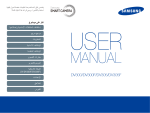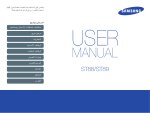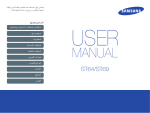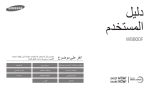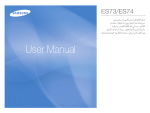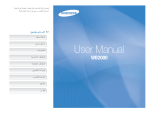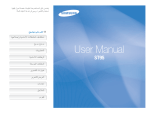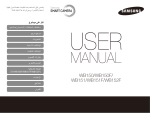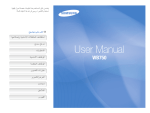Download Samsung ES95 دليل المستخدم
Transcript
ﺩﻟﻴﻞ ﺍﻟﻤﺴﺘﺨﺪﻡ ES95/ES96/ES99/ST71T ﺍﻧﻘﺮ ﻋﻠﻰ ﻣﻮﺿﻮﻉ ﻳﺘﻀﻤﻦ ﺩﻟﻴﻞ ﺍﻟﻤﺴﺘﺨﺪﻡ ﻫﺬﺍ ﺗﻌﻠﻴﻤﺎﺕ ﻣﻔﺼﻠﺔ ﺣﻮﻝ ﻛﻴﻔﻴﺔ ﺍﺳﺘﺨﺪﺍﻡ ﺍﻟﻜﺎﻣﻴﺮﺍ .ﻳﺮﺟﻰ ﻗﺮﺍءﺓ ﻫﺬﺍ ﺍﻟﺪﻟﻴﻞ ﻛﺎﻣﻼً. ﺍﺳﺘﻜﺸﺎﻑ ﺍﻟﻤﺸﻜﻼﺕ ﺍﻷﺳﺎﺳﻴﺔ ﻭﺇﺻﻼﺣﻬﺎ ﻣﺮﺟﻊ ﺳﺮﻳﻊ ﺍﻟﻤﺤﺘﻮﻳﺎﺕ ﺍﻟﻮﻇﺎﺋﻒ ﺍﻷﺳﺎﺳﻴﺔ ﺍﻟﻮﻇﺎﺋﻒ ﺍﻟﻤﺘﻘﺪﻣﺔ ﺧﻴﺎﺭﺍﺕ ﺍﻟﺘﺼﻮﻳﺮ ﺍﻟﻌﺮﺽ/ﺍﻟﺘﺤﺮﻳﺮ ﺇﻋﺪﺍﺩﺍﺕ ﺍﻟﻤﻼﺣﻖ ﺍﻟﻔﻬﺮﺱ ﻣﻌﻠﻮﻣﺎﺕ ﺍﻟﺼﺤﺔ ﻭﺍﻟﺴﻼﻣﺔ ﻻ ﺑﺪ ﻣﻦ ﺍﻻﻟﺘﺰﺍﻡ ﺑﺎﻻﺣﺘﻴﺎﻃﺎﺕ ﻭﺗﻮﺟﻴﻬﺎﺕ ﺍﻻﺳﺘﺨﺪﺍﻡ ﺍﻟﺘﺎﻟﻴﺔ ﻟﺘﻔﺎﺩﻱ ﺃﻱ ﻣﻮﺍﻗﻒ ﺧﻄﺮﺓ ﻭﺿﻤﺎﻥ ﺃﻓﻀﻞ ﺃﺩﺍء ﻟﻠﻜﺎﻣﻴﺮﺍ. ﺍﺣﺘﻔﻆ ﺑﺎﻟﻜﺎﻣﻴﺮﺍ ﺑﻌﻴﺪًﺍ ﻋﻦ ﻣﺘﻨﺎﻭﻝ ﺍﻷﻃﻔﺎﻝ ﻭﺍﻟﺤﻴﻮﺍﻧﺎﺕ ﺍﻟﻤﻨﺰﻟﻴﺔ. ﺗﺤﺬﻳﺮ — ﺍﻟﺤﺎﻻﺕ ﺍﻟﺘﻲ ﻗﺪ ﺗﺆﺩﻱ ﺇﻟﻰ ﺇﺻﺎﺑﺘﻚ ﺃﻧﺖ ﺃﻭ ﺍﻵﺧﺮﻳﻦ ﺍﺣﺘﻔﻆ ﺑﺎﻟﻜﺎﻣﻴﺮﺍ ﻭﻛﻤﺎﻟﻴﺎﺗﻬﺎ ﺑﻌﻴﺪًﺍ ﻋﻦ ﻣﺘﻨﺎﻭﻝ ﺍﻷﻃﻔﺎﻝ ﺍﻟﺼﻐﺎﺭ ﻭﺍﻟﺤﻴﻮﺍﻧﺎﺕ .ﺍﻷﺟﺰﺍء ﺍﻟﺼﻐﻴﺮﺓ ﻗﺪ ﺗﺘﺴﺒﺐ ﻓﻲ ﺍﻻﺧﺘﻨﺎﻕ ،ﺃﻭ ﺍﻟﺘﻌﺮﺽ ﻹﺻﺎﺑﺔ ﺧﻄﻴﺮﺓ ﻓﻲ ﺣﺎﻟﺔ ﺍﺑﺘﻼﻋﻬﺎ. ﺧﻄﺮﺍ. ً ﺃﻳﻀﺎ ﺍﻷﺟﺰﺍء ﻭﺍﻟﻜﻤﺎﻟﻴﺎﺕ ﺍﻟﻤﺘﺤﺮﻛﺔ ﻗﺪ ﺗﺸﻜﻞ ً ﻻ ﺗﻘﻢ ﺑﻔﻚ ﺃﺟﺰﺍء ﺍﻟﻜﺎﻣﻴﺮﺍ ،ﻭﻻ ﺗﺤﺎﻭﻝ ﺇﺻﻼﺣﻬﺎ. ﻓﻘﺪ ﻳﺆﺩﻱ ﺫﻟﻚ ﺇﻟﻰ ﺍﻟﺘﻌﺮﺽ ﻟﺼﺪﻣﺔ ﻛﻬﺮﺑﻴﺔ ،ﺃﻭ ﻗﺪ ﺗﺘﻌﺮﺽ ﺍﻟﻜﺎﻣﻴﺮﺍ ﻟﻠﺘﻠﻒ. ﻻ ﺗﻌﺮﺽ ﺍﻟﻜﺎﻣﻴﺮﺍ ﻟﻀﻮء ﺍﻟﺸﻤﺲ ﺍﻟﻤﺒﺎﺷﺮ ﺃﻭ ﻟﺪﺭﺟﺎﺕ ﺣﺮﺍﺭﺓ ﻣﺮﺗﻔﻌﺔ ﻟﻔﺘﺮﺍﺕ ﺯﻣﻨﻴﺔ ﻃﻮﻳﻠﺔ. ﻻ ﺗﺴﺘﺨﺪﻡ ﺍﻟﻜﺎﻣﻴﺮﺍ ﺑﺎﻟﻘﺮﺏ ﻣﻦ ﻏﺎﺯﺍﺕ ﺃﻭ ﺳﻮﺍﺋﻞ ﻣﺘﻔﺠﺮﺓ ﺃﻭ ﻗﺎﺑﻠﺔ ﻟﻼﺷﺘﻌﺎﻝ. ﻓﺎﻟﺘﻌﺮﺽ ﻟﻀﻮء ﺍﻟﺸﻤﺲ ﺍﻟﻤﺒﺎﺷﺮ ﺃﻭ ﻟﺪﺭﺟﺎﺕ ﺍﻟﺤﺮﺍﺭﺓ ﺍﻟﻤﺮﺗﻔﻌﺔ ﻟﻔﺘﺮﺓ ﻃﻮﻳﻠﺔ ﻗﺪ ﻳﺘﻠﻒ ﻣﻜﻮﻧﺎﺕ ﺍﻟﻜﺎﻣﻴﺮﺍ ﺍﻟﺪﺍﺧﻠﻴﺔ. ﻻ ﺗﻀﻊ ﺃﻱ ﻣﻮﺍﺩ ﻗﺎﺑﻠﺔ ﻟﻼﺷﺘﻌﺎﻝ ﺩﺍﺧﻞ ﺍﻟﻜﺎﻣﻴﺮﺍ ،ﻭﻻ ﺗﻘﻢ ﺑﺘﺨﺰﻳﻦ ﻫﺬﻩ ﺍﻟﻤﻮﺍﺩ ﺑﺎﻟﻘﺮﺏ ﻣﻨﻬﺎ. ﺗﺠﻨﺐ ﺗﻐﻄﻴﺔ ﺍﻟﻜﺎﻣﻴﺮﺍ ،ﺃﻭ ﺍﻟﺸﺎﺣﻦ ﺑﺎﻟﺒﻄﺎﻃﻴﻦ ،ﺃﻭ ﺍﻟﻤﻼﺑﺲ. ﻓﻘﺪ ﻳﺆﺩﻱ ﺫﻟﻚ ﺇﻟﻰ ﺣﺪﻭﺙ ﺣﺮﻳﻖ ﺃﻭ ﺍﻟﺘﻌﺮﺽ ﻟﺼﺪﻣﺔ ﻛﻬﺮﺑﻴﺔ. ﻗﺪ ﺗﺮﺗﻔﻊ ﺩﺭﺟﺔ ﺣﺮﺍﺭﺓ ﺍﻟﻜﺎﻣﻴﺮﺍ ﺑﺸﻜﻞ ﺯﺍﺋﺪ ﻋﻦ ﺍﻟﺤﺪ ،ﻭﻫﻮ ﻣﺎ ﻗﺪ ﻳﺆﺩﻱ ﺇﻟﻰ ﺗﺸﻮﻩ ﺍﻟﻜﺎﻣﻴﺮﺍ ،ﺃﻭ ﻗﺪ ﻳﺆﺩﻱ ﺇﻟﻰ ﺣﺪﻭﺙ ﺣﺮﻳﻖ. ﻓﻘﺪ ﻳﺆﺩﻱ ﺫﻟﻚ ﺇﻟﻰ ﺣﺪﻭﺙ ﺣﺮﻳﻖ ﺃﻭ ﺍﻧﻔﺠﺎﺭ. ﻻ ﺗﺘﻌﺎﻣﻞ ﻣﻊ ﺍﻟﻜﺎﻣﻴﺮﺍ ﺑﺄﻳﺪ ﻣﺒﺘﻠﺔ. ﻻ ﺗﺤﻤﻞ ﺳﻠﻚ ﺍﻟﺘﻴﺎﺭ ﺍﻟﻜﻬﺮﺑﻲ ﺃﻭ ﺗﺴﻴﺮ ﺑﺎﻟﻘﺮﺏ ﻣﻦ ﺍﻟﺸﺎﺣﻦ ﺃﺛﻨﺎء ﺍﻟﻌﺎﺻﻔﺔ ﺍﻟﺮﻋﺪﻳﺔ. ﻓﻘﺪ ﻳﺆﺩﻱ ﺫﻟﻚ ﺇﻟﻰ ﺍﻟﺘﻌﺮﺽ ﻟﺼﺪﻣﺔ ﻛﻬﺮﺑﻴﺔ. ﻓﻘﺪ ﻳﺆﺩﻱ ﺫﻟﻚ ﺇﻟﻰ ﺍﻟﺘﻌﺮﺽ ﻟﺼﺪﻣﺔ ﻛﻬﺮﺑﻴﺔ. ﺗﻔﺎﺩﻯ ﺗﻌﺮﻳﺾ ﻗﺪﺭﺓ ﺇﺑﺼﺎﺭ ﺍﻷﻫﺪﺍﻑ ﻟﻠﺘﻠﻒ. ﻓﻲ ﺣﺎﻟﺔ ﺩﺧﻮﻝ ﺃﺷﻴﺎء ﻏﺮﻳﺒﺔ ﺃﻭ ﺳﻮﺍﺋﻞ ﺇﻟﻰ ﺍﻟﻜﺎﻣﻴﺮﺍ ،ﺍﻓﺼﻞ ﺟﻤﻴﻊ ﻣﺼﺎﺩﺭ ﺍﻟﺘﻴﺎﺭ ﻋﻠﻰ ﺍﻟﻔﻮﺭ ،ﻣﺜﻞ ﺍﻟﺒﻄﺎﺭﻳﺔ ،ﺃﻭ ﺍﻟﺸﺎﺣﻦ ،ﺛﻢ ﺍﺗﺼﻞ ﺑﻤﺮﻛﺰ ﺧﺪﻣﺔ .Samsung ﻻ ﺗﺴﺘﺨﺪﻡ ﺍﻟﻔﻼﺵ ﻋﻠﻰ ﻣﺴﺎﻓﺔ ﻗﺮﻳﺒﺔ )ﺃﻗﻞ ﻣﻦ ١ﻡ( ﻣﻦ ﺍﻷﻓﺮﺍﺩ ﺃﻭ ﺍﻟﺤﻴﻮﺍﻧﺎﺕ. ﻓﻲ ﺣﺎﻟﺔ ﺍﺳﺘﺨﺪﺍﻡ ﺍﻟﻔﻼﺵ ﻋﻠﻰ ﻣﺴﺎﻓﺔ ﻗﺮﻳﺒﺔ ﺟﺪًﺍ ﻣﻦ ﺃﻋﻴﻦ ﺍﻟﻬﺪﻑ ،ﻓﻘﺪ ﻳﺆﺩﻱ ﺫﻟﻚ ﺇﻟﻰ ﺗﻌﺮﻳﺾ ﻗﺪﺭﺓ ﺍﻹﺑﺼﺎﺭ ﻟﻠﺘﻠﻒ ﺑﺸﻜﻞ ﻣﺆﻗﺖ ﺃﻭ ﺩﺍﺋﻢ. ١ ﻣﻌﻠﻮﻣﺎﺕ ﺍﻟﺼﺤﺔ ﻭﺍﻟﺴﻼﻣﺔ ﻻ ﺗﻠﻤﺲ ﺍﻟﻔﻼﺵ ﺃﺛﻨﺎء ﻭﻣﻴﻀﻪ. ﺗﻨﺒﻴﻪ — ﺍﻟﻤﻮﺍﻗﻒ ﺍﻟﺘﻲ ﻗﺪ ﺗﺘﺴﺒﺐ ﻓﻲ ﺗﻠﻒ ﺍﻟﻜﺎﻣﻴﺮﺍ ﺃﻭ ﺃﻱ ﺟﻬﺎﺯ ﺁﺧﺮ ﻷﻥ ﺍﻟﻔﻼﺵ ﻳﻜﻮﻥ ﺳﺎﺧﻨًﺎ ﻟﻠﻐﺎﻳﺔ ﻋﻨﺪ ﻭﻣﻴﻀﻪ ،ﻭﻗﺪ ﻳﺆﺩﻱ ﺇﻟﻰ ﺗﻌﺮﻳﺾ ﺍﻟﺠﻠﺪ ﻟﺤﺮﻭﻕ. ﻗﻢ ﺑﺈﺯﺍﻟﺔ ﺍﻟﺒﻄﺎﺭﻳﺎﺕ ﻣﻦ ﺍﻟﻜﺎﻣﻴﺮﺍ ﻋﻨﺪ ﺗﺨﺰﻳﻨﻬﺎ ﺩﻭﻥ ﺍﺳﺘﺨﺪﺍﻡ ﻟﻔﺘﺮﺓ ﺯﻣﻨﻴﺔ ﻃﻮﻳﻠﺔ. ﻋﻨﺪﻣﺎ ﺗﺴﺘﺨﺪﻡ ﺷﺎﺣﻦ ﺗﻴﺎﺭ ﻣﺘﺮﺩﺩ ،ﺃﻭﻗﻒ ﺗﺸﻐﻴﻞ ﺍﻟﻜﺎﻣﻴﺮﺍ ﻗﺒﻞ ﻓﺼﻞ ﺍﻟﺘﻴﺎﺭ ﻋﻦ ﺷﺎﺣﻦ ﺍﻟﺘﻴﺎﺭ ﺍﻟﻤﺘﺮﺩﺩ. ﻓﻘﺪ ﻳﺤﺪﺙ ﺗﺴﺮﺏ ﻣﻦ ﺍﻟﺒﻄﺎﺭﻳﺎﺕ ،ﺃﻭ ﻗﺪ ﺗﺼﺪﺃ ﺑﻤﺮﻭﺭ ﺍﻟﻮﻗﺖ ،ﻣﻤﺎ ﻗﺪ ﻳﺘﺴﺒﺐ ﻓﻲ ﺇﺗﻼﻑ ﺍﻟﻜﺎﻣﻴﺮﺍ. ﻗﺪ ﻳﻨﺘﺞ ﻋﻦ ﺍﻟﻔﺸﻞ ﻓﻲ ﺍﻟﻘﻴﺎﻡ ﺑﺬﻟﻚ ﺣﺪﻭﺙ ﺣﺮﻳﻖ ﺃﻭ ﺍﻟﺘﻌﺮﺽ ﻟﺼﺪﻣﺔ ﻛﻬﺮﺑﻴﺔ. ﺍﺳﺘﺨﺪﻡ ﻓﻘﻂ ﺑﻄﺎﺭﻳﺎﺕ ﻟﻴﺜﻴﻮﻡ ﺃﻳﻮﻥ ﺍﻷﺻﻠﻴﺔ ﺍﻟﻤﻮﺻﻰ ﺑﻬﺎ ﻣﻦ ﻗﺒﻞ ﺍﻟﺸﺮﻛﺔ ﺍﻟﻤﺼﻨﻌﺔ ﻋﻨﺪ ﺍﺳﺘﺒﺪﺍﻝ ﺍﻟﺒﻄﺎﺭﻳﺎﺕ .ﻻ ﺗﺘﻠﻒ ﺍﻟﺒﻄﺎﺭﻳﺎﺕ ﻭﻻ ﺗﻘﻢ ﺑﺘﺴﺨﻴﻨﻬﺎ. ﺍﻓﺼﻞ ﺍﻟﺸﺎﺣﻦ ﻋﻦ ﻣﺼﺪﺭ ﺍﻟﺘﻴﺎﺭ ﻓﻲ ﺣﺎﻟﺔ ﻋﺪﻡ ﺍﺳﺘﺨﺪﺍﻣﻪ. ﻗﺪ ﻳﻨﺘﺞ ﻋﻦ ﺍﻟﻔﺸﻞ ﻓﻲ ﺇﺟﺮﺍء ﺫﻟﻚ ﺣﺪﻭﺙ ﺣﺮﻳﻖ ﺃﻭ ﺍﻟﺘﻌﺮﺽ ﻟﺼﺪﻣﺔ ﻛﻬﺮﺑﻴﺔ. ﻓﻘﺪ ﻳﺆﺩﻱ ﺫﻟﻚ ﺇﻟﻰ ﺣﺪﻭﺙ ﺣﺮﻳﻖ ﺃﻭ ﺍﻟﺘﻌﺮﺽ ﻹﺻﺎﺑﺎﺕ ﺷﺨﺼﻴﺔ. ﻻ ﺗﺴﺘﺨﺪﻡ ﺳﻠﻚ ﺃﻭ ﺗﻮﺻﻴﻠﺔ ﺗﺎﻟﻔﺔ ﺃﻭ ﻣﻨﻔﺬ ﻏﻴﺮ ﻣﺮﺑﻮﻁ ﺑﺈﺣﻜﺎﻡ ﻋﻨﺪ ﺷﺤﻦ ﺍﻟﺒﻄﺎﺭﻳﺎﺕ. ﺍﺳﺘﺨﺪﻡ ﻓﻘﻂ ﺍﻟﺒﻄﺎﺭﻳﺎﺕ ،ﻭﺃﺟﻬﺰﺓ ﺍﻟﺸﺤﻦ ،ﻭﺍﻟﻜﺒﻼﺕ ،ﻭﺍﻟﻜﻤﺎﻟﻴﺎﺕ ﺍﻟﻤﻌﺘﻤﺪﺓ ﻣﻦ .Samsung • ﻓﻘﺪ ﺗﺆﺩﻱ ﺍﻟﺒﻄﺎﺭﻳﺎﺕ ،ﺃﻭ ﺃﺟﻬﺰﺓ ﺍﻟﺸﺤﻦ ،ﺃﻭ ﺍﻟﻜﺒﻼﺕ ،ﺃﻭ ﺍﻟﻜﻤﺎﻟﻴﺎﺕ ﻏﻴﺮ ﺍﻟﻤﻌﺘﻤﺪﺓ ﺇﻟﻰ ﺍﻧﻔﺠﺎﺭﺍ ﺍﻟﺒﻄﺎﺭﻳﺔ، ﺃﻭ ﺇﺗﻼﻑ ﺍﻟﻜﺎﻣﻴﺮﺍ ،ﺃﻭ ﺍﻟﺘﻌﺮﺽ ﻟﻺﺻﺎﺑﺔ. • Samsungﻟﻴﺴﺖ ﻣﺴﺆﻭﻟﺔ ﻋﻦ ﺃﻱ ﺗﻠﻔﻴﺎﺕ ،ﺃﻭ ﺇﺻﺎﺑﺎﺕ ﺗﺤﺪﺙ ﺑﺴﺒﺐ ﺍﻟﺒﻄﺎﺭﻳﺎﺕ، ﺃﻭ ﺃﺟﻬﺰﺓ ﺍﻟﺸﺤﻦ ،ﺃﻭ ﺍﻟﻜﺒﻼﺕ ،ﺃﻭ ﺍﻟﻜﻤﺎﻟﻴﺎﺕ ﻏﻴﺮ ﺍﻟﻤﻌﺘﻤﺪﺓ. ﻓﻘﺪ ﻳﺆﺩﻱ ﺫﻟﻚ ﺇﻟﻰ ﺣﺪﻭﺙ ﺣﺮﻳﻖ ﺃﻭ ﺍﻟﺘﻌﺮﺽ ﻟﺼﺪﻣﺔ ﻛﻬﺮﺑﻴﺔ. ﻻ ﺗﺴﻤﺢ ﺑﺤﺪﻭﺙ ﺗﻼﻣﺲ ﺑﻴﻦ ﺷﺎﺣﻦ ﺍﻟﺘﻴﺎﺭ ﺍﻟﻤﺘﺮﺩﺩ ﻭﺍﻷﻃﺮﺍﻑ -/+ﺍﻟﻤﻮﺟﻮﺩﺓ ﻓﻲ ﺍﻟﺒﻄﺎﺭﻳﺔ. ﻗﺪ ﻳﺘﺴﺒﺐ ﻫﺬﺍ ﺍﻷﻣﺮ ﻓﻲ ﺣﺪﻭﺙ ﺣﺮﻳﻖ ،ﺃﻭ ﺍﻟﺘﻌﺮﺽ ﻟﺼﺪﻣﺔ ﻛﻬﺮﺑﻴﺔ. ﻻ ﺗﺴﻘﻂ ﺃﻭ ﺗﻌﺮّﺽ ﺍﻟﻜﺎﻣﻴﺮﺍ ﻟﺼﺪﻣﺎﺕ ﻗﻮﻳﺔ. ﻻ ﺗﺴﺘﺨﺪﻡ ﺍﻟﺒﻄﺎﺭﻳﺎﺕ ﻟﻐﻴﺮ ﺍﻷﻏﺮﺍﺽ ﺍﻟﻤﺨﺼﺼﺔ ﻟﻬﺎ. ﻗﺪ ﻳﺆﺩﻱ ﺫﻟﻚ ﺇﻟﻰ ﺇﺗﻼﻑ ﺍﻟﺸﺎﺷﺔ ﺃﻭ ﻣﻜﻮﻧﺎﺗﻬﺎ ﺍﻟﺪﺍﺧﻠﻴﺔ ﺃﻭ ﺍﻟﺨﺎﺭﺟﻴﺔ. ﻓﻘﺪ ﻳﺆﺩﻱ ﺫﻟﻚ ﺇﻟﻰ ﺣﺪﻭﺙ ﺣﺮﻳﻖ ﺃﻭ ﺍﻟﺘﻌﺮﺽ ﻟﺼﺪﻣﺔ ﻛﻬﺮﺑﻴﺔ. ٢ ﻣﻌﻠﻮﻣﺎﺕ ﺍﻟﺼﺤﺔ ﻭﺍﻟﺴﻼﻣﺔ ﺍﺣﺘﺮﺱ ﺃﺛﻨﺎء ﺗﻮﺻﻴﻞ ﺍﻟﻜﺒﻼﺕ ،ﺃﻭ ﺍﻟﻤﺤﻮﻻﺕ ،ﻭﻛﺬﺍ ﻋﻨﺪ ﺗﺮﻛﻴﺐ ﺍﻟﺒﻄﺎﺭﻳﺎﺕ ﻭﺑﻄﺎﻗﺎﺕ ﺍﻟﺬﺍﻛﺮﺓ. ﺗﺄﻛﺪ ﺃﻥ ﺍﻟﻜﺎﻣﻴﺮﺍ ﺗﻌﻤﻞ ﺑﻄﺮﻳﻘﺔ ﺻﺤﻴﺤﺔ ﻗﺒﻞ ﺍﺳﺘﺨﺪﺍﻣﻬﺎ. ﻓﻲ ﺣﺎﻟﺔ ﺍﻟﺘﻌﺎﻣﻞ ﺑﻘﻮﺓ ﻣﻊ ﺍﻟﻤﻮﺻﻼﺕ ،ﺃﻭ ﺗﻮﺻﻴﻞ ﺍﻟﻜﺒﻼﺕ ﺑﻄﺮﻳﻘﺔ ﻏﻴﺮ ﺻﺤﻴﺤﺔ ،ﺃﻭ ﺗﺮﻛﻴﺐ ﺍﻟﺒﻄﺎﺭﻳﺎﺕ ﻭﺑﻄﺎﻗﺎﺕ ﺍﻟﺬﺍﻛﺮﺓ ﺑﺸﻜﻞ ﻏﻴﺮ ﺻﺤﻴﺢ ﻗﺪ ﻳﺘﺴﺒﺐ ﻓﻲ ﺗﻠﻒ ﺍﻟﻤﻨﺎﻓﺬ ﻭﺍﻟﻤﻮﺻﻼﺕ ﻭﺍﻟﻜﻤﺎﻟﻴﺎﺕ. ﺍﻟﺸﺮﻛﺔ ﺍﻟﻤﺼﻨﻌﺔ ﻏﻴﺮ ﻣﺴﺆﻭﻟﺔ ﻋﻦ ﻓﻘﺪﺍﻥ ﺃﻭ ﺗﻠﻒ ﺃﻱ ﻣﻠﻔﺎﺕ ،ﺃﻭ ﺃﻱ ﺗﻠﻔﻴﺎﺕ ﺃﺧﺮﻯ ﻗﺪ ﺗﻨﺘﺞ ﻋﻦ ﻋﻄﻞ ﺑﺎﻟﻜﺎﻣﻴﺮﺍ ﺃﻭ ﺑﺴﺒﺐ ﺍﻻﺳﺘﺨﺪﺍﻡ ﻏﻴﺮ ﺍﻟﺼﺤﻴﺢ ﻟﻬﺎ. ﺍﺑﻖ ﺍﻟﺒﻄﺎﻗﺎﺕ ﺍﻟﻤﺰﻭﺩﺓ ﺑﺸﺮﺍﺋﻂ ﻣﻐﻨﺎﻃﻴﺴﻴﺔ ﺑﻌﻴﺪ ًﺓ ﻋﻦ ﺣﻘﻴﺒﺔ ﺍﻟﻜﺎﻣﻴﺮﺍ. ﻳﺠﺐ ﻋﻠﻴﻚ ﺗﻮﺻﻴﻞ ﺍﻟﻄﺮﻑ ﺍﻟﺼﻐﻴﺮ ﻣﻦ ﻛﺒﻞ USBﺑﺎﻟﻜﺎﻣﻴﺮﺍ. ﻓﻘﺪ ﺗﺘﻠﻒ ﺍﻟﻤﻌﻠﻮﻣﺎﺕ ﺍﻟﻤﺨﺰﻧﺔ ﻋﻠﻰ ﺍﻟﺒﻄﺎﻗﺔ ،ﺃﻭ ﻗﺪ ﻳﺘﻢ ﻣﺤﻮﻫﺎ. ً ﺇﺫﺍ ﻛﺎﻥ ﺍﻟﻜﺒﻞ ﻣﻌﻜﻮﺳﺎ ،ﻓﻘﺪ ﻳﺆﺩﻱ ﺫﻟﻚ ﺇﻟﻰ ﺗﻠﻒ ﺍﻟﻤﻠﻔﺎﺕ .ﺍﻟﺸﺮﻛﺔ ﺍﻟﻤﺼﻨﻌﺔ ﻏﻴﺮ ﻣﺴﺆﻭﻟﺔ ﻋﻦ ﺃﻱ ﻓﻘﺪ ﻓﻲ ﺍﻟﺒﻴﺎﻧﺎﺕ. ﻻ ﺗﺴﺘﺨﺪﻡ ﺇﻃﻼﻗ ًﺎ ﺟﻬﺎﺯ ﺷﺤﻦ ﺃﻭ ﺑﻄﺎﺭﻳﺔ ﺃﻭ ﺑﻄﺎﻗﺔ ﺫﺍﻛﺮﺓ ﺗﺎﻟﻔﺔ. ﻓﻘﺪ ﻳﺆﺩﻱ ﺫﻟﻚ ﺇﻟﻰ ﺍﻟﺘﻌﺮﺽ ﻟﺼﺪﻣﺔ ﻛﻬﺮﺑﻴﺔ ،ﺃﻭ ﻗﺪ ﻳﺤﺪﺙ ُﻋﻄﻞ ﻓﻲ ﺍﻟﻜﺎﻣﻴﺮﺍ ،ﺃﻭ ﻗﺪ ﻳﺆﺩﻱ ﺫﻟﻚ ﺇﻟﻰ ﺣﺪﻭﺙ ﺣﺮﻳﻖ. ﻻ ﺗﻀﻊ ﺍﻟﻜﺎﻣﻴﺮﺍ ﻓﻲ ﺃﻭ ﺑﺠﻮﺍﺭ ﻣﺠﺎﻻﺕ ﻣﻐﻨﺎﻃﻴﺴﻴﺔ. ﻓﺎﻟﻘﻴﺎﻡ ﺑﻬﺬﺍ ﻗﺪ ﻳﺘﺴﺒﺐ ﻓﻲ ﺇﺣﺪﺍﺙ ﻋﻄﻞ ﺑﺎﻟﻜﺎﻣﻴﺮﺍ. ﻻ ﺗﺴﺘﺨﺪﻡ ﺍﻟﻜﺎﻣﻴﺮﺍ ﺇﺫﺍ ﻛﺎﻧﺖ ﺍﻟﺸﺎﺷﺔ ﺗﺎﻟﻔﺔ. ﻓﻲ ﺣﺎﻟﺔ ﺗﻌﺮﺽ ﺍﻷﺟﺰﺍء ﺍﻟﺰﺟﺎﺟﻴﺔ ﺃﻭ ﺍﻷﻛﺮﻳﻠﻴﻚ ﻟﻠﻜﺴﺮ ،ﺗﻔﻀﻞ ﺑﺰﻳﺎﺭﺓ ﻣﺮﻛﺰ ﺧﺪﻣﺔ Samsung Electronicsﻹﺻﻼﺡ ﺍﻟﻜﺎﻣﻴﺮﺍ. ٣ ﻣﺨﻄﻂ ﺩﻟﻴﻞ ﺍﻟﻤﺴﺘﺨﺪﻡ ﻣﻌﻠﻮﻣﺎﺕ ﺣﻘﻮﻕ ﺍﻟﻨﺴﺦ • ﺇﻥ ﻋﻼﻣﺔ Microsoft Windowsﻭﺷﻌﺎﺭ Windowsﻫﻤﺎ ﻋﻼﻣﺘﺎﻥ ﺗﺠﺎﺭﻳﺘﺎﻥ ﻣﺴﺠﻠﺘﺎﻥ ﻟﺸﺮﻛﺔ .Microsoft Corporation • Macﻫﻲ ﻋﻼﻣﺔ ﺗﺠﺎﺭﻳﺔ ﻣﺴﺠﻠﺔ ﻟﺸﺮﻛﺔ .Apple Corporation • ™ microSDﻭ™ microSDHCﻫﻲ ﻋﻼﻣﺎﺕ ﺗﺠﺎﺭﻳﺔ ﻣﺴﺠﻠﺔ ﺧﺎﺻﺔ ﺑﺸﺮﻛﺔ SD .Association • ﺍﻟﻌﻼﻣﺎﺕ ﺍﻟﺘﺠﺎﺭﻳﺔ ،ﻭﺍﻷﺳﻤﺎء ﺍﻟﺘﺠﺎﺭﻳﺔ ﺍﻟﻤﺴﺘﺨﺪﻣﺔ ﻓﻲ ﻫﺬﺍ ﺍﻟﺪﻟﻴﻞ ﺗﻌﺪ ﻣﻠﻜﻴﺔ ﺧﺎﺻﺔ ﺑﻤﺎﻟﻜﻴﻬﺎ ﺍﻟﺘﺎﻟﻴﻴﻦ. ﺍﻟﻮﻇﺎﺋﻒ ﺍﻷﺳﺎﺳﻴﺔ ١٢ ﺗﻌﺮﻑ ﻋﻠﻰ ﺗﺼﻤﻴﻢ ﺍﻟﻜﺎﻣﻴﺮﺍ ،ﻭﺍﻟﺮﻣﻮﺯ ،ﻭﺍﻟﻮﻇﺎﺋﻒ ﺍﻷﺳﺎﺳﻴﺔ ﻟﻠﺘﺼﻮﻳﺮ. ﺍﻟﻮﻇﺎﺋﻒ ﺍﻟﻤﺘﻘﺪﻣﺔ ٣٢ ﺗﻌﺮﻑ ﻋﻠﻰ ﻛﻴﻔﻴﺔ ﺍﻟﺘﻘﺎﻁ ﺻﻮﺭﺓ ،ﻭﺗﺴﺠﻴﻞ ﻓﻴﺪﻳﻮ ،ﻭﻣﺬﻛﺮﺓ ﺻﻮﺗﻴﺔ ﺑﻮﺍﺳﻄﺔ ﺗﺤﺪﻳﺪ ﺃﺣﺪ ﺍﻷﻭﺿﺎﻉ. ﺧﻴﺎﺭﺍﺕ ﺍﻟﺘﺼﻮﻳﺮ ٤٨ ﺗﻌﺮﻑ ﻋﻠﻰ ﻛﻴﻔﻴﺔ ﺗﻌﻴﻴﻦ ﺍﻟﺨﻴﺎﺭﺍﺕ ﻓﻲ ﻭﺿﻊ ﺍﻟﺘﺼﻮﻳﺮ. ﺍﻟﻌﺮﺽ/ﺍﻟﺘﺤﺮﻳﺮ • ﻗﺪ ﺗﺘﻐﻴﺮ ﻣﻮﺍﺻﻔﺎﺕ ﺍﻟﻜﺎﻣﻴﺮﺍ ﺃﻭ ﻣﺤﺘﻮﻳﺎﺕ ﻫﺬﺍ ﺍﻟﺪﻟﻴﻞ ﺑﺪﻭﻥ ﺇﺷﻌﺎﺭ ﻣﺴﺒﻖ ﻭﺫﻟﻚ ﻓﻲ ﺣﺎﻟﺔ ﺗﻄﻮﻳﺮ ﻭﻇﺎﺋﻒ ﻭﻣﻮﺍﺻﻔﺎﺕ ﺍﻟﻜﺎﻣﻴﺮﺍ. • ﺍﺳﺘﺨﺪﻡ ﻫﺬﻩ ﺍﻟﻜﺎﻣﻴﺮﺍ ﺑﻄﺮﻳﻘﺔ ﺟﻴﺪﺓ ﻭﺍﻟﺘﺰﻡ ﺑﺠﻤﻴﻊ ﺍﻟﻘﻮﺍﻧﻴﻦ ﻭﺍﻟﻘﻮﺍﻋﺪ ﺍﻟﻤﺘﻌﻠﻘﺔ ﺑﺎﺳﺘﺨﺪﺍﻣﻬﺎ. • ﻻ ﻳُﺴﻤﺢ ﻟﻚ ﺑﺈﻋﺎﺩﺓ ﺍﺳﺘﺨﺪﺍﻡ ﺃﻭ ﺗﻮﺯﻳﻊ ﺃﻱ ﺟﺰء ﻣﻦ ﻫﺬﺍ ﺍﻟﺪﻟﻴﻞ ﺑﺪﻭﻥ ﺍﻟﺤﺼﻮﻝ ﻋﻠﻰ ﺇﺫﻥ ﻣﺴﺒﻖ. ٧٠ ﺃﻳﻀﺎ ،ﺗﻌﺮﻑ ﻋﻠﻰ ﻛﻴﻔﻴﺔ ﺗﻌﺮﻑ ﻋﻠﻰ ﻛﻴﻔﻴﺔ ﻋﺮﺽ ﺍﻟﺼﻮﺭ ﺃﻭ ﺍﻟﻔﻴﺪﻳﻮ ﻭﺗﺤﺮﻳﺮ ﺍﻟﺼﻮﺭً . ﺗﻮﺻﻴﻞ ﺍﻟﻜﺎﻣﻴﺮﺍ ﺑﺎﻟﻜﻤﺒﻴﻮﺗﺮ. ﺇﻋﺪﺍﺩﺍﺕ ٩٣ ﺍﺭﺟﻊ ﺇﻟﻰ ﺍﻟﺨﻴﺎﺭﺍﺕ ﺍﻟﺨﺎﺻﺔ ﺑﺘﻬﻴﺌﺔ ﺇﻋﺪﺍﺩﺍﺕ ﺍﻟﻜﺎﻣﻴﺮﺍ. ﺍﻟﻤﻼﺣﻖ ﺍﺣﺼﻞ ﻋﻠﻰ ﻣﻌﻠﻮﻣﺎﺕ ﺣﻮﻝ ﺭﺳﺎﺋﻞ ﺍﻟﺨﻄﺄ ،ﻭﺍﻟﻤﻮﺍﺻﻔﺎﺕ ،ﻭﺍﻟﺼﻴﺎﻧﺔ. ٤ ٩٨ ﺍﻹﺷﺎﺭﺍﺕ ﺍﻟﻤﺴﺘﺨﺪﻣﺔ ﻓﻲ ﻫﺬﺍ ﺍﻟﺪﻟﻴﻞ ﻭﺿﻊ ﺍﻟﺘﺼﻮﻳﺮ ﺍﻟﻤﺆﺷﺮ S ﺑﺮﻧﺎﻣﺞ p N d s v ﺗﻠﻘﺎﺋﻲ ﺫﻛﻲ ﺑﺎﻧﻮﺭﺍﻣﺎ ﺣﻴﺔ ﺻﻮﺭﺓ ﺩﺍﺧﻞ ﺻﻮﺭﺓ ﺍﻟﻤﻨﻈﺮ ﻓﻴﻠﻢ ﺍﻟﺮﻣﻮﺯ ﺍﻟﻤﺴﺘﺨﺪﻣﺔ ﻓﻲ ﻫﺬﺍ ﺍﻟﺪﻟﻴﻞ ﺍﻟﺮﻣﺰ ] [ ) ( ← * ﺭﻣﻮﺯ ﻭﺿﻊ ﺍﻟﺘﺼﻮﻳﺮ ﺗﻈﻬﺮ ﻫﺬﻩ ﺍﻟﺮﻣﻮﺯ ﻓﻲ ﺍﻟﻨﺺ ﻋﻨﺪ ﺗﻮﻓﺮ ﺍﻟﻮﻇﻴﻔﺔ ﻓﻲ ﺍﻟﻮﺿﻊ .ﺭﺍﺟﻊ ﺍﻟﻤﺜﺎﻝ ﺍﻟﺘﺎﻟﻲ. ﻣﻼﺣﻈﺔ :ﺍﻟﻮﺿﻊ sﻗﺪ ﻻ ﻳﺪﻋﻢ ﺍﻟﻮﻇﺎﺋﻒ ﻟﻜﻞ ﺍﻟﻤﻨﺎﻇﺮ. ﻋﻠﻰ ﺳﺒﻴﻞ ﺍﻟﻤﺜﺎﻝ: ﻳﺘﻮﻓﺮ ﻓﻲ ﺍﻷﻭﺿﺎﻉ ﺑﺮﻧﺎﻣﺞ ﻭﻓﻴﻠﻢ ٥ ﺍﻟﻮﻇﻴﻔﺔ ﻣﻌﻠﻮﻣﺎﺕ ﺇﺿﺎﻓﻴﺔ ﺗﺤﺬﻳﺮﺍﺕ ﻭﺍﺣﺘﻴﺎﻃﺎﺕ ﺍﻟﺴﻼﻣﺔ ﺃﺯﺭﺍﺭ ﺍﻟﻜﺎﻣﻴﺮﺍ .ﻋﻠﻰ ﺳﺒﻴﻞ ﺍﻟﻤﺜﺎﻝ] ،ﺍﻟﻤﺼﺮﺍﻉ[ ﺗﻤﺜﻞ ﺯﺭ ﺍﻟﻤﺼﺮﺍﻉ. ﺭﻗﻢ ﺍﻟﺼﻔﺤﺔ ﻟﻠﻤﻌﻠﻮﻣﺎﺕ ﺫﺍﺕ ﺍﻟﺼﻠﺔ ﺗﺮﺗﻴﺐ ﺍﻟﺨﻴﺎﺭﺍﺕ ﺃﻭ ﺍﻟﻘﻮﺍﺋﻢ ﺍﻟﻼﺯﻡ ﺍﺧﺘﻴﺎﺭﻫﺎ ﻟﺘﻨﻔﻴﺬ ﺍﻟﺨﻄﻮﺓ؛ ﻋﻠﻰ ﺳﺒﻴﻞ ﺍﻟﻤﺜﺎﻝ :ﺣﺪﺩ ← a ﺣﺠﻢ ﺍﻟﺼﻮﺭ )ﺗﻤﺜﻞ ﺗﺤﺪﻳﺪ aﺛﻢ ﺣﺪﺩ ﺣﺠﻢ ﺍﻟﺼﻮﺭ(. ﺇﺷﺎﺭﺓ ﻣﺮﺟﻌﻴﺔ ﺍﻟﺘﻌﺒﻴﺮﺍﺕ ﺍﻟﻤﺴﺘﺨﺪﻣﺔ ﻓﻲ ﻫﺬﺍ ﺍﻟﺪﻟﻴﻞ ﺍﻟﺘﻌﺮﻳﺾ )ﺍﻟﺴﻄﻮﻉ( ﺿﻐﻂ ﺍﻟﻤﺼﺮﺍﻉ • ﺍﺿﻐﻂ ﻧﺼﻒ ﺿﻐﻄﺔ ﻋﻠﻰ ]ﺍﻟﻤﺼﺮﺍﻉ[ :ﺍﻟﻀﻐﻂ ﻋﻠﻰ ﺍﻟﻤﺼﺮﺍﻉ ﻧﺼﻒ ﺿﻐﻄﺔ ﻷﺳﻔﻞ • ﺍﺿﻐﻂ ﻋﻠﻰ ]ﺍﻟﻤﺼﺮﺍﻉ[ :ﺍﺿﻐﻂ ﻋﻠﻰ ﺍﻟﻤﺼﺮﺍﻉ ﺇﻟﻰ ﺍﻷﺳﻔﻞ ﺑﺎﻟﻜﺎﻣﻞ ﺍﺿﻐﻂ ﻧﺼﻒ ﺿﻐﻄﺔ ﻋﻠﻰ ]ﺍﻟﻤﺼﺮﺍﻉ[ ﻛﻤﻴﺔ ﺍﻟﻀﻮء ﺍﻟﺘﻲ ﺗﺪﺧﻞ ﺇﻟﻰ ﺍﻟﻜﺎﻣﻴﺮﺍ ﺗﺤﺪﺩ ﺍﻟﺘﻌﺮﻳﺾ .ﺑﺈﻣﻜﺎﻧﻚ ﺗﻐﻴﻴﺮ ﺍﻟﺘﻌﺮﻳﺾ ﻋﻦ ﻃﺮﻳﻖ ﺗﻐﻴﻴﺮ ﺳﺮﻋﺔ ﺍﻟﻤﺼﺮﺍﻉ ،ﺃﻭ ﻗﻴﻤﺔ ﻓﺘﺤﺔ ﺍﻟﻌﺪﺳﺔ ،ﺃﻭ ﺣﺴﺎﺳﻴﺔ .ISOﺑﻮﺍﺳﻄﺔ ﺗﻌﺪﻳﻞ ﺍﻟﺘﻌﺮﻳﺾ ،ﺳﻴﺘﻢ ﺇﻋﺘﺎﻡ ﺍﻟﺼﻮﺭ ﺃﻭ ﺗﻔﺘﻴﺤﻬﺎ. ﺍﺿﻐﻂ ﻋﻠﻰ ]ﺍﻟﻤﺼﺮﺍﻉ[ Sﺗﻌﺮﻳﺾ ﻋﺎﺩﻱ ﻫﺪﻑ ،ﺧﻠﻔﻴﺔ ،ﻣﺮﻛﺐ • ﺍﻟﻬﺪﻑ :ﺍﻟﺸﻲء ﺍﻷﺳﺎﺳﻲ ﻓﻲ ﺍﻟﻤﻨﻈﺮ ،ﻛﺸﺨﺺ ﺃﻭ ﺣﻴﻮﺍﻥ ﺃﻭ ﻣﻨﻈﺮ ﺛﺎﺑﺖ • ﺍﻟﺨﻠﻔﻴﺔ :ﺍﻷﺷﻴﺎء ﺍﻟﻤﻮﺟﻮﺩﺓ ﺣﻮﻝ ﺍﻟﻬﺪﻑ • ﺍﻟﻤﺮﻛﺐ :ﺍﻟﺠﻤﻊ ﺑﻴﻦ ﺍﻟﻬﺪﻑ ﻭﺍﻟﺨﻠﻔﻴﺔ ﺍﻟﺨﻠﻔﻴﺔ ﺍﻟﻬﺪﻑ ﺍﻟﻤﺮﻛﺐ ٦ Sﻓﺮﻁ ﺍﻟﺘﻌﺮﻳﺾ )ﺳﺎﻃﻊ ﻟﻠﻐﺎﻳﺔ( ﺍﺳﺘﻜﺸﺎﻑ ﺍﻟﻤﺸﻜﻼﺕ ﺍﻷﺳﺎﺳﻴﺔ ﻭﺇﺻﻼﺣﻬﺎ ﺗﻌﺮﻑ ﻋﻠﻰ ﻛﻴﻔﻴﺔ ﺣﻞ ﺍﻟﻤﺸﻜﻼﺕ ﺍﻟﺸﺎﺋﻌﺔ ﺑﻮﺍﺳﻄﺔ ﺗﻌﻴﻴﻦ ﺧﻴﺎﺭﺍﺕ ﺍﻟﺘﺼﻮﻳﺮ. ﺗﻈﻬﺮ ﻋﻴﻮﻥ ﺍﻟﻬﺪﻑ ﺑﺎﻟﻠﻮﻥ ﺍﻷﺣﻤﺮ. ﺗﺤﺪﺙ ﺍﻟﻌﻴﻮﻥ ﺍﻟﺤﻤﺮﺍء ﻋﻨﺪﻣﺎ ﺗﻌﻜﺲ ﻋﻴﻮﻥ ﺍﻟﻬﺪﻑ ﺍﻟﻀﻮء ﻣﻦ ﻓﻼﺵ ﺍﻟﻜﺎﻣﻴﺮﺍ. ﺇﺯﺍﻟﺔ ﺍﻟﻨﻘﺎﻁ ﺍﻟﺤﻤﺮﺍء) .ﺻﻔﺤﺔ (٥٢ ﺗﻘﻠﻴﻞ ﺍﻟﻨﻘﺎﻁ ﺍﻟﺤﻤﺮﺍء ﺃﻭ • ﺍﺿﺒﻂ ﺧﻴﺎﺭ ﺍﻟﻔﻼﺵ ﺇﻟﻰ ﺇﺯﺍﻟﺔ ﺍﻟﻨﻘﺎﻁ ﺍﻟﺤﻤﺮﺍء ﻓﻲ ﺍﻟﻘﺎﺋﻤﺔ ﺗﺤﺮﻳﺮ) .ﺻﻔﺤﺔ (٨٣ • ﻓﻲ ﺣﺎﻟﺔ ﺍﻟﺘﻘﺎﻁ ﺍﻟﺼﻮﺭﺓ ﺑﺎﻟﻔﻌﻞ ،ﺣﺪﺩ ﺗﻮﺟﺪ ﺑﻘﻊ ﻏﺒﺎﺭ ﺑﺎﻟﺼﻮﺭ. ﻓﻲ ﺣﺎﻟﺔ ﺗﻄﺎﻳﺮ ﺟﺰﻳﺌﺎﺕ ﺍﻟﺘﺮﺍﺏ ﻓﻲ ﺍﻟﻬﻮﺍء ،ﻳﻤﻜﻨﻚ ﺍﻟﺘﻘﺎﻃﻬﺎ ﻓﻲ ﺍﻟﺼﻮﺭ ﻋﻨﺪﻣﺎ ﺗﺴﺘﺨﺪﻡ ﺍﻟﻔﻼﺵ. • ﺃﻭﻗﻒ ﺗﺸﻐﻴﻞ ﺍﻟﻔﻼﺵ ﺃﻭ ﺗﺠﻨﺐ ﺍﻟﺘﻘﺎﻁ ﺍﻟﺼﻮﺭ ﻓﻲ ﺍﻷﻣﺎﻛﻦ ﺍﻟﻤﻐﺒﺮﺓ. • ﺍﺿﺒﻂ ﺧﻴﺎﺭﺍﺕ ﺣﺴﺎﺳﻴﺔ ) .ISOﺻﻔﺤﺔ (٥٤ ﺍﻟﺼﻮﺭ ﻏﻴﺮ ﻭﺍﺿﺤﺔ. ﻳﺤﺪﺙ ﺍﻟﺸﻜﻞ ﺍﻟﻀﺒﺎﺑﻲ ﻓﻲ ﺣﺎﻟﺔ ﺍﻟﺘﻘﺎﻁ ﺍﻟﺼﻮﺭ ﻓﻲ ﻇﺮﻭﻑ ﻣﻨﺨﻔﻀﺔ ﺍﻹﺿﺎءﺓ ،ﺃﻭ ﻧﺘﻴﺠﺔ ﻟﺤﻤﻞ ﺍﻟﻜﺎﻣﻴﺮﺍ ﺑﻄﺮﻳﻘﺔ ﻏﻴﺮ ﺻﺤﻴﺤﺔ .ﺍﺳﺘﺨﺪﻡ ﺍﻟﻮﻇﻴﻔﺔ DISﺍﻭ ﺍﺿﻐﻂ ﻧﺼﻒ ﺿﻐﻄﺔ ﻋﻠﻰ ]ﺍﻟﻤﺼﺮﺍﻉ[ ﻟﻀﻤﺎﻥ ﻇﻬﻮﺭ ﺍﻟﻬﺪﻑ ﻓﻲ ﺍﻟﺘﺮﻛﻴﺰ) .ﺻﻔﺤﺔ (٣٠ ﺍﻟﺼﻮﺭ ﻏﻴﺮ ﻭﺍﺿﺤﺔ ﺃﺛﻨﺎء ﺍﻟﺘﺼﻮﻳﺮ ﺍﻟﻠﻴﻠﻲ. ﺣﻴﻨﻤﺎ ﺗﺤﺎﻭﻝ ﺍﻟﻜﺎﻣﻴﺮﺍ ﺇﺩﺧﺎﻝ ﺍﻟﻤﺰﻳﺪ ﻧﻢ ﺍﻟﻀﻮء ،ﺗﻨﺨﻔﺾ ﺳﺮﻋﺔ ﺍﻟﻤﺼﺮﺍﻉ .ﻳﻤﻜﻦ ﺃﻥ ﻳﺠﻌﻞ ﺫﻟﻚ ﻣﻦ ﺣﻤﻞ ﺍﻟﻜﺎﻣﻴﺮﺍ ﺑﺸﻜﻞ ﺛﺎﺑﺖ ﻟﻤﺪﺓ ﻃﻮﻳﻠﺔ ﺑﻤﺎ ﻳﻜﻔﻲ ﻻﻟﺘﻘﺎﻁ ﺻﻮﺭﺓ ﻭﺍﺿﺤﺔ ﻭﻗﺪ ﻳﺆﺩﻱ ﺫﻟﻚ ﺇﻟﻰ ﺍﻫﺘﺰﺍﺯ ﺍﻟﻜﺎﻣﻴﺮﺍ. • ﺣﺪﺩ ﻟﻴﻞ ﻓﻲ ﺍﻟﻮﺿﻊ ) .sﺻﻔﺤﺔ (٣٩ • ﻗﻢ ﺑﺘﺸﻐﻴﻞ ﺍﻟﻔﻼﺵ) .ﺻﻔﺤﺔ (٥٢ • ﺍﺿﺒﻂ ﺧﻴﺎﺭﺍﺕ ﺣﺴﺎﺳﻴﺔ ) .ISOﺻﻔﺤﺔ (٥٤ • ﺍﺳﺘﺨﺪﻡ ﺍﻟﺤﺎﻣﻞ ﺍﻟﺜﻼﺛﻲ ﻟﻤﻨﻊ ﺍﻟﻜﺎﻣﻴﺮﺍ ﻣﻦ ﺍﻻﻫﺘﺰﺍﺯ. ﺣﻴﻨﻤﺎ ﻳﻜﻮﻥ ﻣﺼﺪﺭ ﺍﻟﻀﻮء ﺧﻠﻒ ﺍﻟﻬﺪﻑ ،ﺃﻭ ﻓﻲ ﺣﺎﻟﺔ ﻭﺟﻮﺩ ﺗﺒﺎﻳﻦ ﻛﺒﻴﺮ ﺑﻴﻦ ﺍﻟﻤﻨﺎﻃﻖ ﺍﻟﻤﻀﻴﺌﺔ ﻭﺍﻟﻤﻈﻠﻤﺔ ،ﻗﺪ ﻳﻈﻬﺮ ﺍﻟﻬﺪﻑ ﻣﻈﻠﻤﺎً ﺟﺪﺍً. • ﺗﺠﻨﺐ ﺍﻟﺘﻘﺎﻁ ﺍﻟﺼﻮﺭ ﺑﺎﺗﺠﺎﻩ ﺍﻟﺸﻤﺲ. ﺇﺿﺎءﺓ ﺧﻠﻔﻴﺔ ﻓﻲ ﺍﻟﻮﺿﻊ ) .sﺻﻔﺤﺔ (٣٩ • ﺣﺪﺩ • ﺍﺿﺒﻂ ﺧﻴﺎﺭ ﺍﻟﻔﻼﺵ ﻋﻠﻰ ﻣﻞء) .ﺻﻔﺤﺔ (٥٢ • ﺍﺿﺒﻂ ﺍﻟﺘﻌﺮﻳﺾ) .ﺻﻔﺤﺔ (٦١ • ﻗﻢ ﺑﺘﻌﻴﻴﻦ ﺧﻴﺎﺭ ﺗﻮﺍﺯﻥ ﺍﻟﺘﺒﺎﻳﻦ ﺍﻟﺘﻠﻘﺎﺋﻲ )) .(ACBﺻﻔﺤﺔ (٦٢ ﻣﺮﻛﺰ ﻓﻲ ﺣﺎﻟﺔ ﻭﺟﻮﺩ ﺍﻟﻬﺪﻑ ﻓﻲ ﻣﻨﺘﺼﻒ ﺍﻹﻃﺎﺭ) .ﺻﻔﺤﺔ (٦٣ • ﻗﻢ ﺑﺘﻌﻴﻴﻦ ﺧﻴﺎﺭ ﺍﻟﻘﻴﺎﺱ ﺇﻟﻰ ﻗﺪ ﺗﻈﻬﺮ ﺍﻷﻫﺪﺍﻑ ﺑﺸﻜﻞ ﻏﺎﻣﻖ ﻟﻠﻐﺎﻳﺔ ﺑﺴﺒﺐ ﺍﻹﺿﺎءﺓ ﺍﻟﺨﻠﻔﻴﺔ. ٧ ﻣﺮﺟﻊ ﺳﺮﻳﻊ ﺍﻟﺘﻘﺎﻁ ﺻﻮﺭ ﻟﻸﺷﺨﺎﺹ • • • • • • ﺍﻟﻮﺿﻊ ٣٨ e d ﺍﻟﻮﺿﻊ < sﻟﻘﻄﺔ ﺟﻤﺎﻟﻴﺔ ٤٠ e ﺍﻟﻮﺿﻊ < sﺻﻮﺭﺓ ﺷﺨﺺ ﺫﻛﻴﺔ ٤١ e ﺗﻘﻠﻴﻞ ﺍﻟﻨﻘﺎﻁ ﺍﻟﺤﻤﺮﺍء/ﺇﺯﺍﻟﺔ ﺍﻟﻨﻘﺎﻁ ﺍﻟﺤﻤﺮﺍء )ﻟﻤﻨﻊ ﺃﻭ ﺗﺼﺤﻴﺢ ﺍﻟﻌﻴﻦ ﺍﻟﺤﻤﺮﺍء( ٥٢ e ﺍﻛﺘﺸﺎﻑ ﺍﻟﻮﺟﻪ ٥٨ e ﺻﻮﺭﺓ ﺫﺍﺗﻴﺔ ٥٨ e ﺿﺒﻂ ﺍﻟﺘﻌﺮﻳﺾ )ﺍﻟﺴﻄﻮﻉ( • • • • • ﺣﺴﺎﺳﻴﺔ ) ISOﻟﻀﺒﻂ ﺍﻟﺤﺴﺎﺳﻴﺔ ﺣﺴﺐ ﺍﻟﻀﻮء( ٥٤ e ) EVﻟﻀﺒﻂ ﺍﻟﺘﻌﺮﻳﺾ( ٦١ e ) ACBﻟﻠﺘﻌﻮﻳﺾ ﻟﻸﻫﺪﺍﻑ ﺍﻟﻤﻮﺟﻮﺩﺓ ﺃﻣﺎﻡ ﺧﻠﻔﻴﺎﺕ ﻣﻀﻴﺌﺔ( ٦٢ e ﺍﻟﺘﺮﻛﻴﺰ ٦٣ e ) AEBﻻﻟﺘﻘﺎﻁ ٣ﺻﻮﺭ ﻟﻨﻔﺲ ﺍﻟﻤﻨﻈﺮ ﻣﻊ ﺃﻧﻤﺎﻁ ﻣﺨﺘﻠﻔﺔ ﻣﻦ ﺍﻟﺘﻌﺮﻳﺾ( ٦٦ e ﺍﻟﺘﻘﺎﻁ ﺻﻮﺭ ﻟﻠﻤﺸﺎﻫﺪ ﺍﻟﺘﻘﺎﻁ ﺍﻟﺼﻮﺭ ﺑﺎﻟﻠﻴﻞ ﺃﻭ ﻓﻲ ﺍﻟﻈﻼﻡ • ﺍﻟﻮﺿﻊ < sﻟﻴﻞ ،ﻏﺮﻭﺏ ،ﻓﺠﺮ ٣٩ e • ﺧﻴﺎﺭﺍﺕ ﺍﻟﻔﻼﺵ ٥٢ e • ﺣﺴﺎﺳﻴﺔ ) ISOﻟﻀﺒﻂ ﺍﻟﺤﺴﺎﺳﻴﺔ ﺣﺴﺐ ﺍﻟﻀﻮء( ٥٤ e ﺍﻟﺘﻘﺎﻁ ﺍﻟﺼﻮﺭ • ﻣﺴﺘﻤﺮ ،ﺳﺮﻋﺔ ﻋﺎﻟﻴﺔ ﻟﻠﻐﺎﻳﺔ ٦٦ e ﺍﻟﺘﻘﺎﻁ ﺻﻮﺭ ﻟﻠﻨﺼﻮﺹ ﺃﻭ ﺍﻟﺤﺸﺮﺍﺕ ﺃﻭ ﺍﻟﺰﻫﻮﺭ • ﺍﻟﻮﺿﻊ ٣٦ e N • ﺍﻟﻮﺿﻊ < sﻣﻨﻈﺮ ﻃﺒﻴﻌﻲ ٣٩ e ﺗﻄﺒﻴﻖ ﺍﻟﻤﺆﺛﺮﺍﺕ ﻋﻠﻰ ﺍﻟﺼﻮﺭ • • • • ﺍﻟﻮﺿﻊ < sﺇﻃﺎﺭ ﺳﺤﺮﻱ ٤٠ e ﺍﻟﻮﺿﻊ < sﻭﺟﻪ ﻣﺮﺡ ٤٢ e ﻣﺆﺛﺮﺍﺕ ﻣﺮﺷﺢ ﺫﻛﻲ ٦٧ e ﺿﺒﻂ ﺍﻟﺼﻮﺭﺓ )ﻟﻀﺒﻂ ﺍﻟﺘﺒﺎﻳﻦ ،ﺃﻭ ﺍﻟﺤﺪﺓ ،ﺃﻭ ﺍﻹﺷﺒﺎﻉ( ٦٩ e • ﺍﻟﻮﺿﻊ < sﻧﺺ ٣٩ e • ﻣﺎﻛﺮﻭ ٥٥ e ٨ ﺗﻄﺒﻴﻖ ﺍﻟﻤﺆﺛﺮﺍﺕ ﻋﻠﻰ ﺍﻟﻔﻴﺪﻳﻮ • ﻣﺆﺛﺮﺍﺕ ﺍﻟﻔﻠﺘﺮ ﺍﻟﺬﻛﻲ ٦٧ e ﺗﻘﻠﻴﻞ ﺍﻫﺘﺰﺍﺯ ﺍﻟﻜﺎﻣﻴﺮﺍ • ﺗﺜﺒﻴﺖ ﺍﻟﺼﻮﺭﺓ ﺍﻟﺮﻗﻤﻲ )٢٩ e (DIS • • • • • • • • • • ﻋﺮﺽ ﺍﻟﻤﻠﻔﺎﺕ ﻋﻠﻰ ﺷﻜﻞ ﺻﻮﺭ ﻣﺼﻐﺮﺓ ٧٢ e ﻋﺮﺽ ﺍﻟﻤﻠﻔﺎﺕ ﺣﺴﺐ ﺍﻟﻔﺌﺔ ٧٣ e ﺣﺬﻑ ﺟﻤﻴﻊ ﺍﻟﻤﻠﻔﺎﺕ ﻣﻦ ﺑﻄﺎﻗﺔ ﺍﻟﺬﺍﻛﺮﺓ ٧٥ e ﺍﺳﺘﻌﺮﺍﺽ ﺍﻟﻤﻠﻔﺎﺕ ﻓﻲ ﻋﺮﺽ ﺷﺮﺍﺋﺢ ٧٧ e ﺗﻮﺻﻴﻞ ﺍﻟﻜﺎﻣﻴﺮﺍ ﺑﺎﻟﻜﻤﺒﻴﻮﺗﺮ ٨٥ e ﺿﺒﻂ ﺍﻟﺼﻮﺕ ﻭﻣﺴﺘﻮﻯ ﺍﻟﺼﻮﺕ ٩٥ e ﺿﺒﻂ ﺳﻄﻮﻉ ﺍﻟﺸﺎﺷﺔ ٩٦ e ﺗﻐﻴﻴﺮ ﻟﻐﺔ ﺍﻟﻌﺮﺽ ٩٦ e ﺿﺒﻂ ﺍﻟﺘﺎﺭﻳﺦ ﻭﺍﻟﻮﻗﺖ ٩٦ e ﻗﺒﻞ ﺍﻻﺗﺼﺎﻝ ﺑﻤﺮﻛﺰ ﺍﻟﺨﺪﻣﺔ ١٠٩ e ﺍﻟﻤﺤﺘﻮﻳﺎﺕ ﺍﻟﻮﻇﺎﺋﻒ ﺍﻷﺳﺎﺳﻴﺔ ١٢ ................................................................................................ ﺍﻟﻮﻇﺎﺋﻒ ﺍﻟﻤﺘﻘﺪﻣﺔ ٣٢ ................................................................................................. ﺗﻔﺮﻳﻎ ﺍﻟﻤﺤﺘﻮﻳﺎﺕ ١٣ .............................................................................................. ﺍﺳﺘﺨﺪﺍﻡ ﻭﺿﻊ ﺍﻟﺘﻠﻘﺎﺋﻲ ﺍﻟﺬﻛﻲ ٣٣ ............................................................................... ﺗﺼﻤﻴﻢ ﺍﻟﻜﺎﻣﻴﺮﺍ ١٤ ................................................................................................ ﺍﺳﺘﺨﺪﺍﻡ ﻭﺿﻊ ﺍﻟﺒﺮﻧﺎﻣﺞ ٣٥ ...................................................................................... ﺇﺩﺧﺎﻝ ﺍﻟﺒﻄﺎﺭﻳﺔ ﻭﺑﻄﺎﻗﺔ ﺍﻟﺬﺍﻛﺮﺓ ١٧ .............................................................................. ﺍﺳﺘﺨﺪﺍﻡ ﻭﺿﻊ ﺑﺎﻧﻮﺭﺍﻣﺎ ﺣﻴﺔ ٣٦ ................................................................................ ﺷﺤﻦ ﺍﻟﺒﻄﺎﺭﻳﺔ ﻭﺗﺸﻐﻴﻞ ﺍﻟﻜﺎﻣﻴﺮﺍ ١٨ ............................................................................ ﺷﺤﻦ ﺍﻟﺒﻄﺎﺭﻳﺔ ١٨ .............................................................................................. ﺗﺸﻐﻴﻞ ﺍﻟﻜﺎﻣﻴﺮﺍ ١٨ .............................................................................................. ﺍﺳﺘﺨﺪﻡ ﻭﺿﻊ ﺻﻮﺭﺓ ﺩﺍﺧﻞ ﺻﻮﺭﺓ ٣٨ ......................................................................... ﺍﺳﺘﺨﺪﺍﻡ ﻭﺿﻊ ﺍﻟﻤﻨﻈﺮ ........................................................................................ ﺍﺳﺘﺨﺪﺍﻡ ﻭﺿﻊ ﺍﻹﻃﺎﺭ ﺍﻟﺴﺤﺮﻱ ........................................................................... ﺍﺳﺘﺨﺪﺍﻡ ﻭﺿﻊ ﺍﻟﻠﻘﻄﺔ ﺍﻟﺠﻤﺎﻟﻴﺔ ............................................................................. ﺍﺳﺘﺨﺪﺍﻡ ﻭﺿﻊ ﺍﻟﺼﻮﺭﺓ ﺍﻟﺸﺨﺼﻴﺔ ﺍﻟﺬﻛﻴﺔ ................................................................. ﺍﺳﺘﺨﺪﺍﻡ ﻭﺿﻊ ﺍﻟﻮﺟﻮﻩ ﺍﻟﻤﻀﺤﻜﺔ .......................................................................... ﺍﺳﺘﺨﺪﺍﻡ ﻭﺿﻊ ﺍﻟﻠﻴﻠﻲ ....................................................................................... ﺇﺟﺮﺍء ﺍﻹﻋﺪﺍﺩ ﺍﻷﻭﻟﻲ ١٩ ......................................................................................... ﺍﻟﺮﻣﻮﺯ ﺍﻟﺘﻌﻠﻴﻤﻴﺔ ٢١ ............................................................................................... ﺗﺤﺪﻳﺪ ﺧﻴﺎﺭﺍﺕ ﺃﻭ ﻗﻮﺍﺋﻢ ٢٢ ....................................................................................... ﺍﺳﺘﺨﺪﺍﻡ ]٢٢ ........................................................................................ [MENU ﺍﺳﺘﺨﺪﺍﻡ ]٢٣ .............................................................................................. [Fn ٣٩ ٤٠ ٤٠ ٤١ ٤٢ ٤٣ ﺍﺳﺘﺨﺪﺍﻡ ﻭﺿﻊ ﺍﻟﻔﻴﻠﻢ ٤٥ .......................................................................................... ﺍﺳﺘﺨﺪﺍﻡ ﻭﺿﻊ ﺗﺘﺒﻊ ﺍﻟﻤﺸﻬﺪ ﺍﻟﺬﻛﻲ ٤٦ ......................................................................... ﺿﺒﻂ ﺍﻟﻌﺮﺽ ﻭﺍﻟﺼﻮﺕ ٢٥ ....................................................................................... ﺗﻌﻴﻴﻦ ﺇﻋﺪﺍﺩﺍﺕ ﺍﻟﻌﺮﺽ ٢٥ .................................................................................... ﺿﺒﻂ ﺍﻟﺼﻮﺕ ٢٥ .............................................................................................. ﺍﻟﺘﻘﺎﻁ ﺍﻟﺼﻮﺭ ٢٦ .................................................................................................. ﺍﻟﺘﻜﺒﻴﺮ ٢٧ ....................................................................................................... ﺗﻘﻠﻴﻞ ﺍﻫﺘﺰﺍﺯ ﺍﻟﻜﺎﻣﻴﺮﺍ )٢٩ ............................................................................. (DIS ﺗﻠﻤﻴﺤﺎﺕ ﺑﺨﺼﻮﺹ ﺍﻟﺤﺼﻮﻝ ﻋﻠﻰ ﺻﻮﺭﺓ ﺃﻭﺿﺢ ٣٠ ........................................................ ٩ ﺍﻟﻤﺤﺘﻮﻳﺎﺕ ﺧﻴﺎﺭﺍﺕ ﺍﻟﺘﺼﻮﻳﺮ ٤٨ .................................................................................................. ﺗﺤﺪﻳﺪ ﻣﺴﺘﻮﻯ ﺍﻟﺪﻗﺔ ﻭﺍﻟﺠﻮﺩﺓ ٤٩ ............................................................................... ﺗﺤﺪﻳﺪ ﻣﺴﺘﻮﻯ ﺍﻟﺪﻗﺔ ٤٩ ......................................................................................... ﺗﺤﺪﻳﺪ ﺟﻮﺩﺓ ﺍﻟﺼﻮﺭﺓ ٥٠ ....................................................................................... ﺍﺳﺘﺨﺪﺍﻡ ﺍﻟﻤﺆﻗﺖ ٥١ ............................................................................................... ﺍﻟﺘﺼﻮﻳﺮ ﻓﻲ ﺍﻟﻈﻼﻡ ............................................................................................ ﺗﻔﺎﺩﻱ ﺍﻟﻨﻘﺎﻁ ﺍﻟﺤﻤﺮﺍء ....................................................................................... ﺍﺳﺘﺨﺪﺍﻡ ﺍﻟﻔﻼﺵ ............................................................................................. ﺿﺒﻂ ﺣﺴﺎﺳﻴﺔ ....................................................................................... ISO ٥٢ ٥٢ ٥٢ ٥٤ ﺗﻐﻴﻴﺮ ﺗﺮﻛﻴﺰ ﺍﻟﻜﺎﻣﻴﺮﺍ .......................................................................................... ﺍﺳﺘﺨﺪﺍﻡ ﺍﻟﻤﺎﻛﺮﻭ ............................................................................................ ﺍﺳﺘﺨﺪﺍﻡ ﺍﻟﺘﺮﻛﻴﺰ ﺍﻟﺘﻠﻘﺎﺋﻲ ................................................................................... ﺿﺒﻂ ﻣﻨﻄﻘﺔ ﺍﻟﺘﺮﻛﻴﺰ ....................................................................................... ﺍﺳﺘﺨﺪﺍﻡ ﺗﺘﺒﻊ ﺍﻟﺘﺮﻛﻴﺰ ﺍﻟﺘﻠﻘﺎﺋﻲ .............................................................................. ٥٥ ٥٥ ٥٥ ٥٦ ٥٧ ﺍﺳﺘﺨﺪﺍﻡ ﺍﻛﺘﺸﺎﻑ ﺍﻟﻮﺟﻪ ...................................................................................... ﺍﻛﺘﺸﺎﻑ ﺍﻟﻮﺟﻮﻩ ............................................................................................. ﺍﻟﺘﻘﺎﻁ ﻟﻘﻄﺔ ﺻﻮﺭﺓ ﺫﺍﺗﻴﺔ ................................................................................... ﺗﺼﻮﻳﺮ ﻟﻘﻄﺔ ﺍﺑﺘﺴﺎﻣﺔ ....................................................................................... ﺍﻛﺘﺸﺎﻑ ﺇﻏﻤﺎﺽ ﺍﻟﻌﻴﻦ ..................................................................................... ﺗﻠﻤﻴﺤﺎﺕ ﻟﺤﺬﻑ ﺍﻷﻭﺟﻪ .................................................................................... ٥٨ ٥٨ ٥٨ ٥٩ ٥٩ ٦٠ ﺿﺒﻂ ﺍﻟﺴﻄﻮﻉ ﻭﺍﻷﻟﻮﺍﻥ ...................................................................................... ﺿﺒﻂ ﺍﻟﺘﻌﺮﻳﺾ ﻳﺪﻭﻳﺎً ).............................................................................. (EV ﺗﻌﻮﻳﺾ ﺍﻹﺿﺎءﺓ ﺍﻟﺨﻠﻔﻴﺔ )........................................................................ (ACB ﺗﻐﻴﻴﺮ ﺧﻴﺎﺭ ﺍﻟﻘﻴﺎﺱ .......................................................................................... ﺗﺤﺪﻳﺪ ﺿﺒﻂ ﻣﻮﺍﺯﻧﺔ ﺍﻷﺑﻴﺾ ............................................................................... ٦١ ٦١ ٦٢ ٦٣ ٦٤ ﺍﺳﺘﺨﺪﺍﻡ ﺃﻭﺿﺎﻉ ﺍﻟﺘﺼﻮﻳﺮ ﺍﻟﻤﺘﺘﺎﻟﻲ ٦٦ ......................................................................... ﺗﻄﺒﻴﻖ ﺍﻟﻤﺆﺛﺮﺍﺕ/ﺿﺒﻂ ﺍﻟﺼﻮﺭ ٦٧ .............................................................................. ﺗﻄﺒﻴﻖ ﻣﺆﺛﺮﺍﺕ ﺍﻟﻔﻠﺘﺮ ﺍﻟﺬﻛﻲ ٦٧ ............................................................................... ﺿﺒﻂ ﺍﻟﺼﻮﺭ ٦٩ ............................................................................................... ١٠ ﺍﻟﻤﺤﺘﻮﻳﺎﺕ ﺍﻟﻌﺮﺽ/ﺍﻟﺘﺤﺮﻳﺮ٧٠ .................................................................................................... ﻋﺮﺽ ﺍﻟﺼﻮﺭ ﺃﻭ ﻟﻘﻄﺎﺕ ﺍﻟﻔﻴﺪﻳﻮ ﻓﻲ ﻭﺿﻊ ﺍﻟﻌﺮﺽ ..................................................... ﺑﺪء ﻭﺿﻊ ﺍﻟﻌﺮﺽ ......................................................................................... ﻋﺮﺽ ﺍﻟﺼﻮﺭ ............................................................................................. ﺗﺸﻐﻴﻞ ﻓﻴﺪﻳﻮ ................................................................................................. ٧١ ٧١ ٧٦ ٧٨ ﺗﺤﺮﻳﺮ ﺻﻮﺭﺓ .................................................................................................. ﺗﻐﻴﻴﺮ ﺣﺠﻢ ﺍﻟﺼﻮﺭ ......................................................................................... ﺗﺪﻭﻳﺮ ﺻﻮﺭﺓ ............................................................................................... ﺇﻧﺸﺎء ﺻﻮﺭﺓ ﺫﺍﺗﻴﺔ ﻣﻘﺮﺑﺔ .................................................................................. ﺗﻄﺒﻴﻖ ﻣﺆﺛﺮﺍﺕ ﺍﻟﻔﻠﺘﺮ ﺍﻟﺬﻛﻲ ............................................................................... ﺗﻌﺪﻳﻞ ﺍﻟﺼﻮﺭ ............................................................................................... ٨٠ ٨٠ ٨١ ٨١ ٨٢ ٨٣ ﺇﻋﺪﺍﺩﺍﺕ٩٣ ............................................................................................................... ﻗﺎﺋﻤﺔ ﺍﻹﻋﺪﺍﺩﺍﺕ ................................................................................................ ﺍﻟﻮﺻﻮﻝ ﺇﻟﻰ ﻗﺎﺋﻤﺔ ﺍﻹﻋﺪﺍﺩﺍﺕ ............................................................................. ﺍﻟﺼﻮﺕ ..................................................................................................... ﻋﺮﺽ ...................................................................................................... ﺇﻋﺪﺍﺩﺍﺕ ..................................................................................................... ٩٤ ٩٤ ٩٥ ٩٥ ٩٦ ﺍﻟﻤﻼﺣﻖ٩٨ ............................................................................................................... ﺭﺳﺎﺋﻞ ﺍﻟﺨﻄﺄ ٩٩ ................................................................................................... ﻛﺎﻣﻴﺮﺍ ﺍﻟﺼﻴﺎﻧﺔ ............................................................................................... ﺗﻨﻈﻴﻒ ﺍﻟﻜﺎﻣﻴﺮﺍ ........................................................................................... ﺍﺳﺘﺨﺪﺍﻡ ﺍﻟﻜﺎﻣﻴﺮﺍ ﺃﻭ ﺗﺨﺰﻳﻨﻬﺎ ............................................................................. ﻧﺒﺬﺓ ﻋﻦ ﺑﻄﺎﻗﺎﺕ ﺍﻟﺬﺍﻛﺮﺓ ................................................................................. ﻧﺒﺬﺓ ﻋﻦ ﺍﻟﺒﻄﺎﺭﻳﺔ ......................................................................................... ﻧﻘﻞ ﺍﻟﻤﻠﻔﺎﺕ ﺇﻟﻰ ﺍﻟﻜﻤﺒﻴﻮﺗﺮ ٨٥ ................................................................................... ﻧﻘﻞ ﺍﻟﻤﻠﻔﺎﺕ ﺇﻟﻰ ﻛﻤﺒﻴﻮﺗﺮ ﻳﻌﻤﻞ ﺑﻨﻈﺎﻡ ﺍﻟﺘﺸﻐﻴﻞ ٨٥ ............................................ Windows ﻧﻘﻞ ﺍﻟﻤﻠﻔﺎﺕ ﺇﻟﻰ ﻛﻤﺒﻴﻮﺗﺮ ﻳﻌﻤﻞ ﺑﻨﻈﺎﻡ ﺍﻟﺘﺸﻐﻴﻞ ٨٦ .................................................... Mac ١٠٠ ١٠٠ ١٠١ ١٠٢ ١٠٥ ﻗﺒﻞ ﺍﻻﺗﺼﺎﻝ ﺑﻤﺮﻛﺰ ﺍﻟﺨﺪﻣﺔ ١٠٩ ................................................................................ ﺍﺳﺘﺨﺪﺍﻡ ﺍﻟﺒﺮﺍﻣﺞ ﻋﻠﻰ ﺍﻟﻜﻤﺒﻴﻮﺗﺮ ٨٨ ............................................................................ ﺗﺜﺒﻴﺖ ٨٨ ...................................................................................... i-Launcher ﺑﺎﺳﺘﺨﺪﺍﻡ ٨٩ .................................................................................. i-Launcher ﻣﻮﺍﺻﻔﺎﺕ ﺍﻟﻜﺎﻣﻴﺮﺍ ١١٢ ........................................................................................... ﻣﺴﺮﺩ ﺍﻟﻤﺼﻄﻠﺤﺎﺕ ١١٦ .......................................................................................... ﺍﻟﻔﻬﺮﺱ ١٢١ ....................................................................................................... ١١ ﺍﻟﻮﻇﺎﺋﻒ ﺍﻷﺳﺎﺳﻴﺔ ﺗﻌﺮﻑ ﻋﻠﻰ ﺗﺼﻤﻴﻢ ﺍﻟﻜﺎﻣﻴﺮﺍ ،ﻭﺍﻟﺮﻣﻮﺯ ،ﻭﺍﻟﻮﻇﺎﺋﻒ ﺍﻷﺳﺎﺳﻴﺔ ﻟﻠﺘﺼﻮﻳﺮ. ﺗﻔﺮﻳﻎ ﺍﻟﻤﺤﺘﻮﻳﺎﺕ ……………………………………… ١٣ ﺿﺒﻂ ﺍﻟﻌﺮﺽ ﻭﺍﻟﺼﻮﺕ ……………………………… ٢٥ ﺗﻌﻴﻴﻦ ﺇﻋﺪﺍﺩﺍﺕ ﺍﻟﻌﺮﺽ ……………………………… ٢٥ ﺿﺒﻂ ﺍﻟﺼﻮﺕ …………………………………… ٢٥ ﺷﺤﻦ ﺍﻟﺒﻄﺎﺭﻳﺔ ﻭﺗﺸﻐﻴﻞ ﺍﻟﻜﺎﻣﻴﺮﺍ ………………………… ١٨ ﺷﺤﻦ ﺍﻟﺒﻄﺎﺭﻳﺔ …………………………………… ١٨ ﺗﺸﻐﻴﻞ ﺍﻟﻜﺎﻣﻴﺮﺍ …………………………………… ١٨ ﺍﻟﺘﻘﺎﻁ ﺍﻟﺼﻮﺭ ……………………………………… ٢٦ ﺍﻟﺘﻜﺒﻴﺮ …………………………………………… ٢٧ ﺗﻘﻠﻴﻞ ﺍﻫﺘﺰﺍﺯ ﺍﻟﻜﺎﻣﻴﺮﺍ )٢٩ ………………………… (DIS ﺗﺼﻤﻴﻢ ﺍﻟﻜﺎﻣﻴﺮﺍ ……………………………………… ١٤ ﺇﺩﺧﺎﻝ ﺍﻟﺒﻄﺎﺭﻳﺔ ﻭﺑﻄﺎﻗﺔ ﺍﻟﺬﺍﻛﺮﺓ ………………………… ١٧ ﺇﺟﺮﺍء ﺍﻹﻋﺪﺍﺩ ﺍﻷﻭﻟﻲ ………………………………… ١٩ ﺍﻟﺮﻣﻮﺯ ﺍﻟﺘﻌﻠﻴﻤﻴﺔ ……………………………………… ٢١ ﺗﺤﺪﻳﺪ ﺧﻴﺎﺭﺍﺕ ﺃﻭ ﻗﻮﺍﺋﻢ ………………………………… ٢٢ ﺍﺳﺘﺨﺪﺍﻡ ]٢٢ ………………………………… [MENU ﺍﺳﺘﺨﺪﺍﻡ ]٢٣ …………………………………… [Fn ﺗﻠﻤﻴﺤﺎﺕ ﺑﺨﺼﻮﺹ ﺍﻟﺤﺼﻮﻝ ﻋﻠﻰ ﺻﻮﺭﺓ ﺃﻭﺿﺢ ………… ٣٠ ﺗﻔﺮﻳﻎ ﺍﻟﻤﺤﺘﻮﻳﺎﺕ ﺍﻟﻌﻨﺎﺻﺮ ﺍﻟﺘﺎﻟﻴﺔ ﻣﺘﻀﻤﻨﺔ ﺩﺍﺧﻞ ﻋﻠﺒﺔ ﺍﻟﻤﻨﺘﺞ. ﺍﻟﻜﻤﺎﻟﻴﺎﺕ ﺍﻻﺧﺘﻴﺎﺭﻳﺔ ﺍﻟﻜﺎﻣﻴﺮﺍ ﻣﺤﻮﻝ ﺍﻟﺘﻴﺎﺭ ﺍﻟﻤﺘﺮﺩﺩ/ﻛﺎﺑﻞ USB ﺑﻄﺎﺭﻳﺔ ﻳﻌﺎﺩ ﺷﺤﻨﻬﺎ ﺣﺰﺍﻡ ﺷﺎﺣﻦ ﺍﻟﺒﻄﺎﺭﻳﺔ ﺣﻘﻴﺒﺔ ﺍﻟﻜﺎﻣﻴﺮﺍ ﺑﻄﺎﻗﺔ ﺍﻟﺬﺍﻛﺮﺓ/ ﻣﺤﻮﻝ ﺑﻄﺎﻗﺔ ﺍﻟﺬﺍﻛﺮﺓ ﺩﻟﻴﻞ ﺍﻟﺘﺸﻐﻴﻞ ﺍﻟﺴﺮﻳﻊ ﻼ ﻋﻦ ﺍﻟﻌﻨﺎﺻﺮ ﺍﻟﻤﺮﻓﻘﺔ ﺑﻌﻠﺒﺔ ﺍﻟﻤﻨﺘﺞ. • ﻗﺪ ﺗﺨﺘﻠﻒ ﺍﻷﺷﻜﺎﻝ ﺍﻟﺘﻮﺿﻴﺤﻴﺔ ﻗﻠﻴ ً • ﺍﻟﻌﻨﺎﺻﺮ ﺍﻟﻤﻀﻤﻨﺔ ﻓﻲ ﺍﻟﺼﻨﺪﻭﻕ ﻗﺪ ﺗﺨﺘﻠﻒ ﺣﺴﺐ ﺍﻟﻤﻮﺩﻳﻞ. • ﻳﻤﻜﻨﻚ ﺷﺮﺍء ﻣﻠﺤﻘﺎﺕ ﺍﺧﺘﻴﺎﺭﻳﺔ ﻣﻦ ﺑﺎﺋﻊ ﺍﻟﺘﺠﺰﺋﺔ ،ﺃﻭ ﻣﻦ ﻣﺮﻛﺰ ﺧﺪﻣﺔ ﺳﺎﻣﺴﻮﻧﺞ .ﺳﺎﻣﺴﻮﻧﺞ ﻏﻴﺮ ﻣﺴﺆﻭﻟﺔ ﻋﻦ ﺃﻱ ﻣﺸﻜﻼﺕ ﺗﺤﺪﺙ ﺑﺴﺒﺐ ﺍﺳﺘﺨﺪﺍﻡ ﻣﻠﺤﻘﺎﺕ ﻏﻴﺮ ﻣﻌﺘﻤﺪﺓ. ﺍﻟﻮﻇﺎﺋﻒ ﺍﻷﺳﺎﺳﻴﺔ ١٣ ﺗﺼﻤﻴﻢ ﺍﻟﻜﺎﻣﻴﺮﺍ ﻗﺒﻞ ﺃﻥ ﺗﺒﺪﺃ ،ﺗﻌﺮﻑ ﺑﻨﻔﺴﻚ ﻋﻠﻰ ﺃﺟﺰﺍء ﺍﻟﻜﺎﻣﻴﺮﺍ ﻭﻭﻇﺎﺋﻔﻬﺎ. ﺯﺭ ﺍﻟﺘﺸﻐﻴﻞ ﺍﻟﺰﺭ ﺍﻟﻤﺼﺮﺍﻉ ﺍﻟﻤﻴﻜﺮﻭﻓﻮﻥ ﺍﻟﻔﻼﺵ ﺍﻟﺴﻤﺎﻋﺔ ﺍﻟﻌﺪﺳﺔ ﻣﻨﻔﺬ USB ﻳﻘﺒﻞ ﻛﺒﻞ USB ﺍﻟﺘﺜﺒﻴﺖ ﺑﺎﻟﺤﺎﻣﻞ ﺍﻟﺜﻼﺛﻲ ﻏﻄﺎء ﻏﺮﻓﺔ ﺍﻟﺒﻄﺎﺭﻳﺔ ﺃﺩﺧﻞ ﺑﻄﺎﻗﺔ ﺍﻟﺬﺍﻛﺮﺓ ﺃﻭ ﺍﻟﺒﻄﺎﺭﻳﺔ ﺍﻟﻮﻇﺎﺋﻒ ﺍﻷﺳﺎﺳﻴﺔ ١٤ ﺗﺼﻤﻴﻢ ﺍﻟﻜﺎﻣﻴﺮﺍ ﺍﻟﺰﺭ ﺍﻟﺘﻜﺒﻴﺮ • ﻓﻲ ﻭﺿﻊ ﺍﻟﺘﺼﻮﻳﺮ :ﺍﻟﺘﻜﺒﻴﺮ ﺃﻭ ﺍﻟﺘﺼﻐﻴﺮ • ﻓﻲ ﻭﺿﻊ ﺍﻟﻌﺮﺽ :ﺗﻜﺒﻴﺮ ﺟﺰء ﻣﻦ ﺍﻟﺼﻮﺭﺓ ﺃﻭ ﻋﺮﺽ ﺍﻟﻤﻠﻔﺎﺕ ﻋﻠﻰ ﺷﻜﻞ ﺻﻮﺭ ﻣﺼﻐﺮﺓ ،ﺃﻭ ﺿﺒﻂ ﻣﺴﺘﻮﻯ ﺍﻟﺼﻮﺕ ﻣﺆﺷﺮ ﺍﻟﺤﺎﻟﺔ • ﻭﻣﻴﺾ :ﻋﻨﺪﻣﺎ ﺗﻘﻮﻡ ﺍﻟﻜﺎﻣﻴﺮﺍ ﺑﺤﻔﻆ ﺻﻮﺭﺓ ﺃﻭ ﻓﻴﺪﻳﻮ ،ﻭﺍﻟﺘﻲ ﻳﺘﻢ ﻗﺮﺍءﺗﻬﺎ ﺑﻮﺍﺳﻄﺔ ﺍﻟﻜﻤﺒﻴﻮﺗﺮ ،ﻭﻋﻨﺪﻣﺎ ﺗﻜﻮﻥ ﺍﻟﺼﻮﺭﺓ ﺧﺎﺭﺝ ﺍﻟﺘﺮﻛﻴﺰ ،ﺃﻭ ﺇﺫﺍ ﻛﺎﻧﺖ ﻫﻨﺎﻙ ﻣﺸﻜﻠﺔ ﻓﻲ ﺷﺤﻦ ﺍﻟﺒﻄﺎﺭﻳﺔ • ﺛﺎﺑﺖ :ﻋﻨﺪﻣﺎ ﺗﺘﺼﻞ ﺍﻟﻜﺎﻣﻴﺮﺍ ﺑﻜﻤﺒﻴﻮﺗﺮ ،ﺃﻭ ﻋﻨﺪ ﺷﺤﻦ ﺍﻟﺒﻄﺎﺭﻳﺔ، ﺃﻭ ﻋﻨﺪﻣﺎ ﺗﻜﻮﻥ ﺍﻟﺼﻮﺭﺓ ﻓﻲ ﺍﻟﺘﺮﻛﻴﺰ ﺭﺑﻂ ﺍﻟﺸﺮﻳﻂ ١ ٢ ﺍﻟﻌﺮﺽ ﺍﻷﺯﺭﺍﺭ )ﺻﻔﺤﺔ (١٦ ﺍﻟﻮﻇﺎﺋﻒ ﺍﻷﺳﺎﺳﻴﺔ ١٥ ﺗﺼﻤﻴﻢ ﺍﻟﻜﺎﻣﻴﺮﺍ ﺍﻷﺯﺭﺍﺭ ﺍﻟﺰﺭ ﺍﻟﻮﺻﻒ ﺍﻟﺰﺭ ﺍﻟﻮﺻﻒ ﺍﻟﻮﺻﻮﻝ ﺇﻟﻰ ﺍﻟﺨﻴﺎﺭﺍﺕ ﺃﻭ ﺍﻟﻘﻮﺍﺋﻢ. ﺗﺤﺪﻳﺪ ﻭﺿﻊ ﺍﻟﺘﺼﻮﻳﺮ. ﻭﺿﻊ S p N d s v ﺍﻟﻮﺻﻒ ﺗﻠﻘﺎﺋﻲ ﺫﻛﻲ :ﺍﻟﺘﻘﻂ ﺻﻮﺭﺓ ﺑﺎﺳﺘﺨﺪﺍﻡ ﻭﺿﻊ ﺍﻟﻤﺸﻬﺪ ﺍﻟﻤﺤﺪﺩ ﺗﻠﻘﺎﺋﻴًﺎ ﺑﻮﺍﺳﻄﺔ ﺍﻟﻜﺎﻣﻴﺮﺍ. ﺑﺮﻧﺎﻣﺞ :ﺍﻟﺘﻘﻂ ﺻﻮﺭﺓ ﺑﺎﺳﺘﺨﺪﺍﻡ ﺍﻟﻀﺒﻂ ﺍﻟﺬﻱ ﻗﻤﺖ ﺑﺘﻌﻴﻴﻨﻪ ﻳﺪﻭﻳًﺎ. ﺑﺎﻧﻮﺭﺍﻣﺎ ﺣﻴﺔ :ﺍﻟﺘﻘﺎﻁ ﻭﺗﺠﻤﻴﻊ ﻣﺠﻤﻮﻋﺔ ﻣﻦ ﺍﻟﺼﻮﺭ ﻹﻧﺸﺎء ﺻﻮﺭﺓ ﺑﺎﻧﻮﺭﺍﻣﻴﺔ. ﺻﻮﺭﺓ ﺩﺍﺧﻞ ﺻﻮﺭﺓ :ﺍﻟﺘﻘﻂ ﺃﻭ ﺣﺪﺩ ﺻﻮﺭﺓ ﺧﻠﻔﻴﺔ ﺑﺤﺠﻢ ﻛﺎﻣﻞ ،ﺛﻢ ﺃﺩﺧﻞ ﺻﻮﺭﺓ ﺃﺻﻐﺮ ﺣﺠﻤًﺎ ﻓﻲ ﺍﻟﻤﻘﺪﻣﺔ ﻹﻧﺸﺎء ﺻﻮﺭﺓ ﻣﺮﻛﺒﺔ. ﺍﻟﻤﻨﻈﺮ :ﺍﻟﺘﻘﺎﻁ ﺻﻮﺭﺓ ﻣﻊ ﺧﻴﺎﺭﺍﺕ ﻣﻨﻈﺮ ﺳﺒﻖ ﺿﺒﻄﻬﺎ. ﻓﻴﻠﻢ :ﻗﻢ ﺑﺘﺴﺠﻴﻞ ﻓﻴﺪﻳﻮ. ﺍﻟﻮﻇﺎﺋﻒ ﺍﻷﺳﺎﺳﻴﺔ ١٦ D c F t ﺍﻟﻮﻇﺎﺋﻒ ﺍﻷﺳﺎﺳﻴﺔ ﺗﻐﻴﻴﺮ ﺧﻴﺎﺭ ﺍﻟﻌﺮﺽ. ﻗﻢ ﺑﺘﻐﻴﻴﺮ ﺧﻴﺎﺭ ﺍﻟﻤﺎﻛﺮﻭ. ﻗﻢ ﺑﺘﻐﻴﻴﺮ ﺧﻴﺎﺭ ﺍﻟﻔﻼﺵ. ﻗﻢ ﺑﺘﻐﻴﻴﺮ ﺧﻴﺎﺭ ﺍﻟﻤﺆﻗﺖ. ﺗﺄﻛﻴﺪ ﺍﻟﺨﻴﺎﺭ ﺃﻭ ﺍﻟﻘﺎﺋﻤﺔ ﺍﻟﻤﻈﻠﻠﺔ. ﺍﻟﺪﺧﻮﻝ ﺇﻟﻰ ﻭﺿﻊ ﺍﻟﻌﺮﺽ. • ﺍﻟﻮﺻﻮﻝ ﺇﻟﻰ ﺧﻴﺎﺭﺍﺕ ﻓﻲ ﻭﺿﻊ ﺍﻟﺘﺼﻮﻳﺮ. • ﺣﺬﻑ ﺍﻟﻤﻠﻔﺎﺕ ﻓﻲ ﻭﺿﻊ ﺍﻟﻌﺮﺽ. ﻭﻇﺎﺋﻒ ﺃﺧﺮﻯ ﺍﻻﻧﺘﻘﺎﻝ ﻷﻋﻠﻰ ﺍﻟﻨﻘﻞ ﻷﺳﻔﻞ ﺍﻟﺘﺤﺮﻙ ﻟﻠﻴﺴﺎﺭ ﺍﻟﺘﺤﺮﻙ ﻟﻠﻴﻤﻴﻦ ﺇﺩﺧﺎﻝ ﺍﻟﺒﻄﺎﺭﻳﺔ ﻭﺑﻄﺎﻗﺔ ﺍﻟﺬﺍﻛﺮﺓ ﺗﻌﺮﻑ ﻋﻠﻰ ﻛﻴﻔﻴﺔ ﺇﺩﺧﺎﻝ ﺍﻟﺒﻄﺎﺭﻳﺔ ﻭﺑﻄﺎﻗﺔ ﺍﻟﺬﺍﻛﺮﺓ ﺍﻻﺧﺘﻴﺎﺭﻳﺔ ﻓﻲ ﺍﻟﻜﺎﻣﻴﺮﺍ. ﺧﻠﻊ ﺍﻟﺒﻄﺎﺭﻳﺔ ﻭﺑﻄﺎﻗﺔ ﺍﻟﺬﺍﻛﺮﺓ ﻗﻔﻞ ﺍﻟﺒﻄﺎﺭﻳﺔ ﺃﺯﺡ ﺍﻟﻘﻔﻞ ﻧﺤﻮ ﺍﻷﻋﻠﻰ ﻟﺘﺤﺮﻳﺮ ﺍﻟﺒﻄﺎﺭﻳﺔ. ﺑﻄﺎﺭﻳﺔ ﻳﻌﺎﺩ ﺷﺤﻨﻬﺎ ﺃﺩﺧﻞ ﺑﻄﺎﻗﺔ ﺍﻟﺬﺍﻛﺮﺓ ﺑﺤﻴﺚ ﺗﻜﻮﻥ ﺍﻷﻃﺮﺍﻑ ﺍﻟﻤﻠﻮﻧﺔ ﺑﺎﻟﺬﻫﺒﻲ ﺑﺎﺗﺠﺎﻩ ﺍﻷﻋﻠﻰ. ﺍﺩﻓﻊ ﺑﺮﻓﻖ ﺇﻟﻰ ﺃﻥ ﺗﻨﻔﺼﻞ ﺍﻟﺒﻄﺎﻗﺔ ﻋﻦ ﺍﻟﻜﺎﻣﻴﺮﺍ ،ﺛﻢ ﺍﺳﺤﺒﻬﺎ ﺧﺎﺭﺝ ﺍﻟﻔﺘﺤﺔ. ﺑﻄﺎﻗﺔ ﺍﻟﺬﺍﻛﺮﺓ ﺑﻄﺎﻗﺔ ﺍﻟﺬﺍﻛﺮﺓ ﺃﺩﺧﻞ ﺍﻟﺒﻄﺎﺭﻳﺔ ﺑﺤﻴﺚ ﻳﻜﻮﻥ ﺷﻌﺎﺭ ﺳﺎﻣﺴﻮﻧﺞ ﻧﺤﻮ ﺍﻷﻋﻠﻰ. ﻳﻤﻜﻨﻚ ﺍﺳﺘﺨﺪﺍﻡ ﺍﻟﺬﺍﻛﺮﺓ ﺍﻟﺪﺍﺧﻠﻴﺔ ﻟﻠﺘﺨﺰﻳﻦ ﺍﻟﻤﺆﻗﺖ ﻓﻲ ﺣﺎﻟﺔ ﻋﺪﻡ ﺇﺩﺧﺎﻝ ﺍﻟﺒﻄﺎﻗﺔ. ﺑﻄﺎﺭﻳﺔ ﻳﻌﺎﺩ ﺷﺤﻨﻬﺎ ﺍﻟﻮﻇﺎﺋﻒ ﺍﻷﺳﺎﺳﻴﺔ ١٧ ﺷﺤﻦ ﺍﻟﺒﻄﺎﺭﻳﺔ ﻭﺗﺸﻐﻴﻞ ﺍﻟﻜﺎﻣﻴﺮﺍ ﺷﺤﻦ ﺍﻟﺒﻄﺎﺭﻳﺔ ﻗﺒﻞ ﺍﺳﺘﺨﺪﺍﻡ ﺍﻟﻜﺎﻣﻴﺮﺍ ﻟﻠﻤﺮﺓ ﺍﻷﻭﻟﻰ ،ﻳﺠﺐ ﻋﻠﻴﻚ ﺷﺤﻦ ﺍﻟﺒﻄﺎﺭﻳﺔ .ﻗﻢ ﺑﺘﻮﺻﻴﻞ ﺍﻟﻄﺮﻑ ﺍﻟﺼﻐﻴﺮ ﻣﻦ ﻛﺒﻞ USBﺑﺎﻟﻜﺎﻣﻴﺮﺍ ،ﺛﻢ ﻗﻢ ﺑﺘﻮﺻﻴﻞ ﺍﻟﻄﺮﻑ ﺍﻵﺧﺮ ﻣﻦ ﻛﺒﻞ USBﺑﻤﻬﺎﻳﺊ ﺍﻟﺘﻴﺎﺭ ﺍﻟﻤﺘﺮﺩﺩ. ﻣﺆﺷﺮ ﺍﻟﺤﺎﻟﺔ • ﺍﻟﻤﺼﺒﺎﺡ ﺍﻷﺣﻤﺮ ﻣﻀﺎء :ﺟﺎﺭﻱ ﺍﻟﺸﺤﻦ • ﺍﻟﻤﺼﺒﺎﺡ ﺍﻷﺣﻤﺮ ﻣﻄﻔﺄ :ﻣﺸﺤﻮﻧﺔ ﺑﺎﻟﻜﺎﻣﻞ • ﺍﻟﻤﺼﺒﺎﺡ ﺍﻷﺣﻤﺮ ﻳﻮﻣﺾ :ﺧﻄﺄ ﺗﺸﻐﻴﻞ ﺍﻟﻜﺎﻣﻴﺮﺍ ﺍﺿﻐﻂ ﻋﻠﻰ ] [Xﻟﺘﺸﻐﻴﻞ ﺍﻟﻜﺎﻣﻴﺮﺍ ﺃﻭ ﺇﻳﻘﺎﻑ ﺗﺸﻐﻴﻠﻬﺎ. • ﺗﻈﻬﺮ ﺷﺎﺷﺔ ﺍﻹﻋﺪﺍﺩ ﺍﻷﻭﻟﻴﺔ ﻋﻨﺪﻣﺎ ﺗﻘﻮﻡ ﺑﺘﺸﻐﻴﻞ ﺍﻟﻜﺎﻣﻴﺮﺍ ﻟﻠﻤﺮﺓ ﺍﻷﻭﻟﻰ) .ﺻﻔﺤﺔ (١٩ ﺗﺸﻐﻴﻞ ﺍﻟﻜﺎﻣﻴﺮﺍ ﻓﻲ ﻭﺿﻊ ﺍﻟﻌﺮﺽ ﺍﺿﻐﻂ ﻋﻠﻰ ] .[Pﻳﺒﺪﺃ ﺗﺸﻐﻴﻞ ﺍﻟﻜﺎﻣﻴﺮﺍ ﻭﺗﺪﺧﻞ ﺇﻟﻰ ﻭﺿﻊ ﺍﻟﻌﺮﺽ ﻣﺒﺎﺷﺮﺓ. ﺍﺳﺘﺨﺪﻡ ﻣﻬﺎﻳﺊ ﺍﻟﺘﻴﺎﺭ ﺍﻟﻤﺘﺮﺩﺩ ﻓﻘﻂ ﻭﻛﺒﻞ USBﺍﻟﻤﺮﻓﻘﺎﻥ ﺑﺎﻟﻜﺎﻣﻴﺮﺍ .ﻓﻲ ﺣﺎﻟﺔ ﺍﺳﺘﺨﺪﺍﻣﻚ ﻟﻤﻬﺎﻳﺊ ﺗﻴﺎﺭ ﻣﺘﺮﺩﺩ ﺁﺧﺮ )ﻣﺜﻞ ،(SAC-48ﻓﻘﺪ ﻻ ﻳﺘﻢ ﺷﺤﻦ ﺑﻄﺎﺭﻳﺔ ﺍﻟﻜﺎﻣﻴﺮﺍ ﺃﻭ ﻗﺪ ﻻ ﺗﻌﻤﻞ ﺑﻄﺮﻳﻘﺔ ﺻﺤﻴﺤﺔ. ﺍﻟﻮﻇﺎﺋﻒ ﺍﻷﺳﺎﺳﻴﺔ ١٨ ﺇﺟﺮﺍء ﺍﻹﻋﺪﺍﺩ ﺍﻷﻭﻟﻲ ﻋﻨﺪﻣﺎ ﺗﻘﻮﻡ ﺑﺘﺸﻐﻴﻞ ﺍﻟﻜﺎﻣﻴﺮﺍ ﻷﻭﻝ ﻣﺮﺓ ،ﺗﻈﻬﺮ ﺷﺎﺷﺔ ﺍﻹﻋﺪﺍﺩ ﺍﻷﻭﻟﻲ .ﺍﺗﺒﻊ ﺍﻟﺨﻄﻮﺍﺕ ﺍﻟﺘﺎﻟﻴﺔ ﻟﺘﻬﻴﺌﺔ ﺍﻟﻀﺒﻂ ﺍﻷﺳﺎﺳﻲ ﻟﻠﻜﺎﻣﻴﺮﺍ .ﻳﺘﻢ ﺿﺒﻂ ﺍﻟﻠﻐﺔ ﻣﺴﺒﻘًﺎ ﺑﺎﻟﻨﺴﺒﺔ ﻟﻠﺒﻠﺪ ﺃﻭ ﺍﻟﻤﻨﻄﻘﺔ ﺍﻟﺘﻲ ﻳﺒﺎﻉ ﻓﻴﻬﺎ ﺍﻟﻜﺎﻣﻴﺮﺍ .ﻳﻤﻜﻨﻚ ﺗﻐﻴﻴﺮ ﺍﻟﻠﻐﺔ ﺣﺴﺐ ﺍﻟﺮﻏﺒﺔ. ١ ﺍﺿﻐﻂ ﻋﻠﻰ ] [c] ← [tﻟﺘﺤﺪﻳﺪ ﺍﻟﻤﻨﻄﻘﺔ ﺍﻟﺰﻣﻨﻴﺔ ،ﺛﻢ ﺍﺿﻐﻂ ﻋﻠﻰ ] [tﺃﻭ ].[o ٣ ﺍﻟﻤﻨﻄﻘﺔ ﺍﻟﺰﻣﻨﻴﺔ ﺿﺒﻂ ﺍﻟﺘﺎﺭﻳﺦ/ﺍﻟﻮﻗﺖ ﻧﻮﻉ ﺍﻟﺘﺎﺭﻳﺦ ﻧﻮﻉ ﺍﻟﻮﻗﺖ ﻟﻨﺪﻥ ﺳﻨﺔ/ﺷﻬﺮ/ﻳﻮﻡ 12ﺱ ﺍﺿﻐﻂ ﻋﻠﻰ ] [c/Dﻟﺘﺤﺪﻳﺪ ﺿﺒﻂ ﺍﻟﺘﺎﺭﻳﺦ/ﺍﻟﻮﻗﺖ ،ﺛﻢ ﺍﺿﻐﻂ ﻋﻠﻰ ] [tﺃﻭ ].[o ﻋﺮ ﺑﻲ ﺍﻟﻤﻨﻄﻘﺔ ﺍﻟﺰﻣﻨﻴﺔ ﻟﻨﺪﻥ ﺿﺒﻂ ﺍﻟﺘﺎﺭﻳﺦ/ﺍﻟﻮﻗﺖ ﻳﻮﻡ ﺷﻬﺮ ﺳﻨﺔ ﻧﻮﻉ ﺍﻟﺘﺎﺭﻳﺦ ﻧﻮﻉ ﺍﻟﻮﻗﺖ ﺧﺮﻭﺝ ﺭﺟﻮﻉ ﺿﺒﻂ • ﻗﺪ ﺗﺨﺘﻠﻒ ﺍﻟﺸﺎﺷﺔ ﺣﺴﺐ ﺍﻟﻠﻐﺔ ﺍﻟﻤﺤﺪﺩﺓ. ٢ ﺍﺿﻐﻂ ﻋﻠﻰ ] [t/Fﻟﺘﺤﺪﻳﺪ ﻣﻨﻄﻘﺔ ﺯﻣﻨﻴﺔ ،ﺛﻢ ﺍﺿﻐﻂ ﻋﻠﻰ ].[o • ﻟﻀﺒﻂ ﺍﻟﺘﻮﻗﻴﺖ ﺍﻟﺼﻴﻔﻲ ،ﺍﺿﻐﻂ ﻋﻠﻰ ].[D ﺍﻟﻤﻨﻄﻘﺔ ﺍﻟﺰﻣﻨﻴﺔ • ﻗﺪ ﺗﺨﺘﻠﻒ ﺍﻟﺸﺎﺷﺔ ﺣﺴﺐ ﺍﻟﻠﻐﺔ ﺍﻟﻤﺤﺪﺩﺓ. ٤ ٥ ﻟﻨﺪﻥ DST ﺭﺟﻮﻉ ﺭﺟﻮﻉ ﺍﻟﻮﻇﺎﺋﻒ ﺍﻷﺳﺎﺳﻴﺔ ١٩ ﺍﺿﻐﻂ ﻋﻠﻰ ] [t/Fﻟﺘﺤﺪﻳﺪ ﻋﻨﺼﺮ. ﺍﺿﻐﻂ ﻋﻠﻰ ] [c/Dﻟﺘﻌﻴﻴﻦ ﺍﻟﺘﺎﺭﻳﺦ ﻭﺍﻟﻮﻗﺖ ،ﺛﻢ ﺍﺿﻐﻂ ﻋﻠﻰ ].[o ﺇﺟﺮﺍء ﺍﻹﻋﺪﺍﺩ ﺍﻷﻭﻟﻲ ٦ ٧ ﺍﺿﻐﻂ ﻋﻠﻰ ] [c/Dﻟﺘﺤﺪﻳﺪ ﻧﻮﻉ ﺍﻟﺘﺎﺭﻳﺦ ،ﺛﻢ ﺍﺿﻐﻂ ﻋﻠﻰ ] [tﺃﻭ ].[o ﺍﺿﻐﻂ ﻋﻠﻰ ] [c/Dﻟﺘﺤﺪﻳﺪ ﻧﻮﻉ ﺍﻟﺘﺎﺭﻳﺦ ،ﺛﻢ ﺍﺿﻐﻂ ﻋﻠﻰ ].[o ﻋﺮ ﺑﻲ ﻟﻨﺪﻥ ﺍﻟﻤﻨﻄﻘﺔ ﺍﻟﺰﻣﻨﻴﺔ ﺿﺒﻂ ﺍﻟﺘﺎﺭﻳﺦ/ﺍﻟﻮﻗﺖ ﺳﻨﺔ/ﺷﻬﺮ/ﻳﻮﻡ ﺷﻬﺮ/ﻳﻮﻡ/ﺳﻨﺔ ﻳﻮﻡ/ﺷﻬﺮ/ﺳﻨﺔ ﺿﺒﻂ ﻧﻮﻉ ﺍﻟﺘﺎﺭﻳﺦ ﻧﻮﻉ ﺍﻟﻮﻗﺖ ﺭﺟﻮﻉ • ﻗﺪ ﻳﺨﺘﻠﻒ ﻧﻮﻉ ﺍﻟﺘﺎﺭﻳﺦ ﺍﻻﻓﺘﺮﺍﺿﻲ ﺣﺴﺐ ﺍﻟﻠﻐﺔ ﺍﻟﻤﺤﺪﺩﺓ. ٨ ٩ ١٠ ﺍﺿﻐﻂ ﻋﻠﻰ ] [c/Dﻟﺘﺤﺪﻳﺪ ﻧﻮﻉ ﺍﻟﻮﻗﺖ ،ﺛﻢ ﺍﺿﻐﻂ ﻋﻠﻰ ] [tﺃﻭ ].[o ﺍﺿﻐﻂ ﻋﻠﻰ ] [c/Dﻟﺘﺤﺪﻳﺪ ﻧﻮﻉ ﺍﻟﻮﻗﺖ ،ﺛﻢ ﺍﺿﻐﻂ ﻋﻠﻰ ].[o ﺍﺿﻐﻂ ﻋﻠﻰ ] [mﻹﻧﻬﺎء ﺍﻹﻋﺪﺍﺩ ﺍﻷﻭﻟﻲ. ﺍﻟﻮﻇﺎﺋﻒ ﺍﻷﺳﺎﺳﻴﺔ ٢٠ ﺍﻟﺮﻣﻮﺯ ﺍﻟﺘﻌﻠﻴﻤﻴﺔ ﻭﻣﻴﻀﺎ ﺳﺮﻳﻌًﺎ ﺑﺎﻟﻠﻮﻥ ﺍﻟﺒﺮﺗﻘﺎﻟﻲ ً ﺗﺘﻐﻴﺮ ﺍﻟﺮﻣﻮﺯ ﺍﻟﺘﻲ ﺗﻌﺮﺿﻬﺎ ﺍﻟﻜﺎﻣﻴﺮﺍ ﻋﻠﻰ ﺍﻟﺸﺎﺷﺔ ﺣﺴﺐ ﺍﻟﻮﺿﻊ ﺍﻟﻤﺨﺘﺎﺭ ﺃﻭ ﺍﻟﺨﻴﺎﺭﺍﺕ ﺍﻟﺘﻲ ﺃﻋﺪﺩﺗﻬﺎ .ﻓﻲ ﺣﺎﻟﺔ ﺗﻐﻴﻴﺮ ﺧﻴﺎﺭ ﺗﺼﻮﻳﺮ ،ﻓﺈﻥ ﺍﻷﻳﻘﻮﻧﺔ ﺍﻟﻤﻘﺎﺑﻠﺔ ﺗﺼﺪﺭ ﺍﻟﺮﻣﺰ 1 ﺍﻟﻮﺻﻒ ﺍﻫﺘﺰﺍﺯ ﺍﻟﻜﺎﻣﻴﺮﺍ ﻣﺴﺘﻮﻯ ﺩﻗﺔ ﺍﻟﺼﻮﺭ ﻓﻲ ﺣﺎﻟﺔ ﺗﺸﻐﻴﻞ ﺗﻜﺒﻴﺮ Intelli ﻣﺆﺷﺮ ﺍﻟﺘﻜﺒﻴﺮ ﻧﺴﺒﺔ ﺍﻟﺘﻜﺒﻴﺮ 2 ﺍﻟﺘﺎﺭﻳﺦ ﻭﺍﻟﻮﻗﺖ ﺍﻟﺤﺎﻟﻲ 2ﺧﻴﺎﺭﺍﺕ ﺍﻟﺘﺼﻮﻳﺮ )ﻋﻠﻰ ﺍﻟﻴﻤﻴﻦ( 3 ﺍﻟﺮﻣﺰ 1ﻣﻌﻠﻮﻣﺎﺕ ﺍﻟﺘﺼﻮﻳﺮ ﺍﻟﺮﻣﺰ ﺍﻟﻮﺻﻒ ﺯﻣﻦ ﺍﻟﺘﺴﺠﻴﻞ ﺍﻟﻤﺘﺎﺡ ﻋﺪﺩ ﺍﻟﺼﻮﺭ ﺍﻟﻤﺘﺎﺡ ﻟﻢ ﻳﺘﻢ ﺇﺩﺧﺎﻝ ﺑﻄﺎﻗﺔ ﺍﻟﺬﺍﻛﺮﺓ )ﺍﻟﺬﺍﻛﺮﺓ ﺍﻟﺪﺍﺧﻠﻴﺔ( ﺑﻄﺎﻗﺔ ﺍﻟﺬﺍﻛﺮﺓ ﻣﺪﺧﻠﺔ :ﻣﺸﺤﻮﻧﺔ ﺑﺎﻟﻜﺎﻣﻞ • :ﻣﺸﺤﻮﻧﺔ ﺟﺰﺋﻴﺎً • :ﻓﺎﺭﻏﺔ )ﺃﻋﺪ ﺍﻟﺸﺤﻦ( • ﺇﻃﺎﺭ ﺍﻟﺘﺮﻛﻴﺰ ﺍﻟﺘﻠﻘﺎﺋﻲ 3ﺧﻴﺎﺭﺍﺕ ﺍﻟﺘﺼﻮﻳﺮ )ﻋﻠﻰ ﺍﻟﻴﺴﺎﺭ( ﺍﻟﺮﻣﺰ ﺍﻟﻮﺻﻒ ﺍﻟﻬﺪﻑ ﺍﻟﻤﺘﺤﺮﻙ ﺑﻨﺸﺎﻁ ﻓﻘﻂ ﻭﺿﻊ ﺍﻟﺘﺼﻮﻳﺮ ﻗﻴﻤﺔ ﻓﺘﺤﺔ ﺍﻟﻌﺪﺳﺔ ﻭﺳﺮﻋﺔ ﺍﻟﻤﺼﺮﺍﻉ ﻭﻗﺖ ﻃﻮﻳﻞ ﻣﺼﺮﺍﻉ ﺍﻟﻜﺎﻣﻴﺮﺍ ) EVﻗﻴﻤﺔ ﺍﻟﺘﻌﺮﻳﺾ( ﻣﻮﺍﺯﻧﺔ ﺍﻷﺑﻴﺾ ﺩﺭﺟﺔ ﻟﻮﻥ ﺍﻟﻮﺟﻪ ﺍﻟﻮﺻﻒ ﺇﻋﺎﺩﺓ ﺗﺸﻜﻴﻞ ﺍﻟﻮﺟﻪ ﺩﺭﺟﺔ ﻭﺿﻮﺡ ﺍﻟﺼﻮﺭﺓ ﺣﺴﺎﺳﻴﺔ ISO ﺩﺭﺟﺔ ﻭﺿﻮﺡ ﺍﻟﻔﻴﺪﻳﻮ ﺍﻟﻤﺮﺷﺢ ﺍﻟﺬﻛﻲ ﻣﻌﺪﻝ ﺍﻹﻃﺎﺭ ﺿﺒﻂ ﺍﻟﺼﻮﺭﺓ )ﺍﻟﺤﺪﺓ ،ﻭﺍﻟﺘﺒﺎﻳﻦ ،ﻭﺍﻹﺷﺒﺎﻉ( ﺟﻮﺩﺓ ﺍﻟﺼﻮﺭﺓ ﺗﺸﻐﻴﻞ ﺍﻟﺼﻮﺕ ﺍﻟﺤﻲ ﺍﻟﻘﻴﺎﺱ ﺧﻴﺎﺭ ﺍﻟﺘﺼﻮﻳﺮ ﺍﻟﻤﺘﺘﺎﺑﻊ ﺍﻟﻮﻣﻴﺾ ﺛﺒﺎﺕ ﺍﻟﺼﻮﺭﺓ ﺍﻟﺮﻗﻤﻲ )(DIS ﺍﻟﻤﺆﻗﺖ ﺧﻴﺎﺭ ﺍﻟﺘﺮﻛﻴﺰ ﺍﻟﺘﻠﻘﺎﺋﻲ ﺍﻛﺘﺸﺎﻑ ﺍﻟﻮﺟﻪ ﺍﻟﻮﻇﺎﺋﻒ ﺍﻷﺳﺎﺳﻴﺔ ٢١ ﺗﺤﺪﻳﺪ ﺧﻴﺎﺭﺍﺕ ﺃﻭ ﻗﻮﺍﺋﻢ ﻟﺘﺤﺪﻳﺪ ﺧﻴﺎﺭ ﺃﻭ ﻗﺎﺋﻤﺔ ،ﺍﺿﻐﻂ ﻋﻠﻰ ] [mﺃﻭ ].[f ﺍﺳﺘﺨﺪﺍﻡ ][MENU ﻋﻠﻰ ﺳﺒﻴﻞ ﺍﻟﻤﺜﺎﻝ ،ﻟﺘﺤﺪﻳﺪ ﺧﻴﺎﺭ ﺗﻮﺍﺯﻥ ﺍﻷﺑﻴﺾ ﻓﻲ ﺍﻟﻮﺿﻊ ﺍﻟﺒﺮﻧﺎﻣﺞ: ﻟﺘﺤﺪﻳﺪ ﺧﻴﺎﺭﺍﺕ ،ﺍﺿﻐﻂ ﻋﻠﻰ ] ،[mﺛﻢ ﺍﺿﻐﻂ ﻋﻠﻰ ] [t/F/c/Dﺃﻭ ].[o ١ ٢ ﺣﺪﺩ ﺃﺣﺪ ﺍﻟﺨﻴﺎﺭﺍﺕ ﺃﻭ ﺍﻟﻘﺎﺋﻤﺔ. ٣ ﺍﺿﻐﻂ ﻋﻠﻰ ] [oﻟﺘﺄﻛﻴﺪ ﺍﻟﺨﻴﺎﺭ ﺃﻭ ﺍﻟﻘﺎﺋﻤﺔ ﺍﻟﻤﻤﻴﺰﺓ. ١ ٢ ٣ ﻓﻲ ﻭﺿﻊ ﺍﻟﺘﺼﻮﻳﺮ ﺃﻭ ﺍﻟﻌﺮﺽ ،ﺍﺿﻐﻂ ﻋﻠﻰ ].[m • ﻟﻠﺘﺤﺮﻙ ﺇﻟﻰ ﺍﻷﻋﻠﻰ ﺃﻭ ﺍﻷﺳﻔﻞ ،ﺍﺿﻐﻂ ﻋﻠﻰ ] [Dﺃﻭ ].[c • ﻟﻠﺘﺤﺮﻙ ﺇﻟﻰ ﺍﻟﻴﺴﺎﺭ ﺃﻭ ﺍﻟﻴﻤﻴﻦ ،ﺍﺿﻐﻂ ﻋﻠﻰ ] [Fﺃﻭ ].[t ﻓﻲ ﻭﺿﻊ ﺍﻟﺘﺼﻮﻳﺮ ،ﺍﺿﻐﻂ ﻋﻠﻰ ].[M ﺣﺪﺩ .p ﺍﺿﻐﻂ ﻋﻠﻰ ].[m ﺣﺠﻢ ﺍﻟﺼﻮﺭ ﺍﻟﺠﻮﺩﺓ ﺍﻟﺘﺼﻮﻳﺮ EV ﺍﻟﺼﻮﺕ ISO ﻣﻮﺍﺯﻧﺔ ﺍﻷﺑﻴﺾ ﻣﺮﺷﺢ ﺫﻛﻲ ﺍﻟﻌﺮﺽ ﺇﻋﺪﺍﺩﺍﺕ ﺍﻛﺘﺸﺎﻑ ﺍﻟﻮﺟﻪ ﺗﻐﻴﻴﺮ ﺍﺿﻐﻂ ﻋﻠﻰ ] [mﻟﻠﻌﻮﺩﺓ ﺇﻟﻰ ﺍﻟﻘﺎﺋﻤﺔ ﺍﻟﺴﺎﺑﻘﺔ .ﺍﺿﻐﻂ ﻧﺼﻒ ﺿﻐﻄﺔ ﻋﻠﻰ ]ﺍﻟﻤﺼﺮﺍﻉ[ ﻟﻠﻌﻮﺩﺓ ﺇﻟﻰ ﻭﺿﻊ ﺍﻟﺘﺼﻮﻳﺮ. ٤ ﺍﻟﻮﻇﺎﺋﻒ ﺍﻷﺳﺎﺳﻴﺔ ٢٢ ﺧﺮﻭﺝ ﺍﺿﻐﻂ ﻋﻠﻰ ] [c/Dﻟﺘﺤﺪﻳﺪ ،aﻭﺍﺿﻐﻂ ﻋﻠﻰ ] [tﺃﻭ ].[o ﺗﺤﺪﻳﺪ ﺧﻴﺎﺭﺍﺕ ﺃﻭ ﻗﻮﺍﺋﻢ ٥ ﺍﺿﻐﻂ ﻋﻠﻰ ] [c/Dﻟﺘﺤﺪﻳﺪ ﻣﻮﺍﺯﻧﺔ ﺍﻷﺑﻴﺾ ،ﺛﻢ ﺍﺿﻐﻂ ﻋﻠﻰ ] [tﺃﻭ ].[o ﺍﺳﺘﺨﺪﺍﻡ ][Fn ﻳﻤﻜﻨﻚ ﺍﻟﻮﺻﻮﻝ ﺇﻟﻰ ﺧﻴﺎﺭﺍﺕ ﺍﻟﺘﺼﻮﻳﺮ ﺑﺎﻟﻀﻐﻂ ﻋﻠﻰ ] [fﻭﻟﻜﻦ ﻗﺪ ﻻ ﺗﺘﻮﻓﺮ ﺑﻌﺾ ﺍﻟﺨﻴﺎﺭﺍﺕ. ﺣﺠﻢ ﺍﻟﺼﻮﺭ ﺍﻟﺠﻮﺩﺓ ﻋﻠﻰ ﺳﺒﻴﻞ ﺍﻟﻤﺜﺎﻝ ،ﻟﺘﺤﺪﻳﺪ ﺧﻴﺎﺭ ﺗﻮﺍﺯﻥ ﺍﻷﺑﻴﺾ ﻓﻲ ﺍﻟﻮﺿﻊ ﺍﻟﺒﺮﻧﺎﻣﺞ: EV ISO ﻣﻮﺍﺯﻧﺔ ﺍﻷﺑﻴﺾ ﻣﺮﺷﺢ ﺫﻛﻲ ﺍﻛﺘﺸﺎﻑ ﺍﻟﻮﺟﻪ ﺭﺟﻮﻉ ٦ ﺧﺮﻭﺝ ١ ٢ ٣ ﻓﻲ ﻭﺿﻊ ﺍﻟﺘﺼﻮﻳﺮ ،ﺍﺿﻐﻂ ﻋﻠﻰ ].[M ﺣﺪﺩ .p ﺍﺿﻐﻂ ﻋﻠﻰ ].[f ﺍﺿﻐﻂ ﻋﻠﻰ ] [t/Fﻟﺘﺤﺪﻳﺪ ﺧﻴﺎﺭ ﻣﻮﺍﺯﻧﺔ ﺍﻷﺑﻴﺾ. ﺣﺠﻢ ﺍﻟﺼﻮﺭ ﻧﻬﺎﺭ ﺗﺤﺮﻳﻚ ﺗﺤﺮﻳﻚ ٧ ﺭﺟﻮﻉ ﺍﺿﻐﻂ ﻋﻠﻰ ] [oﻟﺤﻔﻆ ﺍﻟﻀﺒﻂ. ﺍﻟﻮﻇﺎﺋﻒ ﺍﻷﺳﺎﺳﻴﺔ ٢٣ ﺧﺮﻭﺝ ﺗﺤﺪﻳﺪ ﺧﻴﺎﺭﺍﺕ ﺃﻭ ﻗﻮﺍﺋﻢ ٤ ﺍﺿﻐﻂ ﻋﻠﻰ ] [c/Dﻟﻠﺘﻤﺮﻳﺮ ﺇﻟﻰ . ﻣﻮﺍﺯﻧﺔ ﺍﻷﺑﻴﺾ ﺗﺤﺮﻳﻚ ٥ ﺧﺮﻭﺝ ﺍﺿﻐﻂ ﻋﻠﻰ ] [t/Fﻟﺘﺤﺪﻳﺪ ﺧﻴﺎﺭ ﻣﻮﺍﺯﻧﺔ ﺍﻷﺑﻴﺾ. ﻧﻬﺎﺭ ﺗﺤﺮﻳﻚ ٦ ﺧﺮﻭﺝ ﺍﺿﻐﻂ ﻋﻠﻰ ] [oﻟﺤﻔﻆ ﺍﻟﻀﺒﻂ. ﺍﻟﻮﻇﺎﺋﻒ ﺍﻷﺳﺎﺳﻴﺔ ٢٤ ﺿﺒﻂ ﺍﻟﻌﺮﺽ ﻭﺍﻟﺼﻮﺕ ﺗﻌﺮﻑ ﻋﻠﻰ ﻛﻴﻔﻴﺔ ﺗﻐﻴﻴﺮ ﺍﻟﻤﻌﻠﻮﻣﺎﺕ ﺍﻷﺳﺎﺳﻴﺔ ﻟﻠﻌﺮﺽ ﻭﺇﻋﺪﺍﺩﺍﺕ ﺍﻟﺼﻮﺕ. ﺗﻌﻴﻴﻦ ﺇﻋﺪﺍﺩﺍﺕ ﺍﻟﻌﺮﺽ ﺿﺒﻂ ﺍﻟﺼﻮﺕ ﻳﻤﻜﻨﻚ ﺗﺤﺪﻳﺪ ﻧﻮﻉ ﺍﻟﺸﺎﺷﺔ ﻟﻮﺿﻊ ﺍﻻﻟﺘﻘﺎﻁ ﺃﻭ ﺍﻟﻌﺮﺽ .ﻳﻌﺮﺽ ﻛﻞ ﻧﻮﻉ ﻣﻌﻠﻮﻣﺎﺕ ﺗﺼﻮﻳﺮ ﺃﻭ ﻋﺮﺽ ﻣﺨﺘﻠﻔﺔ .ﺍﻧﻈﺮ ﺍﻟﺠﺪﻭﻝ ﺃﺩﻧﺎﻩ. ﻗﻢ ﺑﺘﺸﻐﻴﻞ ﺍﻟﺼﻮﺕ ﺍﻟﺬﻱ ﺗﺼﺪﺭﻩ ﺍﻟﻜﺎﻣﻴﺮﺍ ﻋﻨﺪ ﺗﻨﻔﻴﺬ ﻭﻇﺎﺋﻒ. ١ ٢ ٣ ﻳﻌﺮﺽ ﻛﻞ ﺍﻟﻤﻌﻠﻮﻣﺎﺕ ﺍﻟﺨﺎﺻﺔ ﺑﺎﻟﺘﺼﻮﻳﺮ. ﺍﻟﺘﺼﻮﻳﺮ ﺍﻟﻌﺮﺽ ﺣﺪﺩ ← Oﻧﻐﻤﺔ ﺗﻨﺒﻴﻪ. ﺍﺧﺘﺮ ﺃﺣﺪ ﺍﻟﺨﻴﺎﺭﺍﺕ. ﺍﻟﺨﻴﺎﺭ ﺇﻳﻘﺎﻑ ﺍﻟﺘﺸﻐﻴﻞ 1/2/3 ﺍﺿﻐﻂ ﻋﻠﻰ ] [Dﺑﺸﻜﻞ ﻣﺘﻜﺮﺭ ﻟﺘﻐﻴﻴﺮ ﻧﻮﻉ ﺍﻟﻌﺮﺽ. ﻭﺿﻊ ﻓﻲ ﻭﺿﻊ ﺍﻟﺘﺼﻮﻳﺮ ﺃﻭ ﺍﻟﻌﺮﺽ ،ﺍﺿﻐﻂ ﻋﻠﻰ ].[m ﻧﻮﻉ ﺍﻟﻌﺮﺽ • ﺇﺧﻔﺎء ﺟﻤﻴﻊ ﺍﻟﻤﻌﻠﻮﻣﺎﺕ ﺍﻟﺨﺎﺻﺔ ﺑﺨﻴﺎﺭﺍﺕ ﺍﻟﺘﺼﻮﻳﺮ. • ﻋﺮﺽ ﺟﻤﻴﻊ ﺍﻟﻤﻌﻠﻮﻣﺎﺕ ﺍﻟﺨﺎﺻﺔ ﺑﺨﻴﺎﺭﺍﺕ ﺍﻟﺘﺼﻮﻳﺮ. • ﺇﺧﻔﺎء ﻛﻞ ﻣﻌﻠﻮﻣﺎﺕ ﺍﻟﻤﻠﻒ ﺍﻟﺤﺎﻟﻲ. • ﻗﻢ ﺑﻌﺮﺽ ﻣﻌﻠﻮﻣﺎﺕ ﺣﻮﻝ ﺍﻟﻤﻠﻒ ﺍﻟﺤﺎﻟﻲ ،ﺑﺎﺳﺘﺜﻨﺎء ﺿﺒﻂ ﺍﻟﺘﺼﻮﻳﺮ. • ﻋﺮﺽ ﺟﻤﻴﻊ ﺍﻟﻤﻌﻠﻮﻣﺎﺕ ﺍﻟﺨﺎﺻﺔ ﺑﺎﻟﻤﻠﻒ ﺍﻟﺤﺎﻟﻲ. ﺍﻟﻮﻇﺎﺋﻒ ﺍﻷﺳﺎﺳﻴﺔ ٢٥ ﺍﻟﻮﺻﻒ ﻻ ﺗﺼﺪﺭ ﺍﻟﻜﺎﻣﻴﺮﺍ ﺃﻳﺔ ﺃﺻﻮﺍﺕ. ﺗﺼﺪﺭ ﺍﻟﻜﺎﻣﻴﺮﺍ ﺃﺻﻮﺍﺗًﺎ. ﺍﻟﺘﻘﺎﻁ ﺍﻟﺼﻮﺭ ﺗﻌﺮﻑ ﻋﻠﻰ ﻛﻴﻔﻴﺔ ﺍﻟﺘﻘﺎﻁ ﺍﻟﺼﻮﺭ ﺑﺴﻬﻮﻟﺔ ﻭﺑﺴﺮﻋﺔ ﻓﻲ ﺍﻟﻮﺿﻊ ﺍﻟﺘﻠﻘﺎﺋﻲ ﺍﻟﺬﻛﻲ. ١ ٢ ٣ ﻓﻲ ﻭﺿﻊ ﺍﻟﺘﺼﻮﻳﺮ ،ﺍﺿﻐﻂ ﻋﻠﻰ ].[M ﺣﺪﺩ .S ٤ ﻗﻢ ﺑﻤﺤﺎﺫﺍﺓ ﺍﻟﻬﺪﻑ ﺩﺍﺧﻞ ﺍﻹﻃﺎﺭ. ﺍﺿﻐﻂ ﻋﻠﻰ ]ﺍﻟﻤﺼﺮﺍﻉ[ ﻧﺼﻒ ﺿﻐﻄﺔ ﻟﻠﺘﺮﻛﻴﺰ. • ﻳﺸﻴﺮ ﺇﻃﺎﺭ ﺃﺧﻀﺮ ﺇﻟﻰ ﺃﻥ ﺍﻟﻬﺪﻑ ﺩﺍﺧﻞ ﺍﻟﺒﺆﺭﺓ. • ﺍﻟﻤﻘﺼﻮﺩ ﻣﻦ ﺇﻃﺎﺭ ﺃﺣﻤﺮ ﺃﻥ ﺍﻟﻬﺪﻑ ﺍﻟﻤﺮﺍﺩ ﺗﺼﻮﻳﺮﻩ ﺧﺎﺭﺝ ﺍﻟﺘﺮﻛﻴﺰ. ٥ ٦ ﺍﺿﻐﻂ ﻋﻠﻰ ] [Pﻟﻌﺮﺽ ﺍﻟﺼﻮﺭﺓ ﺍﻟﻤﻠﺘﻘﻄﺔ. ٧ ﺍﺿﻐﻂ ﻋﻠﻰ ] [Pﻟﻠﺮﺟﻮﻉ ﺇﻟﻰ ﻭﺿﻊ ﺍﻟﺘﺼﻮﻳﺮ. ﺍﺿﻐﻂ ﻋﻠﻰ ]ﺍﻟﻤﺼﺮﺍﻉ[ ﻻﻟﺘﻘﺎﻁ ﺻﻮﺭﺓ. • ﻟﺤﺬﻑ ﺍﻟﺼﻮﺭﺓ ،ﺍﺿﻐﻂ ﻋﻠﻰ ] ،[fﺛﻢ ﺣﺪﺩ ﻧﻌﻢ. ﺍﻧﻈﺮ ﺻﻔﺤﺔ ٣٠ﻟﻠﺤﺼﻮﻝ ﻋﻠﻰ ﺇﺭﺷﺎﺩﺍﺕ ﺑﺨﺼﻮﺹ ﺍﻟﺤﺼﻮﻝ ﻋﻠﻰ ﺻﻮﺭ ﺃﻭﺿﺢ. ﺍﻟﻮﻇﺎﺋﻒ ﺍﻷﺳﺎﺳﻴﺔ ٢٦ ﺍﻟﺘﻘﺎﻁ ﺍﻟﺼﻮﺭ ﺍﻟﺘﻜﺒﻴﺮ ﺍﻟﺘﻜﺒﻴﺮ ﺍﻟﺮﻗﻤﻲ sp ﻳﺘﻢ ﺩﻋﻢ ﺍﻟﺘﻜﺒﻴﺮ ﺍﻟﺮﻗﻤﻲ ﺍﻓﺘﺮﺍﺿﻴًﺎ ﻓﻲ ﻭﺿﻊ ﺍﻟﺘﺼﻮﻳﺮ .ﻓﻲ ﺣﺎﻟﺔ ﺗﻜﺒﻴﺮ ﺃﺣﺪ ﺍﻷﻫﺪﺍﻑ ﻓﻲ ﻭﺿﻊ ﺍﻟﺘﺼﻮﻳﺮ، ﻭﻛﺎﻥ ﻣﺆﺷﺮ ﺍﻟﺘﻜﺒﻴﺮ ﻓﻲ ﺍﻟﻨﻄﺎﻕ ﺍﻟﺮﻗﻤﻲ ،ﻓﺈﻥ ﺫﻟﻚ ﻳﺪﻝ ﻋﻠﻰ ﺃﻥ ﺍﻟﻜﺎﻣﻴﺮﺍ ﺗﺴﺘﺨﺪﻡ ﺍﻟﺘﻜﺒﻴﺮ ﺍﻟﺮﻗﻤﻲ .ﺑﺎﺳﺘﺨﺪﺍﻡ ﻛﻞ ﻣﻦ ﺍﻟﺘﻜﺒﻴﺮ ﺍﻟﻀﻮﺋﻲ ﺑﻤﻘﺪﺍﺭ ٥Xﺃﺿﻌﺎﻑ ،ﻭﺍﻟﺘﻜﺒﻴﺮ ﺍﻟﺮﻗﻤﻲ ﺑﻤﻘﺪﺍﺭ ٥Xﺃﺿﻌﺎﻑ ،ﻳﻤﻜﻨﻚ ﺍﻟﺘﻜﺒﻴﺮ ﺣﺘﻰ ٢٥ﻣﺮﺓ. ﺑﺈﻣﻜﺎﻧﻚ ﺍﻟﺘﻘﺎﻁ ﺻﻮﺭ ﻗﺮﻳﺒﺔ ﻭﺫﻟﻚ ﺑﺘﻐﻴﻴﺮ ﻧﺴﺒﺔ ﺍﻟﺘﻜﺒﻴﺮ. ﺍﻟﻨﻄﺎﻕ ﺍﻟﻀﻮﺋﻲ ﻣﺆﺷﺮ ﺍﻟﺘﻜﺒﻴﺮ ﺍﻟﻨﻄﺎﻕ ﺍﻟﺮﻗﻤﻲ • ﻻ ﻳﺘﻮﻓﺮ ﺍﻟﺘﻜﺒﻴﺮ ﺍﻟﺮﻗﻤﻲ ﻣﻊ ﺗﺄﺛﻴﺮ ﺍﻟﻔﻠﺖ ﺍﻟﺬﻛﻲ ،ﺃﻭ ﺧﻴﺎﺭ ﺗﺘﺒﻊ .AF • ﻓﻲ ﺣﺎﻟﺔ ﺍﻟﺘﻘﺎﻁ ﺻﻮﺭﺓ ﺑﺎﺳﺘﺨﺪﺍﻡ ﺍﻟﺘﻜﺒﻴﺮ ﺍﻟﺮﻗﻤﻲ ،ﻓﻘﺪ ﺗﻜﻮﻥ ﺟﻮﺩﺓ ﺍﻟﺼﻮﺭﺓ ﺃﻗﻞ ﻣﻦ ﺍﻟﻄﺒﻴﻌﻲ. ﻧﺴﺒﺔ ﺍﻟﺘﻜﺒﻴﺮ ﺗﻜﺒﻴﺮ ﺍﻟﺘﺼﻐﻴﺮ • ﻛﻠﻤﺎ ﺿﻐﻄﺖ ﻋﻠﻰ ﺯﺭ ﺍﻟﺘﻜﺒﻴﺮ ،ﺯﺍﺩﺕ ﺳﺮﻋﺔ ﺗﻜﺒﻴﺮ ﺍﻟﻜﺎﻣﻴﺮﺍ ﺃﻭ ﺳﺮﻋﺔ ﺍﻟﺘﺼﻐﻴﺮ. • ﻋﻨﺪﻣﺎ ﺗﻀﻐﻂ ﻋﻠﻰ ﺯﺭ ﺍﻟﺘﻜﺒﻴﺮ ،ﻓﺈﻥ ﻣﻌﺪﻝ ﺍﻟﺘﻜﺒﻴﺮ ﺍﻟﺬﻱ ﻳﻈﻬﺮ ﻋﻠﻰ ﺍﻟﺸﺎﺷﺔ ﻗﺪ ﻳﺘﻐﻴﺮ ﺑﺸﻜﻞ ﻏﻴﺮ ﺛﺎﺑﺖ. ﺍﻟﻮﻇﺎﺋﻒ ﺍﻷﺳﺎﺳﻴﺔ ٢٧ ﺍﻟﺘﻘﺎﻁ ﺍﻟﺼﻮﺭ ﺗﻜﺒﻴﺮ Intelli ﺗﻌﻴﻴﻦ ﺗﻜﺒﻴﺮ Intelli spS ﺇﻥ ﻛﺎﻥ ﻣﺆﺷﺮ ﺍﻟﺘﻜﺒﻴﺮ ﺿﻤﻦ ﻧﻄﺎﻕ ،Intelliﻓﺴﺘﺴﺘﺨﺪﻡ ﺍﻟﻜﺎﻣﻴﺮﺍ ﺗﻜﺒﻴﺮ .Intelliﺗﺨﺘﻠﻒ ﺩﻗﺔ ﺍﻟﺼﻮﺭﺓ ﺣﺴﺐ ﻣﻌﺪﻝ ﺍﻟﺘﻜﺒﻴﺮ ﻓﻲ ﺣﺎﻟﺔ ﺍﺳﺘﺨﺪﺍﻡ ﺗﻜﺒﻴﺮ .Intelliﺑﻮﺍﺳﻄﺔ ﺍﺳﺘﺨﺪﺍﻡ ﻛﻞ ﻣﻦ ﺍﻟﺘﻜﺒﻴﺮ ﺍﻟﻀﻮﺋﻲ ﻭﺗﻜﺒﻴﺮ ،Intelli ﻳﻤﻜﻨﻚ ﺍﻟﺘﻜﺒﻴﺮ ﺣﺘﻰ ١٠ﻣﺮﺍﺕ. ﻣﺴﺘﻮﻯ ﺩﻗﺔ ﺍﻟﺼﻮﺭ ﻓﻲ ﺣﺎﻟﺔ ﺗﺸﻐﻴﻞ ﺗﻜﺒﻴﺮ Intelli ١ ٢ ٣ ﺍﻟﻨﻄﺎﻕ ﺍﻟﻀﻮﺋﻲ ﻧﻄﺎﻕ Intelli • • ﺣﺪﺩ ← aﺯﻭﻡ ﺫﻛﻲ. ﺍﺧﺘﺮ ﺃﺣﺪ ﺍﻟﺨﻴﺎﺭﺍﺕ. ﺍﻟﺮﻣﺰ ﺍﻟﻮﺻﻒ ﺇﻏﻼﻕ :ﻳﺘﻢ ﺇﻟﻐﺎء ﺗﻨﺸﻴﻂ ﺗﻜﺒﻴﺮ .Intelli ﺗﺸﻐﻴﻞ :ﻳﺘﻢ ﺗﻨﺸﻴﻂ ﺗﻜﺒﻴﺮ .Intelli ﻣﺆﺷﺮ ﺍﻟﺘﻜﺒﻴﺮ • • ﻓﻲ ﻭﺿﻊ ﺍﻟﺘﺼﻮﻳﺮ ،ﺍﺿﻐﻂ ﻋﻠﻰ ].[m ﻻ ﻳﺘﻮﻓﺮ ﺗﻜﺒﻴﺮ Intelliﻣﻊ ﺗﺄﺛﻴﺮ ﺍﻟﻔﻠﺘﺮ ﺍﻟﺬﻛﻲ ،ﺃﻭ ﺧﻴﺎﺭ ﺗﺘﺒﻊ .AF ﻳﺴﺎﻋﺪﻙ ﺗﻜﺒﻴﺮ Intelliﻋﻠﻰ ﺍﻟﺘﻘﺎﻁ ﺻﻮﺭﺓ ﺑﻤﺴﺘﻮﻯ ﺗﺪﻫﻮﺭ ﺃﻗﻞ ﻓﻲ ﺍﻟﺠﻮﺩﺓ ﻣﻘﺎﺭﻧﺔ ﺑﺎﻟﺘﻜﺒﻴﺮ ﺍﻟﺮﻗﻤﻲ .ﻓﻲ ﺣﻴﻦ ،ﻗﺪ ﺗﻘﻞ ﺟﻮﺩﺓ ﺍﻟﺼﻮﺭﺓ ﻣﻘﺎﺭﻧﺔ ﺑﻤﺎ ﻳﺤﺪﺙ ﻋﻨﺪ ﺍﺳﺘﺨﺪﺍﻡ ﺍﻟﺘﻜﺒﻴﺮ ﺍﻟﺒﺼﺮﻱ. ﻳﺘﻮﻓﺮ ﺗﻜﺒﻴﺮ Intelliﻓﻘﻂ ﻋﻨﺪﻣﺎ ﺗﻘﻮﻡ ﺑﺘﻌﻴﻴﻦ ﺩﻗﺔ ﺑﻨﺴﺒﺔ .٤:٣ﻓﻲ ﺣﺎﻟﺔ ﻗﻴﺎﻣﻚ ﺑﺘﻌﻴﻴﻦ ﻣﻌﺪﻝ ﺩﻗﺔ ﺁﺧﺮ ﻣﻊ ﺗﺸﻐﻴﻞ ﺗﻜﺒﻴﺮ ،Intelliﻳﺘﻢ ﺇﻳﻘﺎﻑ ﺗﺸﻐﻴﻞ ﺗﻜﺒﻴﺮ Intelliﺗﻠﻘﺎﺋﻴًﺎ. ﺗﻜﻮﻥ ﻣﻴﺰﺓ ﺗﻜﺒﻴﺮ Intelliﻗﻴﺪ ﺍﻟﺘﺸﻐﻴﻞ ﺩﻭﻣًﺎ ﻓﻲ ﺍﻟﻮﺿﻊ ﺗﻠﻘﺎﺋﻲ ﺫﻛﻲ. ﺍﻟﻮﻇﺎﺋﻒ ﺍﻷﺳﺎﺳﻴﺔ ٢٨ ﺍﻟﺘﻘﺎﻁ ﺍﻟﺼﻮﺭ ﺗﻘﻠﻴﻞ ﺍﻫﺘﺰﺍﺯ ﺍﻟﻜﺎﻣﻴﺮﺍ )(DIS sp • ﻗﺪ ﻻ ﺗﻌﻤﻞ ﻭﻇﻴﻔﺔ DISﺇﻥ : ﻋﻨﺪﻣﺎ ﺗﺤﺮﻙ ﺍﻟﻜﺎﻣﻴﺮﺍ ﻟﺘﺘﺒﻊ ﺍﻟﻬﺪﻑ ﺍﻟﻤﺘﺤﺮﻙ ﻋﻨﺪﻣﺎ ﺗﺴﺘﺨﺪﻡ ﺍﻟﺘﻜﺒﻴﺮ ﺍﻟﺮﻗﻤﻲ ﻋﻨﺪﻣﺎ ﻳﻜﻮﻥ ﻫﻨﺎﻙ ﺍﻫﺘﺰﺍﺯ ﻛﺒﻴﺮ ﺑﺎﻟﻜﺎﻣﻴﺮﺍ ﻋﻨﺪﻣﺎ ﺗﻜﻮﻥ ﺳﺮﻋﺔ ﺍﻟﻐﺎﻟﻖ ﺑﻄﻴﺌﺔ )ﻋﻠﻰ ﺳﺒﻴﻞ ﺍﻟﻤﺜﺎﻝ ،ﻋﻨﺪﻣﺎ ﺗﻘﻮﻡ ﺑﺎﻟﺘﻘﺎﻁ ﻣﺸﺎﻫﺪ ﻟﻴﻠﻴﺔ( ﻋﻨﺪﻣﺎ ﺗﻜﻮﻥ ﺷﺤﻨﺔ ﺍﻟﺒﻄﺎﺭﻳﺔ ﻣﻨﺨﻔﻀﺔ ﻋﻨﺪ ﺍﻟﺘﻘﺎﻁ ﻟﻘﻄﺔ ﻗﺮﻳﺒﺔ• ﺇﺫﺍ ﺗﻌﺮﺿﺖ ﺍﻟﻜﺎﻣﻴﺮﺍ ﻟﻀﺮﺑﺔ ﻋﻨﻴﻔﺔ ،ﺃﻭ ﻓﻲ ﺣﺎﻟﺔ ﺳﻘﻮﻃﻬﺎ ،ﺳﺘﺼﺒﺢ ﺍﻟﺸﺎﺷﺔ ﺿﺒﺎﺑﻴﺔ .ﻓﻲ ﺣﺎﻟﺔ ﺣﺪﻭﺙ ﺫﻟﻚ ،ﺃﻭﻗﻒ ﺗﺸﻐﻴﻞ ﺍﻟﻜﺎﻣﻴﺮﺍ ،ﺛﻢ ﺃﻋﺪ ﺗﺸﻐﻴﻠﻬﺎ ﻣﺮﺓ ﺃﺧﺮﻯ. • ﻻ ﺗﺘﻮﻓﺮ ﺍﻟﻤﻴﺰﺓ DISﻋﻨﺪﻣﺎ ﺗﻘﻮﻡ ﺑﺘﻌﻴﻴﻦ ﺧﻴﺎﺭﺍﺕ ﺍﻟﺘﺼﻮﻳﺮ ﺍﻟﻤﺘﺘﺎﺑﻊ. ﺗﻘﻠﻴﻞ ﺍﻫﺘﺰﺍﺯ ﺍﻟﻜﺎﻣﻴﺮﺍ ﺭﻗﻤﻴﺎً ﻓﻲ ﻭﺿﻊ ﺍﻟﺘﺼﻮﻳﺮ. Sﻗﺒﻞ ﺍﻟﺘﺼﺤﻴﺢ ١ ٢ ٣ Sﺑﻌﺪ ﺍﻟﺘﺼﺤﻴﺢ ﻓﻲ ﻭﺿﻊ ﺍﻟﺘﺼﻮﻳﺮ ،ﺍﺿﻐﻂ ﻋﻠﻰ ].[m ﺣﺪﺩ .DIS ← a ﺍﺧﺘﺮ ﺃﺣﺪ ﺍﻟﺨﻴﺎﺭﺍﺕ. ﺍﻟﺮﻣﺰ ﺍﻟﻮﺻﻒ ﺇﻳﻘﺎﻑ ﺍﻟﺘﺸﻐﻴﻞ :ﻳﺘﻢ ﺇﻟﻐﺎء ﺗﻨﺸﻴﻂ .DIS ﺗﺸﻐﻴﻞ :ﻳﺘﻢ ﺗﻨﺸﻴﻂ .DIS ﺍﻟﻮﻇﺎﺋﻒ ﺍﻷﺳﺎﺳﻴﺔ ٢٩ ﺗﻠﻤﻴﺤﺎﺕ ﺑﺨﺼﻮﺹ ﺍﻟﺤﺼﻮﻝ ﻋﻠﻰ ﺻﻮﺭﺓ ﺃﻭﺿﺢ ﺗﻘﻠﻴﻞ ﺍﻫﺘﺰﺍﺯ ﺍﻟﻜﺎﻣﻴﺮﺍ ﺣﻤﻞ ﺍﻟﻜﺎﻣﻴﺮﺍ ﺑﺸﻜﻞ ﺻﺤﻴﺢ ﺍﺿﺒﻂ ﺧﻴﺎﺭ ﺛﺒﺎﺕ ﺍﻟﺼﻮﺭﺓ ﺍﻟﺮﻗﻤﻲ ﻟﺘﻘﻠﻴﻞ ﺍﻫﺘﺰﺍﺯ ﺍﻟﻜﺎﻣﻴﺮﺍ ﺭﻗﻤﻴًﺎ) .ﺻﻔﺤﺔ (٢٩ ﺗﺄﻛﺪ ﻣﻦ ﻋﺪﻡ ﻭﺟﻮﺩ ﻣﺎ ﻳﺤﺠﺐ ﺍﻟﻌﺪﺳﺔ ﺃﻭ ﺍﻟﻔﻼﺵ، ﺃﻭ ﺍﻟﻤﻴﻜﺮﻭﻓﻮﻥ. ﻋﻨﺪ ﻋﺮﺽ ﻧﺼﻒ ﺿﻐﻄﺔ ﻋﻠﻰ ﺯﺭ ﺍﻟﻤﺼﺮﺍﻉ ﺍﺿﻐﻂ ]ﺍﻟﻤﺼﺮﺍﻉ[ ﻧﺼﻒ ﺿﻐﻄﺔ ﻟﻀﺒﻂ ﺍﻟﺘﺮﻛﻴﺰ .ﺗﻘﻮﻡ ﺍﻟﻜﺎﻣﻴﺮﺍ ﺑﻀﺒﻂ ﺍﻟﺘﺮﻛﻴﺰ ﻭﺍﻟﺘﻌﺮﻳﺾ ﺗﻠﻘﺎﺋﻴًﺎ. ﺍﻫﺘﺰﺍﺯ ﺍﻟﻜﺎﻣﻴﺮﺍ ﺗﻘﻮﻡ ﺍﻟﻜﺎﻣﻴﺮﺍ ﺑﺘﻌﻴﻴﻦ ﻗﻴﻤﺔ ﻓﺘﺤﺔ ﺍﻟﻌﺪﺳﺔ ﻭﺳﻌﺔ ﺍﻟﻤﺼﺮﺍﻉ ﺗﻠﻘﺎﺋﻴًﺎ. ﺇﻃﺎﺭ ﺍﻟﺘﺮﻛﻴﺰ • ﺍﺿﻐﻂ ﻋﻠﻰ ]ﺍﻟﻤﺼﺮﺍﻉ[ ﻻﻟﺘﻘﺎﻁ ﺍﻟﺼﻮﺭ ﻓﻲ ﺣﺎﻟﺔ ﻇﻬﻮﺭ ﺇﻃﺎﺭ ﺍﻟﺘﺮﻛﻴﺰ ﺑﺎﻟﻠﻮﻥ ﺍﻷﺧﻀﺮ. • ﻗﻢ ﺑﺘﻐﻴﻴﺮ ﺍﻟﺘﺮﻛﻴﺐ ﻭﺍﺿﻐﻂ ﻧﺼﻒ ﺿﻐﻄﺔ ﻋﻠﻰ ]ﺍﻟﻤﺼﺮﺍﻉ[ ﻣﺮﺓ ﺃﺧﺮﻯ ﻓﻲ ﺣﺎﻟﺔ ﻇﻬﻮﺭ ﺇﻃﺎﺭ ﺍﻟﺘﺮﻛﻴﺰ ﺑﺎﻟﻠﻮﻥ ﺍﻷﺣﻤﺮ. ﻋﻨﺪ ﺍﻟﺘﺼﻮﻳﺮ ﻓﻲ ﺍﻟﻈﻼﻡ ،ﺗﺠﻨﺐ ﺿﺒﻂ ﺧﻴﺎﺭ ﺍﻟﻔﻼﺵ ﻋﻠﻰ ﻣﺰﺍﻣﻨﺔ ﺑﻄﻴﺌﺔ ﺃﻭ ﺇﻏﻼﻕ .ﺗﻈﻞ ﻓﺘﺤﺔ ﺍﻟﻌﺪﺳﺔ ﻣﻔﺘﻮﺣﺔ ﺃﻃﻮﻝ ﻣﻤﺎ ﻳﺠﺐ ﻭﻗﺪ ﻳﻜﻮﻥ ﻣﻦ ﺍﻟﺼﻌﺐ ﺣﻤﻞ ﺍﻟﻜﺎﻣﻴﺮﺍ ﺑﺜﺒﺎﺕ ﻟﻔﺘﺮﺓ ﺃﻃﻮﻝ ﺑﻤﺎ ﻳﻜﻔﻲ ﻻﻟﺘﻘﺎﻁ ﺻﻮﺭﺓ ﻭﺍﺿﺤﺔ. • ﺍﺳﺘﺨﺪﻡ ﺣﺎﻣﻞ ﺛﻼﺛﻲ ﺃﻭ ﺍﺿﺒﻂ ﺧﻴﺎﺭ ﺍﻟﻔﻼﺵ ﻋﻠﻰ ﻣﻞء) .ﺻﻔﺤﺔ (٥٢ • ﺍﺿﺒﻂ ﺧﻴﺎﺭﺍﺕ ﺣﺴﺎﺳﻴﺔ ) .ISOﺻﻔﺤﺔ (٥٤ ﺍﻟﻮﻇﺎﺋﻒ ﺍﻷﺳﺎﺳﻴﺔ ٣٠ ﺗﻔﺎﺩﻱ ﻭﺟﻮﺩ ﺍﻟﻬﺪﻑ ﺧﺎﺭﺝ ﺍﻟﺘﺮﻛﻴﺰ ﻗﺪ ﻳﺼﻌﺐ ﺍﻟﺘﺮﻛﻴﺰ ﻋﻠﻰ ﺍﻟﻬﺪﻑ ﻓﻲ ﺣﺎﻟﺔ: ﻳﻮﺟﺪ ﺗﺒﺎﻳﻦ ﺑﺴﻴﻂ ﺑﻴﻦ ﺍﻟﻬﺪﻑ ﻭﺍﻟﺨﻠﻔﻴﺔ )ﻋﻠﻰ ﺳﺒﻴﻞ ﺍﻟﻤﺜﺎﻝ ،ﺇﻥ ﻛﺎﻥ ﺍﻟﻬﺪﻑ ﻳﺮﺗﺪﻱ ﻣﻼﺑﺲ ﺑﻠﻮﻥ ﻳﻤﺎﺛﻞ ﻟﻮﻥﺍﻟﺨﻠﻔﻴﺔ( ﻣﺼﺪﺭ ﺍﻟﻀﻮء ﺧﻠﻒ ﺍﻟﻬﺪﻑ ﺳﺎﻃﻊ ﻟﻠﻐﺎﻳﺔ ﺍﻟﻬﺪﻑ ﻣﺸﺮﻕ ﺃﻭ ﻋﺎﻛﺲ ﻟﻠﻀﻮء ﻳﺤﺘﻮﻱ ﺍﻟﻬﺪﻑ ﻋﻠﻰ ﺃﺷﻜﺎﻝ ﺃﻓﻘﻴﺔ ،ﻛﺎﻟﺴﺘﺎﺋﺮ ﺍﻟﺨﺸﺒﻴﺔ -ﻣﻮﻗﻊ ﺍﻟﻬﺪﻑ ﺑﻌﻴﺪًﺍ ﻋﻦ ﻣﺮﻛﺰ ﺍﻹﻃﺎﺭ • ﻋﻨﺪ ﺍﻟﺘﻘﺎﻁ ﺻﻮﺭ ﻓﻲ ﻭﺟﻮﺩ ﺿﻮء ﻗﻠﻴﻞ ﻗﻢ ﺑﺘﺸﻐﻴﻞ ﺍﻟﻔﻼﺵ. )ﺻﻔﺤﺔ (٥٢ • ﺣﻴﻨﻤﺎ ﺗﻜﻮﻥ ﺍﻷﻫﺪﺍﻑ ﻣﺘﺤﺮﻛﺔ ﺑﺴﺮﻋﺔ ﻛﺒﻴﺮﺓ ﺍﺳﺘﺨﺪﻡ ﺍﻟﻮﻇﻴﻔﺔ ﻣﺴﺘﻤﺮﺳﺮﻋﺔ ﻋﺎﻟﻴﺔ ﻟﻠﻐﺎﻳﺔ. )ﺻﻔﺤﺔ (٦٦ ﺍﺳﺘﺨﺪﻡ ﻗﻔﻞ ﺍﻟﺘﺮﻛﻴﺰ ﺍﺿﻐﻂ ﻋﻠﻰ ]ﺍﻟﻤﺼﺮﺍﻉ[ ﻧﺼﻒ ﺿﻐﻄﺔ ﻟﻠﺘﺮﻛﻴﺰ .ﺣﻴﻨﻤﺎ ﻳﻜﻮﻥ ﺍﻟﻬﺪﻑ ﻓﻲ ﺍﻟﺘﺮﻛﻴﺰ، ﻳﻤﻜﻨﻚ ﺗﻐﻴﻴﺮ ﻣﻮﺿﻊ ﺍﻹﻃﺎﺭ ﻟﺘﻐﻴﻴﺮ ﺍﻟﺘﺮﻛﻴﺐ .ﺣﻴﻨﻤﺎ ﺗﻜﻮﻥ ﺟﺎﻫﺰﺍً ،ﺍﺿﻐﻂ ﻋﻠﻰ ]ﺍﻟﻤﺼﺮﺍﻉ[ ﻻﻟﺘﻘﺎﻁ ﺍﻟﺼﻮﺭﺓ. ﺍﻟﻮﻇﺎﺋﻒ ﺍﻷﺳﺎﺳﻴﺔ ٣١ ﺍﻟﻮﻇﺎﺋﻒ ﺍﻟﻤﺘﻘﺪﻣﺔ ﺗﻌﺮﻑ ﻋﻠﻰ ﻛﻴﻔﻴﺔ ﺍﻟﺘﻘﺎﻁ ﺻﻮﺭﺓ ،ﻭﺗﺴﺠﻴﻞ ﻓﻴﺪﻳﻮ ،ﻭﻣﺬﻛﺮﺓ ﺻﻮﺗﻴﺔ ﺑﻮﺍﺳﻄﺔ ﺗﺤﺪﻳﺪ ﺃﺣﺪ ﺍﻷﻭﺿﺎﻉ. ﺍﺳﺘﺨﺪﺍﻡ ﻭﺿﻊ ﺍﻟﺘﻠﻘﺎﺋﻲ ﺍﻟﺬﻛﻲ …………………………………………… ٣٣ ﺍﺳﺘﺨﺪﺍﻡ ﻭﺿﻊ ﺍﻟﺒﺮﻧﺎﻣﺞ ………………………………………………… ٣٥ ﺍﺳﺘﺨﺪﺍﻡ ﻭﺿﻊ ﺑﺎﻧﻮﺭﺍﻣﺎ ﺣﻴﺔ …………………………………………… ٣٦ ﺍﺳﺘﺨﺪﻡ ﻭﺿﻊ ﺻﻮﺭﺓ ﺩﺍﺧﻞ ﺻﻮﺭﺓ ……………………………………… ٣٨ ﺍﺳﺘﺨﺪﺍﻡ ﻭﺿﻊ ﺍﻟﻤﻨﻈﺮ ………………………………………………… ﺍﺳﺘﺨﺪﺍﻡ ﻭﺿﻊ ﺍﻹﻃﺎﺭ ﺍﻟﺴﺤﺮﻱ ……………………………………… ﺍﺳﺘﺨﺪﺍﻡ ﻭﺿﻊ ﺍﻟﻠﻘﻄﺔ ﺍﻟﺠﻤﺎﻟﻴﺔ ………………………………………… ﺍﺳﺘﺨﺪﺍﻡ ﻭﺿﻊ ﺍﻟﺼﻮﺭﺓ ﺍﻟﺸﺨﺼﻴﺔ ﺍﻟﺬﻛﻴﺔ ……………………………… ﺍﺳﺘﺨﺪﺍﻡ ﻭﺿﻊ ﺍﻟﻮﺟﻮﻩ ﺍﻟﻤﻀﺤﻜﺔ ……………………………………… ﺍﺳﺘﺨﺪﺍﻡ ﻭﺿﻊ ﺍﻟﻠﻴﻠﻲ ………………………………………………… ٣٩ ٤٠ ٤٠ ٤١ ٤٢ ٤٣ ﺍﺳﺘﺨﺪﺍﻡ ﻭﺿﻊ ﺍﻟﻔﻴﻠﻢ …………………………………………………… ٤٥ ﺍﺳﺘﺨﺪﺍﻡ ﻭﺿﻊ ﺗﺘﺒﻊ ﺍﻟﻤﺸﻬﺪ ﺍﻟﺬﻛﻲ ……………………………………… ٤٦ ﺍﺳﺘﺨﺪﺍﻡ ﻭﺿﻊ ﺍﻟﺘﻠﻘﺎﺋﻲ ﺍﻟﺬﻛﻲ ﻓﻲ ﺍﻟﻮﺿﻊ ﺍﻟﺘﻠﻘﺎﺋﻲ ﺍﻟﺬﻛﻲ ،ﺗﺨﺘﺎﺭ ﺍﻟﻜﺎﻣﻴﺮﺍ ﺗﻠﻘﺎﺋﻴًﺎ ﺇﻋﺪﺍﺩﺍﺕ ﺍﻟﻜﺎﻣﻴﺮﺍ ﺍﻟﻤﻨﺎﺳﺒﺔ ﺣﺴﺐ ﻧﻮﻉ ﺍﻟﻤﻨﻈﺮ ﺍﻟﺬﻱ ﺗﺴﺘﻜﺸﻔﻪ .ﻳُﻌﺪ ﺍﻟﻮﺿﻊ ﺍﻟﺘﻠﻘﺎﺋﻲ ﺍﻟﺬﻛﻲ ﻣﻔﻴﺪًﺍ ﻟﻠﻐﺎﻳﺔ ﺇﺫﺍ ﻟﻢ ﺗﻜﻦ ﻋﻠﻰ ﺩﺭﺍﻳﺔ ﺑﺈﻋﺪﺍﺩﺍﺕ ﺍﻟﻜﺎﻣﻴﺮﺍ ﺍﻟﺨﺎﺻﺔ ﺑﺄﻧﻮﺍﻉ ﺍﻟﻤﻨﺎﻇﺮ ﺍﻟﻤﺨﺘﻠﻔﺔ. ١ ٢ ٣ ﻓﻲ ﻭﺿﻊ ﺍﻟﺘﺼﻮﻳﺮ ،ﺍﺿﻐﻂ ﻋﻠﻰ ].[M ﺍﻟﺮﻣﺰ ﺣﺪﺩ .S ﺍﻟﻮﺻﻒ ﻣﻨﺎﻇﺮ ﺃﻓﻘﻴﺔ ﺍﻟﻤﺸﺎﻫﺪ ﺫﺍﺕ ﺍﻟﺨﻠﻔﻴﺎﺕ ﺍﻟﺴﺎﻃﻌﺔ ﺍﻟﺒﻴﻀﺎء ﻗﻢ ﺑﻤﺤﺎﺫﺍﺓ ﺍﻟﻬﺪﻑ ﺩﺍﺧﻞ ﺍﻹﻃﺎﺭ. • ﺳﺘﺨﺘﺎﺭ ﺍﻟﻜﺎﻣﻴﺮﺍ ﺍﻟﻤﻨﻈﺮ ﺗﻠﻘﺎﺋﻴًﺎ .ﻳﻤﻜﻦ ﺃﻥ ﻳﻈﻬﺮ ﺭﻣﺰ ﺍﻟﻤﻨﻈﺮ ﺍﻟﻤﻨﺎﺳﺐ ﻓﻲ ﺍﻟﺠﺰء ﺍﻟﻌﻠﻮﻱ ﺍﻷﻳﺴﺮ ﻣﻦ ﺍﻟﺸﺎﺷﺔ .ﻳﺘﻢ ﺳﺮﺩ ﺍﻟﺮﻣﻮﺯ ﺃﺩﻧﺎﻩ. ﻼ ﺍﻟﻤﻨﺎﻇﺮ ﺍﻟﻄﺒﻴﻌﻴﺔ ﻟﻴ ً ﻼ ﺍﻟﺼﻮﺭ ﺍﻟﺬﺍﺗﻴﺔ ﻟﻴ ً ﺍﻟﻤﻨﺎﻇﺮ ﺍﻷﻓﻘﻴﺔ ﻣﺼﺤﻮﺑﺔ ﺑﺎﻹﺿﺎءﺓ ﺍﻟﺨﻠﻔﻴﺔ ﺍﻟﺼﻮﺭ ﺍﻟﺬﺍﺗﻴﺔ ﻣﺼﺤﻮﺑﺔ ﺑﺎﻹﺿﺎءﺓ ﺍﻟﺨﻠﻔﻴﺔ ﺻﻮﺭ ﺫﺍﺗﻴﺔ ﺍﻟﺼﻮﺭ ﺍﻟﻤﻘﺮﺑﺔ ﻟﻸﺷﻴﺎء ﺍﻟﺼﻮﺭ ﺍﻟﻤﻘﺮﺑﺔ ﻟﻠﻨﺼﻮﺹ ﺻﻮﺭ ﺷﺮﻭﻕ ﺍﻟﺸﻤﺲ ﺍﻟﺴﻤﺎﻭﺍﺕ ﺍﻟﺰﺭﻗﺎء ﻣﻨﺎﻃﻖ ﻏﺎﺑﺎﺕ ﺍﻟﺼﻮﺭ ﺍﻟﻤﻘﺮﺑﺔ ﻟﻸﻫﺪﺍﻑ ﺍﻟﻤﻠﻮﻧﺔ ﻳﺘﻢ ﺗﺜﺒﻴﺖ ﺍﻟﻜﺎﻣﻴﺮﺍ ﺃﻭ ﻭﺿﻌﻬﺎ ﻋﻠﻰ ﺣﺎﻣﻞ ﺛﻼﺛﻲ )ﻋﻨﺪ ﺍﻟﺘﺼﻮﻳﺮ ﻓﻲ ﺍﻟﻈﻼﻡ( ﺍﻷﻫﺪﺍﻑ ﺍﻟﻤﺘﺤﺮﻛﺔ ﺑﻨﺸﺎﻁ ﻓﻘﻂ ﺍﻟﻮﻇﺎﺋﻒ ﺍﻟﻤﺘﻘﺪﻣﺔ ٣٣ ﺍﺳﺘﺨﺪﺍﻡ ﻭﺿﻊ ﺍﻟﺘﻠﻘﺎﺋﻲ ﺍﻟﺬﻛﻲ ٤ ٥ ﺍﺿﻐﻂ ﻋﻠﻰ ]ﺍﻟﻤﺼﺮﺍﻉ[ ﻧﺼﻒ ﺿﻐﻄﺔ ﻟﻠﺘﺮﻛﻴﺰ. ﺍﺿﻐﻂ ﻋﻠﻰ ]ﺍﻟﻤﺼﺮﺍﻉ[ ﻻﻟﺘﻘﺎﻁ ﺍﻟﺼﻮﺭﺓ. • • • • • ﺇﺫﺍ ﻟﻢ ﺗﺘﻌﺮﻑ ﺍﻟﻜﺎﻣﻴﺮﺍ ﻋﻠﻰ ﻭﺿﻊ ﻣﺸﻬﺪ ﻣﻨﺎﺳﺐ ،ﻓﺈﻧﻬﺎ ﺗﺴﺘﺨﺪﻡ ﺍﻟﻀﺒﻂ ﺍﻻﻓﺘﺮﺍﺿﻲ ﻟﻠﻮﺿﻊ ﺍﻟﺘﻠﻘﺎﺋﻲ ﺍﻟﺬﻛﻲ. ﺣﺘﻰ ﺇﺫﺍ ﺍﻛﺘﺸﻔﺖ ﻭﺟﻬًﺎ ،ﻓﻘﺪ ﻻ ﺗﺨﺘﺎﺭ ﺍﻟﻜﺎﻣﻴﺮﺍ ﻭﺿﻊ ﺍﻟﺼﻮﺭﺓ ﺍﻟﺬﺍﺗﻴﺔ ﺣﺴﺐ ﻣﻜﺎﻥ ﺍﻟﻬﺪﻑ ﺃﻭ ﺇﺿﺎءﺓ ﺍﻟﻤﻜﺎﻥ. ﻗﺪ ﻻ ﺗﺨﺘﺎﺭ ﺍﻟﻜﺎﻣﻴﺮﺍ ﺍﻟﻤﻨﻈﺮ ﺍﻟﺼﺤﻴﺢ ﺣﺴﺐ ﺍﻟﻈﺮﻭﻑ ﺍﻟﻤﺤﻴﻄﺔ ﺑﺎﻟﺘﺼﻮﻳﺮ ،ﻣﺜﻞ ﺍﻫﺘﺰﺍﺯ ﺍﻟﻜﺎﻣﻴﺮﺍ ﺃﻭ ﺍﻹﺿﺎءﺓ ﺃﻭ ﺍﻟﻤﺴﺎﻓﺔ ﺇﻟﻰ ﺍﻟﻬﺪﻑ. ﺣﺘﻰ ﻓﻲ ﺣﺎﻟﺔ ﺍﺳﺘﺨﺪﺍﻡ ﺣﺎﻣﻞ ﺛﻼﺛﻲ ،ﻓﻘﺪ ﻻ ﺗﻜﺘﺸﻒ ﺍﻟﻜﺎﻣﻴﺮﺍ ﺍﻟﻮﺿﻊ ﺇﺫﺍ ﻛﺎﻥ ﺍﻟﻬﺪﻑ ﺍﻟﻤﺮﺍﺩ ﺗﺼﻮﻳﺮﻩ ﻳﺘﺤﺮﻙ. ﺗﺴﺘﻬﻠﻚ ﺍﻟﻜﺎﻣﻴﺮﺍ ﺍﻟﻜﺜﻴﺮ ﻣﻦ ﻃﺎﻗﺔ ﺍﻟﺒﻄﺎﺭﻳﺔ ،ﻷﻧﻬﺎ ﺗﻘﻮﻡ ﺑﺘﻐﻴﻴﺮ ﺍﻹﻋﺪﺍﺩﺍﺕ ﻋﺎﺩﺓ ﻟﺘﺤﺪﻳﺪ ﺍﻟﻤﺸﺎﻫﺪ ﺍﻟﻤﻨﺎﺳﺒﺔ. ﺍﻟﻮﻇﺎﺋﻒ ﺍﻟﻤﺘﻘﺪﻣﺔ ٣٤ ﺍﺳﺘﺨﺪﺍﻡ ﻭﺿﻊ ﺍﻟﺒﺮﻧﺎﻣﺞ ﻓﻲ ﻭﺿﻊ ﺍﻟﺒﺮﻧﺎﻣﺞ ،ﻳﻤﻜﻨﻚ ﺿﺒﻂ ﻏﺎﻟﺒﻴﺔ ﺍﻟﺨﻴﺎﺭﺍﺕ ،ﺑﺎﺳﺘﺜﻨﺎء ﺳﺮﻋﺔ ﺍﻟﻤﺼﺮﺍﻉ ﻭﻗﻴﻤﺔ ﻓﺘﺤﺔ ﺍﻟﻌﺪﺳﺔ ،ﺍﻟﺘﻲ ﺗﻀﺒﻄﻬﺎ ﺍﻟﻜﺎﻣﻴﺮﺍ ﺗﻠﻘﺎﺋﻴﺎً. ١ ٢ ٣ ﺍﺿﺒﻂ ﺍﻟﺨﻴﺎﺭﺍﺕ ﺍﻟﻤﻄﻠﻮﺑﺔ. ٤ ﻗﻢ ﺑﻤﺤﺎﺫﺍﺓ ﺍﻟﻬﺪﻑ ﺩﺍﺧﻞ ﺍﻹﻃﺎﺭ ﻭﺍﺿﻐﻂ ﻧﺼﻒ ﺿﻐﻄﺔ ﻋﻠﻰ ]ﺍﻟﻤﺼﺮﺍﻉ[ ﻟﻠﺘﺮﻛﻴﺰ. ٥ ﺍﺿﻐﻂ ﻋﻠﻰ ]ﺍﻟﻤﺼﺮﺍﻉ[ ﻻﻟﺘﻘﺎﻁ ﺍﻟﺼﻮﺭﺓ. ﻓﻲ ﻭﺿﻊ ﺍﻟﺘﺼﻮﻳﺮ ،ﺍﺿﻐﻂ ﻋﻠﻰ ].[M ﺣﺪﺩ .p • ﻟﻠﺤﺼﻮﻝ ﻋﻠﻰ ﻗﺎﺋﻤﺔ ﺍﻟﺨﻴﺎﺭﺍﺕ ،ﺭﺍﺟﻊ "ﺧﻴﺎﺭﺍﺕ ﺍﻟﺘﺼﻮﻳﺮ") .ﺻﻔﺤﺔ (٤٨ ﺍﻟﻮﻇﺎﺋﻒ ﺍﻟﻤﺘﻘﺪﻣﺔ ٣٥ ﺍﺳﺘﺨﺪﺍﻡ ﻭﺿﻊ ﺑﺎﻧﻮﺭﺍﻣﺎ ﺣﻴﺔ ﻓﻲ ﻭﺿﻊ ﺍﻟﺒﺎﻧﻮﺭﺍﻣﺎ ﺍﻟﺤﻴﺔ ،ﻳﻤﻜﻨﻚ ﺗﺼﻮﻳﺮ ﻣﻨﻈﺮ ﺑﺎﻧﻮﺭﺍﻣﻲ ﻋﺮﻳﺾ ﻓﻲ ﺻﻮﺭﺓ ﻭﺍﺣﺪﺓ .ﺍﻟﺘﻘﺎﻁ ﻭﺗﺠﻤﻴﻊ ﻣﺠﻤﻮﻋﺔ ﻣﻦ ﺍﻟﺼﻮﺭ ﻹﻧﺸﺎء ﺻﻮﺭﺓ ﺑﺎﻧﻮﺭﺍﻣﻴﺔ. ٥ • ﻳﺘﻢ ﻋﺮﺽ ﺍﻷﺳﻬﻢ ﻓﻲ ﺍﺗﺠﺎﻩ ﺍﻟﺤﺮﻛﺔ ،ﻭﻳﺘﻢ ﻋﺮﺽ ﺻﻮﺭﺓ ﺍﻻﻟﺘﻘﺎﻁ ﺑﺎﻟﻜﺎﻣﻞ ﻓﻲ ﻣﺮﺑﻊ ﺍﻟﻤﻌﺎﻳﻨﺔ. • ﻋﻨﺪ ﻣﺤﺎﺫﺍﺓ ﺍﻟﻤﻨﺎﻇﺮ ،ﺗﻠﺘﻘﻂ ﺍﻟﻜﺎﻣﻴﺮﺍ ﺍﻟﺼﻮﺭﺓ ﺍﻟﺘﺎﻟﻴﺔ ﺗﻠﻘﺎﺋﻴًﺎ. Sﻣﺜﺎﻝ ﺍﻟﺘﻘﺎﻁ ١ ٢ ٣ ﻗﻢ ﺑﻤﺤﺎﺫﺍﺓ ﺍﻟﻬﺪﻑ ﺩﺍﺧﻞ ﺍﻹﻃﺎﺭ ﻭﺍﺿﻐﻂ ﻧﺼﻒ ﺿﻐﻄﺔ ﻋﻠﻰ ]ﺍﻟﻤﺼﺮﺍﻉ[ ﻟﻠﺘﺮﻛﻴﺰ. ٤ ﻻ ﻋﻠﻰ ]ﺍﻟﻤﺼﺮﺍﻉ[ ﻟﺒﺪء ﺍﻻﻟﺘﻘﺎﻁ. ﺍﺿﻐﻂ ﻣﻄﻮ ً ﺃﺛﻨﺎء ﺍﻟﻀﻐﻂ ﻋﻠﻰ ]ﺍﻟﻤﺼﺮﺍﻉ[ ،ﻗﻢ ﺑﺘﺤﺮﻳﻚ ﺍﻟﻜﺎﻣﻴﺮﺍ ﺑﺒﻂء ﻓﻲ ﺍﻻﺗﺠﺎﻩ ﺍﻟﺬﻱ ﻳﺘﻴﺢ ﺇﻣﻜﺎﻧﻴﺔ ﺍﻟﺘﻘﺎﻁ ﺑﻘﻴﺔ ﺍﻟﺒﺎﻧﻮﺭﺍﻣﺎ. ﻓﻲ ﻭﺿﻊ ﺍﻟﺘﺼﻮﻳﺮ ،ﺍﺿﻐﻂ ﻋﻠﻰ ].[M ﺣﺪﺩ .N • ﻗﻢ ﺑﻤﺤﺎﺫﺍﺓ ﺍﻟﻜﺎﻣﻴﺮﺍ ﺇﻟﻰ ﺃﻗﺼﻰ ﺍﻟﻴﺴﺎﺭ ﺃﻭ ﺇﻟﻰ ﺃﻗﺼﻰ ﺍﻟﻴﻤﻴﻦ ،ﺃﻭ ﺇﻟﻰ ﺃﻋﻠﻰ ﺍﻟﺠﺰء ﺍﻟﻌﻠﻮﻱ ﺃﻭ ﺇﻟﻰ ﺃﺩﻧﻰ ﺍﻟﺠﺰء ﺍﻟﺴﻔﻠﻲ ﻟﻠﻤﺸﻬﺪ ﺍﻟﺬﻱ ﺗﺮﻳﺪ ﺍﻟﺘﻘﺎﻃﻪ. ٦ ﺍﻟﻮﻇﺎﺋﻒ ﺍﻟﻤﺘﻘﺪﻣﺔ ٣٦ ﻋﻨﺪ ﺍﻻﻧﺘﻬﺎء ،ﺣﺮﺭ ]ﺍﻟﻤﺼﺮﺍﻉ[. • ﻋﻨﺪﻣﺎ ﺗﻘﻮﻡ ﺑﺎﻟﺘﻘﺎﻁ ﺟﻤﻴﻊ ﺍﻟﻠﻘﻄﺎﺕ ﺍﻟﻀﺮﻭﺭﻳﺔ ،ﺗﺪﻣﺞ ﺍﻟﻜﺎﻣﻴﺮﺍ ﻫﺬﻩ ﺍﻟﺼﻮﺭ ﻓﻲ ﺻﻮﺭﺓ ﺑﺎﻧﻮﺭﺍﻣﻴﺔ ﻭﺍﺣﺪﺓ. ﺍﺳﺘﺨﺪﺍﻡ ﻭﺿﻊ ﺑﺎﻧﻮﺭﺍﻣﺎ ﺣﻴﺔ • • • • • • ﻟﻠﺤﺼﻮﻝ ﻋﻠﻰ ﺃﻓﻀﻞ ﺍﻟﻨﺘﺎﺋﺞ ﻋﻨﺪ ﺍﻟﺘﻘﺎﻁ ﺻﻮﺭ ﺑﺎﻧﻮﺭﺍﻣﻴﺔ ،ﺗﺠﻨﺐ ﻣﺎ ﻳﻠﻲ: ﺗﺤﻴﺮﻙ ﺍﻟﻜﺎﻣﻴﺮﺍ ﺑﺴﺮﻋﺔ ﻛﺒﻴﺮﺓ ﺃﻭ ﺑﺒﻂء ﺷﺪﻳﺪﻼ ﺟﺪًﺍ ﻻﻟﺘﻘﺎﻁ ﺍﻟﺼﻮﺭﺓ ﺍﻟﺘﺎﻟﻴﺔ ﺗﺤﺮﻳﻚ ﺍﻟﻜﺎﻣﻴﺮﺍ ﻗﻠﻴ ً ﺗﺤﺮﻳﻚ ﺍﻟﻜﺎﻣﻴﺮﺍ ﺑﺴﺮﻋﺎﺕ ﻏﻴﺮ ﻣﻨﺘﻈﻤﺔ ﻫﺰ ﺍﻟﻜﺎﻣﻴﺮﺍ ﺍﻟﺘﻘﺎﻁ ﺍﻟﺼﻮﺭ ﻓﻲ ﺃﻣﺎﻛﻦ ﻣﻈﻠﻤﺔ ﺍﻟﺘﻘﺎﻁ ﺻﻮﺭ ﺍﻷﻫﺪﺍﻑ ﺍﻟﻤﺘﺤﺮﻛﺔ ﻋﻦ ﻗﺮﺏ ﻇﺮﻭﻑ ﺍﻟﺘﻘﺎﻁ ﺍﻟﺼﻮﺭ ﺣﻴﺚ ﻳﺘﻐﻴﺮ ﻣﺴﺘﻮﻯ ﺳﻄﻮﻉ ﺍﻟﻀﻮء ﺃﻭ ﻟﻮﻥ ﺍﻟﻀﻮءﻳﺘﻢ ﺣﻔﻆ ﺍﻟﺼﻮﺭ ﺍﻟﺘﻲ ﻳﺘﻢ ﺍﻟﺘﻘﺎﻃﻬﺎ ﺗﻠﻘﺎﺋﻴًﺎ ،ﻭﻳﺘﻮﻗﻒ ﺍﻟﺘﺼﻮﻳﺮ ﻓﻲ ﺍﻟﻈﺮﻭﻑ ﺍﻟﺘﺎﻟﻴﺔ: ﻓﻲ ﺣﺎﻟﺔ ﻗﻴﺎﻣﻚ ﺑﺘﻐﻴﻴﺮ ﺍﺗﺠﺎﻩ ﺍﻟﺘﺼﻮﻳﺮ ﺃﺛﻨﺎء ﺍﻟﺘﺼﻮﻳﺮ ﻓﻲ ﺣﺎﻟﺔ ﺗﺤﺮﻳﻚ ﺍﻟﻜﺎﻣﻴﺮﺍ ﺑﺴﺮﻋﺔ ﻛﺒﻴﺮﺓﺗﺤﺮﻙ ﺍﻟﻜﺎﻣﻴﺮﺍ ﺇﺫﺍ ﻟﻢ ّﺗﺤﺪﻳﺪ ﻭﺿﻊ ﺍﻟﺒﺎﻧﻮﺭﺍﻣﺎ ﺍﻟﺤﻴﺔ ﻳﺆﺩﻱ ﺇﻟﻰ ﺗﻌﻄﻴﻞ ﻭﻇﺎﺋﻒ ﺍﻟﺘﻜﺒﻴﺮ ﺍﻟﺮﻗﻤﻲ ﻭﺍﻟﺒﺼﺮﻱ .ﻓﻲ ﺣﺎﻟﺔ ﺗﺤﺪﻳﺪ ﻭﺿﻊ "ﺍﻟﺒﺎﻧﻮﺭﺍﻣﺎ ﺍﻟﺤﻴﺔ" ﺃﺛﻨﺎء ﺍﻟﺘﻜﺒﻴﺮ ﻓﻲ ﺍﻟﻌﺪﺳﺔ ،ﺗﻘﻮﻡ ﺍﻟﻜﺎﻣﻴﺮﺍ ﺑﺎﻟﺘﺼﻐﻴﺮ ﺗﻠﻘﺎﺋﻴًﺎ ﺇﻟﻰ ﺍﻟﻮﺿﻊ ﺍﻻﻓﺘﺮﺍﺿﻲ. ﻗﺪ ﻻ ﺗﺘﻮﻓﺮ ﺑﻌﺾ ﺧﻴﺎﺭﺍﺕ ﺍﻻﻟﺘﻘﺎﻁ. ﻳﻤﻜﻦ ﺃﻥ ﺗﺘﻮﻗﻒ ﺍﻟﻜﺎﻣﻴﺮﺍ ﻋﻦ ﺍﻟﺘﺼﻮﻳﺮ ﻧﺘﻴﺠﺔ ﻟﺘﻜﻮﻳﻦ ﺍﻟﺘﺼﻮﻳﺮ ﺃﻭ ﺍﻟﺤﺮﻛﺔ ﺩﺍﺧﻞ ﺍﻟﻤﺸﻬﺪ. ﻗﺪ ﻻ ﺗﺘﻤﻜﻦ ﺍﻟﻜﺎﻣﻴﺮﺍ ﻣﻦ ﺍﻟﺘﻘﺎﻁ ﺁﺧﺮ ﻣﺸﻬﺪ ﺑﺎﻟﻜﺎﻣﻞ ﻓﻲ ﺣﺎﻟﺔ ﺇﻳﻘﺎﻑ ﺗﺤﺮﻳﻚ ﺍﻟﻜﺎﻣﻴﺮﺍ ﺗﻤﺎﻣًﺎ ﻓﻲ ﺍﻟﻤﻜﺎﻥ ﻼ ﺑﻌﺪ ﺍﻟﻨﻘﻄﺔ ﺍﻟﺘﻲ ﺍﻟﺬﻱ ﺗﺮﻳﺪ ﺇﻧﻬﺎء ﺍﻟﻤﺸﻬﺪ ﻋﻨﺪﻩ .ﻟﻜﻲ ﺗﻠﺘﻘﻂ ﺻﻮﺭﺓ ﺍﻟﻤﺸﻬﺪ ﺑﺎﻟﻜﺎﻣﻞ ،ﺣﺮﻙ ﺍﻟﻜﺎﻣﻴﺮﺍ ﻗﻠﻴ ً ﺗﺮﻳﺪ ﺃﻥ ﻳﻨﺘﻬﻲ ﻋﻨﺪﻫﺎ ﺍﻟﻤﺸﻬﺪ. ﺍﻟﻮﻇﺎﺋﻒ ﺍﻟﻤﺘﻘﺪﻣﺔ ٣٧ ﺍﺳﺘﺨﺪﻡ ﻭﺿﻊ ﺻﻮﺭﺓ ﺩﺍﺧﻞ ﺻﻮﺭﺓ ﻓﻲ ﻭﺿﻊ ﺻﻮﺭﺓ ﺩﺍﺧﻞ ﺻﻮﺭﺓ ،ﻳﻤﻜﻨﻚ ﺍﻟﺘﻘﺎﻁ ﺃﻭ ﺗﺤﺪﻳﺪ ﺻﻮﺭﺓ ﺧﻠﻔﻴﺔ ﺑﺤﺠﻢ ﻛﺎﻣﻞ ،ﺛﻢ ﺇﺩﺭﺍﺝ ﺻﻮﺭﺓ ﺃﺻﻐﺮ ﺩﺍﺧﻞ ﺍﻟﺨﻠﻔﻴﺔ. ١ ٢ ٣ ﻓﻲ ﻭﺿﻊ ﺍﻟﺘﺼﻮﻳﺮ ،ﺍﺿﻐﻂ ﻋﻠﻰ ].[M ﺣﺪﺩ .d ﺍﺿﻐﻂ ﻧﺼﻒ ﺿﻐﻄﺔ ﻋﻠﻰ ]ﺍﻟﻤﺼﺮﺍﻉ[ ﻟﻠﺘﺮﻛﻴﺰ ،ﺛﻢ ﺍﺿﻐﻂ ﻋﻠﻰ ]ﺍﻟﻤﺼﺮﺍﻉ[ ﻻﻟﺘﻘﺎﻁ ﺻﻮﺭﺓ ﺍﻟﺨﻠﻔﻴﺔ. • ﻟﺘﺤﺪﻳﺪ ﺻﻮﺭﺓ ﺧﻠﻔﻴﺔ ﻣﻦ ﺍﻟﺼﻮﺭ ﺍﻟﻤﺤﻔﻮﻇﺔ ﻟﺪﻳﻚ ،ﺍﺿﻐﻂ ﻋﻠﻰ ] ،[mﺛﻢ ﺣﺪﺩ ← a ﺗﺤﺪﻳﺪ ﺍﻟﺼﻮﺭﺓ ← ﺍﻟﺼﻮﺭﺓ ﺍﻟﻤﺮﻏﻮﺑﺔ .ﻻ ﻳﻤﻜﻨﻚ ﺗﺤﺪﻳﺪ ﻣﻠﻒ ﻓﻴﺪﻳﻮ ﺃﻭ ﺻﻮﺭﺓ ﻣﻠﺘﻘﻄﺔ ﻓﻲ ﻭﺿﻊ ﺍﻟﺒﺎﻧﻮﺭﺍﻣﺎ ﺍﻟﺤﻴﺔ. ٤ ﺍﺿﻐﻂ ﻋﻠﻰ ] [oﻟﺘﺤﺪﻳﺪ ﺍﻟﺼﻮﺭﺓ ﻛﺨﻠﻔﻴﺔ. ٥ ﺍﺿﻐﻂ ﻋﻠﻰ ] ،[oﺛﻢ ﺍﺿﻐﻂ ﻋﻠﻰ ] [t/F/c/Dﻟﺘﻐﻴﻴﺮ ﻧﻘﻄﺔ ﺍﻹﺩﺭﺍﺝ. ٦ ٧ ٨ ﺍﺿﻐﻂ ] [oﻟﺤﻔﻆ ﺍﻟﻀﺒﻂ. ﻧﺼﻒ ﺿﻐﻄﺔ ﻋﻠﻰ ]ﺍﻟﻤﺼﺮﺍﻉ[ ﻟﻠﺘﺮﻛﻴﺰ ،ﺛﻢ ﺍﺿﻐﻂ ﻋﻠﻰ ]ﺍﻟﻤﺼﺮﺍﻉ[ ﻻﻟﺘﻘﺎﻁ ﺻﻮﺭﺓ ﺧﻠﻔﻴﺔ ﻭﺇﺩﺭﺍﺟﻬﺎ. • ﺗﻈﻬﺮ ﻧﺎﻓﺔ ﺍﻹﺩﺭﺍﺝ ﺑﺸﻜﻞ ﺃﻛﺒﺮ ﻋﻨﺪﻣﺎ ﺗﻀﻐﻂ ﻧﺼﻒ ﺿﻐﻄﺔ ﻋﻠﻰ ]ﺍﻟﻤﺼﺮﺍﻉ[ ،ﺑﺤﻴﺚ ﻳﻤﻜﻨﻚ ﺗﺤﺪﻳﺪ ﻣﺎ ﺇﺫﺍ ﻛﺎﻥ ﺍﻟﻬﺪﻑ ﻣﻮﺟﻮﺩًﺍ ﻓﻲ ﺍﻟﺘﺮﻛﻴﺰ ﻣﻦ ﻋﺪﻣﻪ. ٩ • ﻹﻋﺎﺩﺓ ﺍﻟﺘﻘﺎﻁ ﺻﻮﺭﺓ ،ﺍﺿﻐﻂ ﻋﻠﻰ ].[m ﺗﺤﺮﻳﻚ ﺍﺿﻐﻂ ﻋﻠﻰ ] ،[oﺛﻢ ﺍﺿﻐﻂ ﻋﻠﻰ ] [t/F/c/Dﻟﺘﻐﻴﻴﺮ ﺣﺠﻢ ﺍﻹﺩﺭﺍﺝ. ﻟﻌﺮﺽ ﺍﻟﺼﻮﺭﺓ ﺍﻟﻤﺮﻛﺒﺔ ،ﺍﺿﻐﻂ ﻋﻠﻰ ].[P • ﺍﺿﻐﻂ ﻋﻠﻰ ] [Pﻣﺮﺓ ﺃﺧﺮﻯ ﻟﻠﺮﺟﻮﻉ ﺇﻟﻰ ﻭﺿﻊ ﺍﻟﺘﺼﻮﻳﺮ. • • • • • • ﺭﺟﻮﻉ ﺍﻟﻮﻇﺎﺋﻒ ﺍﻟﻤﺘﻘﺪﻣﺔ ٣٨ ﻭﻳﺘﻢ ﺣﻔﻆ ﺟﻤﻴﻊ ﺍﻟﺼﻮﺭ ﺍﻟﻤﻠﺘﻘﻄﺔ. ﻋﻨﺪ ﺍﻟﺘﻘﺎﻁ ﺻﻮﺭ ﺧﻠﻔﻴﺔ ،ﻳﺘﻢ ﺗﻌﻴﻴﻦ ﺍﻟﺨﻠﻔﻴﺔ ﺗﻠﻘﺎﺋﻴًﺎ ﺇﻟﻰ ﻳﺘﻢ ﺣﻔﻆ ﺻﻮﺭ ﺩﺍﺧﻞ ﺻﻮﺭﺓ ﻛﻤﻠﻒ ﻣﺪﻣﺞ ﻭﺍﺣﺪ ،ﻭﻻ ﻳﺘﻢ ﺣﻔﻆ ﺍﻟﺼﻮﺭ ﺍﻟﻤﺪﺭﺟﺔ ﺑﺸﻜﻞ ﻣﻨﻔﺼﻞ. ﻋﻨﺪ ﺇﺩﺭﺍﺝ ﺻﻮﺭﺓ ،ﻳﺘﻢ ﺗﻌﻴﻴﻦ ﺩﻗﺔ ﺍﻟﻤﻠﻒ ﺍﻟﻤﻀﻤﻦ ﺗﻠﻘﺎﺋﻴًﺎ ﺇﻟﻰ . ﻋﻨﺪ ﺍﻟﺘﻘﺎﻁ ﺻﻮﺭﺓ ﺧﻠﻔﻴﺔ ،ﻓﺈﻥ ﺍﻟﺼﻮﺭﺓ ﺍﻟﻤﻠﺘﻘﻄﺔ ﻓﻲ ﺍﻟﻮﺿﻊ ﺍﻟﺮﺃﺳﻲ ﻻ ﻳﺘﻢ ﺗﺪﻭﻳﺮﻫﺎ ﺗﻠﻘﺎﺋﻴًﺎ. ﻳﺼﻞ ﺃﻗﺼﻰ ﺣﺠﻢ ﻟﻨﺎﻓﺬﺓ ﺍﻹﺩﺭﺍﺝ ﺇﻟﻰ ٤/١ﺍﻟﺸﺎﺷﺔ ،ﻭﻳﻈﻞ ﻣﻌﺪﻝ ﺍﻷﺑﻌﺎﺩ ﻛﻤﺎ ﻫﻮ ﻋﻨﺪ ﺗﻐﻴﻴﺮ ﺍﻟﺤﺠﻢ. ﻻ ﺗﺘﻮﻓﺮ ﺧﻴﺎﺭﺍﺕ ﻣﺴﺎﻓﺔ ﺍﻟﺘﺮﻛﻴﺰ. ﺍﺳﺘﺨﺪﺍﻡ ﻭﺿﻊ ﺍﻟﻤﻨﻈﺮ ﻓﻲ ﻭﺿﻊ ﺍﻟﻤﺸﺎﻫﺪ ،ﻳﻤﻜﻨﻚ ﺍﻟﺘﻘﺎﻁ ﺻﻮﺭﺓ ﻣﻊ ﺧﻴﺎﺭﺍﺕ ﻣﻨﻈﺮ ﺳﺒﻖ ﺿﺒﻄﻬﺎ. ١ ٢ ٣ ﻓﻲ ﻭﺿﻊ ﺍﻟﺘﺼﻮﻳﺮ ،ﺍﺿﻐﻂ ﻋﻠﻰ ].[M ﺍﻟﺨﻴﺎﺭ ﻧﺺ ﺍﺧﺘﺮ ﻣﻨﻈﺮﺍً. ﻏﺮﻭﺏ ﺣﺪﺩ .s ﻓﺠﺮ ﺇﻃﺎﺭ ﺳﺤﺮﻱ ﻟﻘﻄﺔ ﺟﻤﺎﻟﻴﺔ ﺻﻮﺭﺓ ﺷﺨﺺ ﺫﻛﻴﺔ ﻭﺟﻪ ﻣﺮﺡ ﻟﻴﻞ ﻣﻨﻈﺮ ﻃﺒﻴﻌﻲ ﻧﺺ ﺍﻟﺨﻴﺎﺭ ﺇﻃﺎﺭ ﺳﺤﺮﻱ ﻟﻘﻄﺔ ﺟﻤﺎﻟﻴﺔ ﺻﻮﺭﺓ ﺷﺨﺺ ﺫﻛﻴﺔ ﻭﺟﻪ ﻣﺮﺡ ﻟﻴﻞ ﻣﻨﻈﺮ ﻃﺒﻴﻌﻲ ﺇﺿﺎءﺓ ﺧﻠﻔﻴﺔ ﺷﺎﻃﺊ ﻭﺛﻠﺞ ﺍﻟﻮﺻﻒ ﺍﻟﺘﻘﻂ ﻧﺺ ﺑﻮﺿﻮﺡ ﻣﻦ ﺍﻟﻤﺴﺘﻨﺪﺍﺕ ﺍﻟﻤﻄﺒﻮﻋﺔ ﺃﻭ ﺍﻹﻟﻜﺘﺮﻭﻧﻴﺔ. ﺍﻟﺘﻘﺎﻁ ﻣﻨﺎﻇﺮ ﻓﻲ ﻏﺮﻭﺏ ﺍﻟﺸﻤﺲ ،ﻣﻊ ﺃﻟﻮﺍﻥ ﺣﻤﺮﺍء ﻭﺻﻔﺮﺍء ﺗﺒﺪﻭ ﻛﺎﻟﻄﺒﻴﻌﻴﺔ. ﺍﻟﺘﻘﻂ ﻣﻨﺎﻇﺮ ﻋﻨﺪ ﻏﺮﻭﺏ ﺍﻟﺸﻤﺲ. ﺍﻟﺘﻘﻂ ﺃﻫﺪﺍﻑ ﺑﺈﺿﺎءﺓ ﺧﻠﻔﻴﺔ. ﻗﻠﻞ ﺗﻌﺮﻳﺾ ﺍﻷﻫﺪﺍﻑ ﺍﻟﻤﺮﺍﺩ ﺗﺼﻮﻳﺮﻫﺎ ﺑﺴﺒﺐ ﺍﻧﻌﻜﺎﺱ ﺿﻮء ﺍﻟﺸﻤﺲ ﻣﻦ ﺍﻟﺮﻣﺎﻝ ﺃﻭ ﺍﻟﺜﻠﻮﺝ. • ﻟﺘﻐﻴﻴﺮ ﻭﺿﻊ ﺍﻟﻤﺸﻬﺪ ،ﺍﺿﻐﻂ ﻋﻠﻰ ] ،[mﺛﻢ ﺣﺪﺩ .sﻳﻤﻜﻨﻚ ﺗﺤﺪﻳﺪ ﺃﻱ ﻣﻦ ﻫﺬﻩ ﺍﻟﻤﺸﺎﻫﺪ ﺍﻟﻤﺪﺭﺟﺔ. ﺍﻟﻮﺻﻒ ﺍﻟﺘﻘﻂ ﻣﺸﺎﻫﺪ ﻣﻊ ﻣﺆﺛﺮﺍﺕ ﺇﻃﺎﺭ ﻋﺪﻳﺪﺓ) .ﺻﻔﺤﺔ (٤٠ ﺍﻟﺘﻘﻂ ﺻﻮﺭﺓ ﺫﺍﺗﻴﺔ ﺑﻮﺍﺳﻄﺔ ﺧﻴﺎﺭﺍﺕ ﺇﺧﻔﺎء ﻋﻴﻮﺏ ﺍﻟﻮﺟﻪ) .ﺻﻔﺤﺔ (٤٠ ﺍﺳﺘﺨﻠﺺ ﺍﻟﺼﻮﺭ ﺍﻟﺬﺍﺗﻴﺔ ﺍﻟﻤﻘﺮﺑﺔ ﻭﻗﻢ ﺑﺤﻔﻈﻬﺎ ﺗﻠﻘﺎﺋﻴًﺎ ﻟﻸﻫﺪﺍﻑ ﺍﻟﻔﺮﺩﻳﺔ ﻓﻲ ﺍﻟﻤﺸﻬﺪ) .ﺻﻔﺤﺔ (٤١ ﺍﻟﺘﻘﺎﻁ ﺻﻮﺭﺓ ﺑﺘﺄﺛﻴﺮﺍﺕ ﺍﻟﻮﺟﻮﻩ ﺍﻟﻤﻀﺤﻜﺔ) .ﺻﻔﺤﺔ (٤٢ ﺍﻟﺘﻘﻂ ﺍﻟﻤﻨﺎﻇﺮ ﺃﺛﻨﺎء ﺍﻟﻠﻴﻞ ﺃﻭ ﻓﻲ ﻇﺮﻭﻑ ﺇﺿﺎءﺓ ﻣﻨﺨﻔﻀﺔ )ﻳُﻮﺻﻰ ﺑﺎﺳﺘﺨﺪﺍﻡ ﺣﺎﻣﻞ ﺛﻼﺛﻲ() .ﺻﻔﺤﺔ (٤٣ ﺍﻟﺘﻘﺎﻁ ﻣﻨﺎﻇﺮ ﺣﻴﺔ ﺛﺎﺑﺘﺔ ﻭﻣﻨﺎﻇﺮ ﻃﺒﻴﻌﻴﺔ. ٤ ٥ ﺍﻟﻮﻇﺎﺋﻒ ﺍﻟﻤﺘﻘﺪﻣﺔ ٣٩ ﻗﻢ ﺑﻤﺤﺎﺫﺍﺓ ﺍﻟﻬﺪﻑ ﺩﺍﺧﻞ ﺍﻹﻃﺎﺭ ﻭﺍﺿﻐﻂ ﻧﺼﻒ ﺿﻐﻄﺔ ﻋﻠﻰ ]ﺍﻟﻤﺼﺮﺍﻉ[ ﻟﻠﺘﺮﻛﻴﺰ. ﺍﺿﻐﻂ ﻋﻠﻰ ]ﺍﻟﻤﺼﺮﺍﻉ[ ﻻﻟﺘﻘﺎﻁ ﺍﻟﺼﻮﺭﺓ. ﺍﺳﺘﺨﺪﺍﻡ ﻭﺿﻊ ﺍﻟﻤﻨﻈﺮ ﺍﺳﺘﺨﺪﺍﻡ ﻭﺿﻊ ﺍﻹﻃﺎﺭ ﺍﻟﺴﺤﺮﻱ ﺍﺳﺘﺨﺪﺍﻡ ﻭﺿﻊ ﺍﻟﻠﻘﻄﺔ ﺍﻟﺠﻤﺎﻟﻴﺔ ﻓﻲ ﻭﺿﻊ ﺍﻹﻃﺎﺭ ﺍﻟﺴﺤﺮﻱ ،ﻳﻤﻜﻨﻚ ﺗﻄﺒﻴﻖ ﻣﺆﺛﺮﺍﺕ ﺇﻃﺎﺭ ﻣﺘﻌﺪﺩﺓ ﻋﻠﻰ ﺻﻮﺭﻙ .ﻳﺘﻐﻴﺮ ﺷﻜﻞ ﻭﻣﻠﻤﺲ ﺍﻟﺼﻮﺭ ﺣﺴﺐ ﺍﻹﻃﺎﺭ ﺍﻟﺬﻱ ﺗﺤﺪﺩﻩ. ﻓﻲ ﻭﺿﻊ ﺍﻟﻠﻘﻄﺔ ﺍﻟﺠﻤﺎﻟﻴﺔ ،ﻳﻤﻜﻨﻚ ﺍﻟﺘﻘﺎﻁ ﺻﻮﺭﺓ ﺫﺍﺗﻴﺔ ﻣﺼﺤﻮﺑﺔ ﺑﺨﻴﺎﺭﺍﺕ ﻹﺧﻔﺎء ﻋﻴﻮﺏ ﺍﻟﻮﺟﻪ. ١ ٢ ٣ ٤ ٥ ٦ ٧ ﻓﻲ ﻭﺿﻊ ﺍﻟﺘﺼﻮﻳﺮ ،ﺍﺿﻐﻂ ﻋﻠﻰ ].[M ﺣﺪﺩ ← sﺇﻃﺎﺭ ﺳﺤﺮﻱ. ﺍﺿﻐﻂ ﻋﻠﻰ ].[m ﺣﺪﺩ ← aﺇﻃﺎﺭ. ﺍﺧﺘﺮ ﺃﺣﺪ ﺍﻟﺨﻴﺎﺭﺍﺕ. ١ ٢ ٣ ٤ ٥ ﻓﻲ ﻭﺿﻊ ﺍﻟﺘﺼﻮﻳﺮ ،ﺍﺿﻐﻂ ﻋﻠﻰ ].[M ﺣﺪﺩ ← sﻟﻘﻄﺔ ﺟﻤﺎﻟﻴﺔ. ﺍﺿﻐﻂ ﻋﻠﻰ ].[m ﺣﺪﺩ ← aﺩﺭﺟﺔ ﺍﻟﻮﺟﻪ. ﺍﺧﺘﺮ ﺃﺣﺪ ﺍﻟﺨﻴﺎﺭﺍﺕ. • ﻋﻠﻰ ﺳﺒﻴﻞ ﺍﻟﻤﺜﺎﻝ ،ﻗﻢ ﺑﺰﻳﺎﺩﺓ ﺿﺒﻂ ﺩﺭﺟﺔ ﺍﻟﻠﻮﻥ ﻟﻜﻲ ﺗﺠﻌﻞ ﺍﻟﺴﻄﺢ ﻳﺒﺪﻭ ﺃﻛﺜﺮ ﺇﺿﺎءﺓ. ﻗﻢ ﺑﻤﺤﺎﺫﺍﺓ ﺍﻟﻬﺪﻑ ﺩﺍﺧﻞ ﺍﻹﻃﺎﺭ ﻭﺍﺿﻐﻂ ﻧﺼﻒ ﺿﻐﻄﺔ ﻋﻠﻰ ]ﺍﻟﻤﺼﺮﺍﻉ[ ﻟﻠﺘﺮﻛﻴﺰ. ﺍﺿﻐﻂ ﻋﻠﻰ ]ﺍﻟﻤﺼﺮﺍﻉ[ ﻻﻟﺘﻘﺎﻁ ﺍﻟﺼﻮﺭﺓ. ﻳﺘﻢ ﺿﺒﻂ ﺍﻟﺪﻗﺔ ﺗﻠﻘﺎﺋﻴًﺎ ﻋﻠﻰ ﺍﻟﻤﺴﺘﻮﻯ 2 . ﺗﺤﺮﻳﻚ ٦ ﺍﻟﻮﻇﺎﺋﻒ ﺍﻟﻤﺘﻘﺪﻣﺔ ٤٠ ﺍﺿﻐﻂ ﻋﻠﻰ ].[m ﺭﺟﻮﻉ ﺍﺳﺘﺨﺪﺍﻡ ﻭﺿﻊ ﺍﻟﻤﻨﻈﺮ ٧ ٨ ﺣﺪﺩ ← aﺇﻋﺎﺩﺓ ﺗﺸﻜﻴﻞ ﺍﻟﻮﺟﻪ. ﺍﺳﺘﺨﺪﺍﻡ ﻭﺿﻊ ﺍﻟﺼﻮﺭﺓ ﺍﻟﺸﺨﺼﻴﺔ ﺍﻟﺬﻛﻴﺔ • ﻋﻠﻰ ﺳﺒﻴﻞ ﺍﻟﻤﺜﺎﻝ ،ﻗﻢ ﺑﺰﻳﺎﺩﺓ ﺿﺒﻂ ﺇﻋﺎﺩﺓ ﻟﻤﺲ ﺍﻟﻮﺟﻪ ﻹﺧﻔﺎء ﺍﻟﻤﺰﻳﺪ ﻣﻦ ﺍﻟﻌﻴﻮﺏ. ﻓﻲ ﻭﺿﻊ ﺍﻟﺼﻮﺭﺓ ﺍﻟﺸﺨﺼﻴﺔ ﺍﻟﺬﻛﻴﺔ ،ﻳﻤﻜﻨﻚ ﺍﺳﺘﺨﻼﺹ ﺍﻟﺼﻮﺭ ﺍﻟﺬﺍﺗﻴﺔ ﺍﻟﻤﻘﺮﺑﺔ ﻭﺣﻔﻈﻬﺎ ﺗﻠﻘﺎﺋﻴًﺎ ﻟﻸﻫﺪﺍﻑ ﺍﻟﻔﺮﺩﻳﺔ ﻓﻲ ﺍﻟﻤﺸﻬﺪ .ﺑﻤﺠﺮﺩ ﺍﻛﺘﺸﺎﻑ ﺍﻟﻜﺎﻣﻴﺮﺍ ﻷﺣﺪ ﺍﻷﻭﺟﻪ ﻣﻦ ﺍﻟﻤﺸﻬﺪ ،ﻳﺘﻢ ﺗﻜﺒﻴﺮﻩ ﺗﻠﻘﺎﺋﻴًﺎ ﻭﻳﺘﻢ ﺍﻗﺘﺼﺎﺹ ﺍﻟﺼﻮﺭﺓ ﺣﻮﻝ ﺍﻟﻮﺟﻪ .ﺛﻢ ﺗﺤﺘﻔﻆ ﺍﻟﻜﺎﻣﻴﺮﺍ ﺑﺎﻟﻤﺸﻬﺪ ﺑﺎﻟﻜﺎﻣﻞ ﻭﺑﺼﻮﺭﺗﻴﻦ ﻣﻘﺮﺑﺘﻴﻦ ﺑﺎﻋﺘﺒﺎﺭﻫﺎ ﺛﻼﺛﺔ ﻣﻠﻔﺎﺕ ﻣﻨﻔﺼﻠﺔ. ﺍﺧﺘﺮ ﺃﺣﺪ ﺍﻟﺨﻴﺎﺭﺍﺕ. ﺍﻟﻤﺴﺘﻮﻯ 2 ﺗﺤﺮﻳﻚ ٩ ١٠ ١ ٢ ٣ ٤ ﺭﺟﻮﻉ ﻗﻢ ﺑﻤﺤﺎﺫﺍﺓ ﺍﻟﻬﺪﻑ ﺩﺍﺧﻞ ﺍﻹﻃﺎﺭ ﻭﺍﺿﻐﻂ ﻧﺼﻒ ﺿﻐﻄﺔ ﻋﻠﻰ ]ﺍﻟﻤﺼﺮﺍﻉ[ ﻟﻠﺘﺮﻛﻴﺰ. ﺍﺿﻐﻂ ﻋﻠﻰ ]ﺍﻟﻤﺼﺮﺍﻉ[ ﻻﻟﺘﻘﺎﻁ ﺍﻟﺼﻮﺭﺓ. ﻳﺘﻢ ﺗﻌﻴﻴﻦ ﻣﺴﺎﻓﺔ ﺍﻟﺘﺮﻛﻴﺰ ﻋﻠﻰ ﻣﺎﻛﺮﻭ ﺗﻠﻘﺎﺋﻲ. ﺍﻟﻮﻇﺎﺋﻒ ﺍﻟﻤﺘﻘﺪﻣﺔ ٤١ ﻓﻲ ﻭﺿﻊ ﺍﻟﺘﺼﻮﻳﺮ ،ﺍﺿﻐﻂ ﻋﻠﻰ ].[M ﺣﺪﺩ ← sﺻﻮﺭﺓ ﺷﺨﺺ ﺫﻛﻴﺔ. ﻗﻢ ﺑﻤﺤﺎﺫﺍﺓ ﺍﻟﻬﺪﻑ ﺩﺍﺧﻞ ﺍﻹﻃﺎﺭ ﻭﺍﺿﻐﻂ ﻧﺼﻒ ﺿﻐﻄﺔ ﻋﻠﻰ ]ﺍﻟﻤﺼﺮﺍﻉ[ ﻟﻠﺘﺮﻛﻴﺰ. ﺍﺿﻐﻂ ﻋﻠﻰ ]ﺍﻟﻤﺼﺮﺍﻉ[ ﻻﻟﺘﻘﺎﻁ ﺍﻟﺼﻮﺭﺓ. • ﻳﺘﻢ ﻋﺮﺽ ﺍﻟﺼﻮﺭ ﺍﻷﺻﻠﻴﺔ ﻭﺻﻮﺭﺗﻴﻦ ﻣﻘﺘﺼﺘﻴﻦ ﻋﻠﻰ ﺍﻟﺸﺎﺷﺔ ﻋﻠﻰ ﺍﻟﻔﻮﺭ ،ﻭﻳﺘﻢ ﺣﻔﻈﻬﺎ ﺿﻤﻦ ﺃﺳﻤﺎء ﻣﻠﻔﺎﺕ ﻣﺘﺘﺎﺑﻌﺔ. ﺍﺳﺘﺨﺪﺍﻡ ﻭﺿﻊ ﺍﻟﻤﻨﻈﺮ • ﺳﻴﺘﻢ ﻣﻦ ﺧﻼﻝ ﺍﻟﻮﺿﻌﺎﻟﺼﻮﺭﺓ ﺍﻟﺸﺨﺼﻴﺔ ﺍﻟﺬﻛﻴﺔ ﺣﻔﻆ ﺍﻟﺼﻮﺭﺓ ﺍﻷﺻﻠﻴﺔ ﻓﻘﻂ ﻭﺫﻟﻚ ﻓﻲ ﺣﺎﻟﺔ: ﻟﻢ ﻳﺘﻢ ﺍﻛﺘﺸﺎﻑ ﺃﻱ ﺃﻭﺟﻪ ﺗﻢ ﺍﻛﺘﺸﺎﻑ ﺃﻛﺜﺮ ﻣﻦ ﻭﺟﻬﻴﻦ ﻣﻨﻄﻘﺔ ﺍﻟﻮﺟﻪ ﺍﻟﻤﻜﺘﺸﻔﺔ ﺃﻛﺒﺮ ﻣﻦ ﺍﻟﻨﺴﺒﺔ ﺍﻟﻤﺤﺪﺩﺓ.• ﺳﻴﺘﻢ ﺣﻔﻆ ﺍﻟﺼﻮﺭ ﺍﻟﻤﻘﺼﻮﺻﺔ ﺑﻨﻔﺲ ﻧﺴﺒﺔ ﺍﻟﻄﻮﻝ ﺇﻟﻰ ﺍﻟﻌﺮﺽ ) (٩:١٦ﻣﺜﻞ ﺍﻟﺼﻮﺭﺓ ﺍﻷﺻﻠﻴﺔ ﺃﻭ ﺗﻘﻮﻡ ﺑﻌﻜﺲ ﻧﺴﺒﺔ ﺍﻟﻄﻮﻝ ﺇﻟﻰ ﺍﻟﻌﺮﺽ ).(١٦:٩ • ﻳﺘﻢ ﺗﻌﻴﻴﻦ ﻣﺴﺎﻓﺔ ﺍﻟﺘﺮﻛﻴﺰ ﻋﻠﻰ ﻣﺎﻛﺮﻭ ﺗﻠﻘﺎﺋﻲ. ﺍﺳﺘﺨﺪﺍﻡ ﻭﺿﻊ ﺍﻟﻮﺟﻮﻩ ﺍﻟﻤﻀﺤﻜﺔ ﻓﻲ ﻭﺿﻊ ﺍﻟﻮﺟﻮﻩ ﺍﻟﻤﻀﺤﻜﺔ ،ﻳﻤﻜﻨﻚ ﺗﺸﻮﻳﻪ ﻭﺟﻪ ﺍﻟﻬﺪﻑ ﺑﺎﺳﺘﺨﺪﺍﻡ ﺗﺄﺛﻴﺮﺍﺕ ﻣﻀﺤﺔ. ١ ٢ ٣ ٤ ٥ ﻓﻲ ﻭﺿﻊ ﺍﻟﺘﺼﻮﻳﺮ ،ﺍﺿﻐﻂ ﻋﻠﻰ ].[M ﺣﺪﺩ ← sﻭﺟﻪ ﻣﺮﺡ. ﻭﺟﻪ ﺍﻟﻜﺎﻣﻴﺮﺍ ﺇﻟﻰ ﻭﺟﻪ ﺍﻟﻬﺪﻑ. ّ • ﺗﺘﺒﻊ ﺍﻟﻜﺎﻣﻴﺮﺍ ﺍﻷﻭﺟﻪ ﺑﻮﺍﺳﻄﺔ ﻭﻇﻴﻔﺔ ﺍﻛﺘﺸﺎﻑ ﺍﻷﻭﺟﻪ. ﺍﺿﻐﻂ ﻋﻠﻰ ].[m ﺣﺪﺩ ← aﻣﺆﺛﺮ ﻣﺮﺡ ← ﺗﺄﺛﻴﺮ ﻣﻀﺤﻚ. • ﻳﻤﻜﻨﻚ ﻣﻌﺎﻳﻨﺔ ﺍﻟﻮﺟﻪ ﺑﺎﺳﺘﺨﺪﺍﻡ ﺍﻟﺘﺄﺛﻴﺮ ﺍﻟﻤﻄﺒﻖ ﻋﻠﻰ ﺍﻟﺸﺎﺷﺔ. ﺃﻧﻒ ﻣﺮﺗﻔﻊ ﺗﺤﺮﻳﻚ ﺍﻟﻮﻇﺎﺋﻒ ﺍﻟﻤﺘﻘﺪﻣﺔ ٤٢ ﺭﺟﻮﻉ ﺍﺳﺘﺨﺪﺍﻡ ﻭﺿﻊ ﺍﻟﻤﻨﻈﺮ ٦ ٧ ٨ ٩ ١٠ ﺍﺿﻐﻂ ﻋﻠﻰ ].[m ﺍﺳﺘﺨﺪﺍﻡ ﻭﺿﻊ ﺍﻟﻠﻴﻠﻲ ﺣﺪﺩ ← aﻣﺴﺘﻮﻯ ﺍﻟﺘﺸﻮﻳﻪ. ﻣﻔﺘﻮﺣﺎ. ً ﻓﻲ ﻭﺿﻊ ﺍﻟﻠﻴﻞ ،ﻳﻤﻜﻨﻚ ﺍﺳﺘﺨﺪﺍﻡ ﺳﺮﻋﺔ ﺑﻄﻴﺌﺔ ﻟﻠﻤﺼﺮﺍﻉ ﻟﺘﻤﺪﻳﺪ ﺍﻟﻮﻗﺖ ﺍﻟﺬﻱ ﻳﻈﻞ ﺧﻼﻟﻪ ﺍﻟﻤﺼﺮﺍﻉ ﻗﻢ ﺑﺰﻳﺎﺩﺓ ﻗﻴﻤﺔ ﻓﺘﺤﺔ ﺍﻟﻌﺪﺳﺔ ﻟﻤﻨﻊ ﺯﻳﺎﺩﺓ ﺍﻟﺘﻌﺮﻳﺾ. ﺍﺿﺒﻂ ﻣﺴﺘﻮﻯ ﺍﻟﺘﺸﻮﻩ. ﻗﻢ ﺑﻤﺤﺎﺫﺍﺓ ﺍﻟﻬﺪﻑ ﺩﺍﺧﻞ ﺍﻹﻃﺎﺭ ﻭﺍﺿﻐﻂ ﻧﺼﻒ ﺿﻐﻄﺔ ﻋﻠﻰ ]ﺍﻟﻤﺼﺮﺍﻉ[ ﻟﻠﺘﺮﻛﻴﺰ. ﺍﺿﻐﻂ ﻋﻠﻰ ]ﺍﻟﻤﺼﺮﺍﻉ[ ﻻﻟﺘﻘﺎﻁ ﺍﻟﺼﻮﺭﺓ. • ﻻ ﻳﻌﻤﻞ ﻭﺿﻊ ﺍﻟﻮﺟﻮﻩ ﺍﻟﻤﻀﺤﻜﺔ ﺇﺫﺍ ﻟﻢ ﺗﺘﻤﻜﻦ ﺍﻟﻜﺎﻣﻴﺮﺍ ﻣﻦ ﺍﻛﺘﺸﺎﻑ ﺃﻱ ﻭﺟﻮﻩ. • ﻓﻲ ﺣﺎﻟﺔ ﺍﻛﺘﺸﺎﻑ ﺍﻟﻜﺎﻣﻴﺮﺍ ﻟﻮﺟﻬﻴﻦ ﺃﻭ ﺃﻛﺜﺮ ،ﻳﺘﻢ ﺗﻄﺒﻴﻖ ﺍﻟﺘﺄﺛﻴﺮ ﻓﻘﻂ ﻋﻠﻰ ﺍﻟﻮﺟﻪ ﺍﻷﻗﺮﺏ ﻟﻠﻜﺎﻣﻴﺮﺍ. • ﻻ ﺗﺘﻮﻓﺮ ﺧﻴﺎﺭﺍﺕ ﻣﺴﺎﻓﺔ ﺍﻟﺘﺮﻛﻴﺰ. ١ ٢ ٣ ٤ ٥ ﻓﻲ ﻭﺿﻊ ﺍﻟﺘﺼﻮﻳﺮ ،ﺍﺿﻐﻂ ﻋﻠﻰ ].[M ﺣﺪﺩ ← sﻟﻴﻞ. ﺍﺿﻐﻂ ﻋﻠﻰ ].[m ﺣﺪﺩ ← aﻏﺎﻟﻖ ﻣﻄﻮﻝ. ﺣﺪﺩ ﻗﻴﻤﺔ ﻓﺘﺤﺔ ﺍﻟﻌﺪﺳﺔ ﺃﻭ ﺳﺮﻋﺔ ﺍﻟﻤﺼﺮﺍﻉ. ﻏﺎﻟﻖ ﻣﻄﻮﻝ ﺗﺤﺮﻳﻚ ﺍﻟﻮﻇﺎﺋﻒ ﺍﻟﻤﺘﻘﺪﻣﺔ ٤٣ ﺭﺟﻮﻉ ﻓﺘﺤﺔ ﺍﻟﻌﺪﺳﺔ ﺳﺮﻋﺔ ﺍﻟﻤﺼﺮﺍﻉ ﺍﺳﺘﺨﺪﺍﻡ ﻭﺿﻊ ﺍﻟﻤﻨﻈﺮ ٦ ﺍﺧﺘﺮ ﺃﺣﺪ ﺍﻟﺨﻴﺎﺭﺍﺕ. ٧ ٨ ﻗﻢ ﺑﻤﺤﺎﺫﺍﺓ ﺍﻟﻬﺪﻑ ﺩﺍﺧﻞ ﺍﻹﻃﺎﺭ ﻭﺍﺿﻐﻂ ﻧﺼﻒ ﺿﻐﻄﺔ ﻋﻠﻰ ]ﺍﻟﻤﺼﺮﺍﻉ[ ﻟﻠﺘﺮﻛﻴﺰ. • ﺇﺫﺍ ﺣﺪﺩﺕ ،AUTOﻳﺘﻢ ﺿﺒﻂ ﻗﻴﻤﺔ ﻓﺘﺤﺔ ﺍﻟﻌﺪﺳﺔ ،ﺃﻭ ﺳﺮﻋﺔ ﺍﻟﻤﺼﺮﺍﻉ ﺗﻠﻘﺎﺋﻴًﺎ. ﺍﺿﻐﻂ ﻋﻠﻰ ]ﺍﻟﻤﺼﺮﺍﻉ[ ﻻﻟﺘﻘﺎﻁ ﺍﻟﺼﻮﺭﺓ. • ﺍﺳﺘﺨﺪﻡ ﺍﻟﺤﺎﻣﻞ ﺍﻟﺜﻼﺛﻲ ﻟﺘﻔﺎﺩﻱ ﺍﻟﺘﻘﺎﻁ ﺻﻮﺭ ﻏﻴﺮ ﻭﺍﺿﺤﺔ. • ﻻ ﺗﺘﻮﻓﺮ ﺧﻴﺎﺭﺍﺕ ﻣﺴﺎﻓﺔ ﺍﻟﺘﺮﻛﻴﺰ. ﺍﻟﻮﻇﺎﺋﻒ ﺍﻟﻤﺘﻘﺪﻣﺔ ٤٤ ﺍﺳﺘﺨﺪﺍﻡ ﻭﺿﻊ ﺍﻟﻔﻴﻠﻢ ﻓﻲ ﻭﺿﻊ ﺍﻷﻓﻼﻡ ،ﻳﻤﻜﻨﻚ ﺗﺴﺠﻴﻞ ﻟﻘﻄﺎﺕ ﻓﻴﺪﻳﻮ ﻋﺎﻟﻴﺔ ﺍﻟﺪﻗﺔ ﺗﺼﻞ ﻣﺪﺗﻬﺎ ﺇﻟﻰ ٢٠ﺩﻗﻴﻘﺔ .ﻋﻨﺪﻣﺎ ﻳﺘﺠﺎﻭﺯ ﺣﺠﻢ ﺍﻟﻔﻴﻠﻢ ٤ﻣﻴﺠﺎﺑﺎﻳﺖ ،ﻓﺈﻥ ﺍﻟﻜﺎﻣﻴﺮﺍ ﺗﺘﻮﻗﻒ ﺗﻠﻘﺎﺋﻴًﺎ ﻋﻦ ﺍﻟﺘﺴﺠﻴﻞ ﺣﺘﻰ ﻓﻲ ﺣﺎﻟﺔ ﻋﺪﻡ ﺍﻟﻮﺻﻮﻝ ﺇﻟﻰ ﺃﻗﺼﻰ ﺯﻣﻦ ﻟﻠﺘﺴﺠﻴﻞ. ﺗﻘﻮﻡ ﺍﻟﻜﺎﻣﻴﺮﺍ ﺑﺤﻔﻆ ﻟﻘﻄﺎﺕ ﻓﻴﺪﻳﻮ ﻣﺴﺠﻠﺔ ﻓﻲ ﺷﻜﻞ ﻣﻠﻔﺎﺕ .MJPEG • ﻓﻲ ﺣﺎﻟﺔ ﺍﺳﺘﺨﺪﺍﻡ ﺑﻄﺎﻗﺎﺕ ﺍﻟﺬﺍﻛﺮﺓ ﺑﺴﺮﻋﺎﺕ ﻛﺘﺎﺑﺔ ﻣﻨﺨﻔﻀﺔ ،ﻓﻘﺪ ﻻ ﺗﻘﻮﻡ ﺍﻟﻜﺎﻣﻴﺮﺍ ﺑﺤﻔﻆ ﻟﻘﻄﺎﺕ ﺍﻟﻔﻴﺪﻳﻮ ﺑﻄﺮﻳﻘﺔ ﺻﺤﻴﺤﺔ .ﻗﺪ ﺗﻜﻮﻥ ﺗﺴﺠﻴﻼﺕ ﺍﻟﻔﻴﺪﻳﻮ ﺗﺎﻟﻔﺔ ﺃﻭ ﻗﺪ ﺗﻔﺸﻞ ﻓﻲ ﺇﻋﺎﺩﺓ ﺍﻟﺘﺸﻐﻴﻞ ﺑﻄﺮﻳﻘﺔ ﺻﺤﻴﺤﺔ. • ﻻ ﺗﺪﻋﻢ ﺑﻄﺎﻗﺎﺕ ﺍﻟﺬﺍﻛﺮﺓ ﺍﻟﺘﻲ ﺗﺘﻤﻴﺰ ﺑﺴﺮﻋﺎﺕ ﺑﻄﻴﺌﺔ ﻓﻲ ﺍﻟﻜﺘﺎﺑﺔ ﻟﻘﻄﺎﺕ ﺍﻟﻔﻴﺪﻳﻮ ﻋﺎﻟﻴﺔ ﺍﻟﺴﺮﻋﺔ .ﻟﺘﺴﺠﻴﻞ ﻟﻘﻄﺎﺕ ﺍﻟﻔﻴﺪﻳﻮ ﻋﺎﻟﻴﺔ ﺍﻟﺪﻗﺔ ﺃﻭ ﻋﺎﻟﻲ ﺍﻟﺴﺮﻋﺔ ،ﺍﺳﺘﺨﺪﻡ ﺑﻄﺎﻗﺎﺕ ﺍﻟﺬﺍﻛﺮﺓ ﺫﺍﺕ ﺳﺮﻋﺎﺕ ﺍﻟﻜﺘﺎﺑﺔ ﺍﻟﻌﺎﻟﻴﺔ. • ﻓﻲ ﺣﺎﻟﺔ ﺍﺳﺘﺨﺪﺍﻡ ﻭﻇﻴﻔﺔ ﺍﻟﺘﻜﺒﻴﺮ ﻋﻨﺪ ﺗﺴﺠﻴﻞ ﻓﻴﺪﻳﻮ ،ﻓﻘﺪ ﺗﺴﺠﻞ ﺍﻟﻜﺎﻣﻴﺮﺍ ﺗﺸﻮﻳﺶ ﺗﺸﻐﻴﻞ ﺍﻟﺘﻜﺒﻴﺮ .ﻟﺘﻘﻠﻴﻞ ﺗﺸﻮﻳﺶ ﺍﻟﺘﻜﺒﻴﺮ ،ﺍﺳﺘﺨﺪﺍﻡ ﻭﻇﻴﻔﺔ ﺍﻟﺼﻮﺕ ﺍﻟﺤﻲ .ﺍﻧﻈﺮ ﺍﻟﺨﻄﻮﺓ ﺭﻗﻢ ٧ﻭ ٨ﻓﻴﻤﺎ ﻳﻠﻲ. ١ ٢ ٣ ٤ ٥ ٦ ٧ ٨ ﻓﻲ ﻭﺿﻊ ﺍﻟﺘﺼﻮﻳﺮ ،ﺍﺿﻐﻂ ﻋﻠﻰ ].[M ﺣﺪﺩ .v ﺣﺪﺩ ﺧﻴﺎﺭ ﺍﻟﺼﻮﺕ ﺍﻟﺤﻲ. ﺍﻟﺮﻣﺰ ﺍﻟﻮﺻﻒ ﺗﺸﻐﻴﻞ ﺍﻟﺼﻮﺕ ﺍﻟﻄﺒﻴﻌﻲ :ﻗﻢ ﺑﺘﺸﻐﻴﻞ ﻭﻇﻴﻔﺔ ﺍﻟﺼﻮﺕ ﺍﻟﺤﻲ ﻟﺘﻘﻠﻴﻞ ﺗﺸﻮﺵ ﺍﻟﺘﻜﺒﻴﺮ. ﺍﺿﻐﻂ ﻋﻠﻰ ].[m ﺇﻳﻘﺎﻑ ﺗﺸﻐﻴﻞ ﺍﻟﺼﻮﺕ ﺍﻟﻄﺒﻴﻌﻲ :ﻗﻢ ﺑﺈﻳﻘﺎﻑ ﺗﺸﻐﻴﻞ ﻭﻇﻴﻔﺔ ﺍﻟﺼﻮﺕ ﺍﻟﺤﻲ. ﻳﻤﻜﻦ ﻟﻠﻜﺎﻣﻴﺮﺍ ﺃﻥ ﺗﺴﺠﻞ ﺗﺸﻮﻳﺶ ﺍﻟﺘﻜﺒﻴﺮ. ﺣﺪﺩ ← vﻣﻌﺪﻝ ﺍﻹﻃﺎﺭ. ﺣﺪﺩ ﻣﻌﺪﻝ ﺍﻹﻃﺎﺭ )ﻋﺪﺩ ﺍﻹﻃﺎﺭﺍﺕ ﻓﻲ ﺍﻟﺜﺎﻧﻴﺔ ﺍﻟﻮﺍﺣﺪﺓ(. ﺻﺎﻣﺖ :ﻻ ﺗﻘﻢ ﺑﺘﺴﺠﻴﻞ ﺃﻱ ﺃﺻﻮﺍﺕ. ﺃﻳﻀﺎ. • ﻛﻠﻤﺎ ﺯﺍﺩﺕ ﺳﺮﻋﺔ ﺍﻹﻃﺎﺭﺍﺕ ،ﺗﻈﻬﺮ ﺍﻟﺤﺮﻛﺔ ﺑﺼﻮﺭﺓ ﻃﺒﻴﻌﻴﺔ ﺃﻛﺜﺮ ،ﻭﻟﻜﻦ ﻳﺰﻳﺪ ﺣﺠﻢ ﺍﻟﻤﻠﻒ ً • ﻻ ﺗﻌﻴﻖ ﺍﻟﻤﻴﻜﺮﻭﻓﻮﻥ ﻋﻨﺪ ﺍﺳﺘﺨﺪﺍﻡ ﻭﻇﻴﻔﺔ ﺍﻟﺼﻮﺕ ﺍﻟﺤﻲ. • ﻗﺪ ﺗﺨﺘﻠﻒ ﺍﻟﺘﺴﺠﻴﻼﺕ ﺍﻟﺘﻲ ﻳﺘﻢ ﺇﺟﺮﺍﺋﻬﺎ ﻣﻦ ﺧﻼﻝ ﺗﻤﻜﻴﻦ ﻭﻇﻴﻔﺔ ﺍﻟﺼﻮﺕ ﺍﻟﺤﻲ ﻋﻦ ﺍﻷﺻﻮﺍﺕ ﺍﻟﺤﻘﻴﻘﻴﺔ. ﺍﺿﻐﻂ ﻋﻠﻰ ].[m ﺣﺪﺩ ← vﺻﻮﺕ ﻃﺒﻴﻌﻲ. ٩ ﺍﺿﺒﻂ ﺍﻟﺨﻴﺎﺭﺍﺕ ﺍﻟﻤﻄﻠﻮﺑﺔ. ١٠ ١١ ﺍﺿﻐﻂ ﻋﻠﻰ ]ﺍﻟﻤﺼﺮﺍﻉ[ ﻟﺒﺪء ﺍﻟﺘﺴﺠﻴﻞ. ﺍﻟﻮﻇﺎﺋﻒ ﺍﻟﻤﺘﻘﺪﻣﺔ ٤٥ • ﻟﻠﺤﺼﻮﻝ ﻋﻠﻰ ﻗﺎﺋﻤﺔ ﺍﻟﺨﻴﺎﺭﺍﺕ ،ﺭﺍﺟﻊ "ﺧﻴﺎﺭﺍﺕ ﺍﻟﺘﺼﻮﻳﺮ") .ﺻﻔﺤﺔ (٤٨ ﺍﺿﻐﻂ ﻋﻠﻰ ]ﺍﻟﻤﺼﺮﺍﻉ[ ﻣﺮﺓ ﺃﺧﺮﻯ ﻹﻳﻘﺎﻑ ﺍﻟﺘﺴﺠﻴﻞ. ﺍﺳﺘﺨﺪﺍﻡ ﻭﺿﻊ ﺍﻟﻔﻴﻠﻢ ﺍﺳﺘﺨﺪﺍﻡ ﻭﺿﻊ ﺗﺘﺒﻊ ﺍﻟﻤﺸﻬﺪ ﺍﻟﺬﻛﻲ ﺇﻳﻘﺎﻑ ﺍﻟﺘﺴﺠﻴﻞ ﺗﺴﻤﺢ ﺍﻟﻜﺎﻣﻴﺮﺍ ﺑﺈﻳﻘﺎﻑ ﺗﺴﺠﻴﻞ ﺍﻟﻔﻴﺪﻳﻮ ﻣﺆﻗﺘًﺎ ﺃﺛﻨﺎء ﺍﻟﺘﺴﺠﻴﻞ .ﻋﻦ ﻃﺮﻳﻖ ﻫﺬﻩ ﺍﻟﻮﻇﻴﻔﺔ ،ﻳﻤﻜﻨﻚ ﺗﺴﺠﻴﻞ ﻣﻨﺎﻇﺮ ﻣﻨﻔﺼﻠﺔ ﻛﻤﻘﻄﻊ ﻓﻴﺪﻳﻮ ﻭﺍﺣﺪ. ﻓﻲ ﺍﻟﻮﺿﻊ ﺍﻛﺘﺸﺎﻑ ﺍﻟﻤﺸﻬﺪ ﺍﻟﺬﻛﻲ ،ﺗﺨﺘﺎﺭ ﺍﻟﻜﺎﻣﻴﺮﺍ ﺗﻠﻘﺎﺋﻴًﺎ ﺍﻟﻀﺒﻂ ﺍﻟﻤﻨﺎﺳﺐ ﻟﻠﻜﺎﻣﻴﺮﺍ ﺍﺳﺘﻨﺎﺩًﺍ ﺇﻟﻰ ﺍﻟﻤﺸﻬﺪ ﺍﻟﺬﻱ ﺍﻛﺘﺸﻔﺘﻪ. ١ ٢ ٣ ٤ ٥ ﺗﺴﺠﻴﻞ ﺇﻳﻘﺎﻑ • ﺍﺿﻐﻂ ﻋﻠﻰ ] [oﻟﻠﺘﻮﻗﻒ ﻣﺆﻗﺘﺎً ﺃﺛﻨﺎء ﺍﻟﺘﺴﺠﻴﻞ. • ﺍﺿﻐﻂ ﻋﻠﻰ ] [oﻟﻜﻲ ﺗﺴﺘﺄﻧﻒ. ﺍﻟﻮﻇﺎﺋﻒ ﺍﻟﻤﺘﻘﺪﻣﺔ ٤٦ ﻓﻲ ﻭﺿﻊ ﺍﻟﺘﺼﻮﻳﺮ ،ﺍﺿﻐﻂ ﻋﻠﻰ ].[M ﺣﺪﺩ .v ﺍﺿﻐﻂ ﻋﻠﻰ ].[m ﺣﺪﺩ ← vﺍﻛﺘﺸﺎﻑ ﺍﻟﻤﺸﻬﺪ ﺍﻟﺬﻛﻲ ← ﺗﺸﻐﻴﻞ. ﻗﻢ ﺑﻤﺤﺎﺫﺍﺓ ﺍﻟﻬﺪﻑ ﺩﺍﺧﻞ ﺍﻹﻃﺎﺭ. • ﺳﺘﺨﺘﺎﺭ ﺍﻟﻜﺎﻣﻴﺮﺍ ﺍﻟﻤﻨﻈﺮ ﺗﻠﻘﺎﺋﻴًﺎ .ﺳﻴﻈﻬﺮ ﺭﻣﺰ ﺍﻟﻤﺸﻬﺪ ﺍﻟﻤﻨﺎﺳﺐ ﻓﻲ ﺍﻟﺠﺰء ﺍﻟﻌﻠﻮﻱ ﺍﻷﻳﺴﺮ ﻣﻦ ﺍﻟﺸﺎﺷﺔ. ﺍﺳﺘﺨﺪﺍﻡ ﻭﺿﻊ ﺍﻟﻔﻴﻠﻢ ﺍﻟﺮﻣﺰ ﺍﻟﻮﺻﻒ ﻣﻨﺎﻇﺮ ﺃﻓﻘﻴﺔ ﺻﻮﺭ ﺷﺮﻭﻕ ﺍﻟﺸﻤﺲ ﺍﻟﺴﻤﺎﻭﺍﺕ ﺍﻟﺰﺭﻗﺎء ﻣﻨﺎﻃﻖ ﻏﺎﺑﺎﺕ ٦ ٧ ﺍﺿﻐﻂ ﻋﻠﻰ ]ﺍﻟﻤﺼﺮﺍﻉ[ ﻟﺒﺪء ﺍﻟﺘﺴﺠﻴﻞ. ﺍﺿﻐﻂ ﻋﻠﻰ ]ﺍﻟﻤﺼﺮﺍﻉ[ ﻣﺮﺓ ﺃﺧﺮﻯ ﻹﻳﻘﺎﻑ ﺍﻟﺘﺴﺠﻴﻞ. • ﺫﺍ ﻟﻢ ﺗﺘﻌﺮﻑ ﺍﻟﻜﺎﻣﻴﺮﺍ ﻋﻠﻰ ﻭﺿﻊ ﻣﺸﻬﺪ ﻣﻨﺎﺳﺐ ،ﻓﺈﻧﻬﺎ ﺗﺴﺘﺨﺪﻡ ﺍﻟﻀﺒﻂ ﺍﻻﻓﺘﺮﺍﺿﻲ ﻟﻮﺿﻊ ﺍﻛﺘﺸﺎﻑ ﺍﻟﻤﺸﻬﺪ ﺍﻟﺬﻛﻲ. • ﻗﺪ ﻻ ﺗﺨﺘﺎﺭ ﺍﻟﻜﺎﻣﻴﺮﺍ ﺍﻟﻤﻨﻈﺮ ﺍﻟﺼﺤﻴﺢ ﺣﺴﺐ ﺍﻟﻈﺮﻭﻑ ﺍﻟﻤﺤﻴﻄﺔ ﺑﺎﻟﺘﺼﻮﻳﺮ ،ﻣﺜﻞ ﺍﻫﺘﺰﺍﺯ ﺍﻟﻜﺎﻣﻴﺮﺍ ﻭﺍﻹﺿﺎءﺓ ﻭﺍﻟﻤﺴﺎﻓﺔ ﺇﻟﻰ ﺍﻟﻬﺪﻑ. • ﻻ ﺗﺘﻮﻓﺮ ﺗﺄﺛﻴﺮﺍﺕ ﺍﻟﻔﻠﺘﺮ ﺍﻟﺬﻛﻲ. ﺍﻟﻮﻇﺎﺋﻒ ﺍﻟﻤﺘﻘﺪﻣﺔ ٤٧ ﺧﻴﺎﺭﺍﺕ ﺍﻟﺘﺼﻮﻳﺮ ﺗﻌﺮﻑ ﻋﻠﻰ ﻛﻴﻔﻴﺔ ﺗﻌﻴﻴﻦ ﺍﻟﺨﻴﺎﺭﺍﺕ ﻓﻲ ﻭﺿﻊ ﺍﻟﺘﺼﻮﻳﺮ. ﺗﺤﺪﻳﺪ ﻣﺴﺘﻮﻯ ﺍﻟﺪﻗﺔ ﻭﺍﻟﺠﻮﺩﺓ …………………………… ٤٩ ﺗﺤﺪﻳﺪ ﻣﺴﺘﻮﻯ ﺍﻟﺪﻗﺔ ………………………………… ٤٩ ﺗﺤﺪﻳﺪ ﺟﻮﺩﺓ ﺍﻟﺼﻮﺭﺓ ……………………………… ٥٠ ﺍﺳﺘﺨﺪﺍﻡ ﺍﻟﻤﺆﻗﺖ ……………………………………… ٥١ ﺍﻟﺘﺼﻮﻳﺮ ﻓﻲ ﺍﻟﻈﻼﻡ …………………………………… ﺗﻔﺎﺩﻱ ﺍﻟﻨﻘﺎﻁ ﺍﻟﺤﻤﺮﺍء ……………………………… ﺍﺳﺘﺨﺪﺍﻡ ﺍﻟﻔﻼﺵ …………………………………… ﺿﺒﻂ ﺣﺴﺎﺳﻴﺔ ……………………………… ISO ٥٢ ٥٢ ٥٢ ٥٤ ﺗﻐﻴﻴﺮ ﺗﺮﻛﻴﺰ ﺍﻟﻜﺎﻣﻴﺮﺍ …………………………………… ﺍﺳﺘﺨﺪﺍﻡ ﺍﻟﻤﺎﻛﺮﻭ …………………………………… ﺍﺳﺘﺨﺪﺍﻡ ﺍﻟﺘﺮﻛﻴﺰ ﺍﻟﺘﻠﻘﺎﺋﻲ …………………………… ﺿﺒﻂ ﻣﻨﻄﻘﺔ ﺍﻟﺘﺮﻛﻴﺰ ……………………………… ﺍﺳﺘﺨﺪﺍﻡ ﺗﺘﺒﻊ ﺍﻟﺘﺮﻛﻴﺰ ﺍﻟﺘﻠﻘﺎﺋﻲ ………………………… ٥٥ ٥٥ ٥٥ ٥٦ ٥٧ ﺍﺳﺘﺨﺪﺍﻡ ﺍﻛﺘﺸﺎﻑ ﺍﻟﻮﺟﻪ ……………………………… ﺍﻛﺘﺸﺎﻑ ﺍﻟﻮﺟﻮﻩ …………………………………… ﺍﻟﺘﻘﺎﻁ ﻟﻘﻄﺔ ﺻﻮﺭﺓ ﺫﺍﺗﻴﺔ …………………………… ﺗﺼﻮﻳﺮ ﻟﻘﻄﺔ ﺍﺑﺘﺴﺎﻣﺔ ……………………………… ٥٨ ٥٨ ٥٨ ٥٩ ﺍﻛﺘﺸﺎﻑ ﺇﻏﻤﺎﺽ ﺍﻟﻌﻴﻦ ……………………………… ٥٩ ﺗﻠﻤﻴﺤﺎﺕ ﻟﺤﺬﻑ ﺍﻷﻭﺟﻪ ……………………………… ٦٠ ﺿﺒﻂ ﺍﻟﺴﻄﻮﻉ ﻭﺍﻷﻟﻮﺍﻥ ……………………………… ﺿﺒﻂ ﺍﻟﺘﻌﺮﻳﺾ ﻳﺪﻭﻳﺎً )………………………… (EV ﺗﻌﻮﻳﺾ ﺍﻹﺿﺎءﺓ ﺍﻟﺨﻠﻔﻴﺔ )…………………… (ACB ﺗﻐﻴﻴﺮ ﺧﻴﺎﺭ ﺍﻟﻘﻴﺎﺱ ………………………………… ﺗﺤﺪﻳﺪ ﺿﺒﻂ ﻣﻮﺍﺯﻧﺔ ﺍﻷﺑﻴﺾ ………………………… ٦١ ٦١ ٦٢ ٦٣ ٦٤ ﺍﺳﺘﺨﺪﺍﻡ ﺃﻭﺿﺎﻉ ﺍﻟﺘﺼﻮﻳﺮ ﺍﻟﻤﺘﺘﺎﻟﻲ ……………………… ٦٦ ﺗﻄﺒﻴﻖ ﺍﻟﻤﺆﺛﺮﺍﺕ/ﺿﺒﻂ ﺍﻟﺼﻮﺭ ………………………… ٦٧ ﺗﻄﺒﻴﻖ ﻣﺆﺛﺮﺍﺕ ﺍﻟﻔﻠﺘﺮ ﺍﻟﺬﻛﻲ ………………………… ٦٧ ﺿﺒﻂ ﺍﻟﺼﻮﺭ ……………………………………… ٦٩ ﺗﺤﺪﻳﺪ ﻣﺴﺘﻮﻯ ﺍﻟﺪﻗﺔ ﻭﺍﻟﺠﻮﺩﺓ ﺗﻌﺮﻑ ﻋﻠﻰ ﻛﻴﻔﻴﺔ ﺗﻐﻴﻴﺮ ﻣﺴﺘﻮﻯ ﺩﻗﺔ ﺍﻟﺼﻮﺭﺓ ﻭﺇﻋﺪﺍﺩﺍﺕ ﺍﻟﺠﻮﺩﺓ. ﺗﺤﺪﻳﺪ ﻣﺴﺘﻮﻯ ﺍﻟﺪﻗﺔ ﺗﺤﺪﻳﺪ ﻣﺴﺘﻮﻯ ﺩﻗﺔ ﺍﻟﻔﻴﺪﻳﻮ ﻛﻠﻤﺎ ﺯﺍﺩ ﻣﺴﺘﻮﻯ ﺍﻟﺪﻗﺔ ،ﺯﺍﺩ ﻋﺪﺩ ﺍﻟﺒﻜﺴﻞ ﺑﺎﻟﺼﻮﺭﺓ ﺃﻭ ﺍﻟﻔﻴﺪﻳﻮ ،ﺑﺤﻴﺚ ﻳﻤﻜﻦ ﻃﺒﺎﻋﺘﻬﺎ ﻋﻠﻰ ﻭﺭﻕ ﺃﻛﺒﺮ ﺃﻭ ﺃﻳﻀﺎ ﺣﺠﻢ ﺍﻟﻤﻠﻒ. ﻋﺮﺿﻬﺎ ﻋﻠﻰ ﺷﺎﺷﺔ ﺃﻛﺒﺮ .ﺣﻴﻨﻤﺎ ﺗﺴﺘﺨﺪﻡ ﻣﺴﺘﻮﻯ ﺩﻗﺔ ﻋﺎﻟﻲ ،ﻳﻜﺒﺮ ً ﺿﺒﻂ ﻣﺴﺘﻮﻯ ﺩﻗﺔ ﺍﻟﺼﻮﺭﺓ ١ ٢ ٣ ١ ٢ ٣ spS ﻓﻲ ﻭﺿﻊ ﺍﻟﺘﺼﻮﻳﺮ ،ﺍﺿﻐﻂ ﻋﻠﻰ ].[m ﻓﻲ ﻭﺿﻊ ﺍﻟﺘﺼﻮﻳﺮ ﺑﺎﻟﻔﻴﺪﻳﻮ ،ﺍﺿﻐﻂ ﻋﻠﻰ ].[m ﺣﺪﺩ ← vﺣﺠﻢ ﺍﻟﻔﻴﻠﻢ. ﺍﺧﺘﺮ ﺃﺣﺪ ﺍﻟﺨﻴﺎﺭﺍﺕ. ﺍﻟﺮﻣﺰ ﺍﻟﻮﺻﻒ :1280 X 720 HQﻣﻠﻔﺎﺕ ﻋﺎﻟﻴﺔ ﺍﻟﺠﻮﺩﺓ ﻟﻌﺮﺿﻬﺎ ﻋﻠﻰ ﺗﻠﻔﺰﻳﻮﻥ .HD ﺣﺪﺩ ← aﺣﺠﻢ ﺍﻟﺼﻮﺭ. :640 X 480ﻣﻠﻔﺎﺕ ﻟﻌﺮﺿﻬﺎ ﻋﻠﻰ ﺗﻠﻴﻔﺰﻳﻮﻥ ﺗﻨﺎﻇﺮﻱ. :320 X 240ﺍﻟﻨﺸﺮ ﻋﻠﻰ ﺻﻔﺤﺔ ﻭﻳﺐ. ﺍﺧﺘﺮ ﺃﺣﺪ ﺍﻟﺨﻴﺎﺭﺍﺕ. ﺍﻟﺮﻣﺰ v ﺍﻟﻮﺻﻒ :4608 X 3456ﺍﻟﻄﺒﺎﻋﺔ ﻋﻠﻰ ﻭﺭﻕ .A1 :4608 X 3072ﺍﻟﻄﺒﺎﻋﺔ ﻋﻠﻰ ﻭﺭﻕ A1ﺑﻨﺴﺒﺔ ﻋﺮﺽ ).(٢:٣ :4608 X 2592ﺍﻟﻄﺒﺎﻋﺔ ﻋﻠﻰ ﻭﺭﻕ A2ﺑﻨﺴﺒﺔ ﺑﺎﻧﻮﺭﺍﻣﺎ ) (٩:١٦ﺃﻭ ﺍﻟﻌﺮﺽ ﻋﻠﻰ ﺗﻠﻔﺰﻳﻮﻥ .HD :3648 X 2736ﺍﻟﻄﺒﺎﻋﺔ ﻋﻠﻰ ﻭﺭﻕ .A3 :2592 X 1944ﺍﻟﻄﺒﺎﻋﺔ ﻋﻠﻰ ﻭﺭﻕ .A4 :1984 X 1488ﺍﻟﻄﺒﺎﻋﺔ ﻋﻠﻰ ﻭﺭﻕ .A5 :1920 X 1080ﺍﻃﺒﻊ ﻋﻠﻰ ﻭﺭﻕ A5ﺑﻨﺴﺒﺔ ﺑﺎﻧﻮﺭﺍﻣﺎ ) (٩:١٦ﺃﻭ ﺍﻟﻌﺮﺽ ﻋﻠﻰ ﺗﻠﻔﺰﻳﻮﻥ .HD :1024 X 768ﺍﻹﺭﻓﺎﻕ ﺑﺒﺮﻳﺪ ﺇﻟﻜﺘﺮﻭﻧﻲ. ﺧﻴﺎﺭﺍﺕ ﺍﻟﺘﺼﻮﻳﺮ ٤٩ ﺗﺤﺪﻳﺪ ﻣﺴﺘﻮﻯ ﺍﻟﺪﻗﺔ ﻭﺍﻟﺠﻮﺩﺓ ﺗﺤﺪﻳﺪ ﺟﻮﺩﺓ ﺍﻟﺼﻮﺭﺓ ﺿﺒﻂ ﺟﻮﺩﺓ ﺍﻟﻔﻴﺪﻳﻮ ﻗﻢ ﺑﺘﻌﻴﻴﻦ ﺟﻮﺩﺓ ﺍﻟﺼﻮﺭﺓ .ﺇﻋﺪﺍﺩﺍﺕ ﺍﻟﺼﻮﺭ ﺍﻷﻋﻠﻰ ﺟﻮﺩﺓ ﺗﺆﺩﻱ ﺇﻟﻰ ﺃﺣﺠﺎﻡ ﻣﻠﻔﺎﺕ ﺃﻛﺒﺮ .ﺗﻘﻮﻡ ﺍﻟﻜﺎﻣﻴﺮﺍ ﺑﻀﻐﻂ ﺍﻟﺼﻮﺭ ﺍﻟﺘﻲ ﺗﻠﺘﻘﻄﻬﺎ ﻭﺣﻔﻈﻬﺎ ﺑﺘﻨﺴﻴﻖ .JPEG ﺿﺒﻂ ﺟﻮﺩﺓ ﺍﻟﺼﻮﺭﺓ ١ ٢ ٣ sdp ﻓﻲ ﻭﺿﻊ ﺍﻟﺘﺼﻮﻳﺮ ،ﺍﺿﻐﻂ ﻋﻠﻰ ].[m ﺗﻀﻐﻂ ﺍﻟﻜﺎﻣﻴﺮﺍ ﻭﺗﻘﻮﻡ ﺑﺤﻔﻆ ﻟﻘﻄﺎﺕ ﺍﻟﻔﻴﺪﻳﻮ ﺍﻟﺬﻱ ﺗﻘﻮﻡ ﺑﺘﺴﺠﻴﻠﻬﺎ ﺑﺘﻨﺴﻴﻖ .MJPEG ١ ٢ ٣ ﺣﺪﺩ ← aﺍﻟﺠﻮﺩﺓ. ﻓﻲ ﻭﺿﻊ ﺍﻟﺘﺼﻮﻳﺮ ﺑﺎﻟﻔﻴﺪﻳﻮ ،ﺍﺿﻐﻂ ﻋﻠﻰ ].[m ﺣﺪﺩ ← vﻣﻌﺪﻝ ﺍﻹﻃﺎﺭ. ﺍﺧﺘﺮ ﺃﺣﺪ ﺍﻟﺨﻴﺎﺭﺍﺕ. ﺍﻟﺮﻣﺰ ﺍﻟﻮﺻﻒ :30 fpsﻗﻢ ﺑﺘﺴﺠﻴﻞ ٣٠ﺇﻃﺎﺭ ﻓﻲ ﺛﺎﻧﻴﺔ. ﺍﺧﺘﺮ ﺃﺣﺪ ﺍﻟﺨﻴﺎﺭﺍﺕ. ﺍﻟﺮﻣﺰ v :15 fpsﻗﻢ ﺑﺘﺴﺠﻴﻞ ١٥ﺇﻃﺎﺭ ﻓﻲ ﺛﺎﻧﻴﺔ. ﺍﻟﻮﺻﻒ ﻓﺎﺋﻘﺔ ﺟﺪﺍً :ﺍﻟﺘﻘﻂ ﺻﻮﺭ ﺑﻤﺴﺘﻮﻯ ﺟﻮﺩﺓ ﻓﺎﺋﻘﺔ. ﻓﺎﺋﻘﺔ :ﺍﻟﺘﻘﻂ ﺻﻮﺭ ﺑﻤﺴﺘﻮﻯ ﺟﻮﺩﺓ ﻋﺎﻟﻴﺔ. ﻋﺎﺩﻳﺔ :ﺍﻟﺘﻘﻂ ﺻﻮﺭ ﺑﻤﺴﺘﻮﻯ ﺟﻮﺩﺓ ﻋﺎﺩﻳﺔ. ﺧﻴﺎﺭﺍﺕ ﺍﻟﺘﺼﻮﻳﺮ ٥٠ ﺍﺳﺘﺨﺪﺍﻡ ﺍﻟﻤﺆﻗﺖ vsdpS ﺗﻌﺮﻑ ﻋﻠﻰ ﻛﻴﻔﻴﺔ ﺿﺒﻂ ﺍﻟﻤﺆﻗﺖ ﻟﺘﺄﺧﻴﺮ ﺍﻟﺘﺼﻮﻳﺮ. ١ ﻓﻲ ﻭﺿﻊ ﺍﻟﺘﺼﻮﻳﺮ ،ﺍﺿﻐﻂ ﻋﻠﻰ ].[t ٣ • ﺍﺿﻐﻂ ﻋﻠﻰ ]ﺍﻟﻤﺼﺮﺍﻉ[ ﺃﻭ ] [tﻹﻟﻐﺎء ﺍﻟﻤﺆﻗﺖ. • ﺍﺳﺘﻨﺎﺩًﺍ ﺇﻟﻰ ﺧﻴﺎﺭﺍﺗﺎﻛﺘﺸﺎﻑ ﺍﻟﻮﺟﻪ ،ﺃﻭ ﺧﻴﺎﺭﺍﺗﻤﻨﻄﻘﺔ ﺍﻟﺘﺮﻛﻴﺰ ﺍﻟﺘﻲ ﺣﺪﺩﺗﻬﺎ ﻻ ﺗﺘﻮﻓﺮ ﻭﻇﻴﻔﺔ ﺍﻟﻤﻮﻗﺖ. • ﻻ ﺗﺘﻮﻓﺮ ﺧﻴﺎﺭﺍﺕ ﺍﻟﻤﻮﻗﺖ ﻓﻲ ﺣﺎﻟﺔ ﺿﺒﻂ ﺧﻴﺎﺭﺍﺕ ﺍﻟﺘﺼﻮﻳﺮ ﺍﻟﻤﺘﺘﺎﺑﻊ. ﺇﻳﻘﺎﻑ ٢ ﺍﺧﺘﺮ ﺃﺣﺪ ﺍﻟﺨﻴﺎﺭﺍﺕ. ﺍﻟﺮﻣﺰ ﺍﺿﻐﻂ ﻋﻠﻰ ]ﺍﻟﻤﺼﺮﺍﻉ[ ﻟﺘﺒﺪﺃ ﺍﻟﻤﺆﻗﺖ. • ﺳﺘﻠﺘﻘﻂ ﺍﻟﻜﺎﻣﻴﺮﺍ ﺗﻠﻘﺎﺋﻴﺎً ﺍﻟﺼﻮﺭﺓ ﺑﻌﺪ ﺍﻧﻘﻀﺎء ﺍﻟﻮﻗﺖ ﺍﻟﻤﺤﺪﺩ. ﺍﻟﻮﺻﻒ ﺇﻳﻘﺎﻑ :ﺍﻟﻤﺆﻗﺖ ﻏﻴﺮ ﻓﻌﺎﻝ. 10ﺛﻮﺍﻥ :ﺍﻟﺘﻘﻂ ﺻﻮﺭﺓ ﺑﻌﺪ ﺗﺄﺧﻴﺮ ﻟﻤﺪﺓ ١٠ﺛﻮﺍﻥ. 2ﺛﺎﻧﻴﺔ :ﺍﻟﺘﻘﻂ ﺻﻮﺭﺓ ﺑﻌﺪ ﺗﺄﺧﻴﺮ ﻟﻤﺪﺓ ٢ﺛﻮﺍﻥ. ﻣﺰﺩﻭﺝ :ﺍﻟﺘﻘﻂ ﺻﻮﺭﺓ ﻭﺍﺣﺪﺓ ﺑﻌﺪ ﻓﺘﺮﺓ ﺗﺄﺧﻴﺮ ﻟﻤﺪﺓ ١٠ﺛﻮﺍﻥ ،ﻭﺻﻮﺭﺓ ﺃﺧﺮﻯ ﺑﻌﺪ ﺗﺄﺧﻴﺮ ﻟﻤﺪﺓ ﺛﺎﻧﻴﺘﻴﻦ. ﻗﺪ ﺗﺨﺘﻠﻒ ﺍﻟﺨﻴﺎﺭﺍﺕ ﺍﻟﻤﺘﻮﻓﺮﺓ ﺣﺴﺐ ﻇﺮﻭﻑ ﺍﻟﺘﺼﻮﻳﺮ. ﺧﻴﺎﺭﺍﺕ ﺍﻟﺘﺼﻮﻳﺮ ٥١ ﺍﻟﺘﺼﻮﻳﺮ ﻓﻲ ﺍﻟﻈﻼﻡ ﺗﻌﺮﻑ ﻋﻠﻰ ﻛﻴﻔﻴﺔ ﺍﻟﺘﻘﺎﻁ ﺻﻮﺭ ﺑﺎﻟﻠﻴﻞ ﺃﻭ ﻓﻲ ﻇﺮﻭﻑ ﺍﻹﺿﺎءﺓ ﺍﻟﻤﻨﺨﻔﻀﺔ. ﺗﻔﺎﺩﻱ ﺍﻟﻨﻘﺎﻁ ﺍﻟﺤﻤﺮﺍء ﺍﺳﺘﺨﺪﺍﻡ ﺍﻟﻔﻼﺵ sp ﻋﻨﺪﻣﺎ ﻳﺘﻢ ﺗﺸﻐﻴﻞ ﺍﻟﻔﻼﺵ ﺃﺛﻨﺎء ﺍﻟﺘﻘﺎﻃﻚ ﻟﺼﻮﺭﺓ ﺍﻟﺸﺨﺺ ﻓﻲ ﺍﻟﻈﻼﻡ ،ﻗﺪ ﺗﻈﻬﺮ ﻧﻘﺎﻁ ﺣﻤﺮﺍء ﻻﻣﻌﺔ ﻓﻲ ﻋﻴﻦ ﺍﻟﺸﺨﺺ .ﻟﻤﻨﻊ ﺣﺪﻭﺙ ﺫﻟﻚ ،ﺣﺪﺩ ﺗﻘﻠﻴﻞ ﺍﻟﻨﻘﺎﻁ ﺍﻟﺤﻤﺮﺍء ﺃﻭ ﺇﺯﺍﻟﺔ ﺍﻟﻨﻘﺎﻁ ﺍﻟﺤﻤﺮﺍء .ﺭﺍﺟﻊ ﺧﻴﺎﺭﺍﺕ ﺍﻟﻔﻼﺵ ﻓﻲ ”ﺍﺳﺘﺨﺪﺍﻡ ﺍﻟﻔﻼﺵ“. sdpS ﺍﺳﺘﺨﺪﻡ ﺍﻟﻔﻼﺵ ﻋﻨﺪ ﺍﻟﺘﻘﺎﻁ ﺍﻟﺼﻮﺭ ﻓﻲ ﺍﻟﻈﻼﻡ ﺃﻭ ﺇﻥ ﻛﻨﺖ ﺑﺤﺎﺟﺔ ﺇﻟﻰ ﺍﻟﻤﺰﻳﺪ ﻣﻦ ﺍﻹﺿﺎءﺓ ﻓﻲ ﺍﻟﺼﻮﺭ. ١ ﻓﻲ ﻭﺿﻊ ﺍﻟﺘﺼﻮﻳﺮ ،ﺍﺿﻐﻂ ﻋﻠﻰ ].[F ﺗﻠﻘﺎﺋﻲ Sﻗﺒﻞ ﺍﻟﺘﺼﺤﻴﺢ Sﺑﻌﺪ ﺍﻟﺘﺼﺤﻴﺢ ٢ ﺧﻴﺎﺭﺍﺕ ﺍﻟﺘﺼﻮﻳﺮ ٥٢ ﺍﺧﺘﺮ ﺃﺣﺪ ﺍﻟﺨﻴﺎﺭﺍﺕ. ﺍﻟﺮﻣﺰ ﺍﻟﻮﺻﻒ ﺇﻏﻼﻕ: • ﻟﻦ ﻳﻨﻄﻠﻖ ﺍﻟﻔﻼﺵ. • ﺗﻌﺮﺽ ﺍﻟﻜﺎﻣﻴﺮﺍ ﺗﺤﺬﻳﺮ ﺍﻻﻫﺘﺰﺍﺯ ﻋﻨﺪﻣﺎ ﺗﻘﻮﻡ ﺑﺎﻟﺘﺼﻮﻳﺮ ﻓﻲ ﺿﻮء ﻣﻨﺨﻔﺾ. ﺍﻟﺘﺼﻮﻳﺮ ﻓﻲ ﺍﻟﻈﻼﻡ ﺍﻟﺮﻣﺰ ﺍﻟﺮﻣﺰ ﺍﻟﻮﺻﻒ ﺇﺯﺍﻟﺔ ﺍﻟﻨﻘﺎﻁ ﺍﻟﺤﻤﺮﺍء: • ﻳﻨﻄﻠﻖ ﺍﻟﻔﻼﺵ ﻣﺮﺗﻴﻦ ﺣﻴﻨﻤﺎ ﻳﻜﻮﻥ ﺍﻟﻬﺪﻑ ﻣﻌﺘﻤًﺎ ﺃﻭ ﺍﻟﺨﻠﻔﻴﺔ ﻣﻌﺘﻤﺔ .ﺗﻘﻮﻡ ﺍﻟﻜﺎﻣﻴﺮﺍ ﺑﺘﺼﺤﻴﺢ ﺍﻟﻌﻴﻦ ﺍﻟﺤﻤﺮﺍء ﻣﻦ ﺧﻼﻝ ﺗﺤﻠﻴﻞ ﺍﻟﺒﺮﺍﻣﺞ ﺍﻟﻤﺘﻘﺪﻡ ﺍﻟﻤﻮﺟﻮﺩ ﺑﻬﺎ. • ﻳﻮﺟﺪ ﻓﺎﺻﻞ ﺯﻣﻨﻲ ﺑﻴﻦ ﻭﻣﻀﺘﻲ ﺍﻟﻔﻼﺵ .ﻻ ﺗﺘﺤﺮﻙ ﺇﻟﻰ ﺃﻥ ﻳﻨﻄﻠﻖ ﺍﻟﻔﻼﺵ ﻟﻤﺮﺓ ﺛﺎﻧﻴﺔ. ﺍﻟﻮﺻﻒ ﺗﻠﻘﺎﺋﻲ :ﺳﻴﻨﻄﻠﻖ ﺍﻟﻔﻼﺵ ﺣﻴﻨﻤﺎ ﻳﻜﻮﻥ ﺍﻟﻬﺪﻑ ﻣﻌﺘﻤًﺎ ﺃﻭ ﺍﻟﺨﻠﻔﻴﺔ ﻣﻌﺘﻤﺔ. ﺗﻠﻘﺎﺋﻲ :ﺳﺘﻘﻮﻡ ﺍﻟﻜﺎﻣﻴﺮﺍ ﺑﺎﺧﺘﻴﺎﺭ ﺇﻋﺪﺍﺩ ﻓﻼﺵ ﻣﻨﺎﺳﺐ ﻟﻠﻤﺸﻬﺪ ﺍﻟﺬﻱ ﻳﺘﻢ ﺍﻛﺘﺸﺎﻓﻪ ﻓﻲ ﺍﻟﻮﺿﻊ ﺍﻟﺘﻠﻘﺎﺋﻲ ﺍﻟﺬﻛﻲ. ﻗﺪ ﺗﺨﺘﻠﻒ ﺍﻟﺨﻴﺎﺭﺍﺕ ﺍﻟﻤﺘﻮﻓﺮﺓ ﺣﺴﺐ ﻇﺮﻭﻑ ﺍﻟﺘﺼﻮﻳﺮ. ﻣﺰﺍﻣﻨﺔ ﺑﻄﻴﺌﺔ: • ﻳﻨﻄﻠﻖ ﺍﻟﻔﻼﺵ ﻭﻳﻈﻞ ﺍﻟﻤﺼﺮﺍﻉ ﻣﻔﺘﻮﺣﺎً ﻟﻔﺘﺮﺓ ﺃﻃﻮﻝ. • ﻳُﻮﺻﻰ ﺑﺎﺳﺘﺨﺪﺍﻡ ﻫﺬﺍ ﺍﻟﺨﻴﺎﺭ ﺣﻴﻨﻤﺎ ﺗﺮﻏﺐ ﻓﻲ ﺍﻟﺘﻘﺎﻁ ﺍﻟﻀﻮء ﺍﻟﻤﺤﻴﻂ ﻟﻠﻜﺸﻒ ﻋﻦ ﺍﻟﻤﺰﻳﺪ ﻣﻦ ﺗﻔﺎﺻﻴﻞ ﺍﻟﺨﻠﻔﻴﺔ. • ﺍﺳﺘﺨﺪﻡ ﺍﻟﺤﺎﻣﻞ ﺍﻟﺜﻼﺛﻲ ﻟﺘﻔﺎﺩﻱ ﻋﺪﻡ ﻭﺿﻮﺡ ﺍﻟﺼﻮﺭ. • ﺗﻌﺮﺽ ﺍﻟﻜﺎﻣﻴﺮﺍ ﺗﺤﺬﻳﺮ ﺍﻻﻫﺘﺰﺍﺯ ﻋﻨﺪﻣﺎ ﺗﻘﻮﻡ ﺑﺎﻟﺘﺼﻮﻳﺮ ﻓﻲ ﺿﻮء ﻣﻨﺨﻔﺾ. ﻣﻞء: • ﻳﻨﻄﻠﻖ ﺍﻟﻔﻼﺵ ﺩﺍﺋﻤﺎً. • ﺗﻀﺒﻂ ﺍﻟﻜﺎﻣﻴﺮﺍ ﻛﺜﺎﻓﺔ ﺍﻟﻀﻮء ﺗﻠﻘﺎﺋﻴًﺎ. ﺗﻘﻠﻴﻞ ﺍﻟﻨﻘﺎﻁ ﺍﻟﺤﻤﺮﺍء: • ﺳﻴﻨﻄﻠﻖ ﺍﻟﻔﻼﺵ ﻣﺮﺗﻴﻦ ﻋﻨﺪﻣﺎ ﻳﻜﻮﻥ ﺍﻟﻬﺪﻑ ﺃﻭ ﺍﻟﺨﻠﻔﻴﺔ ﺩﺍﻛﻨًﺎ ﻟﺘﻘﻠﻴﻞ ﻣﺆﺛﺮ ﺍﻟﻌﻴﻦ ﺍﻟﺤﻤﺮﺍء. • ﻳﻮﺟﺪ ﻓﺎﺻﻞ ﺯﻣﻨﻲ ﺑﻴﻦ ﻭﻣﻀﺘﻲ ﺍﻟﻔﻼﺵ .ﻻ ﺗﺘﺤﺮﻙ ﺇﻟﻰ ﺃﻥ ﻳﻨﻄﻠﻖ ﺍﻟﻔﻼﺵ ﻟﻤﺮﺓ ﺛﺎﻧﻴﺔ. • ﻻ ﺗﺘﻮﻓﺮ ﺧﻴﺎﺭﺍﺕ ﺍﻟﻔﻼﺵ ﻓﻲ ﺣﺎﻟﺔ ﺿﺒﻂ ﺧﻴﺎﺭﺍﺕ ﺍﻟﺘﺼﻮﻳﺮ ﺍﻟﻤﺘﺘﺎﺑﻊ ﺃﻭ ﺣﺪﺩ ﺻﻮﺭﺓ ﺫﺍﺗﻴﺔ ﺃﻭ ﺍﻛﺘﺸﺎﻑ ﺇﻏﻤﺎﺽ ﺍﻟﻌﻴﻦ. • ﺗﺄﻛﺪ ﻣﻦ ﻭﺟﻮﺩ ﺍﻷﻫﺪﺍﻑ ﺿﻤﻦ ﺍﻟﻤﺴﺎﻓﺔ ﺍﻟﻤﻨﺎﺳﺒﺔ ﻻﺳﺘﺨﺪﺍﻡ ﺍﻟﻔﻼﺵ) .ﺻﻔﺤﺔ (١١٣ • ﻓﻲ ﺣﺎﻟﺔ ﺍﻧﻌﻜﺎﺱ ﺍﻟﻀﻮء ﺍﻟﺼﺎﺩﺭ ﻣﻦ ﺍﻟﻔﻼﺵ ،ﺃﻭ ﺇﺫﺍ ﻛﺎﻥ ﻫﻨﺎﻙ ﻗﺪﺭ ﻛﺒﻴﺮ ﻣﻦ ﺍﻟﺘﺮﺍﺏ ﻓﻲ ﺍﻟﻬﻮﺍء ،ﻓﻘﺪ ﺗﻈﻬﺮ ﺑﻘﻊ ﺻﻐﻴﺮﺓ ﻓﻲ ﺻﻮﺭﺗﻚ. ﺧﻴﺎﺭﺍﺕ ﺍﻟﺘﺼﻮﻳﺮ ٥٣ ﺍﻟﺘﺼﻮﻳﺮ ﻓﻲ ﺍﻟﻈﻼﻡ ﺿﺒﻂ ﺣﺴﺎﺳﻴﺔ ISO p ﺣﺴﺎﺳﻴﺔ ISOﻫﻲ ﻣﻘﻴﺎﺱ ﻟﺤﺴﺎﺳﻴﺔ ﺍﻟﻔﻴﻠﻢ ﻟﻠﻀﻮء ﺣﺴﺒﻤﺎ ﻋﺮﻓﺘﻬﺎ ﻣﻨﻈﻤﺔ ﺍﻟﻤﻌﺎﻳﻴﺮ ﺍﻟﺪﻭﻟﻴﺔ ) .(ISOﻛﻠﻤﺎ ﺯﺍﺩﺕ ﺣﺴﺎﺳﻴﺔ ISOﺍﻟﺘﻲ ﺍﺧﺘﺮﺗﻬﺎ ،ﺯﺍﺩﺕ ﺣﺴﺎﺳﻴﺔ ﺍﻟﻜﺎﻣﻴﺮﺍ ﺗﺠﺎﻩ ﺍﻟﻀﻮء .ﺍﺳﺘﺨﺪﻡ ﺣﺴﺎﺳﻴﺔ ISOﺃﻋﻠﻰ ﻟﻜﻲ ﺗﻠﺘﻘﻂ ﺻﻮﺭ ﺃﻓﻀﻞ ﻭﻗﻠﻞ ﺍﻫﺘﺰﺍﺯ ﺍﻟﻜﺎﻣﻴﺮﺍ ﻓﻲ ﺣﺎﻟﺔ ﻋﺪﻡ ﺍﺳﺘﺨﺪﺍﻡ ﺍﻟﻔﻼﺵ. ١ ٢ ٣ ﻓﻲ ﻭﺿﻊ ﺍﻟﺘﺼﻮﻳﺮ ،ﺍﺿﻐﻂ ﻋﻠﻰ ].[m ﺣﺪﺩ .ISO ← a ﺍﺧﺘﺮ ﺃﺣﺪ ﺍﻟﺨﻴﺎﺭﺍﺕ. • ﺍﺧﺘﺮ ﻻﺳﺘﺨﺪﺍﻡ ﺣﺴﺎﺳﻴﺔ ISOﺍﻟﻤﻨﺎﺳﺒﺔ ﺣﺴﺐ ﻣﺪﻯ ﺳﻄﻮﻉ ﺍﻟﻬﺪﻑ ﻭﺍﻹﺿﺎءﺓ. ﻗﺪ ﺗﺆﺩﻱ ﺣﺴﺎﺳﻴﺔ ISOﺍﻷﻋﻠﻰ ﺇﻟﻰ ﻣﺰﻳﺪ ﻣﻦ ﺍﻟﺘﺸﻮﻳﺶ ﻓﻲ ﺍﻟﺼﻮﺭﺓ. ﺧﻴﺎﺭﺍﺕ ﺍﻟﺘﺼﻮﻳﺮ ٥٤ ﺗﻐﻴﻴﺮ ﺗﺮﻛﻴﺰ ﺍﻟﻜﺎﻣﻴﺮﺍ ﺗﻌﺮﻑ ﻋﻠﻰ ﻛﻴﻔﻴﺔ ﺿﺒﻂ ﺗﺮﻛﻴﺰ ﺍﻟﻜﺎﻣﻴﺮﺍ ﻟﻜﻲ ﺗﻨﺎﺳﺐ ﺍﻟﻬﺪﻑ ﻭﻇﺮﻭﻑ ﺍﻟﺘﺼﻮﻳﺮ. ﺍﺳﺘﺨﺪﺍﻡ ﺍﻟﻤﺎﻛﺮﻭ vsp ﺍﺳﺘﺨﺪﻡ ﻣﺎﻛﺮﻭ ﻻﻟﺘﻘﺎﻁ ﺻﻮﺭ ﻣﻘﺮﺑﺔ ﻷﻫﺪﺍﻑ ﻣﺜﻞ ﺍﻟﺰﻫﻮﺭ ﺃﻭ ﺍﻟﺤﺸﺮﺍﺕ. ﺍﺳﺘﺨﺪﺍﻡ ﺍﻟﺘﺮﻛﻴﺰ ﺍﻟﺘﻠﻘﺎﺋﻲ vspS ﻻﻟﺘﻘﺎﻁ ﺻﻮﺭ ﺣﺎﺩﺓ ،ﺍﺧﺘﺮ ﺧﻴﺎﺭ ﺍﻟﺘﺮﻛﻴﺰ ﺍﻟﻤﻨﺎﺳﺐ ﺣﺴﺐ ﻣﺴﺎﻓﺔ ﺍﻟﺒﻌﺪ ﻋﻦ ﺍﻟﻬﺪﻑ. ١ ﻓﻲ ﻭﺿﻊ ﺍﻟﺘﺼﻮﻳﺮ ،ﺍﺿﻐﻂ ﻋﻠﻰ ].[c ﻋﺎﺩﻱ )(AF • ﺣﺎﻭﻝ ﺣﻤﻞ ﺍﻟﻜﺎﻣﻴﺮﺍ ﺑﻘﻮﺓ ﻟﺘﻔﺎﺩﻱ ﺍﻟﺤﺼﻮﻝ ﻋﻠﻰ ﺻﻮﺭ ﻏﻴﺮ ﻭﺍﺿﺤﺔ. • ﺃﻭﻗﻒ ﺗﺸﻐﻴﻞ ﺍﻟﻔﻼﺵ ﺇﻥ ﻛﺎﻥ ﺍﻟﻬﺪﻑ ﻳﺒﻌﺪ ﻣﺴﺎﻓﺔ ﺃﻗﻞ ﻣﻦ ٤٠ﺳﻢ. ﺧﻴﺎﺭﺍﺕ ﺍﻟﺘﺼﻮﻳﺮ ٥٥ ﺗﻐﻴﻴﺮ ﺗﺮﻛﻴﺰ ﺍﻟﻜﺎﻣﻴﺮﺍ ٢ ﺍﺧﺘﺮ ﺃﺣﺪ ﺍﻟﺨﻴﺎﺭﺍﺕ. ﺍﻟﺮﻣﺰ ﺿﺒﻂ ﻣﻨﻄﻘﺔ ﺍﻟﺘﺮﻛﻴﺰ ﺍﻟﻮﺻﻒ ﻋﺎﺩﻱ ) :(AFﻗﻢ ﺑﺎﻟﺘﺮﻛﻴﺰ ﻋﻠﻰ ﻫﺪﻑ ﺃﺑﻌﺪ ﻣﻦ ٨٠ﺳﻢ .ﺃﺑﻌﺪ ﻣﻦ ٢٥٠ﺳﻢ ﻋﻨﺪﻣﺎ ﺗﺴﺘﺨﺪﻡ ﺍﻟﺘﻜﺒﻴﺮ. sp ﺑﺈﻣﻜﺎﻧﻚ ﺍﻟﺤﺼﻮﻝ ﻋﻠﻰ ﺻﻮﺭ ﺃﻭﺿﺢ ﻋﻦ ﻃﺮﻳﻖ ﺍﺧﺘﻴﺎﺭ ﻣﻨﻄﻘﺔ ﺍﻟﺘﺮﻛﻴﺰ ﺍﻟﻤﻨﺎﺳﺒﺔ ﺣﺴﺐ ﻣﻜﺎﻥ ﺍﻟﻬﺪﻑ ﺩﺍﺧﻞ ﺍﻟﻤﻨﻈﺮ. ﻣﺎﻛﺮﻭ :ﻗﻢ ﺑﺎﻟﺘﺮﻛﻴﺰ ﻋﻠﻰ ﻫﺪﻑ ﺃﺑﻌﺪ ﻣﻦ ٨٠ – ٥ﺳﻢ ٢٥٠ – ١٠٠ .ﺳﻢ ﻋﻨﺪﻣﺎ ﺗﺴﺘﺨﺪﻡ ﺍﻟﺘﻜﺒﻴﺮ. ﻣﺎﻛﺮﻭ ﺗﻠﻘﺎﺋﻲ: • ﻗﻢ ﺑﺎﻟﺘﺮﻛﻴﺰ ﻋﻠﻰ ﻫﺪﻑ ﺃﺑﻌﺪ ﻣﻦ ﺑﻮﺻﺘﻴﻦ ٥ﺳﻢ .ﺃﺑﻌﺪ ﻣﻦ ١٠٠ﺳﻢ ﻋﻨﺪﻣﺎ ﺗﺴﺘﺨﺪﻡ ﺍﻟﺘﻜﺒﻴﺮ. • ﻳﺘﻢ ﺗﻌﻴﻴﻦ ﺍﻟﻤﺎﻛﺮﻭ ﺍﻟﺘﻠﻘﺎﺋﻲ ﻓﻲ ﺑﻌﺾ ﺍﻷﻭﺿﺎﻉ .ﻻ ﻳﻤﻜﻨﻚ ﺗﻌﻴﻴﻨﻪ ﻳﺪﻭﻳًﺎ. ١ ٢ ٣ ﻗﺪ ﺗﺨﺘﻠﻒ ﺍﻟﺨﻴﺎﺭﺍﺕ ﺍﻟﻤﺘﻮﻓﺮﺓ ﺣﺴﺐ ﻇﺮﻭﻑ ﺍﻟﺘﺼﻮﻳﺮ. ﻓﻲ ﻭﺿﻊ ﺍﻟﺘﺼﻮﻳﺮ ،ﺍﺿﻐﻂ ﻋﻠﻰ ].[m ﺣﺪﺩ ← aﻣﻨﻄﻘﺔ ﺍﻟﺘﺮﻛﻴﺰ. ﺍﺧﺘﺮ ﺃﺣﺪ ﺍﻟﺨﻴﺎﺭﺍﺕ. ﺍﻟﺮﻣﺰ ﺍﻟﻮﺻﻒ ﻣﺮﻛﺰ :AFﺍﻟﺘﺮﻛﻴﺰ ﻋﻠﻰ ﻣﻨﺘﺼﻒ ﺍﻹﻃﺎﺭ )ﻫﺬﺍ ﺍﻟﺨﻴﺎﺭ ﻳﻨﺎﺳﺐ ﺍﻷﻫﺪﺍﻑ ﻋﻨﺪﻣﺎ ﺗﻜﻮﻥ ﻣﻮﺟﻮﺩﺓ ﺑﺎﻟﻘﺮﺏ ﻣﻦ ﺍﻟﻤﻨﺘﺼﻒ(. ﻣﺘﻌﺪﺩ :AFﺭﻛﺰ ﻋﻠﻰ ﻣﻨﻄﻘﺔ ﺃﻭ ﺃﻛﺜﺮ ﻣﻦ ﻣﻨﺎﻃﻖ ﻣﺤﺘﻤﻠﺔ .٩ ﺗﺘﺒﻊ :AFﺍﻟﺘﺮﻛﻴﺰ ﻋﻠﻰ ﺍﻟﻬﺪﻑ ﻭﺗﺘﺒﻌﻪ) .ﺻﻔﺤﺔ (٥٧ ﻗﺪ ﺗﺨﺘﻠﻒ ﺍﻟﺨﻴﺎﺭﺍﺕ ﺍﻟﻤﺘﻮﻓﺮﺓ ﺣﺴﺐ ﻇﺮﻭﻑ ﺍﻟﺘﺼﻮﻳﺮ. ﺧﻴﺎﺭﺍﺕ ﺍﻟﺘﺼﻮﻳﺮ ٥٦ ﺗﻐﻴﻴﺮ ﺗﺮﻛﻴﺰ ﺍﻟﻜﺎﻣﻴﺮﺍ ﺍﺳﺘﺨﺪﺍﻡ ﺗﺘﺒﻊ ﺍﻟﺘﺮﻛﻴﺰ ﺍﻟﺘﻠﻘﺎﺋﻲ p ﻳﺘﻴﺢ ﺍﺳﺘﺨﺪﺍﻡ » AFﺍﻟﺘﺘﺒﻊ« ﺇﻣﻜﺎﻧﻴﺔ ﺗﺘﺒﻊ ﺍﻟﻬﺪﻑ ﻭﺍﻟﺘﺮﻛﻴﺰ ﺗﻠﻘﺎﺋﻴًﺎ ﻋﻠﻴﻪ ،ﺣﺘﻰ ﺃﺛﻨﺎء ﺍﻟﺤﺮﻛﺔ. ١ ٢ ٣ ٤ ﺍﺿﻐﻂ ﻋﻠﻰ ]ﺍﻟﻤﺼﺮﺍﻉ[ ﻻﻟﺘﻘﺎﻁ ﺍﻟﺼﻮﺭﺓ. • • ﻓﻲ ﻭﺿﻊ ﺍﻟﺘﺼﻮﻳﺮ ،ﺍﺿﻐﻂ ﻋﻠﻰ ].[m ﺣﺪﺩ ← aﻣﻨﻄﻘﺔ ﺍﻟﺘﺮﻛﻴﺰ ← ﺗﺘﺒﻊ .AF ﺭﻛﺰ ﻋﻠﻰ ﺍﻟﻬﺪﻑ ﺍﻟﺬﻱ ﺗﺮﻏﺐ ﻓﻲ ﺗﺘﺒﻌﻪ ﻭﺍﺿﻐﻂ ﻋﻠﻰ ].[o • ﻳﻈﻬﺮ ﺇﻃﺎﺭ ﺍﻟﺘﺮﻛﻴﺰ ﻋﻠﻰ ﺍﻟﻬﺪﻑ ﻭﻳﺘﻌﻘﺐ ﺍﻟﻬﺪﻑ ﺑﻴﻨﻤﺎ ﺗﺤﺮﻙ ﺍﻟﻜﺎﻣﻴﺮﺍ. • • • • • ﻳﺸﻴﺮ ﺍﻹﻃﺎﺭ ﺍﻷﺑﻴﺾ ﺇﻟﻰ ﺃﻧﻚ ﺗﻘﻮﻡ ﺑﺘﺘﺒﻊ ﺍﻟﻬﺪﻑ. • ﺍﻹﻃﺎﺭ ﺍﻷﺧﻀﺮ ﻳﺸﻴﺮ ﺇﻟﻰ ﺃﻥ ﺍﻟﻬﺪﻑ ﺩﺍﺧﻞ ﺍﻟﺘﺮﻛﻴﺰ ﻋﻨﺪﻣﺎ ﺗﻀﻐﻂ ﻧﺼﻒ ﺿﻐﻄﺔ ﻋﻠﻰ ]ﺍﻟﻤﺼﺮﺍﻉ[. • ﻭﻳﻌﻨﻲ ﺍﻹﻃﺎﺭ ﺍﻷﺣﻤﺮ ﺃﻥ ﺍﻟﻬﺪﻑ ﺧﺎﺭﺝ ﺑﺆﺭﺓ ﺍﻟﺘﺮﻛﻴﺰ. ﺧﻴﺎﺭﺍﺕ ﺍﻟﺘﺼﻮﻳﺮ ٥٧ ﺇﺫﺍ ﻟﻢ ﺗﺤﺪﺩ ﻣﻨﻄﻘﺔ ﺑﺆﺭﺓ ،ﻳﻈﻬﺮ ﺇﻃﺎﺭ ﺍﻟﺒﺆﺭﺓ ﻓﻲ ﻣﻨﺘﺼﻒ ﺍﻟﺸﺎﺷﺔ. ﻗﺪ ﻳﻔﺸﻞ ﺗﺘﺒﻊ ﺍﻟﻬﺪﻑ ﺇﺫﺍ: ﺍﻟﻬﺪﻑ ﺻﻐﻴﺮ ﻟﻠﻐﺎﻳﺔ ﺍﻟﻬﺪﻑ ﻳﺘﺤﺮﻙ ﺑﺸﻜﻞ ﻣﻔﺮﻁ ﻛﺎﻥ ﻟﻠﻬﺪﻑ ﺇﺿﺎءﺓ ﺧﻠﻔﻴﺔ ﺃﻭ ﻛﻨﺖ ﺗﻘﻮﻡ ﺑﺎﻟﺘﺼﻮﻳﺮ ﻓﻲ ﻣﻨﻄﻘﺔ ﻣﻈﻠﻤﺔ ﺍﻷﻟﻮﺍﻥ ﺃﻭ ﺍﻷﻧﻤﺎﻁ ﺍﻟﻤﻮﺟﻮﺩﺓ ﻋﻠﻰ ﺍﻟﻬﺪﻑ ﻫﻲ ﺫﺍﺗﻬﺎ ﺍﻟﻤﻮﺟﻮﺩﺓ ﻋﻠﻰ ﺍﻟﺨﻠﻔﻴﺔ ﻳﺤﺘﻮﻱ ﺍﻟﻬﺪﻑ ﻋﻠﻰ ﺃﺷﻜﺎﻝ ﺃﻓﻘﻴﺔ ،ﻛﺎﻟﺴﺘﺎﺋﺮ ﺍﻟﺨﺸﺒﻴﺔ ﻛﺎﻧﺖ ﺍﻟﻜﺎﻣﻴﺮﺍ ﺗﻬﺘﺰ ﺑﻘﻮﺓﻭﻋﻨﺪ ﻓﺸﻞ ﺍﻟﺘﻌﻘﺐ ،ﺗﺘﻢ ﺇﻋﺎﺩﺓ ﺿﺒﻂ ﺍﻟﻤﻴﺰﺓ ﺇﻟﻰ ﺍﻟﻮﺿﻊ ﺍﻻﻓﺘﺮﺍﺿﻲ. ﺇﺫﺍ ﻓﺸﻠﺖ ﺍﻟﻜﺎﻣﻴﺮﺍ ﻓﻲ ﺗﺘﺒﻊ ﺍﻟﻬﺪﻑ ،ﻳﺠﺐ ﻋﻠﻴﻚ ﺇﻋﺎﺩﺓ ﺍﺧﺘﻴﺎﺭ ﺍﻟﻬﺪﻑ ﺍﻟﻤﻄﻠﻮﺏ ﺗﺘﺒﻌﻪ. ﺇﺫﺍ ﻓﺸﻠﺖ ﺍﻟﻜﺎﻣﻴﺮﺍ ﻓﻲ ﺗﺮﻛﻴﺰ ﺍﻟﺒﺆﺭﺓ ،ﺳﻴﺘﻐﻴﺮ ﺇﻃﺎﺭ ﺍﻟﺘﺮﻛﻴﺰ ﺇﻟﻰ ﺍﻟﻠﻮﻥ ﺍﻷﺣﻤﺮ ﻭﺳﺘﺘﻢ ﺇﻋﺎﺩﺓ ﺿﺒﻂ ﺗﺮﻛﻴﺰ ﺍﻟﺒﺆﺭﺓ ﻋﻠﻰ ﺍﻟﻮﺿﻊ ﺍﻻﻓﺘﺮﺍﺿﻲ. ﻓﻲ ﺣﺎﻟﺔ ﺍﺳﺘﺨﺪﺍﻡ ﻫﺬﻩ ﺍﻟﻮﻇﻴﻔﺔ ،ﻻ ﻳﻤﻜﻨﻚ ﺗﻌﻴﻴﻦ ﺧﻴﺎﺭﺍﺕ ﺍﻛﺘﺸﺎﻑ ﺍﻟﻮﺟﻪ ،ﻭﺧﻴﺎﺭﺍﺕ ﺍﻟﻤﻮﻗﺖ ،ﻭﺗﻜﺒﻴﺮ ،Intelliﻭﻣﺆﺛﺮﺍﺕ ﺍﻟﻔﻠﺘﺮ ﺍﻟﺬﻛﻲ. ﺍﺳﺘﺨﺪﺍﻡ ﺍﻛﺘﺸﺎﻑ ﺍﻟﻮﺟﻪ sp ﺇﻥ ﺍﺳﺘﺨﺪﻣﺖ ﺧﻴﺎﺭﺍﺕ ﺍﺳﺘﻜﺸﺎﻑ ﺍﻟﻮﺟﻪ ،ﺗﺴﺘﻄﻴﻊ ﺍﻟﻜﺎﻣﻴﺮﺍ ﺍﺳﺘﻜﺸﺎﻑ ﻭﺟﻪ ﺍﻷﺷﺨﺎﺹ ﺗﻠﻘﺎﺋﻴﺎً .ﻋﻨﺪ ﺍﻟﺘﺮﻛﻴﺰ ﻋﻠﻰ ﻭﺟﻪ ﺷﺨﺺ ،ﺗﻘﻮﻡ ﺍﻟﻜﺎﻣﻴﺮﺍ ﺑﺘﻌﺪﻳﻞ ﺍﻟﺘﻌﺮﻳﺾ ﺗﻠﻘﺎﺋﻴﺎً .ﺍﺳﺘﺨﺪﻡ ﺍﻛﺘﺸﺎﻑ ﺇﻏﻤﺎﺽ ﺍﻟﻌﻴﻦ ﻟﻠﺘﻌﺮﻑ ﻋﻠﻰ ﺍﻟﻌﻴﻮﻥ ﺍﻟﻤﻐﻠﻘﺔ ﺃﻭ ﺍﻟﺘﻘﺎﻁ ﺍﺑﺘﺴﺎﻣﺔ ﻻﻟﺘﻘﺎﻁ ﻭﺟﻪ ﻣﺒﺘﺴﻢ. ﺍﻛﺘﺸﺎﻑ ﺍﻟﻮﺟﻮﻩ ﺍﻟﺘﻘﺎﻁ ﻟﻘﻄﺔ ﺻﻮﺭﺓ ﺫﺍﺗﻴﺔ ﺗﺴﺘﻄﻴﻊ ﺍﻟﻜﺎﻣﻴﺮﺍ ﺍﻛﺘﺸﺎﻑ ﺣﺘﻰ ١٠ﻭﺟﻮﻩ ﺑﺸﺮﻳﺔ ﺗﻠﻘﺎﺋﻴًﺎ ﻓﻲ ﺍﻟﻤﺸﻬﺪ ﺍﻟﻮﺍﺣﺪ. ﻻﻟﺘﻘﺎﻁ ﺻﻮﺭﺓ ﺷﺨﺼﻴﺔ ﻟﻚ .ﺗﻘﻮﻡ ﺍﻟﻜﺎﻣﻴﺮﺍ ﺑﺘﻌﻴﻴﻦ ﻣﺴﺎﻓﺔ ﺍﻟﺘﺮﻛﻴﺰ ﻋﻨﺪ ﺍﻟﺘﻘﺎﻁ ﺻﻮﺭ ﻣﻘﺮﺑﺔ ،ﺛﻢ ﺗﺼﺪﺭ ﺭﻧﺔ ﻋﻨﺪﻣﺎ ﺗﻜﻮﻥ ﺟﺎﻫﺰﺓ. ١ ٢ ﻓﻲ ﻭﺿﻊ ﺍﻟﺘﺼﻮﻳﺮ ،ﺍﺿﻐﻂ ﻋﻠﻰ ].[m ﺣﺪﺩ ← aﺍﻛﺘﺸﺎﻑ ﺍﻟﻮﺟﻪ ← ﻋﺎﺩﻳﺔ. ﺍﻟﻮﺟﻪ ﺍﻷﻗﺮﺏ ﻟﻠﻜﺎﻣﻴﺮﺍ ﺃﻭ ﺍﻷﻗﺮﺏ ﻟﻤﻨﺘﺼﻒ ﺍﻟﻤﻨﻈﺮ ﻳﻈﻬﺮ ﻓﻲ ﺇﻃﺎﺭ ﺍﻟﺘﺮﻛﻴﺰ ﺍﻷﺑﻴﺾ ﻭﺗﻈﻬﺮ ﺑﻘﻴﺔ ﺍﻷﻭﺟﻪ ﻓﻲ ﺇﻃﺎﺭﺍﺕ ﺗﺮﻛﻴﺰ ﺭﻣﺎﺩﻳﺔ. ١ ٢ ٣ ٤ ﻓﻲ ﻭﺿﻊ ﺍﻟﺘﺼﻮﻳﺮ ،ﺍﺿﻐﻂ ﻋﻠﻰ ].[m ﺣﺪﺩ ← aﺍﻛﺘﺸﺎﻑ ﺍﻟﻮﺟﻪ ← ﺻﻮﺭﺓ ﺫﺍﺗﻴﺔ. ﻗﻢ ﺑﺈﻋﺪﺍﺩ ﻟﻘﻄﺘﻚ ﻣﻊ ﺟﻌﻞ ﺍﻟﻌﺪﺳﺔ ﻓﻲ ﻣﻮﺍﺟﻬﺘﻚ. ﺣﻴﻨﻤﺎ ﺗﺴﻤﻊ ﺻﻮﺕ ﺍﻟﺘﻨﺒﻴﻪ ﺍﻟﺴﺮﻳﻊ ،ﺍﺿﻐﻂ ﻋﻠﻰ ]ﺍﻟﻤﺼﺮﺍﻉ[. ﻛﻠﻤﺎ ﺍﻗﺘﺮﺑﺖ ﻣﻦ ﺍﻟﻬﺪﻑ ،ﻛﻠﻤﺎ ﺃﺳﺮﻋﺖ ﺍﻟﻜﺎﻣﻴﺮﺍ ﻓﻲ ﺍﻛﺘﺸﺎﻑ ﺍﻟﻮﺟﻮﻩ. ﻋﻨﺪ ﺗﺤﺪﻳﺪ ﻣﻜﺎﻥ ﺍﻟﻮﺟﻮﻩ ﻓﻲ ﺍﻟﻤﻨﺘﺼﻒ ،ﺗﺼﺪﺭ ﺍﻟﻜﺎﻣﻴﺮﺍ ﺭﻧﻴﻨًﺎ ﺑﺴﺮﻋﺔ. ﻓﻲ ﺣﺎﻟﺔ ﻗﻴﺎﻣﻚ ﺑﺈﻳﻘﺎﻑ ﺗﺸﻐﻴﻞ ﻣﺴﺘﻮﻯ ﺍﻟﺼﻮﺕ ﻓﻲ ﺇﻋﺪﺍﺩﺍﺕ ﺍﻟﺼﻮﺕ ،ﻻ ﺗﺼﺪﺭ ﺍﻟﻜﺎﻣﻴﺮﺍ ﺭﻧﻴﻨًﺎ) .ﺻﻔﺤﺔ (٩٥ ﺧﻴﺎﺭﺍﺕ ﺍﻟﺘﺼﻮﻳﺮ ٥٨ ﺍﺳﺘﺨﺪﺍﻡ ﺍﻛﺘﺸﺎﻑ ﺍﻟﻮﺟﻪ ﺗﺼﻮﻳﺮ ﻟﻘﻄﺔ ﺍﺑﺘﺴﺎﻣﺔ ﺍﻛﺘﺸﺎﻑ ﺇﻏﻤﺎﺽ ﺍﻟﻌﻴﻦ ﺗﻄﻠﻖ ﺍﻟﻜﺎﻣﻴﺮﺍ ﺍﻟﻤﺼﺮﺍﻉ ﺗﻠﻘﺎﺋﻴﺎً ﺣﻴﻨﻤﺎ ﺗﻜﺘﺸﻒ ﻭﺟﻮﺩ ﻭﺟ ًﻪ ﻣﺒﺘﺴﻢ. ﺇﻥ ﺍﻛﺘﺸﻔﺖ ﺍﻟﻜﺎﻣﻴﺮﺍ ﺃﻋﻴﻦ ﻣﻐﻤﻀﺔ ،ﺳﺘﻠﺘﻘﻂ ﺗﻠﻘﺎﺋﻴﺎً ﺻﻮﺭﺗﻴﻦ ﻣﺘﺘﺎﻟﻴﺘﻴﻦ. ١ ٢ ٣ ﻓﻲ ﻭﺿﻊ ﺍﻟﺘﺼﻮﻳﺮ ،ﺍﺿﻐﻂ ﻋﻠﻰ ].[m ﺣﺪﺩ ← aﺍﻛﺘﺸﺎﻑ ﺍﻟﻮﺟﻪ ← ﺍﻟﺘﻘﺎﻁ ﺍﺑﺘﺴﺎﻣﺔ. ﻗﻢ ﺑﺘﺄﻟﻴﻒ ﻟﻘﻄﺘﻚ. ١ ٢ • ﺗﻄﻠﻖ ﺍﻟﻜﺎﻣﻴﺮﺍ ﺍﻟﻤﺼﺮﺍﻉ ﺗﻠﻘﺎﺋﻴﺎً ﺣﻴﻨﻤﺎ ﺗﻜﺘﺸﻒ ﻭﺟﻮﺩ ﻭﺟ ًﻪ ﻣﺒﺘﺴﻢ. ﺣﻴﻨﻤﺎ ﻳﺒﺘﺴﻢ ﺍﻟﻬﺪﻑ ﺑﺸﻜﻞ ﻭﺍﺿﺢ ،ﺗﺴﺘﻄﻴﻊ ﺍﻟﻜﺎﻣﻴﺮﺍ ﺍﻛﺘﺸﺎﻑ ﺍﻻﺑﺘﺴﺎﻣﺔ ﺑﺴﻬﻮﻟﺔ ﺃﻛﺜﺮ. ﺧﻴﺎﺭﺍﺕ ﺍﻟﺘﺼﻮﻳﺮ ٥٩ ﻓﻲ ﻭﺿﻊ ﺍﻟﺘﺼﻮﻳﺮ ،ﺍﺿﻐﻂ ﻋﻠﻰ ].[m ﺣﺪﺩ ← aﺍﻛﺘﺸﺎﻑ ﺍﻟﻮﺟﻪ ← ﺍﻛﺘﺸﺎﻑ ﺇﻏﻤﺎﺽ ﺍﻟﻌﻴﻦ. ﺍﺳﺘﺨﺪﺍﻡ ﺍﻛﺘﺸﺎﻑ ﺍﻟﻮﺟﻪ ﺗﻠﻤﻴﺤﺎﺕ ﻟﺤﺬﻑ ﺍﻷﻭﺟﻪ • • • • • • • ﻋﻨﺪﻣﺎ ﺗﻜﺘﺸﻒ ﺍﻟﻜﺎﻣﻴﺮﺍ ﺃﺣﺪ ﺍﻷﻭﺟﻪ ،ﻓﺈﻧﻬﺎ ﺗﺘﻌﻘﺐ ﺍﻟﻮﺟﻪ ﺍﻟﻤﻜﺘﺸﻒ ﺗﻠﻘﺎﺋﻴًﺎ. ﻻ ﺇﺫﺍ ﻛﺎﻥ: ﻗﺪ ﻻ ﻳﻜﻮﻥ ﺧﻴﺎﺭ ﺍﻛﺘﺸﺎﻑ ﺍﻟﻮﺟﻪ ﻓﻌﺎ ً ﺍﻟﻬﺪﻑ ﺑﻌﻴﺪ ﻋﻦ ﺍﻟﻜﺎﻣﻴﺮﺍ )ﻳﻈﻬﺮ ﺇﻃﺎﺭ ﺍﻟﺘﺮﻛﻴﺰ ﺑﺎﻟﻠﻮﻥ ﺍﻟﺒﺮﺗﻘﺎﻟﻲ ﺑﺎﻟﻨﺴﺒﺔ ﻻﻟﺘﻘﺎﻁ ﺍﻻﺑﺘﺴﺎﻣﺔ ﻭﺍﻛﺘﺸﺎﻑﺇﻏﻤﺎﺽ ﺍﻟﻌﻴﻦ(. ﺍﻟﻬﺪﻑ ﺳﺎﻃﻊ ﺃﻭ ﻣﻌﺘﻢ ﻟﻠﻐﺎﻳﺔ ﺍﻟﻬﺪﻑ ﻏﻴﺮ ﻣﻮﺍﺟﻪ ﻟﻠﻜﺎﻣﻴﺮﺍ ﺍﻟﻬﺪﻑ ﻳﺮﺗﺪﻱ ﻧﻈﺎﺭﺓ ﺷﻤﺴﻴﺔ ﺃﻭ ﻗﻨﺎﻉ ﺗﻌﺒﻴﺮﺍﺕ ﺍﻟﻮﺟﻪ ﺍﻟﺨﺎﺻﺔ ﺑﺎﻟﻬﺪﻑ ﺗﺘﻐﻴﺮ ﺑﺸﻜﻞ ﻣﻔﺎﺟﺊ ﻛﺎﻥ ﻟﻠﻬﺪﻑ ﺇﺿﺎءﺓ ﺧﻠﻔﻴﺔ ﺃﻭ ﻛﺎﻧﺖ ﻇﺮﻭﻑ ﺍﻹﺿﺎءﺓ ﻏﻴﺮ ﺛﺎﺑﺘﺔﻻ ﻳﺘﻮﻓﺮ ﺧﻴﺎﺭ ﺍﻛﺘﺸﺎﻑ ﺍﻟﻮﺟﻪ ﻋﻨﺪﻣﺎ ﺗﻘﻮﻡ ﺑﺘﻌﻴﻴﻦ ﻣﺆﺛﺮﺍﺕ ﺍﻟﻔﻠﺘﺮ ﺍﻟﺬﻛﻲ ،ﺃﻭ ﺧﻴﺎﺭﺍﺕ ﺿﺒﻂ ﺍﻟﺼﻮﺭﺓ ،ﺃﻭ AFﺍﻟﻠﻤﺲ ﺍﻟﺬﻛﻲ. ﺣﺴﺐ ﺧﻴﺎﺭﺍﺕ ﺍﻟﺘﺼﻮﻳﺮ ﺍﻟﺘﻲ ﺗﺤﺪﺩﻫﺎ ،ﻗﺪ ﺗﺨﺘﻠﻒ ﺧﻴﺎﺭﺍﺕ ﺗﺘﺒﻊ ﺍﻟﻮﺟﻪ ﺍﻟﻤﺘﺎﺣﺔ. ﻭﻓﻘﺎً ﻟﺨﻴﺎﺭ ﺍﻛﺘﺸﺎﻑ ﺍﻟﻮﺟﻪ ﺍﻟﻤﺤﺪﺩ ،ﻻ ﺗﺘﻮﻓﺮ ﻭﻇﻴﻔﺔ ﺍﻟﻤﺆﻗﺖ. ﻋﻨﺪﻣﺎ ﺗﻘﻮﻡ ﺑﺘﺤﺪﻳﺪ ﺧﻴﺎﺭﺍﺕ ﺗﺘﺒﻊ ﺍﻷﻭﺟﻪ ،ﻳﺘﻢ ﺗﻌﻴﻴﻦ ﻣﻨﻄﻘﺔ AFﺗﻠﻘﺎﺋﻴًﺎ ﺇﻟﻰ AFﻣﺘﻌﺪﺩ. ﺍﺳﺘﻨﺎﺩًﺍ ﺇﻟﻰ ﺧﻴﺎﺭﺍﺕ ﺍﻛﺘﺸﺎﻑ ﺍﻟﻮﺟﻪ ،ﻻ ﺗﺘﺎﺡ ﺑﻌﺾ ﺧﻴﺎﺭﺍﺕ ﺍﻟﺘﺘﺎﺑﻊ. ﺧﻴﺎﺭﺍﺕ ﺍﻟﺘﺼﻮﻳﺮ ٦٠ ﺿﺒﻂ ﺍﻟﺴﻄﻮﻉ ﻭﺍﻷﻟﻮﺍﻥ ﺗﻌﺮﻑ ﻋﻠﻰ ﻛﻴﻔﻴﺔ ﺿﺒﻂ ﺍﻟﺴﻄﻮﻉ ﻭﺍﻷﻟﻮﺍﻥ ﻟﻠﺤﺼﻮﻝ ﻋﻠﻰ ﺟﻮﺩﺓ ﺻﻮﺭﺓ ﺃﻓﻀﻞ. ﺿﺒﻂ ﺍﻟﺘﻌﺮﻳﺾ ﻳﺪﻭﻳ ًﺎ )(EV vp ﻗﺪ ﺗﻜﻮﻥ ﺍﻟﺼﻮﺭ ﺃﺣﻴﺎﻧًﺎ ﺳﺎﻃﻌﺔ ﺃﻭ ﻣﻌﺘﻤﺔ ﻟﻠﻐﺎﻳﺔ ﻭﺫﻟﻚ ﺣﺴﺐ ﺷﺪﺓ ﺍﻟﻀﻮء ﺍﻟﻤﺤﻴﻂ .ﻓﻲ ﻫﺬﻩ ﺍﻟﺤﺎﻻﺕ ،ﺗﺴﺘﻄﻴﻊ ﺿﺒﻂ ﺍﻟﺘﻌﺮﻳﺾ ﻟﻠﺤﺼﻮﻝ ﻋﻠﻰ ﺻﻮﺭ ﺃﻓﻀﻞ. Sﺃﻏﻤﻖ )(- ١ ٢ Sﻣﺤﺎﻳﺪ )(0 ﻓﻲ ﻭﺿﻊ ﺍﻟﺘﺼﻮﻳﺮ ،ﺍﺿﻐﻂ ﻋﻠﻰ ].[m ٣ ﺍﺧﺘﺮ ﻗﻴﻤﺔ ﻟﻀﺒﻂ ﺍﻟﺘﻌﺮﻳﺾ. • ﺳﺘﻜﻮﻥ ﺍﻟﺼﻮﺭﺓ ﺃﻓﺘﺢ ﻣﻊ ﺯﻳﺎﺩﺓ ﻗﻴﻤﺔ ﺍﻟﺘﻌﺮﻳﺾ. • ﻋﻨﺪﻣﺎ ﺗﻘﻮﻡ ﺑﻀﺒﻂ ﻗﻴﻤﺔ ﺍﻟﺘﻌﺮﻳﺾ ،ﻳﻈﻬﺮ ﺍﻟﺮﻣﺰ ﺑﺎﻟﺸﻜﻞ ﺍﻟﻤﻮﺿﺢ ﺃﺩﻧﺎﻩ. Sﺃﺳﻄﻊ )(+ ٤ ﺍﺿﻐﻂ ﻋﻠﻰ ] [oﻟﺤﻔﻆ ﺍﻟﻀﺒﻂ. • ﺑﻤﺠﺮﺩ ﻗﻴﺎﻣﻚ ﺑﻀﺒﻂ ﺍﻟﺘﻌﺮﻳﺾ ،ﺳﻴﺘﻢ ﺗﺨﺰﻳﻦ ﺍﻟﻀﺒﻂ ﺗﻠﻘﺎﺋﻴًﺎ .ﻗﺪ ﺗﺤﺘﺎﺝ ﺇﻟﻰ ﺗﻐﻴﻴﺮ ﻗﻴﻤﺔ ﺍﻟﺘﻌﺮﻳﺾ ﻻﺣﻘًﺎ ﻟﺘﻔﺎﺩﻱ ﺣﺎﻻﺕ ﻓﺮﻁ ﺯﻳﺎﺩﺓ ﺍﻟﺘﻌﺮﻳﺾ ﺃﻭ ﻧﻘﺼﻪ. • ﺇﻥ ﻟﻢ ﺗﺴﺘﻄﻊ ﺗﺤﺪﻳﺪ ﺍﻟﺘﻌﺮﻳﺾ ﺍﻟﻤﻨﺎﺳﺐ ،ﺣﺪﺩ ) AEBﻗﻮﺱ ﺍﻟﺘﻌﺮﻳﺾ ﺍﻟﺘﻠﻘﺎﺋﻲ( .ﺗﻘﻮﻡ ﺍﻟﻜﺎﻣﻴﺮﺍ ﺑﺎﻟﺘﻘﺎﻁ ٣ﺻﻮﺭ ﻣﺘﺘﺎﺑﻌﺔ ،ﻋﻠﻰ ﺃﻥ ﻳﻜﻮﻥ ﻟﻜﻞ ﻣﻨﻬﺎ ﺗﻌﺮﻳﺾ ﻣﺨﺘﻠﻒ :ﻋﺎﺩﻳﺔ ،ﻭﻣﻨﺨﻔﻀﺔ ﺍﻟﺘﻌﺮﺽ ،ﻭﺯﺍﺋﺪﺓ ﺍﻟﺘﻌﺮﺽ) .ﺻﻔﺤﺔ (٦٦ ﺣﺪﺩ aﺃﻭ .EV ← v ﺧﻴﺎﺭﺍﺕ ﺍﻟﺘﺼﻮﻳﺮ ٦١ ﺿﺒﻂ ﺍﻟﺴﻄﻮﻉ ﻭﺍﻷﻟﻮﺍﻥ ﺗﻌﻮﻳﺾ ﺍﻹﺿﺎءﺓ ﺍﻟﺨﻠﻔﻴﺔ )(ACB p ﻭﺍﺿﺤﺎ ﺑﻴﻦ ﺍﻟﻬﺪﻑ ﻭﺍﻟﺨﻠﻔﻴﺔ ،ﻗﺪ ﻳﻈﻬﺮ ً ﺣﻴﻨﻤﺎ ﻳﻜﻮﻥ ﻣﺼﺪﺭ ﺍﻟﻀﻮء ﺧﻠﻒ ﺍﻟﻬﺪﻑ ،ﺃﻭ ﺇﻥ ﻛﺎﻥ ﻫﻨﺎﻙ ﺗﺒﺎﻳﻨًﺎ ﺍﻟﻬﺪﻑ ﻣﻌﺘﻤًﺎ ﻓﻲ ﺍﻟﺼﻮﺭﺓ .ﻓﻲ ﻫﺬﻩ ﺍﻟﺤﺎﻟﺔ ،ﺍﺿﺒﻂ ﺧﻴﺎﺭ ﻣﻮﺍﺯﻧﺔ ﺍﻟﺘﺒﺎﻳﻦ ﺍﻟﺘﻠﻘﺎﺋﻲ ).(ACB ٣ ﺍﺧﺘﺮ ﺃﺣﺪ ﺍﻟﺨﻴﺎﺭﺍﺕ. ﺍﻟﺮﻣﺰ ﺍﻟﻮﺻﻒ ﺇﻳﻘﺎﻑ ﺍﻟﺘﺸﻐﻴﻞ ACB :ﻳﺘﻢ ﺇﻟﻐﺎء ﺗﻨﺸﻴﻂ ) ACBﺗﻮﺍﺯﻥ ﺍﻟﺘﺒﺎﻳﻦ ﺍﻟﺘﻠﻘﺎﺋﻲ(. ﺗﺸﻐﻴﻞ ACB :ﻳﺘﻢ ﺗﻨﺸﻴﻂ ) ACBﺗﻮﺍﺯﻥ ﺍﻟﺘﺒﺎﻳﻦ ﺍﻟﺘﻠﻘﺎﺋﻲ(. • ﺗﻜﻮﻥ ﻣﻴﺰﺓ ACBﻗﻴﺪ ﺍﻟﺘﺸﻐﻴﻞ ﺩﻭﻣًﺎ ﻓﻲ ﺍﻟﻮﺿﻊ ﺍﻟﺘﻠﻘﺎﺋﻲ ﺍﻟﺬﻛﻲ. • ﻻ ﺗﺘﻮﻓﺮ ﺍﻟﻤﻴﺰﺓ ACBﻋﻨﺪﻣﺎ ﺗﻘﻮﻡ ﺑﺘﻌﻴﻴﻦ ﺧﻴﺎﺭﺍﺕ ﺍﻟﺘﺼﻮﻳﺮ ﺍﻟﻤﺘﺘﺎﺑﻊ ﺃﻭ ﺍﻟﻔﻠﺘﺮ ﺍﻟﺬﻛﻲ. Sﺑﺪﻭﻥ ACB ١ ٢ Sﺑﺎﺳﺘﺨﺪﺍﻡ ACB ﻓﻲ ﻭﺿﻊ ﺍﻟﺘﺼﻮﻳﺮ ،ﺍﺿﻐﻂ ﻋﻠﻰ ].[m ﺣﺪﺩ .ACB ← a ﺧﻴﺎﺭﺍﺕ ﺍﻟﺘﺼﻮﻳﺮ ٦٢ ﺿﺒﻂ ﺍﻟﺴﻄﻮﻉ ﻭﺍﻷﻟﻮﺍﻥ ﺗﻐﻴﻴﺮ ﺧﻴﺎﺭ ﺍﻟﻘﻴﺎﺱ ﺍﻟﺮﻣﺰ ﻳﻔﻴﺪ ﻭﺿﻊ ﺍﻟﺘﺮﻛﻴﺰ ﺇﻟﻰ ﺍﻟﻄﺮﻳﻘﺔ ﺍﻟﺘﻲ ﺗﻘﻴﺲ ﺑﻬﺎ ﺍﻟﻜﺎﻣﻴﺮﺍ ﻛﻤﻴﺔ ﺍﻟﻀﻮء .ﻳﺨﺘﻠﻒ ﺳﻄﻮﻉ ﻭﺇﺿﺎءﺓ ﺍﻟﺼﻮﺭ ﺑﺎﺧﺘﻼﻑ ﻭﺿﻊ ﺍﻟﺘﺮﻛﻴﺰ ﺍﻟﻤﺨﺘﺎﺭ. ١ ٢ ٣ ﻓﻲ ﻭﺿﻊ ﺍﻟﺘﺼﻮﻳﺮ ،ﺍﺿﻐﻂ ﻋﻠﻰ ].[m ﺣﺪﺩ aﺃﻭ ← vﺍﻟﺘﺮﻛﻴﺰ. ﺍﺧﺘﺮ ﺃﺣﺪ ﺍﻟﺨﻴﺎﺭﺍﺕ. ﺍﻟﺮﻣﺰ ﺍﻟﻮﺻﻒ ﻣﺘﻌﺪﺩ: • ﺗﻘﻮﻡ ﺍﻟﻜﺎﻣﻴﺮﺍ ﺑﺘﻘﺴﻴﻢ ﺍﻹﻃﺎﺭ ﺇﻟﻰ ﻣﻨﺎﻃﻖ ﻣﺘﻌﺪﺩﺓ ،ﺛﻢ ﺗﻘﻴﺲ ﺷﺪﺓ ﺍﻟﻀﻮء ﺑﻜﻞ ﻣﻨﻄﻘﺔ. • ﻫﺬﺍ ﺍﻟﺨﻴﺎﺭ ﻳﻨﺎﺳﺐ ﺍﻟﺼﻮﺭ ﺍﻟﻌﺎﻣﺔ. ﻣﺮﻛﺰ: • ﺗﻘﻴﺲ ﺍﻟﻜﺎﻣﻴﺮﺍ ﺷﺪﺓ ﺍﻟﻀﻮء ﻓﻘﻂ ﻓﻲ ﻣﻨﺘﺼﻒ ﺍﻹﻃﺎﺭ. • ﺇﻥ ﻟﻢ ﻳﻜﻦ ﺍﻟﻬﺪﻑ ﻓﻲ ﻣﻨﺘﺼﻒ ﺍﻹﻃﺎﺭ ،ﻗﺪ ﻻ ﻳﺘﻢ ﺗﻌﺮﻳﺾ ﺍﻟﺼﻮﺭﺓ ﺑﺸﻜﻞ ﺻﺤﻴﺢ. • ﻫﺬﺍ ﺍﻟﺨﻴﺎﺭ ﻳﻨﺎﺳﺐ ﺍﻟﻬﺪﻑ ﻓﻲ ﻭﺟﻮﺩ ﺇﺿﺎءﺓ ﺧﻠﻔﻴﺔ. ﺧﻴﺎﺭﺍﺕ ﺍﻟﺘﺼﻮﻳﺮ ٦٣ ﺍﻟﻮﺻﻒ ﺍﻟﺘﺮﻛﻴﺰ ﻋﻠﻰ ﺍﻟﻮﺳﻂ: • ﺗﻌﻤﻞ ﺍﻟﻜﺎﻣﻴﺮﺍ ﻋﻠﻰ ﺗﻘﻴﻴﻢ ﻣﺘﻮﺳﻂ ﻗﺮﺍءﺍﺕ ﺍﻟﺘﺮﻛﻴﺰ ﻟﻜﻞ ﺍﻹﻃﺎﺭ ﻣﻊ ﺍﻟﺘﺮﻛﻴﺰ ﻋﻠﻰ ﺍﻟﻤﻨﺘﺼﻒ. • ﻫﺬﺍ ﺍﻟﺨﻴﺎﺭ ﻳﻨﺎﺳﺐ ﺍﻟﺼﻮﺭ ﺍﻟﺘﻲ ﺑﻬﺎ ﺃﻫﺪﺍﻑ ﻣﺮﻛﺰﺓ ﻓﻲ ﻣﻨﺘﺼﻒ ﺍﻹﻃﺎﺭ. ﺿﺒﻂ ﺍﻟﺴﻄﻮﻉ ﻭﺍﻷﻟﻮﺍﻥ ﺗﺤﺪﻳﺪ ﺿﺒﻂ ﻣﻮﺍﺯﻧﺔ ﺍﻷﺑﻴﺾ vp ﺗﻌﺘﻤﺪ ﺃﻟﻮﺍﻥ ﺍﻟﺼﻮﺭ ﻋﻠﻰ ﻧﻮﻉ ﻣﺼﺪﺭ ﺍﻟﻀﻮء ﻭﺟﻮﺩﺗﻪ .ﺇﺫﺍ ﻛﻨﺖ ﺗﺮﻳﺪ ﺃﻥ ﺗﻈﻬﺮ ﺃﻟﻮﺍﻥ ﺍﻟﺼﻮﺭﺓ ﺑﻨﻔﺲ ﺍﻷﻟﻮﺍﻥ ﺍﻟﺘﻲ ﺗﺮﺍﻫﺎ ،ﻓﺤﺪﺩ ﺿﺒﻂ ﻣﻮﺍﺯﻧﺔ ﺍﻟﻠﻮﻥ ﺍﻷﺑﻴﺾ ﺍﻟﻤﻨﺎﺳﺐ ﻟﻈﺮﻭﻑ ﺍﻹﺿﺎءﺓ ،ﻣﺜﻞ ﻡ ﺃ ﺗﻠﻘﺎﺋﻲ ،ﺃﻭ ﻧﻬﺎﺭ ،ﺃﻭ ﻏﺎﺋﻢ ،ﺃﻭ ﺗﻨﺠﺴﺘﻴﻦ. ١ ٢ ٣ ﻓﻲ ﻭﺿﻊ ﺍﻟﺘﺼﻮﻳﺮ ،ﺍﺿﻐﻂ ﻋﻠﻰ ].[m ﺣﺪﺩ aﺃﻭ ← vﻣﻮﺍﺯﻧﺔ ﺍﻷﺑﻴﺾ. ﺍﺧﺘﺮ ﺃﺣﺪ ﺍﻟﺨﻴﺎﺭﺍﺕ. ﺍﻟﺮﻣﺰ ﺍﻟﻮﺻﻒ ﻡ ﺃ ﺗﻠﻘﺎﺋﻲ :ﻗﻢ ﺑﺘﻌﻴﻴﻦ ﻣﻮﺍﺯﻧﺔ ﺍﻟﻠﻮﻥ ﺍﻷﺑﻴﺾ ﺗﻠﻘﺎﺋﻴًﺎ ﺍﺳﺘﻨﺎﺩًﺍ ﺇﻟﻰ ﻇﺮﻭﻑ ﺍﻹﺿﺎءﺓ. ﻧﻬﺎﺭ :ﻟﻠﺼﻮﺭ ﺍﻟﻤﻠﺘﻘﻄﺔ ﻓﻲ ﺍﻟﻬﻮﺍء ﺍﻟﻄﻠﻖ ﻓﻲ ﻳﻮﻡ ﻣﺸﻤﺲ. ﻡ ﺃ ﺗﻠﻘﺎﺋﻲ ﻧﻬﺎﺭ ﻏﺎﺋﻢ ﺗﻨﺠﺴﺘﻴﻦ ﻏﺎﺋﻢ :ﺍﺳﺘﺨﺪﻡ ﻫﺬﺍ ﺍﻟﺨﻴﺎﺭ ﻋﻦ ﺍﻟﺘﻘﺎﻁ ﺻﻮﺭ ﻓﻲ ﺍﻟﻬﻮﺍء ﺍﻟﻄﻠﻖ ﻓﻲ ﻳﻮﻡ ﻏﺎﺋﻢ ﺃﻭ ﻓﻲ ﺍﻟﻈﻞ. ﻓﻠﻮﺭﺳﻴﻨﺖ :Hﺍﺳﺘﺨﺪﻡ ﻫﺬﺍ ﺍﻟﺨﻴﺎﺭ ﻋﻨﺪ ﺍﻟﺘﺼﻮﻳﺮ ﻓﻲ ﺿﻮء ﻓﻠﻮﺭﺳﻨﺖ ﻧﻬﺎﺭﻱ ﺃﻭ ﺿﻮء ﻓﻠﻮﺭﺳﻴﻨﺖ ﺛﻼﺛﻲ ﺍﻻﺗﺠﺎﻩ. ﻓﻠﻮﺭﺳﻴﻨﺖ :Lﺍﺳﺘﺨﺪﻡ ﻫﺬﺍ ﺍﻟﺨﻴﺎﺭ ﻋﻨﺪ ﺍﻟﺘﺼﻮﻳﺮ ﻓﻲ ﺿﻮء ﻓﻠﻮﺭﺳﻴﻨﺖ ﺃﺑﻴﺾ. ﺗﻨﺠﺴﺘﻴﻦ :ﺍﺳﺘﺨﺪﻡ ﻫﺬﺍ ﺍﻟﺨﻴﺎﺭ ﻋﻨﺪ ﺍﻟﺘﻘﺎﻁ ﺻﻮﺭ ﺩﺍﺧﻠﻴﺔ ﻓﻲ ﻭﺟﻮﺩ ﻣﺼﺎﺑﻴﺢ ﺇﺿﺎءﺓ ﻋﺎﺩﻳﺔ ﺃﻭ ﻣﺼﺎﺑﻴﺢ ﻫﺎﻟﻮﺟﻴﻦ. ﺍﻟﻤﻘﻴﺎﺱ :ﺍﻟﻤﺼﺮﻉ :ﻻﺳﺘﺨﺪﻡ ﺇﻋﺪﺍﺩﺍﺕ ﻣﻮﺍﺯﻧﺔ ﺍﻟﻠﻮﻥ ﺍﻷﺑﻴﺾ ﺍﻟﺘﻲ ﺗﺤﺪﺩﻫﺎ. )ﺻﻔﺤﺔ (٦٥ ﺧﻴﺎﺭﺍﺕ ﺍﻟﺘﺼﻮﻳﺮ ٦٤ ﺿﺒﻂ ﺍﻟﺴﻄﻮﻉ ﻭﺍﻷﻟﻮﺍﻥ ﺗﻌﺮﻳﻒ ﻣﻮﺍﺯﻧﺔ ﺍﻟﻠﻮﻥ ﺍﻷﺑﻴﺾ ﺍﻟﺨﺎﺻﺔ ﺑﻚ ﻳﻤﻜﻨﻚ ﺗﺨﺼﻴﺺ ﻣﻮﺍﺯﻧﺔ ﺍﻟﻠﻮﻥ ﺍﻷﺑﻴﺾ ﺑﻮﺍﺳﻄﺔ ﺍﻟﺘﻘﺎﻁ ﺻﻮﺭﺓ ﺫﺍﺕ ﺳﻄﺢ ﺃﺑﻴﺾ ،ﻣﺜﻞ ﻗﻄﻌﺔ ﻭﺭﻕ ،ﻓﻲ ﻇﺮﻭﻑ ﺍﻹﺿﺎءﺓ ﺍﻟﺘﻲ ﺗﻨﻮﻱ ﺍﻟﺘﻘﺎﻁ ﺍﻟﺼﻮﺭ ﻓﻴﻬﺎ .ﺗﺴﺎﻋﺪﻙ ﻣﻴﺰﺓ ﻣﻮﺍﺯﻧﺔ ﺍﻟﻠﻮﻥ ﺍﻷﺑﻴﺾ ﻋﻠﻰ ﻣﻄﺎﺑﻖ ﺍﻷﻟﻮﺍﻥ ﺍﻟﻤﻮﺟﻮﺩﺓ ﻓﻲ ﺍﻟﺼﻮﺭﺓ ﻣﻊ ﺍﻟﻤﺸﻬﺪ ﺍﻟﻮﺍﻗﻌﻲ. ١ ٢ ٣ ﻓﻲ ﻭﺿﻊ ﺍﻟﺘﺼﻮﻳﺮ ،ﺍﺿﻐﻂ ﻋﻠﻰ ].[m ﺣﺪﺩ aﺃﻭ ← vﻣﻮﺍﺯﻧﺔ ﺍﻷﺑﻴﺾ ← ﺍﻟﻤﻘﻴﺎﺱ :ﺍﻟﻤﺼﺮﻉ. ﻭﺟﻪ ﺍﻟﻌﺪﺳﺔ ﻧﺤﻮ ﻗﻄﻌﺔ ﻣﻦ ﻭﺭﻕ ﺃﺑﻴﺾ ،ﺛﻢ ﺍﺿﻐﻂ ﻋﻠﻰ ]ﺍﻟﻤﺼﺮﺍﻉ[. ﺧﻴﺎﺭﺍﺕ ﺍﻟﺘﺼﻮﻳﺮ ٦٥ ﺍﺳﺘﺨﺪﺍﻡ ﺃﻭﺿﺎﻉ ﺍﻟﺘﺼﻮﻳﺮ ﺍﻟﻤﺘﺘﺎﻟﻲ p ﺃﻳﻀﺎ ،ﻗﺪ ﻳﻜﻮﻥ ﻣﻦ ﺍﻟﺼﻌﺐ ﺿﺒﻂ ﺍﻟﺘﻌﺮﻳﺾ ﺑﻄﺮﻳﻘﺔ ﺻﺤﻴﺤﺔ ﻭﺗﺤﺪﻳﺪ ﻣﺼﺪﺭ ﺍﻟﻀﻮء ﺍﻟﻤﻨﺎﺳﺐ .ﻓﻲ ﻫﺬﻩ ﻗﺪ ﻳﺼﻌﺐ ﺍﻟﺘﻘﺎﻁ ﺍﻟﺼﻮﺭ ﻟﻸﻫﺪﺍﻑ ﺍﻟﺘﻲ ﺗﺘﺤﺮﻙ ﺑﺴﺮﻋﺔ ﺃﻭ ﺍﻟﺘﻘﺎﻁ ﺗﻌﺒﻴﺮﺍﺕ ﺍﻟﻮﺟﻪ ﺍﻟﻄﺒﻴﻌﻴﺔ ﺃﻭ ﺍﻹﻳﻤﺎءﺍﺕ ﺑﺎﻟﺼﻮﺭً . ﺍﻟﺤﺎﻻﺕ ،ﺍﺳﺘﺨﺪﻡ ﺃﺣﺪ ﺃﻭﺿﺎﻉ ﺍﻟﺘﺼﻮﻳﺮ ﺍﻟﻤﺘﺘﺎﺑﻊ. ١ ٢ ٣ ﻓﻲ ﻭﺿﻊ ﺍﻟﺘﺼﻮﻳﺮ ،ﺍﺿﻐﻂ ﻋﻠﻰ ].[m ﺣﺪﺩ ← aﺍﻟﻘﺮﺹ. • • ﻳﻤﻜﻨﻚ ﺍﺳﺘﺨﺪﺍﻡ ﺧﻴﺎﺭﺍﺕ ﺍﻟﻔﻼﺵ ،ﻭ ،ACBﻭﺍﻟﻔﻠﺘﺮ ﺍﻟﺬﻛﻲ ﻋﻨﺪﻣﺎ ﺗﺤﺪﺩ ﻓﺮﺩﻱ. ﻋﻨﺪﻣﺎ ﺗﺤﺪﺩ ﺳﺮﻋﺔ ﻋﺎﻟﻴﺔ ﻟﻠﻐﺎﻳﺔ ،ﺗﻘﻮﻡ ﺍﻟﻜﺎﻣﻴﺮﺍ ﺑﺘﻌﻴﻴﻦ ﻣﺴﺘﻮﻯ ﺍﻟﺪﻗﺔ ﺇﻟﻰ ،ﻭﺗﻘﻮﻡ ﺑﺘﻌﻴﻴﻦ ﺣﺴﺎﺳﻴﺔ ISOﺇﻟﻰ ﺗﻠﻘﺎﺋﻲ. ﻭﻓﻘﺎً ﻟﺨﻴﺎﺭﺍﺕ ﺍﻟﺘﻌﺮﻑ ﻋﻠﻰ ﺍﻟﻮﺟﻮﻩ ﺍﻟﺘﻲ ﻗﻤﺖ ﺑﺘﺤﺪﻳﺪﻫﺎ ،ﻗﺪ ﻻ ﺗﺘﻮﻓﺮ ﺑﻌﺾ ﺧﻴﺎﺭﺍﺕ ﺍﻟﺘﺼﻮﻳﺮ. ﻼ ﻟﺤﻔﻆ ﺍﻟﺼﻮﺭ ﺣﺴﺐ ﺳﻌﺔ ﺑﻄﺎﻗﺔ ﺍﻟﺬﺍﻛﺮﺓ ﻭﻣﺴﺘﻮﻯ ﺍﻷﺩﺍء. ﻗﺪ ﻳﺴﺘﻐﺮﻕ ﺍﻷﻣﺮ ﻃﻮﻳ ً • • ﺍﺧﺘﺮ ﺃﺣﺪ ﺍﻟﺨﻴﺎﺭﺍﺕ. ﺍﻟﺮﻣﺰ ﺍﻟﺮﻣﺰ ﺍﻟﻮﺻﻒ :AEB • ﺍﻟﺘﻘﺎﻁ ٣ﺻﻮﺭ ﻣﺘﺘﺎﺑﻌﺔ ،ﻭﻛﻞ ﺻﻮﺭﺓ ﻟﻬﺎ ﺗﻌﺮﻳﺾ ﻣﺨﺘﻠﻒ :ﻋﺎﺩﻳﺔ ،ﻭﻣﻨﺨﻔﻀﺔ ﺍﻟﺘﻌﺮﺽ ،ﻭﺯﺍﺋﺪﺓ ﺍﻟﺘﻌﺮﺽ. ﻼ ﺣﺘﻰ ﺗﻠﺘﻘﻂ ﺍﻟﺼﻮﺭﺓ .ﺍﺳﺘﺨﺪﻡ ﺣﺎﻣﻞ ﺛﻼﺛﻲ ﻟﻠﺤﺼﻮﻝ ﻋﻠﻰ • ﻗﺪ ﻳﺴﺘﻐﺮﻕ ﺍﻷﻣﺮ ﻃﻮﻳ ً ﺃﻓﻀﻞ ﺍﻟﻨﺘﺎﺋﺞ. ﺍﻟﻮﺻﻒ ﻓﺮﺩﻱ :ﺍﻟﺘﻘﺎﻁ ﺻﻮﺭﺓ ﻭﺍﺣﺪﺓ) .ﻓﺮﺩﻱ ﻻ ﻳﻌﺪ ﺧﻴﺎﺭ ﺗﺼﻮﻳﺮ ﻣﺘﺘﺎﺑﻊ ﻋﺎﻟﻲ ﺍﻟﺴﺮﻋﺔ(. ﻣﺴﺘﻤﺮ: • ﺃﺛﻨﺎء ﺍﻟﻀﻐﻂ ﻋﻠﻰ ]ﺍﻟﻤﺼﺮﺍﻉ[ ،ﺗﻠﺘﻘﻂ ﺍﻟﻜﺎﻣﻴﺮﺍ ﺍﻟﺼﻮﺭ ﺑﺸﻜﻞ ﻣﺴﺘﻤﺮ. • ﺍﻟﺤﺪ ﺍﻷﻗﺼﻰ ﻟﻌﺪﺩ ﺍﻟﺼﻮﺭ ﻳﻌﺘﻤﺪ ﻋﻠﻰ ﺳﻌﺔ ﺑﻄﺎﻗﺔ ﺍﻟﺬﺍﻛﺮﺓ. ﺻﻮﺭ ﺳﺮﻋﺔ ﻋﺎﻟﻴﺔ ﻟﻠﻐﺎﻳﺔ :ﺃﺛﻨﺎء ﺍﻟﻀﻐﻂ ﻋﻠﻰ ]ﺍﻟﻤﺼﺮﺍﻉ[ ،ﺗﻠﺘﻘﻂ ﺍﻟﻜﺎﻣﻴﺮﺍ ) ٦ﺻﻮﺭ ﻓﻲ ﺍﻟﺜﺎﻧﻴﺔ؛ ٣٠ﺻﻮﺭﺓ ﺑﺤﺪ ﺃﻗﺼﻰ(. ﺧﻴﺎﺭﺍﺕ ﺍﻟﺘﺼﻮﻳﺮ ٦٦ تطبيق المؤثرات/ضبط الصور تطبيق مؤثرات الفلتر الذكي v p قم بتطبيق العديد من مؤثرات الفالتر على الصور والفيديو إلنشاء صور فريدة. تتوفر الفالتر أثناء التقاط الصورة الرمز الوصف عادي :بدون تأثير صورة مصغرة :قم بتطبيق المؤثر إمالة -تقل إلظهار الهدف بشكل مصغر. (سوف يحدث تشويش في أعلى وأسفل الصورة). التظليل :تطبيق مؤثر األلوان االرتجاعية ،التباين العالي ،والنقوش القوية لكاميرات .Lomo صورة مصغرة التظليل فلتر العدسة رسم بياني نصف نقطية :قم بتطبيق مؤثر ذو درجة لونية نصفية. رسم بياني :قم بتطبيق مؤثر رسم بالقلم. فلتر العدسة :تقوم بإعتام حواف اإلطار وتشويه األهداف لتقليد المؤثر البصري الخاص بعدسة عين السمكة. الضباب :اجعل الصور أكثر وضوحا. ً إزالة كالسيكي :قم بتطبيق مؤثر أبيض وأسود. قديم :قم بتطبيق مؤثر ذو درجة لونية داكنة. 1في وضع التصوير ،اضغط على [.]m 1 2 2حدد aأو ← vمرشح ذكي. 3 3حدد تأثيراً. نيجاتيف :قم بتطبيق مؤثر الصورة السلبية. أو أقل بشكل تلقائي. •حسب الخيار الذي تحدده ،قد يتغير حجم الصورة إلى •في حالة قيامك بضبط مؤثرات الفلتر ،فلن تتمكن من استخدام ،ACBأو خيارات «التصوير المتتابع» ،أو خيارات ضبط الصورة ،أو تكبير ،Intelliأو تتبع .AF ريوصتلا تارايخ 67 ﺗﻄﺒﻴﻖ ﺍﻟﻤﺆﺛﺮﺍﺕ/ﺿﺒﻂ ﺍﻟﺼﻮﺭ ﺗﺘﻮﻓﺮ ﺍﻟﻔﻼﺗﺮ ﺃﺛﻨﺎء ﺗﺴﺠﻴﻞ ﻓﻴﺪﻳﻮ ﺍﻟﺮﻣﺰ • ﻓﻲ ﺣﺎﻟﺔ ﺗﺤﺪﻳﺪ ﺻﻮﺭﺓ ﻣﺼﻐﺮﺓ ،ﻓﺈﻥ ﺳﺮﻋﺔ ﺍﻟﺘﺸﻐﻴﻞ ﺳﻮﻑ ﺗﻘﻞ. • ﻓﻲ ﺣﺎﻟﺔ ﺗﺤﺪﻳﺪ ﺻﻮﺭﺓ ﻣﺼﻐﺮﺓ ،ﻓﻠﻦ ﺗﺘﻤﻜﻦ ﻣﻦ ﺗﺴﺠﻴﻞ ﺻﻮﺕ ﺍﻟﻔﻴﺪﻳﻮ. ﺃﻭ ﺃﻗﻞ ﺑﺸﻜﻞ ﺗﻠﻘﺎﺋﻲ. • ﺣﺴﺐ ﺍﻟﺨﻴﺎﺭ ﺍﻟﺬﻱ ﺗﺤﺪﺩﻩ ،ﻗﺪ ﺗﺘﻐﻴﺮ ﺩﻗﺔ ﺍﻟﺘﺴﺠﻴﻞ ﺇﻟﻰ ﺍﻟﻮﺻﻒ ﻋﺎﺩﻱ :ﺑﺪﻭﻥ ﺗﺄﺛﻴﺮ ﺗﺄﺛﻴﺮ ﻟﻮﺣﺔ ﺍﻷﻟﻮﺍﻥ :1ﻗﻢ ﺑﺈﻧﺸﺎء ﻣﻈﻬﺮ ﻣﺸﺮﻕ ﻣﻊ ﺗﺒﺎﻳﻦ ﺣﺎﺩ ﻭﻟﻮﻥ ﻗﻮﻱ. ﺗﺄﺛﻴﺮ ﻟﻮﺣﺔ ﺍﻷﻟﻮﺍﻥ :2ﺍﺟﻌﻞ ﺍﻟﻤﺸﺎﻫﺪ ﻧﻈﻴﻔﺔ ﻭﻭﺍﺿﺤﺔ. ﺗﺄﺛﻴﺮ ﻟﻮﺣﺔ ﺍﻷﻟﻮﺍﻥ :3ﻗﻢ ﺑﺘﻄﺒﻴﻖ ﺩﺭﺟﺔ ﻟﻮﻧﻴﺔ ﺑﻨﻴﺔ ﻧﺎﻋﻤﺔ. ﺗﺄﺛﻴﺮ ﻟﻮﺣﺔ ﺍﻷﻟﻮﺍﻥ :4ﻗﻢ ﺑﺈﻧﺸﺎء ﻣﺆﺛﺮ ﺑﺎﺭﺩ ﻭﺫﻭ ﺩﺭﺟﺔ ﻟﻮﻧﻴﺔ ﻭﺍﺣﺪﺓ. ﺻﻮﺭﺓ ﻣﺼﻐﺮﺓ :ﻗﻢ ﺑﺘﻄﺒﻴﻖ ﺍﻟﻤﺆﺛﺮ ﺇﻣﺎﻟﺔ -ﺗﻘﻞ ﻹﻇﻬﺎﺭ ﺍﻟﻬﺪﻑ ﺑﺸﻜﻞ ﻣﺼﻐﺮ. ﺍﻟﺘﻈﻠﻴﻞ :ﺗﻄﺒﻴﻖ ﻣﺆﺛﺮ ﺍﻷﻟﻮﺍﻥ ﺍﻻﺭﺗﺠﺎﻋﻴﺔ ،ﺍﻟﺘﺒﺎﻳﻦ ﺍﻟﻌﺎﻟﻲ ،ﻭﺍﻟﻨﻘﻮﺵ ﺍﻟﻘﻮﻳﺔ ﻟﻜﺎﻣﻴﺮﺍﺕ .Lomo ﻓﻠﺘﺮ ﺍﻟﻌﺪﺳﺔ :ﺍﻷﺷﻴﺎء ﺍﻟﻘﺮﻳﺒﺔ ﺗﺸﻮﻳﻪ ﻟﺘﻘﻠﻴﺪ ﺍﻟﻤﺆﺛﺮﺍﺕ ﺍﻟﺒﺼﺮﻳﺔ ﻣﻦ ﻋﺪﺳﺔ ﻓﻴﺶ. ﻭﺿﻮﺣﺎ. ً ﺇﺯﺍﻟﺔ ﺍﻟﻀﺒﺎﺏ :ﺍﺟﻌﻞ ﺍﻟﺼﻮﺭ ﺃﻛﺜﺮ ﻛﻼﺳﻴﻜﻲ :ﻗﻢ ﺑﺘﻄﺒﻴﻖ ﻣﺆﺛﺮ ﺃﺑﻴﺾ ﻭﺃﺳﻮﺩ. ﻗﺪﻳﻢ :ﻗﻢ ﺑﺘﻄﺒﻴﻖ ﻣﺆﺛﺮ ﺫﻭ ﺩﺭﺟﺔ ﻟﻮﻧﻴﺔ ﺩﺍﻛﻨﺔ. ﻧﻴﺠﺎﺗﻴﻒ :ﻗﻢ ﺑﺘﻄﺒﻴﻖ ﻣﺆﺛﺮ ﺍﻟﺼﻮﺭﺓ ﺍﻟﺴﻠﺒﻴﺔ. ﺧﻴﺎﺭﺍﺕ ﺍﻟﺘﺼﻮﻳﺮ ٦٨ ﺗﻄﺒﻴﻖ ﺍﻟﻤﺆﺛﺮﺍﺕ/ﺿﺒﻂ ﺍﻟﺼﻮﺭ ﺿﺒﻂ ﺍﻟﺼﻮﺭ ٤ p ﺿﺒﻂ ﺣﺪﺓ ،ﺃﻭ ﺇﺷﺒﺎﻉ ،ﺃﻭ ﺗﺒﺎﻳﻦ ﺍﻟﺼﻮﺭ. ١ ٢ ٣ ﺍﺿﻐﻂ ﻋﻠﻰ ] [t/Fﻟﻀﺒﻂ ﻛﻞ ﻗﻴﻤﺔ. ﺍﻟﺘﺒﺎﻳﻦ ﻓﻲ ﻭﺿﻊ ﺍﻟﺘﺼﻮﻳﺮ ،ﺍﺿﻐﻂ ﻋﻠﻰ ].[m ﺣﺪﺩ ← aﺿﺒﻂ ﺍﻟﺼﻮﺭﺓ. – ﺍﻟﻮﺻﻒ ﺗﻘﻠﻴﻞ ﺍﻟﻠﻮﻥ ﻭﺍﻟﺴﻄﻮﻉ. + ﺯﻳﺎﺩﺓ ﺍﻟﻠﻮﻥ ﻭﺍﻟﺴﻄﻮﻉ. ﺍﻟﺤﺪﺓ ﺍﺧﺘﺮ ﺃﺣﺪ ﺍﻟﺨﻴﺎﺭﺍﺕ. • ﺍﻟﺘﺒﺎﻳﻦ • ﺍﻟﺤﺪﺓ • ﺍﻹﺷﺒﺎﻉ ﺍﻟﻮﺻﻒ – ﺗﻨﻌﻴﻢ ﺣﻮﺍﻑ ﺍﻟﺼﻮﺭﺓ )ﻫﺬﺍ ﺍﻟﺨﻴﺎﺭ ﻳﻨﺎﺳﺐ ﺗﺤﺮﻳﺮ ﺍﻟﺼﻮﺭ ﻋﻠﻰ ﺍﻟﻜﻤﺒﻴﻮﺗﺮ(. + ﻟﺰﻳﺎﺩﺓ ﺣﺪﺓ ﺍﻟﺤﻮﺍﻑ ﺑﺤﻴﺚ ﺗﺼﺒﺢ ﺍﻟﺼﻮﺭ ﺃﻛﺜﺮ ﻭﺿﻮﺣﺎً) .ﻫﺬﺍ ﻗﺪ ﻳﺰﻳﺪ ﺃﻳﻀﺎ ﻣﻦ ﺍﻟﻀﻮﺿﺎء ﻓﻲ ﺍﻟﺼﻮﺭ(. ً – ﺍﻟﻮﺻﻒ ﺗﻘﻠﻴﻞ ﺍﻹﺷﺒﺎﻉ. ﺯﻳﺎﺩﺓ ﺍﻹﺷﺒﺎﻉ. ﺍﻹﺷﺒﺎﻉ ﺿﺒﻂ ﺍﻟﺼﻮﺭﺓ +2 +1 0 -1 -2 +2 +1 0 -1 -2 +2 +1 0 -1 -2 ﺍﻟﺘﺒﺎﻳﻦ ﺍﻟﺤﺪﺓ ﺍﻹﺷﺒﺎﻉ + ٥ ﺍﺿﻐﻂ ﻋﻠﻰ ] [oﻟﺤﻔﻆ ﺍﻟﻀﺒﻂ. • ﺣﺪﺩ ٠ﺇﺫﺍ ﻛﻨﺖ ﻻ ﺗﺮﻳﺪ ﺗﻄﺒﻴﻖ ﺃﻱ ﻣﺆﺛﺮ )ﻫﺬﺍ ﺍﻟﺨﻴﺎﺭ ﻳﻨﺎﺳﺐ ﺍﻟﻄﺒﺎﻋﺔ(. • ﻓﻲ ﺣﺎﻟﺔ ﺗﻌﻴﻴﻦ ﻭﻇﺎﺋﻒ ﺍﻟﻀﺒﻂ ،ﻻ ﻳﻤﻜﻨﻚ ﺍﺳﺘﺨﺪﺍﻡ ﺧﻴﺎﺭﺍﺕ ﺍﻟﻔﻠﺘﺮ ﺍﻟﺬﻛﻲ ،ﻭﺍﻛﺘﺸﺎﻑ ﺍﻟﻮﺟﻪ. ﺗﺤﺮﻳﻚ ﺭﺟﻮﻉ ﺧﻴﺎﺭﺍﺕ ﺍﻟﺘﺼﻮﻳﺮ ٦٩ ﺍﻟﻌﺮﺽ/ﺍﻟﺘﺤﺮﻳﺮ ﺃﻳﻀﺎ ،ﺗﻌﺮﻑ ﻋﻠﻰ ﻛﻴﻔﻴﺔ ﺗﻮﺻﻴﻞ ﺍﻟﻜﺎﻣﻴﺮﺍ ﺑﺎﻟﻜﻤﺒﻴﻮﺗﺮ. ﺗﻌﺮﻑ ﻋﻠﻰ ﻛﻴﻔﻴﺔ ﻋﺮﺽ ﺍﻟﺼﻮﺭ ﺃﻭ ﺍﻟﻔﻴﺪﻳﻮ ﻭﺗﺤﺮﻳﺮ ﺍﻟﺼﻮﺭً . ﻋﺮﺽ ﺍﻟﺼﻮﺭ ﺃﻭ ﻟﻘﻄﺎﺕ ﺍﻟﻔﻴﺪﻳﻮ ﻓﻲ ﻭﺿﻊ ﺍﻟﻌﺮﺽ ……… ﺑﺪء ﻭﺿﻊ ﺍﻟﻌﺮﺽ ………………………………… ﻋﺮﺽ ﺍﻟﺼﻮﺭ …………………………………… ﺗﺸﻐﻴﻞ ﻓﻴﺪﻳﻮ ……………………………………… ٧١ ٧١ ٧٦ ٧٨ ﺗﺤﺮﻳﺮ ﺻﻮﺭﺓ ………………………………………… ﺗﻐﻴﻴﺮ ﺣﺠﻢ ﺍﻟﺼﻮﺭ ………………………………… ﺗﺪﻭﻳﺮ ﺻﻮﺭﺓ ……………………………………… ﺇﻧﺸﺎء ﺻﻮﺭﺓ ﺫﺍﺗﻴﺔ ﻣﻘﺮﺑﺔ …………………………… ﺗﻄﺒﻴﻖ ﻣﺆﺛﺮﺍﺕ ﺍﻟﻔﻠﺘﺮ ﺍﻟﺬﻛﻲ ………………………… ﺗﻌﺪﻳﻞ ﺍﻟﺼﻮﺭ ……………………………………… ٨٠ ٨٠ ٨١ ٨١ ٨٢ ٨٣ ﻧﻘﻞ ﺍﻟﻤﻠﻔﺎﺕ ﺇﻟﻰ ﺍﻟﻜﻤﺒﻴﻮﺗﺮ ……………………………… ٨٥ ﻧﻘﻞ ﺍﻟﻤﻠﻔﺎﺕ ﺇﻟﻰ ﻛﻤﺒﻴﻮﺗﺮ ﻳﻌﻤﻞ ﺑﻨﻈﺎﻡ ﺍﻟﺘﺸﻐﻴﻞ ٨٥ ……………………………… Windows ﻧﻘﻞ ﺍﻟﻤﻠﻔﺎﺕ ﺇﻟﻰ ﻛﻤﺒﻴﻮﺗﺮ ﻳﻌﻤﻞ ﺑﻨﻈﺎﻡ ﺍﻟﺘﺸﻐﻴﻞ ٨٦ …… Mac ﺍﺳﺘﺨﺪﺍﻡ ﺍﻟﺒﺮﺍﻣﺞ ﻋﻠﻰ ﺍﻟﻜﻤﺒﻴﻮﺗﺮ ………………………… ٨٨ ﺗﺜﺒﻴﺖ ٨٨ ……………………………… i-Launcher ﺑﺎﺳﺘﺨﺪﺍﻡ ٨٩ …………………………… i-Launcher ﻋﺮﺽ ﺍﻟﺼﻮﺭ ﺃﻭ ﻟﻘﻄﺎﺕ ﺍﻟﻔﻴﺪﻳﻮ ﻓﻲ ﻭﺿﻊ ﺍﻟﻌﺮﺽ ﺗﻌﺮﻑ ﻋﻠﻰ ﻛﻴﻔﻴﺔ ﺇﻋﺎﺩﺓ ﻋﺮﺽ ﺍﻟﺼﻮﺭ ﺃﻭ ﻟﻘﻄﺎﺕ ﺍﻟﻔﻴﺪﻳﻮ ﻭﻛﻴﻔﻴﺔ ﺇﺩﺍﺭﺓ ﺍﻟﻤﻠﻔﺎﺕ. ﺑﺪء ﻭﺿﻊ ﺍﻟﻌﺮﺽ ﻣﻌﻠﻮﻣﺎﺕ ﻣﻠﻒ ﺍﻟﺼﻮﺭ ﺍﻋﺮﺽ ﺍﻟﺼﻮﺭ ﺃﻭ ﻗﻢ ﺑﺘﺸﻐﻴﻞ ﺍﻟﻔﻴﺪﻳﻮ ﺍﻟﻤﺨﺰﻥ ﻓﻲ ﺍﻟﻜﺎﻣﻴﺮﺍ. ١ ﺍﺿﻐﻂ ﻋﻠﻰ ].[P ٢ ﺍﺿﻐﻂ ﻋﻠﻰ ] [t/Fﻟﻠﺘﻤﺮﻳﺮ ﺧﻼﻝ ﺍﻟﻤﻠﻔﺎﺕ. ﺍﻟﺬﺍﻛﺮﺓ ﺍﻟﻤﺴﺘﺨﺪﻣﺔ • ﺳﻴﺘﻢ ﻋﺮﺽ ﺃﺣﺪﺙ ﻣﻠﻒ. • ﻓﻲ ﺣﺎﻟﺔ ﺇﻳﻘﺎﻑ ﺗﺸﻐﻴﻞ ﺍﻟﻜﺎﻣﻴﺮﺍ ،ﻓﺴﻴﺘﻢ ﺗﺸﻐﻴﻠﻬﺎ ﻭﻋﺮﺽ ﺃﺣﺪﺙ ﻣﻠﻒ. ﻣﻌﻠﻮﻣﺎﺕ ﺍﻟﻤﻠﻒ ﻻ ﻋﻠﻰ ] [t/Fﻟﻠﺘﻤﺮﻳﺮ ﺑﻴﻦ ﺍﻟﻤﻠﻔﺎﺕ ﺑﺴﺮﻋﺔ. • ﺍﺿﻐﻂ ﻣﻄﻮ ً • ﺇﻥ ﺃﺭﺩﺕ ﻋﺮﺽ ﺍﻟﻤﻠﻔﺎﺕ ﺍﻟﻤﺨﺰﻧﺔ ﻓﻲ ﺍﻟﺬﺍﻛﺮﺓ ﺍﻟﺪﺍﺧﻠﻴﺔ ،ﺃﺧﺮﺝ ﺑﻄﺎﻗﺔ ﺍﻟﺬﺍﻛﺮﺓ. • ﻻ ﻳﻤﻜﻨﻚ ﺗﻌﺪﻳﻞ ﺃﻭ ﺇﻋﺎﺩﺓ ﺗﺸﻐﻴﻞ ﺍﻟﻤﻠﻔﺎﺕ ﺍﻟﺘﻲ ﺗﻢ ﺍﻟﺘﻘﺎﻃﻬﺎ ﺑﺎﺳﺘﺨﺪﺍﻡ ﻛﺎﻣﻴﺮﺍﺕ ﺃﺧﺮﻯ ،ﻭﺫﻟﻚ ﺑﺴﺒﺐ ﺃﺣﺠﺎﻣﻬﺎ )ﺣﺠﻢ ﺍﻟﺼﻮﺭﺓ ،ﺇﻟﺦ( ﺃﻭ ﺭﻣﻮﺯﻫﺎ ﺍﻟﺘﻲ ﻗﺪ ﻻ ﺗﻜﻮﻥ ﻣﺪﻋﻮﻣﺔ .ﺍﺳﺘﺨﺪﻡ ﺟﻬﺎﺯ ﻛﻤﺒﻴﻮﺗﺮ ،ﺃﻭ ﺃﻱ ﺟﻬﺎﺯ ﺁﺧﺮ ﻟﺘﻌﺪﻳﻞ ﻫﺬﻩ ﺍﻟﻤﻠﻔﺎﺕ ﺃﻭ ﻟﺘﺸﻐﻴﻠﻬﺎ. • ﺍﻟﺼﻮﺭ ﺃﻭ ﻣﻘﺎﻃﻊ ﺍﻟﻔﻴﺪﻳﻮ ﺍﻟﻤﻠﺘﻘﻄﺔ ﻓﻲ ﺍﺗﺠﺎﻩ ﺍﻟﺼﻮﺭﺓ ﺍﻟﺬﺍﺗﻴﺔ ﻻ ﻳﺘﻢ ﺗﺪﻭﻳﺮﻫﺎ ﺗﻠﻘﺎﺋﻴًﺎ ﻭﻳﺘﻢ ﻋﺮﺿﻬﺎ ﺑﺎﺗﺠﺎﻩ ﺍﻟﻤﻨﻈﺮ ﺍﻟﻄﺒﻴﻌﻲ ﻣﻦ ﺧﻼﻝ ﺍﻟﻜﺎﻣﻴﺮﺍ ﺃﻭ ﺃﺟﻬﺰﺓ ﺃﺧﺮﻯ. ﺍﻟﺮﻣﺰ ﺍﻟﻮﺻﻒ ﻣﻠﻒ ﻣﺤﻤﻲ ﺍﺳﻢ ﺍﻟﻤﺠﻠﺪ -ﺍﺳﻢ ﺍﻟﻤﻠﻒ ﻟﻌﺮﺽ ﻣﻌﻠﻮﻣﺎﺕ ﺍﻟﻤﻠﻒ ﻋﻠﻰ ﺍﻟﺸﺎﺷﺔ ،ﺍﺿﻐﻂ ﻋﻠﻰ ].[D ﺍﻟﻌﺮﺽ/ﺍﻟﺘﺤﺮﻳﺮ ٧١ ﻋﺮﺽ ﺍﻟﺼﻮﺭ ﺃﻭ ﻟﻘﻄﺎﺕ ﺍﻟﻔﻴﺪﻳﻮ ﻓﻲ ﻭﺿﻊ ﺍﻟﻌﺮﺽ ﻋﺮﺽ ﺍﻟﻤﻠﻔﺎﺕ ﻋﻠﻰ ﺷﻜﻞ ﺻﻮﺭ ﻣﺼﻐﺮﺓ ﻣﻌﻠﻮﻣﺎﺕ ﻣﻠﻒ ﺍﻟﻔﻴﺪﻳﻮ ﺍﺳﺘﻌﺮﺍﺽ ﺍﻟﺼﻮﺭ ﺍﻟﻤﺼﻐﺮﺓ ﻟﻠﻤﻠﻔﺎﺕ. ﻓﻲ ﻭﺿﻊ ﺍﻟﻌﺮﺽ ،ﺍﺿﻐﻂ ﻋﻠﻰ ] [-ﻟﻌﺮﺽ ﺍﻟﺼﻮﺭ ﺍﻟﻤﺼﻐﺮﺓ ) ٣ﺻﻮﺭ ﻓﻲ ﺍﻟﻤﺮﺓ ﺍﻟﻮﺍﺣﺪﺓ( .ﺍﺿﻐﻂ ﻋﻠﻰ ] [-ﻣﺮﺓ ﻭﺍﺣﺪﺓ ،ﺃﻭ ﻣﺮﺗﻴﻦ ﻟﻌﺮﺽ ﻣﺰﻳﺪ ﻣﻦ ﺍﻟﺼﻮﺭ ﺍﻟﻤﺼﻐﺮﺓ )ﻣﻦ ٩ﺇﻟﻰ ٢٠ﺻﻮﺭﺓ ﻓﻲ ﺍﻟﻤﺮﺓ ﺍﻟﻮﺍﺣﺪﺓ( .ﺍﺿﻐﻂ ﻋﻠﻰ ] [+ﻟﻠﻌﻮﺩﺓ ﺇﻟﻰ ﺍﻟﺸﺎﺷﺔ ﺍﻟﺴﺎﺑﻘﺔ. ﺍﻟﺘﻘﺎﻁ ﺍﻟﺮﻣﺰ v ﺗﺸﻐﻴﻞ ﺍﻟﻮﺻﻒ ﻣﻠﻒ ﻓﻴﺪﻳﻮ ﻣﻠﻒ ﻣﺤﻤﻲ ﺍﺳﻢ ﺍﻟﻤﺠﻠﺪ -ﺍﺳﻢ ﺍﻟﻤﻠﻒ ﻃﻮﻝ ﺍﻟﻔﻴﺪﻳﻮ ﻟﻌﺮﺽ ﻣﻌﻠﻮﻣﺎﺕ ﺍﻟﻤﻠﻒ ﻋﻠﻰ ﺍﻟﺸﺎﺷﺔ ،ﺍﺿﻐﻂ ﻋﻠﻰ ].[D ﻓﻠﺘﺮ ﺇﻟﻰ ﺗﺘﺤﺮﻙ ﺧﻼﻝ ﺍﻟﻤﻠﻔﺎﺕ ﺣﺬﻑ ﺍﻟﻤﻠﻔﺎﺕ ﺍﻟﻌﺮﺽ/ﺍﻟﺘﺤﺮﻳﺮ ٧٢ ﺍﻟﻮﺻﻒ ﺍﺿﻐﻂ ﻋﻠﻰ ].[t/F/c/D ﺍﺿﻐﻂ ﻋﻠﻰ ] ،[fﺛﻢ ﺣﺪﺩ ﻧﻌﻢ. ﻋﺮﺽ ﺍﻟﺼﻮﺭ ﺃﻭ ﻟﻘﻄﺎﺕ ﺍﻟﻔﻴﺪﻳﻮ ﻓﻲ ﻭﺿﻊ ﺍﻟﻌﺮﺽ ﻋﺮﺽ ﺍﻟﻤﻠﻔﺎﺕ ﺣﺴﺐ ﺍﻟﻔﺌﺔ ﻗﻢ ﺑﻌﺮﺽ ﺍﻟﻤﻠﻔﺎﺕ ﺣﺴﻞ ﺍﻟﻔﺌﺔ ،ﻣﺜﻞ ﺍﻟﺘﺎﺭﻳﺦ ،ﺃﻭ ﺍﻟﻮﺟﻪ ،ﺃﻭ ﻧﻮﻉ ﺍﻟﻤﻠﻒ. ١ ٢ ﻓﻲ ﻭﺿﻊ ﺍﻟﻌﺮﺽ ،ﺍﺿﻐﻂ ﻋﻠﻰ ].[m] ← [- ٣ ٤ ﺍﻟﻨﻮﻉ ﺍﻟﺘﺎﺭﻳﺦ ﺍﻟﻠﻮﻥ ﺃﺳﺒﻮﻉ ﺿﺒﻂ ﺭﺟﻮﻉ ﺍﻟﺨﻴﺎﺭ ﺍﻟﻨﻮﻉ ﺍﻟﻮﺻﻒ ﻋﺮﺽ ﺍﻟﻤﻠﻔﺎﺕ ﺣﺴﺐ ﻧﻮﻉ ﺍﻟﻤﻠﻒ. ﺍﻟﺘﺎﺭﻳﺦ ﻋﺮﺽ ﺍﻟﻤﻠﻔﺎﺕ ﺑﺘﺎﺭﻳﺦ ﺗﺨﺰﻳﻨﻬﺎ. ﻋﺮﺽ ﺍﻟﻤﻠﻔﺎﺕ ﺣﺴﺐ ﺍﻟﻠﻮﻥ ﺍﻟﺴﺎﺋﺪ ﻓﻲ ﺍﻟﺼﻮﺭﺓ. ﻋﺮﺽ ﺍﻟﻤﻠﻔﺎﺕ ﺣﺴﺐ ﻳﻮﻡ ﺗﺨﺰﻳﻨﻬﺎ ﻣﻦ ﺃﻳﺎﻡ ﺍﻷﺳﺒﻮﻉ ﺍﻟﺬﻱ ﺗﻢ ﺣﻔﻈﻬﺎ ﻓﻴﻪ. ﺍﻟﻠﻮﻥ ﺍﺿﻐﻂ ﻋﻠﻰ ] [oﻟﻠﻌﻮﺩﺓ ﺇﻟﻰ ﺍﻟﻌﺮﺽ ﺍﻟﻌﺎﺩﻱ. • Etcﺗﻈﻬﺮ ﻓﻲ ﻋﺮﺽ ﺍﻟﻠﻮﻥ ﻓﻲ ﺣﺎﻟﺔ ﻋﺪﻡ ﻗﺪﺭﺓ ﺍﻟﻜﺎﻣﻴﺮﺍ ﻋﻠﻰ ﺍﺳﺘﺨﻼﺹ ﻟﻮﻥ. • ﻓﻲ ﺣﺎﻟﺔ ﺗﻐﻴﻴﺮ ﺍﻟﻔﺌﺔ ،ﻗﺪ ﻳﺴﺘﻐﺮﻕ ﺍﻷﻣﺮ ﺑﻌﺾ ﺍﻟﻮﻗﺖ ﺣﺘﻰ ﺗﺘﻌﺮﻑ ﺍﻟﻜﺎﻣﻴﺮﺍ ﻋﻠﻰ ﺍﻟﻤﻠﻔﺎﺕ ﺣﺴﺐ ﻋﺪﺩ ﻫﺬﻩ ﺍﻟﻤﻠﻔﺎﺕ. ﺣﺪﺩ ﻓﺌﺔ. ﺃﺳﺒﻮﻉ ﺍﺿﻐﻂ ﻋﻠﻰ ] [t/Fﻟﻠﺘﻤﺮﻳﺮ ﺑﻴﻦ ﺍﻟﻤﻠﻔﺎﺕ. ﻻ ﻋﻠﻰ ] [t/Fﻟﻠﺘﻤﺮﻳﺮ ﺑﻴﻦ ﺍﻟﻤﻠﻔﺎﺕ ﺑﺴﺮﻋﺔ. • ﺍﺿﻐﻂ ﻣﻄﻮ ً ﺍﻟﻌﺮﺽ/ﺍﻟﺘﺤﺮﻳﺮ ٧٣ ﻋﺮﺽ ﺍﻟﺼﻮﺭ ﺃﻭ ﻟﻘﻄﺎﺕ ﺍﻟﻔﻴﺪﻳﻮ ﻓﻲ ﻭﺿﻊ ﺍﻟﻌﺮﺽ ﺣﺬﻑ ﺍﻟﻤﻠﻔﺎﺕ ﺣﻤﺎﻳﺔ ﻣﻠﻒ ﺣﺪﺩ ﻣﻠﻔﺎﺕ ﻟﺤﺬﻓﻬﺎ ﻓﻲ ﻓﻲ ﻭﺿﻊ ﺍﻟﻌﺮﺽ. ﻗﻢ ﺑﺤﻤﺎﻳﺔ ﻣﻠﻒ ﻣﻦ ﺣﺬﻓﻪ ﻋﻦ ﻃﺮﻳﻖ ﺍﻟﺨﻄﺄ. ١ ٢ ﺣﺪﺩ ← uﺣﻤﺎﻳﺔ ← ﺗﺤﺪﻳﺪ. ٣ ﻗﻢ ﺑﺎﻟﺘﻤﺮﻳﺮ ﺇﻟﻰ ﺍﻟﻤﻠﻒ ﺍﻟﺬﻱ ﺗﺮﻳﺪ ﺣﻤﺎﻳﺘﻪ ،ﺛﻢ ﺍﺿﻐﻂ ﻋﻠﻰ ].[o ﻓﻲ ﻭﺿﻊ ﺍﻟﻌﺮﺽ ،ﺍﺿﻐﻂ ﻋﻠﻰ ].[m ﺣﺬﻑ ﻣﻠﻒ ﻓﺮﺩﻱ ﻳﻤﻜﻨﻚ ﺗﺤﺪﻳﺪ ﻣﻠﻒ ﻭﺍﺣﺪ ،ﺛﻢ ﻳﻤﻜﻨﻚ ﺣﺬﻓﻪ. • ﻟﺤﻤﺎﻳﺔ ﺟﻤﻴﻊ ﺍﻟﻤﻠﻔﺎﺕ ،ﺣﺪﺩ ﺍﻟﻜﻞ ← ﺇﻗﻔﺎﻝ. • ﺍﺿﻐﻂ ﻋﻠﻰ ] [oﻣﺮﺓ ﺃﺧﺮﻯ ﻹﻟﻐﺎء ﺗﺤﺪﻳﺪﻙ. ١ ٢ ﺭﻣﺰ ﺍﻟﻤﻠﻒ ﺍﻟﻤﺤﻤﻲ ﺿﺒﻂ ٤ ﺗﺤﺪﻳﺪ ﺍﺿﻐﻂ ﻋﻠﻰ ].[f ﻻ ﻳﻤﻜﻨﻚ ﺣﺬﻑ ﺍﻟﻤﻠﻒ ﺍﻟﻤﺤﻤﻲ ﺃﻭ ﺗﺪﻭﻳﺮﻩ. ﺍﻟﻌﺮﺽ/ﺍﻟﺘﺤﺮﻳﺮ ٧٤ ﻓﻲ ﻭﺿﻊ ﺍﻟﻌﺮﺽ ،ﺣﺪﺩ ﻣﻠﻔًﺎ ،ﺛﻢ ﺍﺿﻐﻂ ﻋﻠﻰ ].[f ﻋﻨﺪ ﻇﻬﻮﺭ ﺍﻟﺮﺳﺎﻟﺔ ﺍﻟﻤﻨﺒﺜﻘﺔ ،ﺣﺪﺩ ﻧﻌﻢ. ﻋﺮﺽ ﺍﻟﺼﻮﺭ ﺃﻭ ﻟﻘﻄﺎﺕ ﺍﻟﻔﻴﺪﻳﻮ ﻓﻲ ﻭﺿﻊ ﺍﻟﻌﺮﺽ ﺣﺬﻑ ﺍﻟﻌﺪﻳﺪ ﻣﻦ ﺍﻟﻤﻠﻔﺎﺕ ﺣﺬﻑ ﺟﻤﻴﻊ ﺍﻟﻤﻠﻔﺎﺕ ﻳﻤﻜﻨﻚ ﺗﺤﺪﻳﺪ ﺍﻟﻌﺪﻳﺪ ﻣﻦ ﺍﻟﻤﻠﻔﺎﺕ ﻭﺣﺬﻓﻬﺎ ﻣﺮﺓ ﻭﺍﺣﺪﺓ. ﻳﻤﻜﻨﻚ ﺗﺤﺪﻳﺪ ﺟﻤﻴﻊ ﺍﻟﻤﻠﻔﺎﺕ ،ﺛﻢ ﺣﺬﻓﻬﺎ ﻣﺮﺓ ﻭﺍﺣﺪﺓ. ١ ٢ ﻋﻨﺪ ﻇﻬﻮﺭ ﺍﻟﺮﺳﺎﻟﺔ ﺍﻟﻤﻨﺒﺜﻘﺔ ،ﺣﺪﺩ ﺣﺬﻑ ﻣﺘﻌﺪﺩ. ٣ ﻗﻢ ﺑﺎﻟﺘﻤﺮﻳﺮ ﺇﻟﻰ ﻛﻞ ﻣﻠﻒ ﺗﺮﻳﺪ ﺣﻤﺎﻳﺘﻪ ،ﺛﻢ ﺍﺿﻐﻂ ﻋﻠﻰ ].[o ٤ ٥ ﺍﺿﻐﻂ ﻋﻠﻰ ].[f ﻓﻲ ﻭﺿﻊ ﺍﻟﻌﺮﺽ ،ﺍﺿﻐﻂ ﻋﻠﻰ ].[f ﺃﻳﻀﺎ ﺣﺬﻑ ﻣﻠﻔﺎﺕ ﻋﺪﻳﺪﺓ ﻓﻲ ﻭﺿﻊ ﺍﻟﻌﺮﺽ ﺑﺎﻟﻀﻐﻂ ﻋﻠﻰ ]،[m • ﻳﻤﻜﻨﻚ ً ﺛﻢ ﺗﺤﺪﻳﺪ ← uﺣﺬﻑ ← ﺗﺤﺪﻳﺪ. ١ ٢ ٣ ﻓﻲ ﻭﺿﻊ ﺍﻟﻌﺮﺽ ،ﺍﺿﻐﻂ ﻋﻠﻰ ].[m ﺣﺪﺩ ← uﺣﺬﻑ ← ﺍﻟﻜﻞ. ﻋﻨﺪ ﻇﻬﻮﺭ ﺍﻟﺮﺳﺎﻟﺔ ﺍﻟﻤﻨﺒﺜﻘﺔ ،ﺣﺪﺩ ﻧﻌﻢ. • ﻳﺘﻢ ﺣﺬﻑ ﺟﻤﻴﻊ ﺍﻟﻤﻠﻔﺎﺕ ﻏﻴﺮ ﺍﻟﻤﺤﻤﻴﺔ. • ﺍﺿﻐﻂ ﻋﻠﻰ ] [oﻣﺮﺓ ﺃﺧﺮﻯ ﻹﻟﻐﺎء ﺗﺤﺪﻳﺪﻙ. ﻋﻨﺪ ﻇﻬﻮﺭ ﺍﻟﺮﺳﺎﻟﺔ ﺍﻟﻤﻨﺒﺜﻘﺔ ،ﺣﺪﺩ ﻧﻌﻢ. ﻧﺴﺦ ﺍﻟﻤﻠﻔﺎﺕ ﺇﻟﻰ ﺑﻄﺎﻗﺔ ﺍﻟﺬﺍﻛﺮﺓ ﻗﻢ ﺑﻨﺴﺦ ﺍﻟﻤﻠﻔﺎﺕ ﻣﻦ ﺍﻟﺬﺍﻛﺮﺓ ﺍﻟﺪﺍﺧﻠﻴﺔ ﺇﻟﻰ ﺑﻄﺎﻗﺔ ﺍﻟﺬﺍﻛﺮﺓ. ١ ٢ ٣ ﺍﻟﻌﺮﺽ/ﺍﻟﺘﺤﺮﻳﺮ ٧٥ ﻓﻲ ﻭﺿﻊ ﺍﻟﻌﺮﺽ ،ﺍﺿﻐﻂ ﻋﻠﻰ ].[m ﺣﺪﺩ ← uﻧﺴﺦ. ﻋﻨﺪ ﻇﻬﻮﺭ ﺍﻟﺮﺳﺎﻟﺔ ﺍﻟﻤﻨﺒﺜﻘﺔ ،ﺣﺪﺩ ﻧﻌﻢ. ﻋﺮﺽ ﺍﻟﺼﻮﺭ ﺃﻭ ﻟﻘﻄﺎﺕ ﺍﻟﻔﻴﺪﻳﻮ ﻓﻲ ﻭﺿﻊ ﺍﻟﻌﺮﺽ ﻋﺮﺽ ﺍﻟﺼﻮﺭ ﻗﻢ ﺑﺘﻜﺒﻴﺮ ﺟﺰء ﻣﻦ ﺍﻟﺼﻮﺭﺓ ﺃﻭ ﺍﻋﺮﺽ ﺍﻟﺼﻮﺭ ﻓﻲ ﻋﺮﺽ ﺷﺮﺍﺋﺢ. ﺗﻜﺒﻴﺮ ﺻﻮﺭﺓ ﺇﻟﻰ ﺗﺤﺮﻳﻚ ﺍﻟﻤﺴﺎﺣﺔ ﺍﻟﻤﻜﺒﺮﺓ ﺍﻟﻮﺻﻒ ﺍﺿﻐﻂ ﻋﻠﻰ ].[t/F/c/D ﺑﺘﺮ ﺍﻟﻤﻨﻄﻘﺔ ﺍﻟﻤﻜﺒﺮﺓ ﺍﺿﻐﻂ ﻋﻠﻰ ] ،[oﺛﻢ ﺣﺪﺩ ﻧﻌﻢ) .ﻳﺘﻢ ﺣﻔﻈﺎﻟﺼﻮﺭﺓ ﺍﻟﻤﻘﺼﻮﺻﺔ ﻛﻤﻠﻒ ﺟﺪﻳﺪ .ﻳﺘﻢ ﺍﻻﺣﺘﻔﺎﻅ ﺑﺎﻟﺼﻮﺭﺓ ﺍﻷﺻﻠﻴﺔ ﺑﺘﻨﺴﻴﻘﻬﺎ ﺍﻷﺻﻠﻲ(. ﻋﻨﺪﻣﺎ ﺗﻘﻮﻡ ﺑﻌﺮﺽ ﺻﻮﺭ ﺗﻢ ﺍﻟﺘﻘﺎﻃﻬﺎ ﺑﺎﺳﺘﺨﺪﺍﻡ ﻛﺎﻣﻴﺮﺍ ﺃﺧﺮﻯ ،ﻗﺪ ﺗﺨﺘﻠﻒ ﻧﺴﺒﺔ ﺍﻟﺘﻜﺒﻴﺮ. ﻓﻲ ﻭﺿﻊ ﺍﻟﻌﺮﺽ ،ﺍﺩﻓﻊ ] [+ﻟﺘﻜﺒﻴﺮ ﺟﺰء ﻣﻦ ﺍﻟﺼﻮﺭﺓ .ﺍﺿﻐﻂ ﻋﻠﻰ ] [-ﻟﻠﺘﺼﻐﻴﺮ. ﻣﺴﺎﺣﺔ ﻣﻜﺒﺮﺓ ﺗﻘﻠﺒﻢ ﺍﻟﻌﺮﺽ/ﺍﻟﺘﺤﺮﻳﺮ ٧٦ ﻋﺮﺽ ﺍﻟﺼﻮﺭ ﺃﻭ ﻟﻘﻄﺎﺕ ﺍﻟﻔﻴﺪﻳﻮ ﻓﻲ ﻭﺿﻊ ﺍﻟﻌﺮﺽ ﺗﺸﻐﻴﻞ ﻋﺮﺽ ﺷﺮﺍﺋﺢ ﻋﺮﺽ ﺍﻟﺼﻮﺭ ﺍﻟﺒﺎﻧﻮﺭﺍﻣﻴﺔ ﺍﻋﺮﺽ ﺍﻟﺼﻮﺭ ﺍﻟﻤﻠﺘﻘﻄﺔ ﻓﻲ ﻭﺿﻊ ﺍﻟﺒﺎﻧﻮﺭﺍﻣﺎ ﺍﻟﺤﻴﺔ. ١ ﻓﻲ ﻭﺿﻊ ﺍﻟﻌﺮﺽ ،ﺍﺿﻐﻂ ﻋﻠﻰ ] [t/Fﻟﻠﺘﻤﺮﻳﺮ ﺇﻟﻰ ﺻﻮﺭﺓ ﺑﺎﻧﻮﺭﺍﻣﻴﺔ ﻣﻄﻠﻮﺑﺔ. ٢ ﺍﺿﻐﻂ ﻋﻠﻰ ].[o ٣ ﺍﺿﻐﻂ ﻋﻠﻰ ] [mﻟﻠﺮﺟﻮﻉ ﺇﻟﻰ ﻭﺿﻊ ﺍﻟﻌﺮﺽ. ﻗﻢ ﺑﺘﻄﺒﻴﻖ ﺍﻟﻤﺆﺛﺮﺍﺕ ﻭﺍﻟﺼﻮﺕ ﻋﻠﻰ ﻋﺮﺽ ﺷﺮﺍﺋﺢ ﺧﺎﺹ ﺑﺎﻟﺼﻮﺭ .ﻻ ﺗﻌﻤﻞ ﻫﺬﻩ ﺍﻟﻮﻇﻴﻔﺔ ﻟﻤﺬﻛﺮﺍﺕ ﺍﻟﻔﻴﺪﻳﻮ. • ﺗﻈﻬﺮ ﺍﻟﺼﻮﺭﺓ ﺍﻟﺒﺎﻧﻮﺭﺍﻣﻴﺔ ﺍﻟﻜﺎﻣﻠﺔ ﻋﻠﻰ ﺍﻟﺸﺎﺷﺔ. • ﺗﻘﻮﻡ ﺍﻟﻜﺎﻣﻴﺮﺍ ﺑﺎﻟﺘﻤﺮﻳﺮ ﺗﻠﻘﺎﺋﻴًﺎ ﺑﻴﻦ ﺍﻟﺼﻮﺭ ﻣﻦ ﺍﻟﻴﺴﺎﺭ ﺇﻟﻰ ﺍﻟﻴﻤﻴﻦ ﻟﻠﺼﻮﺭﺓ ﺍﻟﺒﺎﻧﻮﺭﺍﻣﻴﺔ ﺍﻷﻓﻘﻴﺔ ،ﻭﻣﻦ ﺃﻋﻠﻰ ﺇﻟﻰ ﺃﺳﻔﻞ ﻟﻠﺼﻮﺭ ﺍﻟﺒﺎﻧﻮﺭﺍﻣﻴﺔ ﺍﻟﻌﻤﻮﺩﻳﺔ .ﺛﻢ ﺗﻨﺘﻘﻞ ﺍﻟﻜﺎﻣﻴﺮﺍ ﺇﻟﻰ ﻭﺿﻊ ﺍﻟﻌﺮﺽ. • ﻋﻨﺪ ﻋﺮﺽ ﺻﻮﺭﺓ ﺑﺎﻧﻮﺭﺍﻣﻴﺔ ،ﺍﺿﻐﻂ ﻋﻠﻰ ] [oﻟﻺﻳﻘﺎﻑ ،ﺃﻭ ﻟﻼﺳﺘﺌﻨﺎﻑ. • ﺑﻌﺪ ﺇﻳﻘﺎﻑ ﻋﺮﺽ ﺍﻟﺼﻮﺭ ﺍﻟﺒﺎﻧﻮﺭﺍﻣﻴﺔ ﻣﺆﻗﺘًﺎ ،ﺍﺿﻐﻂ ﻋﻠﻰ ] [t/F/c/Dﻟﺘﺤﺮﻳﻚ ﺍﻟﺼﻮﺭﺓ ﺃﻓﻘﻴًﺎ ﺃﻭ ﺭﺃﺳﻴًﺎ ﻭﺫﻟﻚ ﺣﺴﺐ ﺍﺗﺠﺎﻩ ﺣﺮﻛﺘﻚ ﻋﻨﺪﻣﺎ ﻛﻨﺖ ﺗﻠﺘﻘﻂ ﺍﻟﺼﻮﺭﺓ. ١ ٢ ٣ ﻳﻤﻜﻨﻚ ﻋﺮﺽ ﺍﻟﺼﻮﺭﺓ ﺍﻟﺒﺎﻧﻮﺭﺍﻣﻴﺔ ﺑﻮﺍﺳﻄﺔ ﺍﻟﻀﻐﻂ ﻋﻠﻰ ] [oﻓﻘﻂ ﻋﻨﺪﻣﺎ ﺗﻜﻮﻥ ﺃﻃﻮﻝ ﺣﺎﻓﺔ ﺑﺎﻟﺼﻮﺭﺓ ﺗﻤﺜﻞ ﺿﻌﻔﻴﻦ ﺃﻭ ﺛﻼﺛﺔ ﺃﺿﻌﺎﻑ ﻃﻮﻝ ﺃﻗﺼﺮ ﺣﺎﻓﺔ. ﻓﻲ ﻭﺿﻊ ﺍﻟﻌﺮﺽ ،ﺍﺿﻐﻂ ﻋﻠﻰ ].[m ﺣﺪﺩ .C ﺍﺧﺘﺮ ﺃﺣﺪ ﺧﻴﺎﺭﺍﺕ ﺗﺄﺛﻴﺮ ﻋﺮﺽ ﺍﻟﺸﺮﺍﺋﺢ. • ﺍﻧﺘﻘﻞ ﺇﻟﻰ ﺍﻟﺨﻄﻮﺓ ٤ﻟﺒﺪء ﻋﺮﺽ ﺍﻟﺸﺮﺍﺋﺢ ﺑﺪﻭﻥ ﺃﻱ ﺗﺄﺛﻴﺮﺍﺕ. ﺍﻟﺨﻴﺎﺭ ﺍﻟﺒﺪء ﺍﻟﺼﻮﺭ ﻓﺎﺻﻞ ﺯﻣﻨﻲ ﺍﻟﻤﻮﺳﻴﻘﻰ ﺍﻟﻌﺮﺽ/ﺍﻟﺘﺤﺮﻳﺮ ٧٧ * ﺍﻟﻘﻴﻤﺔ ﺍﻻﻓﺘﺮﺍﺿﻴﺔ ﺍﻟﻮﺻﻒ ﺍﺧﺘﺮ ﻣﺎ ﺇﻥ ﻛﻨﺖ ﺗﺮﻳﺪ ﺗﻜﺮﺍﺭ ﻋﺮﺽ ﺍﻟﺸﺮﺍﺋﺢ) .ﺗﺸﻐﻴﻞ ،ﺗﻜﺮﺍﺭ ﺗﺸﻐﻴﻞ( ﺣﺪﺩ ﺍﻟﺼﻮﺭ ﺍﻟﺘﻲ ﺗﺮﻳﺪ ﺍﺳﺘﻌﺮﺍﺿﻬﺎ ﻓﻲ ﻋﺮﺽ ﺍﻟﺸﺮﺍﺋﺢ. • ﺍﻟﻜﻞ* :ﺍﺳﺘﻌﺮﺍﺽ ﻛﻞ ﺍﻟﺼﻮﺭ ﻓﻲ ﻋﺮﺽ ﺍﻟﺸﺮﺍﺋﺢ. • ﺍﻟﺘﺎﺭﻳﺦ :ﺍﺳﺘﻌﺮﺍﺽ ﺍﻟﺼﻮﺭ ﺍﻟﻤﻠﺘﻘﻄﺔ ﻓﻲ ﺗﺎﺭﻳﺦ ﻣﻌﻴﻦ ﻓﻲ ﻋﺮﺽ ﺍﻟﺸﺮﺍﺋﺢ. • ﺗﺤﺪﻳﺪ :ﺍﺳﺘﻌﺮﺍﺽ ﻛﻞ ﺍﻟﺼﻮﺭ ﺍﻟﻤﺤﺪﺩﺓ ﻓﻲ ﻋﺮﺽ ﺍﻟﺸﺮﺍﺋﺢ. • ﺿﺒﻂ ﺍﻟﻔﺎﺻﻞ ﺍﻟﺰﻣﻨﻲ ﺑﻴﻦ ﺍﻟﺼﻮﺭ. ) 1ﺛﺎﻧﻴﺔ* 3 ،ﺛﺎﻧﻴﺔ 5 ،ﺛﺎﻧﻴﺔ 10 ،ﺛﻮﺍﻥ( • ﻳﺠﺐ ﺿﺒﻂ ﺧﻴﺎﺭ ﺍﻟﺘﺄﺛﻴﺮﺍﺕ ﻋﻠﻰ ﺇﻳﻘﺎﻑ ﺍﻟﺘﺸﻐﻴﻞ ﻟﺘﻌﻴﻴﻦ ﺍﻟﻔﺎﺻﻞ ﺍﻟﺰﻣﻨﻲ. ﺗﻌﻴﻴﻦ ﺻﻮﺕ ﺍﻟﺨﻠﻔﻴﺔ. ﻋﺮﺽ ﺍﻟﺼﻮﺭ ﺃﻭ ﻟﻘﻄﺎﺕ ﺍﻟﻔﻴﺪﻳﻮ ﻓﻲ ﻭﺿﻊ ﺍﻟﻌﺮﺽ * ﺍﻟﻘﻴﻤﺔ ﺍﻻﻓﺘﺮﺍﺿﻴﺔ ﺍﻟﺨﻴﺎﺭ ﺍﻟﺘﺄﺛﻴﺮﺍﺕ ﺍﻟﻮﺻﻒ • ﻗﻢ ﺑﺘﻌﻴﻴﻦ ﻣﺜﺮ ﺗﻐﻴﻴﺮ ﺍﻟﻤﺸﻬﺪ ﺑﻴﻦ ﺍﻟﺼﻮﺭ. )ﺇﻳﻘﺎﻑ ﺍﻟﺘﺸﻐﻴﻞ* ،ﻫﺎﺩﺉ ،ﻣﻀﻲء ،ﻣﺮﻳﺢ ،ﺣﻴﻮﻱ ،ﺟﻤﻴﻞ( • ﺣﺪﺩ ﺇﻳﻘﺎﻑ ﺍﻟﺘﺸﻐﻴﻞ ﻹﻟﻐﺎء ﺍﻟﻤﺆﺛﺮﺍﺕ. • ﻋﻨﺪﻣﺎ ﺗﺴﺘﺨﺪﻡ ﺧﻴﺎﺭ ﺍﻟﺘﺄﺛﻴﺮﺍﺕ ،ﻳﺘﻢ ﺗﻌﻴﻴﻦ ﺍﻟﻔﺎﺻﻞ ﺍﻟﺰﻣﻨﻲ ﺑﻴﻦ ﺍﻟﺼﻮﺭ ﺇﻟﻰ ﺛﺎﻧﻴﺔ ﻭﺍﺣﺪﺓ. ٤ ﺣﺪﺩ ﺍﻟﺒﺪء ← ﺗﺸﻐﻴﻞ. ٥ ﻋﺮﺽ ﺍﻟﺸﺮﺍﺋﺢ. ﺗﺸﻐﻴﻞ ﻓﻴﺪﻳﻮ ﻓﻲ ﻭﺿﻊ ﺍﻟﻌﺮﺽ ،ﻳﻤﻜﻨﻚ ﻋﺮﺽ ﻓﻴﺪﻳﻮ ،ﺛﻢ ﺍﻟﺘﻘﺎﻁ ﺃﺟﺰﺍء ﺃﻭ ﺗﺸﺬﻳﺒﻬﺎ ﻟﻔﻴﺪﻳﻮ ﻳﺠﺮﻱ ﺗﺸﻐﻴﻠﻪ. ١ ٢ ﻓﻲ ﻭﺿﻊ ﺍﻟﻌﺮﺽ ،ﺣﺪﺩ ﺍﻟﻔﻴﺪﻳﻮ ،ﺛﻢ ﺍﺿﻐﻂ ﻋﻠﻰ ].[o ﺍﻋﺮﺽ ﺍﻟﻔﻴﺪﻳﻮ. • ﺣﺪﺩ ﺗﻜﺮﺍﺭ ﺗﺸﻐﻴﻞ ﻟﺘﻜﺮﺍﺭ ﻋﺮﺽ ﺍﻟﺸﺮﺍﺋﺢ. • ﺍﺿﻐﻂ ﻋﻠﻰ ] [oﻹﻳﻘﺎﻑ ﻋﺮﺽ ﺍﻟﺸﺮﺍﺋﺢ ﻣﺆﻗﺘًﺎ. • ﺍﺿﻐﻂ ﻋﻠﻰ ] [oﻣﺮﺓ ﺃﺧﺮﻯ ﻻﺳﺘﺌﻨﺎﻑ ﻋﺮﺽ ﺍﻟﺸﺮﺍﺋﺢ. • ﺍﺿﻐﻂ ﻋﻠﻰ ] ،[oﺛﻢ ﺍﺿﻐﻂ ﻋﻠﻰ [t/F] sﻹﻳﻘﺎﻑ ﻋﺮﺽ ﺍﻟﺸﺮﺍﺋﺢ ﻭﺍﻟﺮﺟﻮﻉ ﺇﻟﻰ ﻭﺿﻊ ﺍﻟﻌﺮﺽ. • ﺍﺿﻐﻂ ﻋﻠﻰ ] [-ﺃﻭ ] [+ﻟﻀﺒﻂ ﻣﺴﺘﻮﻯ ﺍﻟﺼﻮﺕ. ﺇﻳﻘﺎﻑ ﺇﻳﻘﺎﻑ ﻣﺆﻗﺖ ﺇﻟﻰ ﺍﻟﻤﺴﺢ ﻟﻠﺨﻠﻒ ﺍﻹﻳﻘﺎﻑ ﺍﻟﻤﺆﻗﺖ ﺃﻭ ﺍﺳﺘﺌﻨﺎﻑ ﺍﻟﻌﺮﺽ ﺍﻟﻤﺴﺢ ﻟﻸﻣﺎﻡ ﺗﻌﺪﻳﻞ ﻣﺴﺘﻮﻯ ﺍﻟﺼﻮﺕ ﺍﻟﻌﺮﺽ/ﺍﻟﺘﺤﺮﻳﺮ ٧٨ ﺍﻟﻮﺻﻒ ﺍﺿﻐﻂ ﻋﻠﻰ ].[F ﺍﺿﻐﻂ ﻋﻠﻰ ].[o ﺍﺿﻐﻂ ﻋﻠﻰ ].[t ﺍﺿﻐﻂ ﻋﻠﻰ ] [-ﺃﻭ ].[+ ﻋﺮﺽ ﺍﻟﺼﻮﺭ ﺃﻭ ﻟﻘﻄﺎﺕ ﺍﻟﻔﻴﺪﻳﻮ ﻓﻲ ﻭﺿﻊ ﺍﻟﻌﺮﺽ ﺍﻟﺘﻘﺎﻁ ﺻﻮﺭﺓ ﻣﻦ ﻓﻴﺪﻳﻮ ١ ٢ ﺃﺛﻨﺎء ﻋﺮﺽ ﻓﻴﺪﻳﻮ ،ﺍﺿﻐﻂ ﻋﻠﻰ ] [oﻋﻨﺪ ﺍﻟﻨﻘﻄﺔ ﺍﻟﺘﻲ ﺗﺮﻳﺪ ﺍﻟﺘﻘﺎﻁ ﺻﻮﺭﺓ ﻋﻨﺪﻫﺎ. ﺍﺿﻐﻂ ﻋﻠﻰ ].[c • ﺳﺘﻜﻮﻥ ﺩﻗﺔ ﺍﻟﺼﻮﺭﺓ ﺍﻟﻤﻠﺘﻘﻄﺔ ﺑﻨﻔﺲ ﺩﻗﺔ ﺍﻟﻔﻴﺪﻳﻮ ﺍﻷﺻﻠﻲ. • ﻳﺘﻢ ﺣﻔﻆ ﺍﻟﺼﻮﺭﺓ ﺍﻟﻤﻠﺘﻘﻄﺔ ﻛﻤﻠﻒ ﺟﺪﻳﺪ. ﺍﻟﻌﺮﺽ/ﺍﻟﺘﺤﺮﻳﺮ ٧٩ ﺗﺤﺮﻳﺮ ﺻﻮﺭﺓ ﺗﻌﺮﻑ ﻋﻠﻰ ﻛﻴﻔﻴﺔ ﺗﻌﺪﻳﻞ ﺍﻟﺼﻮﺭ. • ﺗﻘﻮﻡ ﺍﻟﻜﺎﻣﻴﺮﺍ ﺑﺤﻔﻆ ﺍﻟﺼﻮﺭ ﺍﻟﻤﺤﺪﺛﺔ ﻛﻤﻠﻔﺎﺕ ﺟﺪﻳﺪﺓ. • ﻋﻨﺪﻣﺎ ﺗﻘﻮﻡ ﺑﺘﻌﺪﻳﻞ ﺻﻮﺭ ،ﺗﻘﻮﻡ ﺍﻟﻜﺎﻣﻴﺮﺍ ﺗﻠﻘﺎﺋﻴًﺎ ﺑﺘﺤﻮﻳﻠﻬﺎ ﺇﻟﻰ ﻣﺴﺘﻮﻯ ﺩﻗﺔ ﺃﻗﻞ .ﺍﻟﺼﻮﺭ ﺍﻟﺘﻲ ﺗﻘﻮﻡ ﺑﺘﺪﻭﻳﺮﻫﺎ ﻳﺪﻭﻳًﺎ ،ﻻ ﻳﺘﻢ ﺗﺤﻮﻳﻠﻬﺎ ﺗﻠﻘﺎﺋﻴًﺎ ﺇﻟﻰ ﻣﺴﺘﻮﻯ ﺩﻗﺔ ﺃﻗﻞ. • ﻳﺘﻌﺬﺭ ﺗﺤﺮﻳﺮ ﺍﻟﺼﻮﺭ ﺍﻟﺘﻲ ﻳﺘﻢ ﺍﻟﺘﻘﺎﻃﻬﺎ ﻓﻲ ﺑﻌﺾ ﺍﻷﻭﺿﺎﻉ. ﺗﻐﻴﻴﺮ ﺣﺠﻢ ﺍﻟﺼﻮﺭ ﺃﻳﻀﺎ ﺗﺤﺪﻳﺪ ﺻﻮﺭﺓ ﻟﻴﺘﻢ ﻋﺮﺿﻬﺎ ﻋﻨﺪ ﺗﺸﻐﻴﻞ ﻗﻢ ﺑﺘﻐﻴﻴﺮ ﺣﺠﻢ ﺍﻟﺼﻮﺭﺓ ﻭﺍﺣﻔﻈﻬﺎ ﻛﻤﻠﻒ ﺟﺪﻳﺪ .ﻳﻤﻜﻨﻚ ً ﺍﻟﻜﺎﻣﻴﺮﺍ. ١ ٢ ٣ ٤ ﺗﺨﺘﻠﻒ ﺧﻴﺎﺭﺍﺕ ﺗﻐﻴﻴﺮ ﺍﻟﺤﺠﻢ ﺍﻟﻤﺘﺎﺣﺔ ﺗﺒﻌﺎً ﻟﻠﺤﺠﻢ ﺍﻷﺻﻠﻲ ﻟﻠﺼﻮﺭﺓ. ﻓﻲ ﻭﺿﻊ ﺍﻟﻌﺮﺽ ﺣﺪﺩ ﻣﻮﻗﻊ ﺻﻮﺭﺓ ،ﺛﻢ ﺍﺿﻐﻂ ﻋﻠﻰ ].[m ﺣﺪﺩ ← eﺗﻐﻴﻴﺮ ﺍﻟﺤﺠﻢ. ﺍﺧﺘﺮ ﺃﺣﺪ ﺍﻟﺨﻴﺎﺭﺍﺕ. • ﺣﺪﺩ ﺻﻮﺭﺓ ﺍﻟﺒﺪء ﻟﺤﻔﻆ ﺍﻟﺼﻮﺭﺓ ﻛﺼﻮﺭﺓ ﺍﻟﺒﺪء) .ﺻﻔﺤﺔ (٩٥ 1984 X 1488 ﺗﺤﺮﻳﻚ ﺍﺿﻐﻂ ﻋﻠﻰ ] [oﻟﺤﻔﻆ ﺍﻟﻀﺒﻂ. ﺭﺟﻮﻉ ﺍﻟﻌﺮﺽ/ﺍﻟﺘﺤﺮﻳﺮ ٨٠ ﺗﺤﺮﻳﺮ ﺻﻮﺭﺓ ﺗﺪﻭﻳﺮ ﺻﻮﺭﺓ ١ ٢ ٣ ﺇﻧﺸﺎء ﺻﻮﺭﺓ ﺫﺍﺗﻴﺔ ﻣﻘﺮﺑﺔ ﻓﻲ ﻭﺿﻊ ﺍﻟﻌﺮﺽ ﺣﺪﺩ ﻣﻮﻗﻊ ﺻﻮﺭﺓ ،ﺛﻢ ﺍﺿﻐﻂ ﻋﻠﻰ ].[m ﺣﺪﺩ ← eﺗﺪﻭﻳﺮ. ﺍﺧﺘﺮ ﺃﺣﺪ ﺍﻟﺨﻴﺎﺭﺍﺕ. ﺍﺳﺘﺨﻠﺺ ﻭﺟﻪ ﻟﻬﺪﻑ ﻓﺮﺩﻱ ﻣﻦ ﺻﻮﺭﺓ ﺣﺎﻟﻴﺔ. ١ ٢ ٣ ﻓﻲ ﻭﺿﻊ ﺍﻟﻌﺮﺽ ﺣﺪﺩ ﻣﻮﻗﻊ ﺻﻮﺭﺓ ،ﺛﻢ ﺍﺿﻐﻂ ﻋﻠﻰ ].[m ﺣﺪﺩ ← eﺻﻮﺭﺓ ﺷﺨﺺ ﺫﻛﻴﺔ. ﺣﺪﺩ ﺣﻔﻆ ﻻﻗﺘﺼﺎﺹ ﺍﻟﺼﻮﺭﺓ ﺣﻮﻝ ﺍﻟﻮﺟﻪ ﺍﻟﻤﻜﺘﺸﻒ. • ﻳﺘﻢ ﺣﻔﻆ ﺻﻮﺭﺗﻴﻦ ﺫﺍﺗﻴﺘﻴﻦ ﻣﻠﺘﻘﻄﺘﻴﻦ ﺑﺄﺳﻤﺎء ﻣﻠﻔﺎﺕ ﻣﺘﺘﺎﺑﻌﺔ. ﻳﻤﻴﻦ ˚90 ﺣﻔﻆ ﺗﺤﺮﻳﻚ ٤ ﺭﺟﻮﻉ ﺍﺿﻐﻂ ﻋﻠﻰ ] [oﻟﺤﻔﻆ ﺍﻟﻀﺒﻂ. ﺗﺤﺮﻳﻚ ﺭﺟﻮﻉ ﻻ ﺗﻌﻤﻞ ﻣﻴﺰﺓ ﺍﻟﺼﻮﺭﺓ ﺍﻟﺸﺨﺼﻴﺔ ﺍﻟﺬﻛﻴﺔ ﻓﻲ ﺣﺎﻟﺔ: ﻟﻢ ﻳﺘﻢ ﺍﻛﺘﺸﺎﻑ ﺃﻱ ﺃﻭﺟﻪ ﺗﻢ ﺍﻛﺘﺸﺎﻑ ﺃﻛﺜﺮ ﻣﻦ ﻭﺟﻬﻴﻦ -ﻣﻨﻄﻘﺔ ﺍﻟﻮﺟﻪ ﺍﻟﻤﻜﺘﺸﻔﺔ ﺃﻛﺒﺮ ﻣﻦ ﺍﻟﻨﺴﺒﺔ ﺍﻟﻤﺤﺪﺩﺓ. ﺗﻘﻮﻡ ﺍﻟﻜﺎﻣﻴﺮﺍ ﺑﺎﻟﻜﺘﺎﺑﺔ ﻓﻮﻕ ﺍﻟﻤﻠﻒ ﺍﻷﺻﻠﻲ. ﺍﻟﻌﺮﺽ/ﺍﻟﺘﺤﺮﻳﺮ ٨١ ﺗﺤﺮﻳﺮ ﺻﻮﺭﺓ ﺗﻄﺒﻴﻖ ﻣﺆﺛﺮﺍﺕ ﺍﻟﻔﻠﺘﺮ ﺍﻟﺬﻛﻲ ﺍﻟﺮﻣﺰ ﻗﻢ ﺑﺘﻄﺒﻴﻖ ﻣﺆﺛﺮﺍﺕ ﺧﺎﺻﺔ ﻋﻠﻰ ﺻﻮﺭﻙ. ١ ٢ ٣ ﺍﻟﻮﺻﻒ ﺍﻟﺘﻈﻠﻴﻞ :ﺗﻄﺒﻴﻖ ﻣﺆﺛﺮ ﺍﻷﻟﻮﺍﻥ ﺍﻻﺭﺗﺠﺎﻋﻴﺔ ،ﺍﻟﺘﺒﺎﻳﻦ ﺍﻟﻌﺎﻟﻲ ،ﻭﺍﻟﻨﻘﻮﺵ ﺍﻟﻘﻮﻳﺔ ﻟﻜﺎﻣﻴﺮﺍﺕ .Lomo ﻓﻲ ﻭﺿﻊ ﺍﻟﻌﺮﺽ ﺣﺪﺩ ﻣﻮﻗﻊ ﺻﻮﺭﺓ ،ﺛﻢ ﺍﺿﻐﻂ ﻋﻠﻰ ].[m ﻧﺼﻒ ﻧﻘﻄﻴﺔ :ﻗﻢ ﺑﺘﻄﺒﻴﻖ ﻣﺆﺛﺮ ﺫﻭ ﺩﺭﺟﺔ ﻟﻮﻧﻴﺔ ﻧﺼﻔﻴﺔ. ﺣﺪﺩ ← eﻣﺮﺷﺢ ﺫﻛﻲ. ﺭﺳﻢ ﺑﻴﺎﻧﻲ :ﻗﻢ ﺑﺘﻄﺒﻴﻖ ﻣﺆﺛﺮ ﺭﺳﻢ ﺑﺎﻟﻘﻠﻢ. ﺣﺪﺩ ﺗﺄﺛﻴﺮﺍً. ﻓﻠﺘﺮ ﺍﻟﻌﺪﺳﺔ :ﺍﻷﺷﻴﺎء ﺍﻟﻘﺮﻳﺒﺔ ﺗﺸﻮﻳﻪ ﻟﺘﻘﻠﻴﺪ ﺍﻟﻤﺆﺛﺮﺍﺕ ﺍﻟﺒﺼﺮﻳﺔ ﻣﻦ ﻋﺪﺳﺔ ﻓﻴﺶ. ﻭﺿﻮﺣﺎ. ً ﺇﺯﺍﻟﺔ ﺍﻟﻀﺒﺎﺏ :ﺍﺟﻌﻞ ﺍﻟﺼﻮﺭ ﺃﻛﺜﺮ ﻛﻼﺳﻴﻜﻲ :ﻗﻢ ﺑﺘﻄﺒﻴﻖ ﻣﺆﺛﺮ ﺃﺑﻴﺾ ﻭﺃﺳﻮﺩ. ﻗﺪﻳﻢ :ﻗﻢ ﺑﺘﻄﺒﻴﻖ ﻣﺆﺛﺮ ﺫﻭ ﺩﺭﺟﺔ ﻟﻮﻧﻴﺔ ﺩﺍﻛﻨﺔ. ﻧﻴﺠﺎﺗﻴﻒ :ﻗﻢ ﺑﺘﻄﺒﻴﻖ ﻣﺆﺛﺮ ﺍﻟﺼﻮﺭﺓ ﺍﻟﺴﻠﺒﻴﺔ. ﺻﻮﺭﺓ ﻣﺼﻐﺮﺓ ﺗﺤﺮﻳﻚ ﺍﻟﺮﻣﺰ ﺭﺟﻮﻉ ٤ ﺍﻟﻮﺻﻒ ﻋﺎﺩﻱ :ﻻ ﻳﻮﺟﺪ ﻣﺆﺛﺮ ﺻﻮﺭﺓ ﻣﺼﻐﺮﺓ :ﻗﻢ ﺑﺘﻄﺒﻴﻖ ﺍﻟﻤﺆﺛﺮ ﺇﻣﺎﻟﺔ -ﺗﻘﻞ ﻹﻇﻬﺎﺭ ﺍﻟﻬﺪﻑ ﺑﺸﻜﻞ ﻣﺼﻐﺮ. )ﺳﻮﻑ ﻳﺤﺪﺙ ﺗﺸﻮﻳﺶ ﻓﻲ ﺃﻋﻠﻰ ﻭﺃﺳﻔﻞ ﺍﻟﺼﻮﺭﺓ(. ﺍﻟﻌﺮﺽ/ﺍﻟﺘﺤﺮﻳﺮ ٨٢ ﺍﺿﻐﻂ ﻋﻠﻰ ] [oﻟﺤﻔﻆ ﺍﻟﻀﺒﻂ. ﺗﺤﺮﻳﺮ ﺻﻮﺭﺓ ﺗﻌﺪﻳﻞ ﺍﻟﺼﻮﺭ ﺇﺯﺍﻟﺔ ﺍﻟﻨﻘﺎﻁ ﺍﻟﺤﻤﺮﺍء ﺗﻌﺮﻑ ﻋﻠﻰ ﻃﺮﻳﻘﺔ ﺗﺼﺤﻴﺢ ﺍﻟﻌﻴﻦ ﺍﻟﺤﻤﺮﺍء ،ﻭﺍﺿﺒﻂ ﺩﺭﺟﺔ ﻟﻮﻥ ﺍﻟﺒﺸﺮﺓ ،ﻭﺍﺿﺒﻂ ﺍﻟﺴﻄﻮﻉ ،ﺃﻭ ﺍﻟﺘﺒﺎﻳﻦ ،ﺃﻭ ﺳﻄﻮﻋﺎ .ﺗﻘﻮﻡ ﺍﻟﻜﺎﻣﻴﺮﺍ ﺑﺤﻔﻆ ً ﺍﻹﺷﺒﺎﻉ .ﺇﺫﺍ ﻛﺎﻥ ﻣﻨﺘﺼﻒ ﺍﻟﺼﻮﺭﺓ ﺩﺍﻛﻨًﺎ ،ﻳﻤﻜﻨﻚ ﺿﺒﻄﻬﺎ ﺑﺤﻴﺚ ﺗﻜﻮﻥ ﺃﻛﺜﺮ ﺻﻮﺭﺓ ﻣﻌﺪﻟﺔ ﻛﻤﻠﻒ ﺟﺪﻳﺪ ،ﻭﻟﻜﻦ ﻗﺪ ﻳﺘﻢ ﺗﺤﻮﻳﻠﻬﺎ ﺇﻟﻰ ﻣﺴﺘﻮﻯ ﺩﻗﺔ ﺃﻗﻞ. ﺿﺒﻂ ﺍﻷﻫﺪﺍﻑ ﺍﻟﺪﺍﻛﻨﺔ )(ACB ١ ٢ ٣ ١ ٢ ٣ ﻓﻲ ﻭﺿﻊ ﺍﻟﻌﺮﺽ ﺣﺪﺩ ﻣﻮﻗﻊ ﺻﻮﺭﺓ ،ﺛﻢ ﺍﺿﻐﻂ ﻋﻠﻰ ].[m ﺣﺪﺩ ← eﺿﺒﻂ ﺍﻟﺼﻮﺭﺓ ← .ACB ﺍﺿﻐﻂ ﻋﻠﻰ ] [oﻟﺤﻔﻆ ﺍﻟﻀﺒﻂ. ﻓﻲ ﻭﺿﻊ ﺍﻟﻌﺮﺽ ﺣﺪﺩ ﻣﻮﻗﻊ ﺻﻮﺭﺓ ،ﺛﻢ ﺍﺿﻐﻂ ﻋﻠﻰ ].[m ﺣﺪﺩ ← eﺿﺒﻂ ﺍﻟﺼﻮﺭﺓ ← ﺇﺯﺍﻟﺔ ﺍﻟﻨﻘﺎﻁ ﺍﻟﺤﻤﺮﺍء. ﺍﺿﻐﻂ ﻋﻠﻰ ] [oﻟﺤﻔﻆ ﺍﻟﻀﺒﻂ. ﺇﻋﺎﺩﺓ ﻟﻤﺲ ﺍﻟﻮﺟﻮﻩ ١ ٢ ٣ ٤ ﺍﺿﻐﻂ ﻋﻠﻰ ] [t/Fﻟﻀﺒﻂ ﺩﺭﺟﺔ ﻟﻮﻥ ﺍﻟﺒﺸﺮﺓ. ٥ ﺍﺿﻐﻂ ﻋﻠﻰ ] [oﻟﺤﻔﻆ ﺍﻟﻀﺒﻂ. ﺍﻟﻌﺮﺽ/ﺍﻟﺘﺤﺮﻳﺮ ٨٣ ﻓﻲ ﻭﺿﻊ ﺍﻟﻌﺮﺽ ﺣﺪﺩ ﻣﻮﻗﻊ ﺻﻮﺭﺓ ،ﺛﻢ ﺍﺿﻐﻂ ﻋﻠﻰ ].[m ﺣﺪﺩ ← eﺿﺒﻂ ﺍﻟﺼﻮﺭﺓ ← ﺇﻋﺎﺩﺓ ﺗﺸﻜﻴﻞ ﺍﻟﻮﺟﻪ. ﺍﺿﻐﻂ ﻋﻠﻰ ].[o ﺳﻄﻮﻋﺎ ﻭﻧﻌﻮﻣﺔ. ً • ﻛﻠﻤﺎ ﺯﺍﺩ ﺍﻟﺮﻗﻢ ،ﺗﻈﻬﺮ ﺍﻟﺪﺭﺟﺔ ﺍﻟﻠﻮﻧﻴﺔ ﻟﻠﺒﺸﺮﺓ ﺃﻛﺜﺮ ﺗﺤﺮﻳﺮ ﺻﻮﺭﺓ ﺿﺒﻂ ﺍﻟﺴﻄﻮﻉ ﺃﻭ ﺍﻟﺘﺒﺎﻳﻦ ﺃﻭ ﺍﻹﺷﺒﺎﻉ ١ ٢ ٣ ﻓﻲ ﻭﺿﻊ ﺍﻟﻌﺮﺽ ﺣﺪﺩ ﻣﻮﻗﻊ ﺻﻮﺭﺓ ،ﺛﻢ ﺍﺿﻐﻂ ﻋﻠﻰ ].[m ﺣﺪﺩ ← eﺿﺒﻂ ﺍﻟﺼﻮﺭﺓ. ﺣﺪﺩ ﺃﺣﺪ ﺧﻴﺎﺭﺍﺕ ﺍﻟﻀﺒﻂ. ﺍﻟﺮﻣﺰ ﺍﻟﻮﺻﻒ ﺇﺿﺎﻓﺔ ﺗﺸﻮﻳﺶ ﺇﻟﻰ ﺍﻟﺼﻮﺭﺓ ١ ٢ ٣ ﺍﻟﺴﻄﻮﻉ ﺍﻟﺘﺒﺎﻳﻦ ﺍﻹﺷﺒﺎﻉ ٤ ٥ ٦ ﺍﺿﻐﻂ ﻋﻠﻰ ].[o ﺍﺿﻐﻂ ﻋﻠﻰ ] [t/Fﻟﻀﺒﻂ ﺍﻟﺨﻴﺎﺭ. ﺍﺿﻐﻂ ﻋﻠﻰ ] [oﻟﺤﻔﻆ ﺍﻟﻀﺒﻂ. ﺍﻟﻌﺮﺽ/ﺍﻟﺘﺤﺮﻳﺮ ٨٤ ﻓﻲ ﻭﺿﻊ ﺍﻟﻌﺮﺽ ﺣﺪﺩ ﻣﻮﻗﻊ ﺻﻮﺭﺓ ،ﺛﻢ ﺍﺿﻐﻂ ﻋﻠﻰ ].[m ﺣﺪﺩ ← eﺿﺒﻂ ﺍﻟﺼﻮﺭﺓ ← ﺇﺿﺎﻓﺔ ﺿﻮﺿﺎء. ﺍﺿﻐﻂ ﻋﻠﻰ ] [oﻟﺤﻔﻆ ﺍﻟﻀﺒﻂ. ﻧﻘﻞ ﺍﻟﻤﻠﻔﺎﺕ ﺇﻟﻰ ﺍﻟﻜﻤﺒﻴﻮﺗﺮ ﺻﻞ ﺍﻟﻜﺎﻣﻴﺮﺍ ﺑﺎﻟﻜﻤﺒﻴﻮﺗﺮ ،ﻭﺫﻟﻚ ﻟﻨﻘﻞ ﺍﻟﻤﻠﻔﺎﺕ ﻣﻦ ﺑﻄﺎﻗﺔ ﺫﺍﻛﺮﺓ ﺍﻟﻜﺎﻣﻴﺮﺍ ﺇﻟﻰ ﺍﻟﻜﻤﺒﻴﻮﺗﺮ. ﻧﻘﻞ ﺍﻟﻤﻠﻔﺎﺕ ﺇﻟﻰ ﻛﻤﺒﻴﻮﺗﺮ ﻳﻌﻤﻞ ﺑﻨﻈﺎﻡ ﺍﻟﺘﺸﻐﻴﻞ Windows ﻗﻢ ﺑﺘﻮﺻﻴﻞ ﺍﻟﻜﺎﻣﻴﺮﺍ ﺑﺎﻟﻜﻤﺒﻴﻮﺗﺮ ﻛﻘﺮﺹ ﻗﺎﺑﻞ ﻟﻺﺯﺍﻟﺔ. ﻳﺠﺐ ﺃﻥ ﻳﻘﻮﻡ ﺍﻟﻜﻤﺒﻴﻮﺗﺮ ﻟﺪﻳﻚ ﺑﺘﺸﻐﻴﻞ ،Windows XPﺃﻭ ،Windows Vistaﺃﻭ Windows 7ﺃﻭ Windows 8ﻟﺘﻮﺻﻴﻞ ﺍﻟﻜﺎﻣﻴﺮﺍ ﻛﻘﺮﺹ ﻗﺎﺑﻞ ﻟﻺﺯﺍﻟﺔ. ١ ٢ ٣ ٤ ﻓﻲ ﻭﺿﻊ ﺍﻟﺘﺼﻮﻳﺮ ﺃﻭ ﺍﻟﻌﺮﺽ ،ﺍﺿﻐﻂ ﻋﻠﻰ ].[m ٥ ﻗﻢ ﺑﺘﺸﻐﻴﻞ ﺍﻟﻜﺎﻣﻴﺮﺍ. ٦ ﻋﻠﻰ ﺟﻬﺎﺯ ﺍﻟﻜﻤﺒﻴﻮﺗﺮ ،ﺣﺪﺩ → My Computer → Removable Disk .DCIM → 100PHOTO ٧ ﺍﺳﺤﺐ ﺍﻟﻤﻠﻔﺎﺕ ﺃﻭ ﻗﻢ ﺑﺤﻔﻈﻬﺎ ﻋﻠﻰ ﺍﻟﻜﻤﺒﻴﻮﺗﺮ. ﺣﺪﺩ ← i-Launcher ← nﺇﻳﻘﺎﻑ ﺍﻟﺘﺸﻐﻴﻞ. ﺃﻭﻗﻒ ﺗﺸﻐﻴﻞ ﺍﻟﻜﺎﻣﻴﺮﺍ. ﺻﻞ ﺍﻟﻜﺎﻣﻴﺮﺍ ﺑﺎﻟﻜﻤﺒﻴﻮﺗﺮ ﺑﺎﺳﺘﺨﺪﺍﻡ ﻛﺒﻞ .USB ﻳﺠﺐ ﻋﻠﻴﻚ ﺗﻮﺻﻴﻞ ﺍﻟﻄﺮﻑ ﺍﻟﺼﻐﻴﺮ ﻣﻦ ﻛﺒﻞ USBﺑﺎﻟﻜﺎﻣﻴﺮﺍ .ﺇﻥ ﻛﺎﻥ ﺍﻟﻜﺒﻞ ﻣﻌﻜﻮﺳﺎً ،ﻗﺪ ﻳﻨﺘﺞ ﻋﻨﻪ ﺗﻠﻒ ﺍﻟﻤﻠﻔﺎﺕ .ﺍﻟﺸﺮﻛﺔ ﺍﻟﻤﺼﻨﻌﺔ ﻏﻴﺮ ﻣﺴﺆﻭﻟﺔ ﻋﻦ ﺃﻱ ﻓﻘﺪ ﻓﻲ ﺍﻟﺒﻴﺎﻧﺎﺕ. ﺍﻟﻌﺮﺽ/ﺍﻟﺘﺤﺮﻳﺮ ٨٥ • ﻳﺘﻌﺮﻑ ﺍﻟﻜﻤﺒﻴﻮﺗﺮ ﻋﻠﻰ ﺍﻟﻜﺎﻣﻴﺮﺍ ﺗﻠﻘﺎﺋﻴًﺎ. ﻧﻘﻞ ﺍﻟﻤﻠﻔﺎﺕ ﺇﻟﻰ ﺍﻟﻜﻤﺒﻴﻮﺗﺮ ﻓﺼﻞ ﺍﻟﻜﺎﻣﻴﺮﺍ )ﻟﻨﻈﺎﻡ ﺍﻟﺘﺸﻐﻴﻞ (Windows XP ﺑﺎﺳﺘﺨﺪﺍﻡ Windows Vistaﻭ ،Windows 7ﻭ Windows 8ﻓﺈﻥ ﻃﺮﻕ ﻓﺼﻞ ﺍﻟﻜﺎﻣﻴﺮﺍ ﺗﻜﻮﻥ ﻣﺘﺸﺎﺑﻬﺔ. ١ ٢ ٣ ٤ ٥ ﻧﻘﻞ ﺍﻟﻤﻠﻔﺎﺕ ﺇﻟﻰ ﻛﻤﺒﻴﻮﺗﺮ ﻳﻌﻤﻞ ﺑﻨﻈﺎﻡ ﺍﻟﺘﺸﻐﻴﻞ Mac ﺑﻌﺪ ﺗﻮﺻﻴﻞ ﺍﻟﻜﺎﻣﻴﺮﺍ ﺑﻜﻤﺒﻴﻮﺗﺮ ،Mac OSﺳﻴﺘﻌﺮﻑ ﺍﻟﻜﻤﺒﻴﻮﺗﺮ ﻋﻠﻰ ﺍﻟﺠﻬﺎﺯ ﺗﻠﻘﺎﺋﻴًﺎ .ﻳﻤﻜﻨﻚ ﻧﻘﻞ ﺍﻟﻤﻠﻔﺎﺕ ﻣﺒﺎﺷﺮﺓ ﻣﻦ ﺍﻟﻜﺎﻣﻴﺮﺍ ﺇﻟﻰ ﺍﻟﻜﻤﺒﻴﻮﺗﺮ ﺑﺪﻭﻥ ﺗﺜﺒﻴﺖ ﺃﻱ ﺑﺮﺍﻣﺞ. ﺇﻥ ﻛﺎﻥ ﻣﺆﺷﺮ ﺍﻟﺒﻴﺎﻥ ﺑﺎﻟﻜﺎﻣﻴﺮﺍ ﻳﻮﻣﺾ ،ﺍﻧﺘﻈﺮ ﺣﺘﻰ ﻳﺘﻮﻗﻒ ﻋﻦ ﺍﻟﻮﻣﻴﺾ. ﺍﻧﻘﺮ ﻓﻮﻕ ﺍﻟﻜﻤﺒﻴﻮﺗﺮ. ﻧﻈﺎﻡ ﺍﻟﺘﺸﻐﻴﻞ Mac OS 10.5ﺃﻭ ﺍﻹﺻﺪﺍﺭ ﺍﻷﺣﺪﺙ ﻏﻴﺮ ﻣﺪﻋﻮﻡ. ﻋﻠﻰ ﺷﺮﻳﻂ ﺍﻷﺩﻭﺍﺕ ﺍﻟﻤﻮﺟﻮﺩ ﻓﻲ ﺍﻟﺠﺰء ﺍﻟﺴﻔﻠﻲ ﺍﻷﻳﻤﻦ ﻣﻦ ﺷﺎﺷﺔ ١ ٢ ﺃﻭﻗﻒ ﺗﺸﻐﻴﻞ ﺍﻟﻜﺎﻣﻴﺮﺍ. ﺻﻞ ﺍﻟﻜﺎﻣﻴﺮﺍ ﺑﻜﻤﺒﻴﻮﺗﺮ Mac OSﺑﺎﺳﺘﺨﺪﺍﻡ ﻛﺒﻞ .USB ﻳﺠﺐ ﻋﻠﻴﻚ ﺗﻮﺻﻴﻞ ﺍﻟﻄﺮﻑ ﺍﻟﺼﻐﻴﺮ ﻣﻦ ﻛﺒﻞ USBﺑﺎﻟﻜﺎﻣﻴﺮﺍ .ﺇﻥ ﻛﺎﻥ ﺍﻟﻜﺒﻞ ﻣﻌﻜﻮﺳﺎً ،ﻗﺪ ﻳﻨﺘﺞ ﻋﻨﻪ ﺗﻠﻒ ﺍﻟﻤﻠﻔﺎﺕ .ﺍﻟﺸﺮﻛﺔ ﺍﻟﻤﺼﻨﻌﺔ ﻏﻴﺮ ﻣﺴﺆﻭﻟﺔ ﻋﻦ ﺃﻱ ﻓﻘﺪ ﻓﻲ ﺍﻟﺒﻴﺎﻧﺎﺕ. ﺍﻧﻘﺮ ﻋﻠﻰ ﺍﻟﺮﺳﺎﻟﺔ ﺍﻟﻤﻨﺒﺜﻘﺔ. ﺍﻧﻘﺮ ﻓﻮﻕ ﻣﺮﺑﻊ ﺍﻟﺮﺳﺎﺋﻞ ﺍﻟﺬﻱ ﻳﺸﻴﺮ ﺇﻟﻰ ﺃﻥ ﺍﻟﻜﺎﻣﻴﺮﺍ ﻳﻤﻜﻦ ﺇﺯﺍﻟﺘﻬﺎ ﺑﺄﻣﺎﻥ. ﺍﻧﺰﻉ ﻛﺒﻞ .USB ﺍﻟﻌﺮﺽ/ﺍﻟﺘﺤﺮﻳﺮ ٨٦ ﻧﻘﻞ ﺍﻟﻤﻠﻔﺎﺕ ﺇﻟﻰ ﺍﻟﻜﻤﺒﻴﻮﺗﺮ ٣ ﻗﻢ ﺑﺘﺸﻐﻴﻞ ﺍﻟﻜﺎﻣﻴﺮﺍ. ٤ ٥ ﺍﻓﺘﺢ ﺍﻟﻘﺮﺹ ﺍﻟﻘﺎﺑﻞ ﻟﻺﺯﺍﻟﺔ. • ﺳﻴﺘﻌﺮﻑ ﺍﻟﻜﻤﺒﻴﻮﺗﺮ ﻋﻠﻰ ﺍﻟﻜﺎﻣﻴﺮﺍ ﺗﻠﻘﺎﺋﻴﺎً ﻭﺳﻴﻌﺮﺽ ﺭﻣﺰ ﺍﻟﻘﺮﺹ ﺍﻟﻘﺎﺑﻞ ﻟﻺﺯﺍﻟﺔ. ﺍﺳﺤﺐ ﺍﻟﻤﻠﻔﺎﺕ ﺃﻭ ﻗﻢ ﺑﺤﻔﻈﻬﺎ ﻋﻠﻰ ﺍﻟﻜﻤﺒﻴﻮﺗﺮ. ﺍﻟﻌﺮﺽ/ﺍﻟﺘﺤﺮﻳﺮ ٨٧ ﺍﺳﺘﺨﺪﺍﻡ ﺍﻟﺒﺮﺍﻣﺞ ﻋﻠﻰ ﺍﻟﻜﻤﺒﻴﻮﺗﺮ ﻳﺘﻴﺢ ﻟﻚ i-Launcherﺇﻣﻜﺎﻧﻴﺔ ﻋﺮﺽ ﺍﻟﻤﻠﻔﺎﺕ ﺑﺎﺳﺘﺨﺪﺍﻡ Multimedia Viewerﻭﺗﻮﻓﻴﺮ ﺍﺭﺗﺒﺎﻃﺎﺕ ﺑﺤﻴﺚ ﻳﻤﻜﻨﻚ ﺗﻨﺰﻳﻞ ﺑﺮﺍﻣﺞ ﻣﻔﻴﺪﺓ. ﺗﺜﺒﻴﺖ i-Launcher ١ ٢ ٣ ٤ ﻓﻲ ﻭﺿﻊ ﺍﻟﺘﺼﻮﻳﺮ ﺃﻭ ﺍﻟﻌﺮﺽ ،ﺍﺿﻐﻂ ﻋﻠﻰ ].[m ٥ ٦ ﺣﺪﺩ ← i-Launcher ← nﺗﺸﻐﻴﻞ. ﺃﻭﻗﻒ ﺗﺸﻐﻴﻞ ﺍﻟﻜﺎﻣﻴﺮﺍ. ﺻﻞ ﺍﻟﻜﺎﻣﻴﺮﺍ ﺑﺎﻟﻜﻤﺒﻴﻮﺗﺮ ﺑﺎﺳﺘﺨﺪﺍﻡ ﻛﺒﻞ .USB ٧ ﻳﺠﺐ ﻋﻠﻴﻚ ﺗﻮﺻﻴﻞ ﺍﻟﻄﺮﻑ ﺍﻟﺼﻐﻴﺮ ﻣﻦ ﻛﺒﻞ USBﺑﺎﻟﻜﺎﻣﻴﺮﺍ .ﺇﻥ ﻛﺎﻥ ﺍﻟﻜﺒﻞ ﻣﻌﻜﻮﺳﺎً ،ﻗﺪ ﻳﻨﺘﺞ ﻋﻨﻪ ﺗﻠﻒ ﺍﻟﻤﻠﻔﺎﺕ .ﺍﻟﺸﺮﻛﺔ ﺍﻟﻤﺼﻨﻌﺔ ﻏﻴﺮ ﻣﺴﺆﻭﻟﺔ ﻋﻦ ﺃﻱ ﻓﻘﺪ ﻓﻲ ﺍﻟﺒﻴﺎﻧﺎﺕ. ﻗﻢ ﺑﺘﺸﻐﻴﻞ ﺍﻟﻜﺎﻣﻴﺮﺍ. ﻋﻨﺪﻣﺎ ﻳﻄﺎﻟﺐ ﺍﻹﻃﺎﺭ ﺍﻟﻤﻨﺒﺜﻖ ﺑﺘﺜﺒﻴﺖ ،i-Launcherﺣﺪﺩ ﻧﻌﻢ. • ﺇﺫﺍ ﻇﻬﺮ ﺇﻃﺎﺭ ﻣﻨﺒﺜﻖ ﻳﻄﺎﻟﺒﻚ ﺑﺘﺜﺒﻴﺖ ،iLinker.exeﻓﻘﻢ ﺑﺘﺸﻐﻴﻠﻪ ﺃﻭﻻً. • ﻋﻨﺪﻣﺎ ﺗﻘﻮﻡ ﺑﺘﻮﺻﻴﻞ ﺍﻟﻜﺎﻣﻴﺮﺍ ﺑﺎﻟﻜﻤﺒﻴﻮﺗﺮ ﺑﻮﺍﺳﻄﺔ i-Launcherﺍﻟﻤﺜﺒﺖ ،ﻳﺒﺪﺃ ﺗﺸﻐﻴﻞ ﺍﻟﺒﺮﻧﺎﻣﺞ ﺗﻠﻘﺎﺋﻴًﺎ. ﺍﺗﺒﻊ ﺍﻹﺭﺷﺎﺩﺍﺕ ﺍﻟﺘﻲ ﺗﻈﻬﺮ ﻋﻠﻰ ﺍﻟﺸﺎﺷﺔ ﻹﻛﻤﺎﻝ ﻋﻤﻠﻴﺔ ﺍﻟﺘﺴﺠﻴﻞ. • ﻳﻈﻬﺮ ﺍﺧﺘﺼﺎﺭ i-Launcherﻋﻠﻰ ﺍﻟﻜﻤﺒﻴﻮﺗﺮ. • ﻗﺒﻞ ﺗﺜﺒﻴﺖ ﺍﻟﺒﺮﻧﺎﻣﺞ ،ﺗﺄﻛﺪ ﻣﻦ ﺗﻮﺻﻴﻞ ﺍﻟﻜﻤﺒﻴﻮﺗﺮ ﺑﺎﻟﺸﺒﻜﺔ. • ﻟﺘﺜﺒﻴﺖ i-Launcherﻋﻠﻰ ﻛﻤﺒﻴﻮﺗﺮ ،Mac OSﺍﻧﻘﺮ ﻓﻮﻕ ﺍﻷﺟﻬﺰﺓ ← Mac ← i-Launcher ← .iLinker ﺍﻟﻌﺮﺽ/ﺍﻟﺘﺤﺮﻳﺮ ٨٨ ﺍﺳﺘﺨﺪﺍﻡ ﺍﻟﺒﺮﺍﻣﺞ ﻋﻠﻰ ﺍﻟﻜﻤﺒﻴﻮﺗﺮ ﺍﻟﺒﺮﺍﻣﺞ ﺍﻟﻤﺘﺎﺣﺔ ﻋﻨﺪ ﺍﺳﺘﺨﺪﺍﻡ i-Launcher ﺍﻟﺨﻴﺎﺭ Multimedia Viewer ﺍﻟﻮﺻﻒ ﻳﻤﻜﻨﻚ ﻋﺮﺽ ﺍﻟﻤﻠﻔﺎﺕ ﺑﻮﺍﺳﻄﺔ .Multimedia Viewer ﺑﺎﺳﺘﺨﺪﺍﻡ i-Launcher i-Launcherﻳﺘﻴﺢ ﻟﻚ ﺇﻣﻜﺎﻧﻴﺔ ﺗﺸﻐﻴﻞ ﻣﻠﻔﺎﺕ ﺑﺎﺳﺘﺨﺪﺍﻡ .Multimedia Viewer • ﺍﻟﻤﺘﻄﻠﺒﺎﺕ ﻋﺒﺎﺭﺓ ﻋﻦ ﺗﻮﺻﻴﺎﺕ ﻓﻘﻂ .ﻭﻗﺪ ﻻ ﻳﻌﻤﻞ i-Launcherﺑﻄﺮﻳﻘﺔ ﺻﺤﻴﺤﺔ ﺣﺘﻰ ﻋﻨﺪﻣﺎ ﻳﺘﻮﺍﻓﻖ ﺍﻟﻜﻤﺒﻴﻮﺗﺮ ﻣﻊ ﺍﻟﻤﺘﻄﻠﺒﺎﺕ ،ﻭﺫﻟﻚ ﺣﺴﺐ ﺣﺎﻟﺔ ﺍﻟﻜﻤﺒﻴﻮﺗﺮ. • ﺇﺫﺍ ﻟﻢ ﻳﺤﻘﻖ ﺍﻟﻜﻤﺒﻴﻮﺭﺕ ﺍﻟﻤﺘﻄﻠﺒﺎﺕ ،ﻓﻘﺪ ﻻ ﻳﺘﻢ ﺗﺸﻐﻴﻞ ﻟﻘﻄﺎﺕ ﺍﻟﻔﻴﺪﻳﻮ ﺑﻄﺮﻳﻘﺔ ﺻﺤﻴﺤﺔ. Firmware Upgradeﻳﻤﻜﻨﻚ ﺗﺤﺪﻳﺚ ﺍﻟﺒﺮﻧﺎﻣﺞ ﺍﻟﺜﺎﺑﺖ ﺍﻟﺨﺎﺹ ﺑﺎﻟﻜﺎﻣﻴﺮﺍ. ﻓﻲ ﺣﺎﻟﺔ ﺍﺳﺘﺨﺪﺍﻡ ﻛﻤﺒﻴﻮﺗﺮ ﻳﻌﻤﻞ ﺑﻨﻈﺎﻡ ﺍﻟﺘﺸﻐﻴﻞ ،Mac OSﺗﺘﻮﻓﺮ ﻓﻘﻂ ﺗﺮﻗﻴﺔ ﺍﻟﺒﺮﻧﺎﻣﺞ ﺍﻟﺜﺎﺑﺖ. ﺍﻟﺠﻬﺔ ﺍﻟﻤﺼﻨﻌﺔ ﻏﻴﺮ ﻣﺴﺆﻭﻟﺔ ﻋﻦ ﺃﻱ ﺗﻠﻔﻴﺎﺕ ﺗﻨﺸﺄ ﻋﻦ ﺍﺳﺘﺨﺪﺍﻡ ﺃﺟﻬﺰﺓ ﻛﻤﺒﻴﻮﺗﺮ ﻏﻴﺮ ﻣﺆﻫﻠﺔ ﻣﺜﻞ ﻛﻤﺒﻴﻮﺗﺮ ﻗﻤﺖ ﺑﺘﺠﻤﻴﻌﻪ. ﺍﻟﻌﺮﺽ/ﺍﻟﺘﺤﺮﻳﺮ ٨٩ ﺍﺳﺘﺨﺪﺍﻡ ﺍﻟﺒﺮﺍﻣﺞ ﻋﻠﻰ ﺍﻟﻜﻤﺒﻴﻮﺗﺮ ﻣﺘﻄﻠﺒﺎﺕ Mac OS ﻣﺘﻄﻠﺒﺎﺕ Windows OS ﺍﻟﻌﻨﺼﺮ ﻭﺣﺪﺓ ﺍﻟﻤﻌﺎﻟﺠﺔ ﺍﻟﻤﺮﻛﺰﻳﺔ CPU ﺍﻟﻤﺘﻄﻠﺒﺎﺕ Intel Core™ 2 Duoﺳﻌﺔ ١٫٦٦ﺟﻴﺠﺎﻫﺮﺗﺰ ﺃﻭ ﺃﻋﻠﻰ/ AMD Athlon X2 Dual-Coreﺳﻌﺔ ٢٫٢ﺟﻴﺠﺎﻫﺮﺗﺰ ﺃﻭ ﺃﻋﻠﻰ ﺍﻟﺬﺍﻛﺮﺓ ﺍﻟﻌﺸﻮﺍﺋﻴﺔ RAM ﺫﺍﻛﺮﺓ ﻋﺸﻮﺍﺋﻴﺔ ﺑﺤﺪ ﺃﺩﻧﻰ ٥١٢ﻣﻴﺠﺎﺑﺎﻳﺖ )ﻳﻔﻀﻞ ١ﺟﻴﺠﺎﺑﺎﻳﺖ ﺃﻭ ﺃﻋﻠﻰ( ﻧﻈﺎﻡ ﺍﻟﺘﺸﻐﻴﻞ* ،Windows XP SP2ﺃﻭ ،Windows Vistaﺃﻭ ،Windows 7ﺃﻭ Windows 8 ﺳﻌﺔ ﻣﺤﺮﻙ ﺍﻷﻗﺮﺍﺹ ﺍﻟﺜﺎﺑﺖ ٢٥٠ﻣﻴﺠﺎﺑﺎﻳﺖ ﺃﻭ ﺃﻛﺜﺮ )ﻳﻔﻀﻞ ١ﺟﻴﺠﺎﺑﺎﻳﺖ ﺃﻭ ﺃﻛﺜﺮ( ® • ﺃﺧﺮﻯ • • • 1024 X 768ﺑﻜﺴﻞ ،ﺷﺎﺷﺔ ﻣﺘﻮﺍﻓﻘﺔ ﻣﻊ ﺷﺎﺷﺔ ﺃﻟﻮﺍﻥ ﺫﺍﺕ ١٦ﺑﺖ ) 1280 X 1024ﺑﻜﺴﻞ ،ﻳﻮﺻﻰ ﺑﺎﺳﺘﺨﺪﺍﻡ ﺷﺎﺷﺔ ﺃﻟﻮﺍﻥ ﺫﺍﺕ ٣٢ﺑﺖ( ﻣﻨﻔﺬ USB 2.0 nVIDIA Geforce 7600GTﺃﻭ ﺃﻋﻠﻰ /ﻓﺌﺔ ATI X1600ﺃﻭ ﺃﻋﻠﻰ Microsoft DirectX 9.0cﺃﻭ ﺃﻋﻠﻰ ﺍﻟﻌﻨﺼﺮ ﻧﻈﺎﻡ ﺍﻟﺘﺸﻐﻴﻞ ﺍﻟﻤﺘﻄﻠﺒﺎﺕ Mac OS 10.5ﺃﻭ ﺃﻋﻠﻰ )ﺑﺎﺳﺘﺜﻨﺎء (PowerPC ﺍﻟﺬﺍﻛﺮﺓ ﺍﻟﻌﺸﻮﺍﺋﻴﺔ RAM ﺫﺍﻛﺮﺓ ﻋﺸﻮﺍﺋﻴﺔ ﺑﺤﺪ ﺃﺩﻧﻰ ٢٥٦ﻣﻴﺠﺎﺑﺎﻳﺖ )ﻳُﻮﺻﻰ ﺑﺄﻥ ﻳﻜﻮﻥ ﺑﺤﺠﻢ ٥١٢ﻣﻴﺠﺎﺑﺎﻳﺖ ﺃﻭ ﺃﻋﻠﻰ( ﺳﻌﺔ ﻣﺤﺮﻙ ﺍﻷﻗﺮﺍﺹ ﺍﻟﺜﺎﺑﺖ ﺃﺧﺮﻯ ﺑﺤﺪ ﺃﺩﻧﻰ ١١٠ﻣﻴﺠﺎﺑﺎﻳﺖ ﻣﻨﻔﺬ USB 2.0 ﻓﺘﺢ i-Launcher * ﻳﻤﻜﻦ ﺗﺜﺒﻴﺖ ﺇﺻﺪﺍﺭ ٣٢ﺑﺖ ﻣﻦ i-Launcherﺣﺘﻰ ﻭﺇﻥ ﻛﺎﻧﺖ ﻋﻠﻰ ﺇﺻﺪﺍﺭﺍﺕ ٦٤ﺑﺖ ﻣﻦ ،Windows XPﻭ ،Windows Vistaﻭ Windows 7ﻭ.Windows 8 ﻋﻠﻰ ﺍﻟﻜﻤﺒﻴﻮﺗﺮ ﺍﻟﺨﺎﺹ ﺑﻚ ،ﺣﺪﺩ ) Startﺍﻟﺒﺪء( ← ) All Programsﻛﺎﻓﺔ ﺍﻟﺒﺮﺍﻣﺞ( ← .Samsung i-Launcher ← i-Launcher ← Samsungﺃﻭ ﺍﻧﻘﺮ ﻓﻮﻕ ) Applicationsﺍﻟﺘﻄﺒﻴﻘﺎﺕ( ← i-Launcher ← Samsungﻋﻠﻰ ﺟﻬﺎﺯ ﺍﻟﻜﻤﺒﻴﻮﺗﺮ Mac .OS ﺍﻟﻌﺮﺽ/ﺍﻟﺘﺤﺮﻳﺮ ٩٠ ﺍﺳﺘﺨﺪﺍﻡ ﺍﻟﺒﺮﺍﻣﺞ ﻋﻠﻰ ﺍﻟﻜﻤﺒﻴﻮﺗﺮ ﺍﺳﺘﺨﺪﺍﻡ Multimedia Viewer ﻳﺘﻴﺢ ﻟﻚ ﺑﺮﻧﺎﻣﺞ Multimedia Viewerﺇﻣﻜﺎﻧﻴﺔ ﻋﺮﺽ ﺍﻟﻤﻠﻔﺎﺕ .ﻣﻦ ﺍﻟﺸﺎﺷﺔ ،i-Launcherﺍﻧﻘﺮ ﻓﻮﻕ .Multimedia Viewer • ﻳﺪﻋﻢ Multimedia Viewerﺍﻟﺘﻨﺴﻴﻘﺎﺕ ﺍﻟﺘﺎﻟﻴﺔ: ﻟﻘﻄﺎﺕ ﺍﻟﻔﻴﺪﻳﻮ) MP4 :ﺍﻟﻔﻴﺪﻳﻮ ،H.264 :ﺍﻟﺼﻮﺕ(MJPEG) AVI ،(WMV 7/8/9) WMV ،(AAC : ﺍﻟﺼﻮﺭMPO ،TIFF ،PNG ،BMP ،GIF ،JPG :• ﺍﻟﻤﻠﻔﺎﺕ ﺍﻟﺘﻲ ﻳﺘﻢ ﺗﺴﺠﻴﻠﻬﺎ ﺑﺎﺳﺘﺨﺪﺍﻡ ﺃﺟﻬﺰﺓ ﺧﺎﺻﺔ ﺑﺠﻬﺎﺕ ﺗﺼﻨﻴﻊ ﺃﺧﺮﻯ ﻗﺪ ﻻ ﻳﺘﻢ ﺗﺸﻐﻴﻠﻬﺎ ﺑﻄﺮﻳﻘﺔ ﺳﻬﻠﺔ. ﻋﺮﺽ ﺍﻟﺼﻮﺭ 1 ﺍﻟﺮﻗﻢ 1 2 3 4 5 6 7 8 9 0 ! 2 3 5 4 6 7 9 8 0 ! ﺍﻟﻌﺮﺽ/ﺍﻟﺘﺤﺮﻳﺮ ٩١ ﺍﻟﻮﺻﻒ ﺍﺳﻢ ﺍﻟﻤﻠﻒ ﻣﺴﺎﺣﺔ ﻣﻜﺒﺮﺓ ﻣﺨﻄﻂ ﺗﻮﺯﻳﻊ ﺍﻟﺘﻮﺍﺗﺮ ﺍﻓﺘﺢ ﺍﻟﻤﻠﻒ ﺍﻟﻤﺤﺪﺩ. ﺯﺭ ﻣﺨﻄﻂ ﺗﻮﺯﻳﻊ ﺍﻟﺘﻮﺍﺗﺮ ﻗﻢ ﺑﺎﻟﺘﺪﻭﻳﺮ ﺇﻟﻰ ﺍﻟﻴﺴﺎﺭ/ﻗﻢ ﺑﺎﻟﺘﺪﻭﻳﺮ ﺇﻟﻰ ﺍﻟﻴﻤﻴﻦ. ﺍﻧﺘﻘﻞ ﺇﻟﻰ ﺍﻟﻤﻠﻒ ﺍﻟﺴﺎﺑﻖ/ﺍﻧﺘﻘﻞ ﺇﻟﻰ ﺍﻟﻤﻠﻒ ﺍﻟﺘﺎﻟﻲ. ﻗﻢ ﺑﻤﻼءﻣﺔ ﺍﻟﺼﻮﺭﺓ ﻟﻠﺸﺎﺷﺔ. ﺍﻋﺮﺽ ﺍﻟﺼﻮﺭﺓ ﺑﺎﻟﺤﺠﻢ ﺍﻷﺻﻠﻲ. ﺍﻟﺘﻜﺒﻴﺮ/ﺍﻟﺘﺼﻐﻴﺮ ﻳﻘﻮﻡ ﺑﺎﻟﺘﺒﺪﻳﻞ ﺑﻴﻦ ﺍﻟﻮﺿﻊ ﺍﻟﺜﻨﺎﺋﻲ ﻭﺍﻟﺜﻼﺛﻲ ﺍﻷﺑﻌﺎﺩ. ﺍﺳﺘﺨﺪﺍﻡ ﺍﻟﺒﺮﺍﻣﺞ ﻋﻠﻰ ﺍﻟﻜﻤﺒﻴﻮﺗﺮ ﻋﺮﺽ ﺍﻟﻔﻴﺪﻳﻮ 1 ﺍﻟﺮﻗﻢ 1 2 3 4 5 6 7 8 ﺍﻟﻮﺻﻒ ﺍﺳﻢ ﺍﻟﻤﻠﻒ ﻋﺪّﻝ ﻣﺴﺘﻮﻯ ﺍﻟﺼﻮﺕ. ﺍﻓﺘﺢ ﺍﻟﻤﻠﻒ ﺍﻟﻤﺤﺪﺩ. ﺍﻧﺘﻘﻞ ﺇﻟﻰ ﺍﻟﻤﻠﻒ ﺍﻟﺘﺎﻟﻲ. ﺇﻳﻘﺎﻑ ﺇﻳﻘﺎﻑ ﻣﺆﻗﺖ ﺍﻧﺘﻘﻞ ﺇﻟﻰ ﺍﻟﻤﻠﻒ ﺍﻟﺴﺎﺑﻖ. ﺷﺮﻳﻂ ﺍﻟﺘﻘﺪﻡ 2 3 7 6 5 4 8 ﺗﺤﺪﻳﺚ ﺍﻟﺒﺮﻧﺎﻣﺞ ﺍﻟﺜﺎﺑﺖ ﻣﻦ ﺍﻟﺸﺎﺷﺔ ،i-Launcherﺍﻧﻘﺮ ﻓﻮﻕ .Firmware Upgrade ﺍﻟﻌﺮﺽ/ﺍﻟﺘﺤﺮﻳﺮ ٩٢ ﺇﻋﺪﺍﺩﺍﺕ ﺍﺭﺟﻊ ﺇﻟﻰ ﺍﻟﺨﻴﺎﺭﺍﺕ ﺍﻟﺨﺎﺻﺔ ﺑﺘﻬﻴﺌﺔ ﺇﻋﺪﺍﺩﺍﺕ ﺍﻟﻜﺎﻣﻴﺮﺍ. ﻗﺎﺋﻤﺔ ﺍﻹﻋﺪﺍﺩﺍﺕ ……………………………………………………… ﺍﻟﻮﺻﻮﻝ ﺇﻟﻰ ﻗﺎﺋﻤﺔ ﺍﻹﻋﺪﺍﺩﺍﺕ ………………………………………… ﺍﻟﺼﻮﺕ …………………………………………………………… ﻋﺮﺽ …………………………………………………………… ﺇﻋﺪﺍﺩﺍﺕ …………………………………………………………… ٩٤ ٩٤ ٩٥ ٩٥ ٩٦ ﻗﺎﺋﻤﺔ ﺍﻹﻋﺪﺍﺩﺍﺕ ﺗﻌﺮﻑ ﻋﻠﻰ ﻃﺮﻳﻘﺔ ﺗﻬﻴﺌﺔ ﺇﻋﺪﺍﺩﺍﺕ ﺍﻟﻜﺎﻣﻴﺮﺍ. ٣ ﺍﻟﻮﺻﻮﻝ ﺇﻟﻰ ﻗﺎﺋﻤﺔ ﺍﻹﻋﺪﺍﺩﺍﺕ ١ ٢ ﻓﻲ ﻭﺿﻊ ﺍﻟﺘﺼﻮﻳﺮ ﺃﻭ ﺍﻟﻌﺮﺽ ،ﺍﺿﻐﻂ ﻋﻠﻰ ].[m ﻣﺘﻮﺳﻂ ﺇﻳﻘﺎﻑ ﺍﻟﺘﺸﻐﻴﻞ 1 1 ﺗﺸﻐﻴﻞ ﺍﺧﺘﺮ ﺃﺣﺪ ﺍﻟﻘﻮﺍﺋﻢ. ﻣﺴﺘﻮﻯ ﺍﻟﺼﻮﺕ ﺻﻮﺕ ﺍﻟﺒﺪء ﺻﻮﺕ ﺍﻟﻐﺎﻟﻖ ﻧﻐﻤﺔ ﺗﻨﺒﻴﻪ ﺻﻮﺕ AF ﺍﻟﺘﺼﻮﻳﺮ ﺍﻟﺨﻴﺎﺭ O i n ﻣﺴﺘﻮﻯ ﺍﻟﺼﻮﺕ ﺻﻮﺕ ﺍﻟﺒﺪء ﺻﻮﺕ ﺍﻟﻐﺎﻟﻖ ﻧﻐﻤﺔ ﺗﻨﺒﻴﻪ ﺻﻮﺕ AF ﺍﻟﺼﻮﺕ ﺍﻟﻌﺮﺽ ﺇﻋﺪﺍﺩﺍﺕ ﺗﻐﻴﻴﺮ ﺣﺪﺩ ﺑﻨﺪﺍً. ﺧﺮﻭﺝ ﺭﺟﻮﻉ ٤ ﺍﺧﺘﺮ ﺃﺣﺪ ﺍﻟﺨﻴﺎﺭﺍﺕ. ﺇﻳﻘﺎﻑ ﺍﻟﺘﺸﻐﻴﻞ ﺍﻟﻮﺻﻒ ﺍﻟﺼﻮﺕ :ﺍﺿﺒﻂ ﺃﺻﻮﺍﺕ ﺍﻟﻜﺎﻣﻴﺮﺍ ﺍﻟﻤﺘﻌﺪﺩﺓ ﻭﻣﺴﺘﻮﻯ ﺍﻟﺼﻮﺕ) .ﺻﻔﺤﺔ (٩٥ ﺍﻟﻌﺮﺽ :ﻗﻢ ﺑﺘﺨﺼﻴﺺ ﺇﻋﺪﺍﺩﺍﺕ ﺍﻟﻌﺮﺽ) .ﺻﻔﺤﺔ (٩٥ ﺇﻋﺪﺍﺩﺍﺕ :ﻗﻢ ﺑﺘﺨﺼﻴﺺ ﺍﻹﻋﺪﺍﺩﺍﺕ ﻟﻨﻈﺎﻡ ﺍﻟﻜﺎﻣﻴﺮﺍ) .ﺻﻔﺤﺔ (٩٦ ﻣﻨﺨﻔﺾ ﻣﺘﻮﺳﻂ ﻋﺎﻟﻲ ﺿﺒﻂ ٥ ﺇﻋﺪﺍﺩﺍﺕ ٩٤ ﺧﺮﻭﺝ ﻣﺴﺘﻮﻯ ﺍﻟﺼﻮﺕ ﺻﻮﺕ ﺍﻟﺒﺪء ﺻﻮﺕ ﺍﻟﻐﺎﻟﻖ ﻧﻐﻤﺔ ﺗﻨﺒﻴﻪ ﺻﻮﺕ AF ﺭﺟﻮﻉ ﺍﺿﻐﻂ ﻋﻠﻰ ] [mﻟﻠﻌﻮﺩﺓ ﺇﻟﻰ ﺍﻟﺸﺎﺷﺔ ﺍﻟﺴﺎﺑﻘﺔ. ﻗﺎﺋﻤﺔ ﺍﻹﻋﺪﺍﺩﺍﺕ ﻋﺮﺽ ﺍﻟﺼﻮﺕ * ﺍﻟﻘﻴﻤﺔ ﺍﻻﻓﺘﺮﺍﺿﻴﺔ ﺍﻟﻌﻨﺼﺮ ﻣﺴﺘﻮﻯ ﺍﻟﺼﻮﺕ ﺻﻮﺕ ﺍﻟﺒﺪء ﺻﻮﺕ ﺍﻟﻐﺎﻟﻖ ﻧﻐﻤﺔ ﺗﻨﺒﻴﻪ ﺻﻮﺕ AF * ﺍﻟﻘﻴﻤﺔ ﺍﻻﻓﺘﺮﺍﺿﻴﺔ ﺍﻟﻌﻨﺼﺮ ﻭﺻﻒ ﺍﻟﻮﻇﻴﻔﺔ ﺍﻟﻮﺻﻒ ﻗﻢ ﺑﺘﻌﻴﻴﻦ ﻣﺴﺘﻮﻯ ﺟﻤﻴﻊ ﺍﻷﺻﻮﺍﺕ) .ﺇﻳﻘﺎﻑ ﺍﻟﺘﺸﻐﻴﻞ ،ﻣﻨﺨﻔﺾ ،ﻣﺘﻮﺳﻂ* ،ﻋﺎﻟﻲ( ﻗﻢ ﺑﺘﻌﻴﻴﻦ ﺍﻟﺼﻮﺕ ﺍﻟﺬﻱ ﺗﺼﺪﺭﻩ ﺍﻟﻜﺎﻣﻴﺮﺍ ﻋﻨﺪﻣﺎ ﺗﻘﻮﻡ ﺑﺘﺸﻐﻴﻠﻬﺎ. )ﺇﻳﻘﺎﻑ ﺍﻟﺘﺸﻐﻴﻞ*(3 ،2 ،1 ، ﻗﻢ ﺑﺘﻌﻴﻴﻦ ﺍﻟﺼﻮﺕ ﺍﻟﺬﻱ ﺗﺼﺪﺭﻩ ﺍﻟﻜﺎﻣﻴﺮﺍ ﻋﻨﺪﻣﺎ ﺗﻀﻐﻂ ﻋﻠﻰ ﺯﺭ ﺍﻟﻤﺼﺮﺍﻉ. )ﺇﻳﻘﺎﻑ ﺍﻟﺘﺸﻐﻴﻞ(3 ،2 ،*1 ، ﻗﻢ ﺑﺘﻌﻴﻴﻦ ﺍﻟﺼﻮﺕ ﺍﻟﺬﻱ ﺗﺼﺪﺭﻩ ﺍﻟﻜﺎﻣﻴﺮﺍ ﻋﻨﺪﻣﺎ ﺗﻀﻐﻂ ﻋﻠﻰ ﺍﻷﺯﺭﺍﺭ ،ﺃﻭ ﺃﻭﺿﺎﻉ ﺍﻟﺘﺒﺪﻳﻞ) .ﺇﻳﻘﺎﻑ ﺍﻟﺘﺸﻐﻴﻞ(3 ،2 ،*1 ، ﻗﻢ ﺑﺘﻌﻴﻴﻦ ﺍﻟﺼﻮﺕ ﺍﻟﺬﻱ ﺗﺼﺪﺭﻩ ﺍﻟﻜﺎﻣﻴﺮﺍ ﻋﻨﺪﻣﺎ ﺗﻀﻐﻂ ﻧﺼﻒ ﺿﻐﻄﺔ ﻋﻠﻰ ﺯﺭ ﺍﻟﻤﺼﺮﺍﻉ ﻟﻠﺘﺸﻐﻴﻞ ﺃﻭ ﻹﻳﻘﺎﻑ ﺍﻟﺘﺸﻐﻴﻞ) .ﺇﻳﻘﺎﻑ ﺍﻟﺘﺸﻐﻴﻞ ،ﺗﺸﻐﻴﻞ*( ﺻﻮﺭﺓ ﺍﻟﺒﺪء ﺍﻟﻮﺻﻒ ﻋﺮﺽ ﻭﺻﻔﺎً ﻣﻮﺟﺰﺍً ﻷﺣﺪ ﺍﻟﺨﻴﺎﺭﺍﺕ ﺃﻭ ﻟﻘﺎﺋﻤﺔ) .ﺇﻳﻘﺎﻑ ﺍﻟﺘﺸﻐﻴﻞ ،ﺗﺸﻐﻴﻞ*( ﺣﺪﺩ ﺻﻮﺭﺓ ﺍﻟﺒﺪء ﺍﻟﺘﻲ ﻳﺘﻢ ﻋﺮﺿﻬﺎ ﻋﻨﺪ ﺗﺸﻐﻴﻞ ﺍﻟﻜﺎﻣﻴﺮﺍ. • ﺇﻳﻘﺎﻑ ﺍﻟﺘﺸﻐﻴﻞ* :ﻟﻦ ﻳﺘﻢ ﻋﺮﺽ ﺻﻮﺭﺓ ﺍﻟﺒﺪء. • ﺷﻌﺎﺭ :ﻋﺮﺽ ﺍﻟﺼﻮﺭﺓ ﺍﻻﻓﺘﺮﺍﺿﻴﺔ ﺍﻟﻤﺨﺰﻧﺔ ﻓﻲ ﺍﻟﺬﺍﻛﺮﺓ ﺍﻟﺪﺍﺧﻠﻴﺔ. • ﺻﻮﺭﺓ ﺍﻟﻤﺴﺘﺨﺪﻡ :ﺣﺪﺩ "ﺻﻮﺭﺓ ﻣﺴﺘﺨﺪﻡ" ﻣﻦ ﺑﻴﻦ ﺍﻟﺼﻮﺭ ﺍﻟﺘﻲ ﺍﻟﺘﻘﻄﻬﺎ ﻓﻲ ﺍﻟﺬﺍﻛﺮﺓ. • ﺗﻘﻮﻡ ﺍﻟﻜﺎﻣﻴﺮﺍ ﺑﺤﻔﻆ ﺻﻮﺭﺓ ﺍﻟﻤﺴﺘﺨﺪﻡ ﻭﺍﺣﺪﺓ ﻓﻘﻂ ﻓﻲ ﺍﻟﺬﺍﻛﺮﺓ ﺍﻟﺪﺍﺧﻠﻴﺔ ﻓﻲ ﺍﻟﻤﺮﺓ ﺍﻟﻮﺍﺣﺪﺓ. • ﻓﻲ ﺣﺎﻟﺔ ﺗﺤﺪﻳﺪ ﺻﻮﺭﺓ ﺟﺪﻳﺪﺓ ﻛـ ﺻﻮﺭﺓ ﺍﻟﻤﺴﺘﺨﺪﻡ ،ﺃﻭ ﻋﻨﺪ ﺇﻋﺎﺩﺓ ﺗﻌﻴﻴﻦ ﺍﻟﻜﺎﻣﻴﺮﺍ ،ﺗﺤﺬﻑ ﺍﻟﻜﺎﻣﻴﺮﺍ ﺍﻟﺼﻮﺭﺓ ﺍﻟﺤﺎﻟﻴﺔ. ﺧﻠﻔﻴﺎﺕ ﺍﻟﺸﺎﺷﺔ ﻗﻢ ﺑﺘﻌﻴﻴﻦ ﺻﻮﺭﺓ ﺍﻟﺨﻠﻔﻴﺔ ﻟﻠﻮﺿﻊ ﻭﻟﺸﺎﺷﺎﺕ ﺍﻟﻘﺎﺋﻤﺔ. ﻗﻢ ﺑﺘﻌﻴﻴﻦ ﻋﺮﺽ ﺍﻟﺘﺎﺭﻳﺦ ﻭﺍﻟﻮﻗﺖ ﻋﻠﻰ ﺷﺎﺷﺔ ﺍﻟﻜﺎﻣﻴﺮﺍ ﻣﻦ ﻋﺪﻣﻪ. ﻋﺮﺽ ﺍﻟﺘﺎﺭﻳﺦ/ﺍﻟﻮﻗﺖ )ﺇﻏﻼﻕ* ،ﺗﺸﻐﻴﻞ( ﺇﻋﺪﺍﺩﺍﺕ ٩٥ ﻗﺎﺋﻤﺔ ﺍﻹﻋﺪﺍﺩﺍﺕ * ﺍﻟﻘﻴﻤﺔ ﺍﻻﻓﺘﺮﺍﺿﻴﺔ ﺍﻟﻌﻨﺼﺮ ﺳﻄﻮﻉ ﺍﻟﺸﺎﺷﺔ ﻋﺮﺽ ﺳﺮﻳﻊ ﺍﻟﻮﺻﻒ ﺿﺒﻂ ﺳﻄﻮﻉ ﺍﻟﺸﺎﺷﺔ) .ﺗﻠﻘﺎﺋﻲ* ،ﻣﻈﻠﻤﺔ ،ﻋﺎﺩﻳﺔ ،ﺳﺎﻃﻌﺔ( ﺇﻋﺪﺍﺩﺍﺕ * ﺍﻟﻘﻴﻤﺔ ﺍﻻﻓﺘﺮﺍﺿﻴﺔ ﺍﻟﻌﻨﺼﺮ ﺍﻟﻮﺿﻊ ﻋﺎﺩﻳﺔ ﻳﺘﻢ ﺗﺜﺒﻴﺘﻪ ﻓﻲ ﻭﺿﻊ ﺍﻟﻌﺮﺽ ﺣﺘﻰ ﺇﺫﺍ ﺣﺪﺩﺕ ﺗﻠﻘﺎﺋﻲ. ﻗﻢ ﺇﻣﺎ ﻣﻌﺎﻳﻨﺔ ﺻﻮﺭﺓ ﺗﻢ ﺍﻟﺘﻘﺎﻃﻬﺎ ﻗﺒﻞ ﺍﻟﺮﺟﻮﻉ ﺇﻟﻰ ﻭﺿﻊ ﺍﻟﺘﺼﻮﻳﺮ. )ﺇﻳﻘﺎﻑ ﺍﻟﺘﺸﻐﻴﻞ ،ﺗﺸﻐﻴﻞ*( ﺗﻬﻴﺌﺔ ﻻ ﺗﻌﻤﻞ ﻫﺬﻩ ﺍﻟﻤﻴﺰﺓ ﻓﻲ ﺑﻌﺾ ﺍﻷﻭﺿﺎﻉ. ﻳﻤﻜﻦ ﺣﺪﻭﺙ ﺃﺧﻄﺎء ﺇﺫﺍ ﻛﻨﺖ ﺗﺴﺘﺨﺪﻡ ﺑﻄﺎﻗﺔ ﺫﺍﻛﺮﺓ ﻣﻬﻴﺄﺓ ﺑﻮﺍﺳﻄﺔ ﻣﺎﺭﻛﺔ ﻛﺎﻣﻴﺮﺍ ﺃﺧﺮﻯ، ﺃﻭ ﻗﺎﺭﺉ ﺑﻄﺎﻗﺔ ﺫﺍﻛﺮﺓ ،ﺃﻭ ﻛﻤﺒﻴﻮﺗﺮ ﺁﺧﺮ .ﺑﺮﺟﺎء ﺗﻬﻴﺌﺔ ﺑﻄﺎﻗﺎﺕ ﺍﻟﺬﺍﻛﺮﺓ ﻓﻲ ﺍﻟﻜﺎﻣﻴﺮﺍ ﻗﺒﻞ ﺍﺳﺘﺨﺪﺍﻣﻬﺎ ﻻﻟﺘﻘﺎﻁ ﺍﻟﺼﻮﺭ. ﺇﺭﺟﺎﻉ ﺍﻟﻘﻮﺍﺋﻢ ﻭﺧﻴﺎﺭﺍﺕ ﺍﻟﺘﺼﻮﻳﺮ .ﻟﻦ ﻳﺘﻢ ﺇﻋﺎﺩﺓ ﺿﺒﻂ ﺍﻟﺘﺎﺭﻳﺦ ،ﻭﺍﻟﻮﻗﺖ، ﺇﻋﺎﺩﺓ ﺿﺒﻂ ﻭﺇﻋﺪﺍﺩﺍﺕ ﺍﻟﻠﻐﺔ) .ﻧﻌﻢ ،ﻻ( Language ﻗﻢ ﺑﺘﻌﻴﻴﻦ ﻟﻐﺔ ﻧﺼﻮﺹ ﺍﻟﺸﺎﺷﺔ. ﻗﻢ ﺑﺘﻌﻴﻴﻦ ﺍﻟﻤﻨﻄﻘﺔ ﺍﻟﺰﻣﻨﻴﺔ ﻟﻤﻮﻗﻌﻚ .ﻋﻨﺪﻣﺎ ﺗﺴﺎﻓﺮ ﺇﻟﻰ ﺑﻠﺪ ﺁﺧﺮ ،ﺣﺪﺩ ﺍﻟﻤﻨﻄﻘﺔ ﺍﻟﻤﻨﻄﻘﺔ ﺍﻟﺰﻣﻨﻴﺔ ﺍﻟﺰﻣﻨﻴﺔ ﺍﻟﻤﻨﺎﺳﺒﺔ. ﺿﺒﻂ ﺍﻟﺘﺎﺭﻳﺦ/ﺍﻟﻮﻗﺖ ﺍﺿﺒﻂ ﺍﻟﺘﺎﺭﻳﺦ ﻭﺍﻟﻮﻗﺖ. ﻗﻢ ﺑﺘﻌﻴﻴﻦ ﺗﻨﺴﻴﻖ ﺍﻟﺘﺎﺭﻳﺦ) .ﺳﻨﺔ/ﺷﻬﺮ/ﻳﻮﻡ ،ﺷﻬﺮ/ﻳﻮﻡ/ﺳﻨﺔ ،ﻳﻮﻡ/ﺷﻬﺮ/ﺳﻨﺔ( ﻧﻮﻉ ﺍﻟﺘﺎﺭﻳﺦ ﻗﺪ ﻳﺨﺘﻠﻒ ﻧﻮﻉ ﺍﻟﺘﺎﺭﻳﺦ ﺍﻻﻓﺘﺮﺍﺿﻲ ﺣﺴﺐ ﺍﻟﻠﻐﺔ ﺍﻟﻤﺤﺪﺩﺓ. ﻓﻲ ﺣﺎﻟﺔ ﻋﺪﻡ ﺇﺟﺮﺍء ﺃﻱ ﻋﻤﻠﻴﺎﺕ ﻟﻤﺪﺓ ٣٠ﺛﺎﻧﻴﺔ ،ﻓﺈﻥ ﺷﺎﺷﺔ ﺍﻟﻜﺎﻣﻴﺮﺍ ﻳﺘﻮﻗﻒ ﺗﺸﻐﻴﻠﻬﺎ ﺗﻠﻘﺎﺋﻴًﺎ ﻭﻳﻮﻣﺾ ﻣﺼﺒﺎﺡ ﺍﻟﺤﺎﻟﺔ) .ﺇﻳﻘﺎﻑ ﺍﻟﺘﺸﻐﻴﻞ* ،ﺗﺸﻐﻴﻞ( ﺍﻹﻳﻘﺎﻑ ﺍﻟﺘﻠﻘﺎﺋﻲ ﻟﻠﻌﺮﺽ ﺍﻟﻮﺻﻒ ﺗﻨﺴﻴﻖ ﺍﻟﺬﺍﻛﺮﺓ .ﻳﺆﺩﻱ ﺍﻟﺘﻨﺴﻴﻖ ﺇﻟﻰ ﺣﻒ ﺟﻤﻴﻊ ﺍﻟﻤﻠﻔﺎﺕ ،ﺑﻤﺎ ﻓﻲ ﺫﻟﻚ ﺍﻟﻤﻠﻔﺎﺕ ﺍﻟﻤﺤﻤﻴﺔ) .ﻧﻌﻢ ،ﻻ( • ﻋﻨﺪﻣﺎ ﻳﺘﻮﻗﻒ ﺗﺸﻐﻴﻞ ﺍﻟﺸﺎﺷﺔ ﺗﻠﻘﺎﺋﻴًﺎ ،ﺍﺿﻐﻂ ﻋﻠﻰ ﺃﻱ ﺯﺭ ﺁﺧﺮ ﻏﻴﺮ ][X ﻻﺳﺘﺌﻨﺎﻑ ﺍﺳﺘﺨﺪﺍﻡ ﺍﻟﻜﺎﻣﻴﺮﺍ. • ﺣﺘﻰ ﺇﺫﺍ ﻟﻢ ﺗﻘﻢ ﺑﺘﻌﻴﻴﻦ ﻭﺿﻊ ﺗﻮﻓﻴﺮ ﺍﻟﻄﺎﻗﺔ ،ﻳﺘﻢ ﺇﻋﺘﺎﻡ ﺍﻟﺸﺎﺷﺔ ﺑﻌﺪ ﻣﺮﻭﺭ ٦٠ﺛﺎﻧﻴﺔ ﺑﻌﺪ ﺁﺧﺮ ﺗﺸﻐﻴﻞ ﻟﻮﺿﻊ ﺗﻮﻓﻴﺮ ﺍﻟﻄﺎﻗﺔ. ﺇﻋﺪﺍﺩﺍﺕ ٩٦ ﻗﺎﺋﻤﺔ ﺍﻹﻋﺪﺍﺩﺍﺕ * ﺍﻟﻘﻴﻤﺔ ﺍﻻﻓﺘﺮﺍﺿﻴﺔ ﺍﻟﻌﻨﺼﺮ ﻧﻮﻉ ﺍﻟﻮﻗﺖ ﺍﻟﻮﺻﻒ ﺗﺤﺪﻳﺪ ﺗﻨﺴﻴﻖ ﺍﻟﻮﻗﺖ 12) .ﺱ 24 ،ﺱ( ﺍﻟﻌﻨﺼﺮ ﻗﺪ ﻳﺨﺘﻠﻒ ﻧﻮﻉ ﺍﻟﻮﻗﺖ ﺍﻻﻓﺘﺮﺍﺿﻲ ﺣﺴﺐ ﺍﻟﻠﻐﺔ ﺍﻟﻤﺤﺪﺩﺓ. ﺗﺤﺪﻳﺪ ﻛﻴﻔﻴﺔ ﺗﺴﻤﻴﺔ ﺍﻟﻤﻠﻔﺎﺕ. • ﺇﻋﺎﺩﺓ ﺍﻟﻀﺒﻂ :ﻗﻢ ﺑﺘﻌﻴﻴﻦ ﺭﻗﻢ ﺍﻟﻤﻠﻒ ﻟﻴﺒﺪﺃ ﻣﻦ 0001ﻋﻨﺪ ﺇﺩﺧﺎﻝ ﺑﻄﺎﻗﺔ ﺫﺍﻛﺮﺓ ﺟﺪﻳﺪﺓ ،ﺃﻭ ﺗﻬﻴﺌﺔ ﺑﻄﺎﻗﺔ ﺍﻟﺬﺍﻛﺮﺓ ،ﺃﻭ ﺣﺬﻑ ﺟﻤﻴﻊ ﺍﻟﻤﻠﻔﺎﺕ. • ﺳﻠﺴﻠﺔ* :ﻗﻢ ﺑﺘﻌﻴﻴﻦ ﺭﻗﻢ ﺍﻟﻤﻠﻒ ﻟﻜﻲ ﻳﺴﺘﺄﻧﻒ ﻣﻦ ﻋﻨﺪ ﺭﻗﻢ ﺍﻟﻤﻠﻒ ﺍﻟﺴﺎﺑﻖ ﻋﻨﺪ ﺇﺩﺧﺎﻝ ﺑﻄﺎﻗﺔ ﺫﺍﻛﺮﺓ ﺟﺪﻳﺪﺓ ،ﺃﻭ ﺗﻬﻴﺌﺔ ﺑﻄﺎﻗﺔ ﺫﺍﻛﺮﺓ ،ﺃﻭ ﻋﻨﺪ ﺣﺬﻑ ﺟﻤﻴﻊ ﺍﻟﻤﻠﻔﺎﺕ. • ﺭﻗﻢ ﺍﻟﻤﻠﻒ * ﺍﻟﻘﻴﻤﺔ ﺍﻻﻓﺘﺮﺍﺿﻴﺔ • • • • ﻃﺒﺎﻋﺔ ﺍﻟﻮﺻﻒ ﻗﻢ ﺑﺎﻟﺘﻌﻴﻴﻦ ﺇﻣﺎ ﻟﻌﺮﺽ ﺍﻟﺘﺎﺭﻳﺦ ﻭﺍﻟﻮﻗﺖ ﻋﻠﻰ ﺍﻟﺼﻮﺭ ﺍﻟﻤﻠﺘﻘﻄﺔ ،ﺃﻭ ﻋﺪﻡ ﻋﺮﺿﻬﺎ. )ﺇﻳﻘﺎﻑ ﺍﻟﺘﺸﻐﻴﻞ* ،ﺍﻟﺘﺎﺭﻳﺦ ،ﺗﺎﺭﻳﺦ ﻭﻭﻗﺖ( • ﺳﻴﺘﻢ ﻋﺮﺽ ﺍﻟﺘﺎﺭﻳﺦ ﻭﺍﻟﻮﻗﺖ ﻓﻲ ﺍﻟﺮﻛﻦ ﺍﻟﺴﻔﻠﻲ ﺍﻷﻳﻤﻦ ﻣﻦ ﺍﻟﺼﻮﺭﺓ. • ﻗﺪ ﻻ ﺗﻘﻢ ﺑﻌﺾ ﻣﻮﺩﻳﻼﺕ ﺍﻟﻄﺎﺑﻌﺎﺕ ﺑﻄﺒﺎﻋﺔ ﺍﻟﺘﺎﺭﻳﺦ ﻭﺍﻟﻮﻗﺖ ﺑﻄﺮﻳﻘﺔ ﺻﺤﻴﺤﺔ. • ﻻ ﺗﻌﺮﺽ ﺍﻟﺼﻮﺭﺓ ﺍﻟﺘﺎﺭﻳﺦ ﻭﺍﻟﻮﻗﺖ ﺇﺫﺍ: ﺗﻘﻮﻡ ﺑﺘﺤﺪﻳﺪ ﺍﻟﻮﺿﻊ ﺻﻮﺭﺓ ﺷﺨﺺ ﺫﻛﻴﺔ ،ﺃﻭ ﻭﺟﻪ ﻣﺮﺡ ،ﺃﻭ ﻧﺺ ﻓﻲ s ﺗﻘﻮﻡ ﺑﺘﺤﺪﻳﺪ ﺍﻟﻮﺿﻊ N -ﺗﻘﻮﻡ ﺑﺘﺤﺪﻳﺪ ﺍﻟﻮﺿﻊ d ﻗﻢ ﺑﺘﻌﻴﻴﻦ ﺍﻟﻜﺎﻣﻴﺮﺍ ﻹﻳﻘﺎﻑ ﺍﻟﺘﺸﻐﻴﻞ ﺗﻠﻘﺎﺋﻴًﺎ ﻓﻲ ﺣﺎﻟﺔ ﻋﺪﻡ ﻗﻴﺎﻣﻚ ﺑﺈﺟﺮﺍء ﺃﻱ ﻋﻤﻠﻴﺔ ﻟﻔﺘﺮﺓ ﺯﻣﻨﻴﺔ ﻣﺤﺪﺩﺓ) .ﺇﻳﻘﺎﻑ ﺍﻟﺘﺸﻐﻴﻞ 1 ،ﺩﻗﻴﻘﺔ 3 ،ﺩﻗﺎﺋﻖ* 5 ،ﺩﻗﺎﺋﻖ 10 ،ﺩﻗﺎﺋﻖ( ﺍﻻﺳﻢ ﺍﻻﻓﺘﺮﺍﺿﻲ ﻷﻭﻝ ﻣﺠﻠﺪ ﻫﻮ 100PHOTOﻭﺍﻻﺳﻢ ﺍﻻﻓﺘﺮﺍﺿﻲ ﻷﻭﻝ ﻣﻠﻒ ﻫﻮ .SAM_0001 ﺗﺘﻢ ﺯﻳﺎﺩﺓ ﺃﺭﻗﺎﻡ ﺍﻟﻤﻠﻔﺎﺕ ﺑﻤﻌﺪﻝ ﻭﺍﺣﺪ ،ﺑﺪءًﺍ ﻣﻦ SAM_0001ﺇﻟﻰ ،SAM_9999ﻭﺫﻟﻚ ﻓﻲ ﻛﻞ ﻣﺮﺓ ﺗﻘﻮﻡ ﻓﻴﻬﺎ ﺑﺎﻟﺘﻘﺎﻁ ﺻﻮﺭﺓ ﺃﻭ ﺗﺴﺠﻴﻞ ﻣﻘﻄﻊ ﻓﻴﺪﻳﻮ. ﺗﺘﻢ ﺯﻳﺎﺩﺓ ﺃﺭﻗﺎﻡ ﺍﻟﻤﺠﻠﺪﺍﺕ ﺑﻤﻌﺪﻝ ﻭﺍﺣﺪ ،ﺑﺪءًﺍ ﻣﻦ 100PHOTOﺇﻟﻰ ، ،999PHOTOﻭﺫﻟﻚ ﻓﻲ ﻛﻞ ﻣﺮﺓ ﻳﻜﻮﻥ ﻓﻴﻬﺎ ﺍﻟﻤﺠﻠﺪ ﻣﻤﺘﻠﺊ. ﺍﻟﺤﺪ ﺍﻷﻗﺼﻰ ﻟﻌﺪﺩ ﺍﻟﻤﻠﻔﺎﺕ ﺍﻟﺘﻲ ﻳﻤﻜﻦ ﺗﺨﺰﻳﻨﻬﺎ ﻓﻲ ﺍﻟﻤﺠﻠﺪ ﺍﻟﻮﺍﺣﺪ ﻫﻮ .٩,٩٩٩ ﺗﻘﻮﻡ ﺍﻟﻜﺎﻣﻴﺮﺍ ﺑﺘﻌﺮﻳﻒ ﺃﺳﻤﺎء ﺍﻟﻤﻠﻔﺎﺕ ﺣﺴﺐ ﺍﻟﻘﺎﻋﺪﺓ Designﻟﻨﻈﺎﻡ ﻣﻠﻔﺎﺕ ﺍﻟﻜﺎﻣﻴﺮﺍ ) (DCFﺍﻟﻘﻴﺎﺳﻲ .ﺇﺫﺍ ﻗﻤﺖ ﺑﺘﻐﻴﻴﺮ ﺃﺳﻤﺎء ﺍﻟﻤﻠﻔﺎﺕ ﻋﻤﺪًﺍ ،ﻓﻘﺪ ﻻ ﺗﺘﻤﻜﻦ ﺍﻟﻜﺎﻣﻴﺮﺍ ﻣﻦ ﺇﻋﺎﺩﺓ ﻋﺮﺽ ﺍﻟﻤﻠﻔﺎﺕ. ﺍﻹﻳﻘﺎﻑ ﺍﻟﺘﻠﻘﺎﺋﻲ ﺇﻋﺪﺍﺩﺍﺕ ٩٧ • ﻟﻦ ﺗﺘﻐﻴﺮ ﺍﻹﻋﺪﺍﺩﺍﺕ ﻋﻨﺪﻣﺎ ﺗﻘﻮﻡ ﺑﺘﻐﻴﻴﺮ ﺍﻟﺒﻄﺎﺭﻳﺔ. • ﻟﻦ ﻳﺘﻮﻗﻒ ﺗﺸﻐﻴﻞ ﺍﻟﻜﺎﻣﻴﺮﺍ ﺗﻠﻘﺎﺋﻴًﺎ ﻋﻨﺪ ﺗﻮﺻﻴﻞ ﺍﻟﻜﺎﻣﻴﺮﺍ ﺑﻜﻤﺒﻴﻮﺗﺮ ،ﻋﻨﺪﻣﺎ ﺗﻘﻮﻡ ﺑﺘﺸﻐﻴﻞ ﻋﺮﺽ ﺷﺮﺍﺋﺢ ،ﺃﻭ ﻋﺮﺽ ﻓﻴﺪﻳﻮ ،ﻭﻛﺬﺍ ﻋﻨﺪﻣﺎ ﺗﻘﻮﻡ ﺑﺘﺸﻐﻴﻞ ﻋﺮﺽ ﺍﻟﺸﺮﺍﺋﺢ ﺃﻭ ﻟﻘﻄﺎﺕ ﺍﻟﻔﻴﺪﻳﻮ. i-Launcher ﺍﺿﺒﻂ i-Launcherﻟﺘﺸﻐﻴﻠﻪ ﺗﻠﻘﺎﺋﻴًﺎ ﻋﻨﺪﻣﺎ ﺗﻘﻮﻡ ﺑﺘﻮﺻﻴﻞ ﺍﻟﻜﺎﻣﻴﺮﺍ ﺑﺎﻟﻜﻤﺒﻴﻮﺗﺮ. )ﺇﻳﻘﺎﻑ ،ﺗﺸﻐﻴﻞ*( ﻓﺘﺢ ﺗﺮﺍﺧﻴﺺ ﺍﻟﻤﺼﺪﺭ ﻋﺮﺽ ﺗﺮﺍﺧﻴﺺ ﺍﻟﻤﺼﺪﺭ ﺍﻟﻤﻔﺘﻮﺣﺔ. ﺍﻟﻤﻼﺣﻖ ﺍﺣﺼﻞ ﻋﻠﻰ ﻣﻌﻠﻮﻣﺎﺕ ﺣﻮﻝ ﺭﺳﺎﺋﻞ ﺍﻟﺨﻄﺄ ،ﻭﺍﻟﻤﻮﺍﺻﻔﺎﺕ ،ﻭﺍﻟﺼﻴﺎﻧﺔ. ﺭﺳﺎﺋﻞ ﺍﻟﺨﻄﺄ ………………………………………………………… ٩٩ ﻛﺎﻣﻴﺮﺍ ﺍﻟﺼﻴﺎﻧﺔ ……………………………………………………… ﺗﻨﻈﻴﻒ ﺍﻟﻜﺎﻣﻴﺮﺍ ………………………………………………… ﺍﺳﺘﺨﺪﺍﻡ ﺍﻟﻜﺎﻣﻴﺮﺍ ﺃﻭ ﺗﺨﺰﻳﻨﻬﺎ ……………………………………… ﻧﺒﺬﺓ ﻋﻦ ﺑﻄﺎﻗﺎﺕ ﺍﻟﺬﺍﻛﺮﺓ …………………………………………… ﻧﺒﺬﺓ ﻋﻦ ﺍﻟﺒﻄﺎﺭﻳﺔ ………………………………………………… ١٠٠ ١٠٠ ١٠١ ١٠٢ ١٠٥ ﻗﺒﻞ ﺍﻻﺗﺼﺎﻝ ﺑﻤﺮﻛﺰ ﺍﻟﺨﺪﻣﺔ …………………………………………… ١٠٩ ﻣﻮﺍﺻﻔﺎﺕ ﺍﻟﻜﺎﻣﻴﺮﺍ ………………………………………………… ١١٢ ﻣﺴﺮﺩ ﺍﻟﻤﺼﻄﻠﺤﺎﺕ ………………………………………………… ١١٦ ﺍﻟﻔﻬﺮﺱ …………………………………………………………… ١٢١ ﺭﺳﺎﺋﻞ ﺍﻟﺨﻄﺄ ﻓﻲ ﺣﺎﻟﺔ ﻇﻬﻮﺭ ﺇﺣﺪﻯ ﺭﺳﺎﺋﻞ ﺍﻟﺨﻄﺄ ﺍﻟﺘﺎﻟﻴﺔ ،ﺟﺮﺏ ﺃﺣﺪ ﺍﻟﺤﻠﻮﻝ ﺍﻟﺘﺎﻟﻴﺔ. ﺭﺳﺎﻟﺔ ﺍﻟﺨﻄﺄ ﺧﻄﺄ ﻓﻲ ﺍﻟﺒﻄﺎﻗﺔ ﺍﻟﺒﻄﺎﻗﺔ ﻏﻴﺮ ﻣﺪﻋﻮﻣﺔ DCF Full Error ﺍﻟﺤﻠﻮﻝ ﺍﻟﻤﻘﺘﺮﺣﺔ • ﺃﻭﻗﻒ ﺗﺸﻐﻴﻞ ﺍﻟﻜﺎﻣﻴﺮﺍ ﺛﻢ ﻗﻢ ﺑﺘﺸﻐﻴﻠﻬﺎ ﻣﺮﺓ ﺃﺧﺮﻯ. • ﺃﺧﺮﺝ ﺑﻄﺎﻗﺔ ﺍﻟﺬﺍﻛﺮﺓ ﺛﻢ ﺃﺩﺧﻠﻬﺎ ﺛﺎﻧﻴﺔ. • ﻗﻢ ﺑﺘﻬﻴﺌﺔ ﺑﻄﺎﻗﺔ ﺍﻟﺬﺍﻛﺮﺓ. ﺑﻄﺎﻗﺔ ﺍﻟﺬﺍﻛﺮﺓ ﺍﻟﺘﻲ ﺗﻢ ﺇﺩﺧﺎﻟﻬﺎ ﻏﻴﺮ ﻣﺪﻋﻮﻣﺔ ﺑﻮﺍﺳﻄﺔ ﺍﻟﻜﺎﻣﻴﺮﺍ .ﺃﺩﺧﻞ ﺑﻄﺎﻗﺔ ﺍﻟﺬﺍﻛﺮﺓ microSDﺃﻭ .microSDHC ﺃﺳﻤﺎء ﺍﻟﻤﻠﻔﺎﺕ ﻻ ﺗﺘﻄﺎﺑﻖ ﻣﻊ ﻣﻌﻴﺎﺭ .DCFﺍﻧﻘﻞ ﺍﻟﻤﻠﻔﺎﺕ ﻣﻦ ﺑﻄﺎﻗﺔ ﺍﻟﺬﺍﻛﺮﺓ ﺇﻟﻰ ﺍﻟﻜﻤﺒﻴﻮﺗﺮ ﻭﻗﻢ ﺑﺘﻬﻴﺌﺔ ﺍﻟﺒﻄﺎﻗﺔ .ﺛﻢ ﺍﻓﺘﺢ ﻗﺎﺋﻤﺔ ﺍﻹﻋﺪﺍﺩﺍﺕ ﻭﺣﺪﺩ ﺭﻗﻢ ﺍﻟﻤﻠﻒ ← ﺇﻋﺎﺩﺓ ﺍﻟﻀﺒﻂ) .ﺻﻔﺤﺔ (٩٧ ﺭﺳﺎﻟﺔ ﺍﻟﺨﻄﺄ ﺍﻟﺤﻠﻮﻝ ﺍﻟﻤﻘﺘﺮﺣﺔ ﺧﻄﺄ ﻓﻲ ﻣﻠﻒ ﺍﺣﺬﻑ ﺍﻟﻤﻠﻒ ﺍﻟﺘﺎﻟﻒ ﺃﻭ ﺍﺗﺼﻞ ﺑﻤﺮﻛﺰ ﺍﻟﺨﺪﻣﺔ. ﻧﻈﺎﻡ ﺍﻟﻤﻠﻔﺎﺕ ﻏﻴﺮ ﻣﺪﻋﻮﻡ. ﻻ ﺗﺪﻋﻢ ﺍﻟﻜﺎﻣﻴﺮﺍ ﺍﻟﺨﺎﺻﺔ ﺑﻚ ﺑﻨﻴﺔ ﻣﻠﻒ FATﻟﺒﻄﺎﻗﺔ ﺍﻟﺬﺍﻛﺮﺓ ﺍﻟﻤﺪﺧﻠﺔ .ﻗﻢ ﺑﺘﻬﻴﺌﺔ ﺑﻄﺎﻗﺔ ﺍﻟﺬﺍﻛﺮﺓ ﺍﻟﻤﻮﺟﻮﺩﺓ ﺩﺍﺧﻞ ﺍﻟﻜﺎﻣﻴﺮﺍ. ﺍﻟﺒﻄﺎﺭﻳﺔ ﺿﻌﻴﻔﺔ ﺃﺩﺧﻞ ﺑﻄﺎﺭﻳﺔ ﻣﺸﺤﻮﻧﺔ ﺃﻭ ﺃﻋﺪ ﺷﺤﻦ ﺍﻟﺒﻄﺎﺭﻳﺔ. ﺍﻟﺬﺍﻛﺮﺓ ﻣﻤﺘﻠﺌﺔ ﺍﺣﺬﻑ ﺍﻟﻤﻠﻔﺎﺕ ﻏﻴﺮ ﺍﻟﻀﺮﻭﺭﻳﺔ ﺃﻭ ﺃﺩﺧﻞ ﺑﻄﺎﻗﺔ ﺫﺍﻛﺮﺓ ﺟﺪﻳﺪﺓ. ﺑﻼ ﻣﻠﻒ ﺻﻮﺭ ﺍﻟﺘﻘﻂ ﺍﻟﺼﻮﺭ ﺃﻭ ﺃﺩﺧﻞ ﺑﻄﺎﻗﺔ ﺫﺍﻛﺮﺓ ﺗﺤﺘﻮﻱ ﻋﻠﻰ ﺑﻌﺾ ﺍﻟﺼﻮﺭ. ﺍﻟﻤﻼﺣﻖ ٩٩ ﻛﺎﻣﻴﺮﺍ ﺍﻟﺼﻴﺎﻧﺔ ﺗﻨﻈﻴﻒ ﺍﻟﻜﺎﻣﻴﺮﺍ ﺟﺴﻢ ﺍﻟﻜﺎﻣﻴﺮﺍ ﺍﻣﺴﺢ ﺑﺮﻓﻖ ﺑﻘﻄﻌﺔ ﻗﻤﺎﺵ ﻧﺎﻋﻤﺔ ﻭﺟﺎﻓﺔ. ﻋﺪﺳﺔ ﻭﺷﺎﺷﺔ ﺍﻟﻜﺎﻣﻴﺮﺍ ﺍﺳﺘﺨﺪﻡ ﻣﻨﻔﺎﺥ ﻫﻮﺍء ﻟﻠﺘﺨﻠﺺ ﻣﻦ ﺍﻟﺘﺮﺍﺏ ﻭﺍﻣﺴﺢ ﺍﻟﻌﺪﺳﺔ ﺑﺮﻓﻖ ﺑﻘﻄﻌﺔ ﻗﻤﺎﺵ ﻧﺎﻋﻤﺔ .ﺇﻥ ﺗﺒﻘﺖ ﺃﻱ ﺃﺗﺮﺑﺔ، ﺿﻊ ﺃﺣﺪ ﻣﻨﻈﻔﺎﺕ ﺍﻟﻌﺪﺳﺎﺕ ﺍﻟﺴﺎﺋﻠﺔ ﻋﻠﻰ ﻭﺭﻗﺔ ﺗﻨﻈﻴﻒ ﺛﻢ ﺍﻣﺴﺢ ﺍﻟﻌﺪﺳﺔ ﺑﺮﻓﻖ. • ﻻ ﺗﺴﺘﺨﺪﻡ ﺍﻟﺒﻨﺰﻳﻦ ﺃﻭ ﺍﻟﺜﻨﺮ ﺃﻭ ﺍﻟﻜﺤﻮﻝ ﻓﻲ ﺗﻨﻈﻴﻒ ﺍﻟﺠﻬﺎﺯ ﻋﻠﻰ ﺍﻹﻃﻼﻕ .ﻓﻬﺬﻩ ﺍﻟﻤﻮﺍﺩ ﻗﺪ ﺗﺘﻠﻒ ﺍﻟﻜﺎﻣﻴﺮﺍ ﺃﻭ ﺗﺘﺴﺒﺐ ﻓﻲ ﺗﻌﻄﻠﻬﺎ ﻋﻦ ﺍﻟﻌﻤﻞ. • ﻻ ﺗﻀﻐﻂ ﻋﻠﻰ ﻏﻄﺎء ﺍﻟﻌﺪﺳﺔ ﺃﻭ ﺗﺴﺘﺨﺪﻡ ﻣﻨﻔﺎﺥ ﺍﻟﻬﻮﺍء ﻋﻠﻰ ﺍﻟﻐﻄﺎء. ﺍﻟﻤﻼﺣﻖ ١٠٠ ﻛﺎﻣﻴﺮﺍ ﺍﻟﺼﻴﺎﻧﺔ ﺍﺳﺘﺨﺪﺍﻡ ﺍﻟﻜﺎﻣﻴﺮﺍ ﺃﻭ ﺗﺨﺰﻳﻨﻬﺎ ﺗﺨﺰﻳﻦ ﺍﻟﻜﺎﻣﻴﺮﺍ ﻟﻔﺘﺮﺍﺕ ﺯﻣﻨﻴﺔ ﻣﻤﺘﺪﺓ ﺍﻷﻣﺎﻛﻦ ﻏﻴﺮ ﻣﻼﺋﻤﺔ ﻻﺳﺘﺨﺪﺍﻡ ﺍﻟﻜﺎﻣﻴﺮﺍ ﺃﻭ ﺗﺨﺰﻳﻨﻬﺎ • • • • • • • ﺗﺠﻨﺐ ﺗﻌﺮﻳﺾ ﺍﻟﻜﺎﻣﻴﺮﺍ ﻟﺪﺭﺟﺎﺕ ﺍﻟﺤﺮﺍﺭﺓ ﺷﺪﻳﺪﺓ ﺍﻟﺒﺮﻭﺩﺓ ،ﺃﻭ ﺷﺪﻳﺪﺓ ﺍﻟﺤﺮﺍﺭﺓ. ﺗﺠﻨﺐ ﺍﺳﺘﺨﺪﺍﻡ ﺍﻟﻜﺎﻣﻴﺮﺍ ﻓﻲ ﺍﻟﻤﻨﺎﻃﻖ ﺍﻟﺘﻲ ﺗﺘﻤﻴﺰ ﺑﻤﺴﺘﻮﻳﺎﺕ ﺭﻃﻮﺑﺔ ﺷﺪﻳﺪﺓ ﺍﻻﺭﺗﻔﺎﻉ ،ﺃﻭ ﻓﻲ ﺍﻷﻣﺎﻛﻦ ﺍﻟﺘﻲ ﺗﺘﻐﻴﺮ ﻓﻴﻬﺎ ﻣﺴﺘﻮﻳﺎﺕ ﺍﻟﺮﻃﻮﺑﺔ ﺑﺸﻜﻞ ﻣﻔﺎﺟﺊ. ﺗﺠﻨﺐ ﺗﻌﺮﻳﺾ ﺍﻟﻜﺎﻣﻴﺮﺍ ﻷﺷﻌﺔ ﺍﻟﺸﻤﺲ ﺍﻟﻤﺒﺎﺷﺮﺓ ،ﺃﻭ ﺗﺨﺰﻳﻨﻬﺎ ﻓﻲ ﻣﻜﺎﻥ ﺳﺎﺧﻦ ،ﺃﻭ ﺳﻲء ﺍﻟﺘﻬﻮﻳﺔ ،ﻣﺜﻞ ﻭﺿﻌﻬﺎ ﺩﺍﺧﻞ ﺍﻟﺴﻴﺎﺭﺓ ﻓﻲ ﺃﻭﻗﺎﺕ ﺍﻟﺼﻴﻒ. ﻗﻢ ﺑﺤﻤﺎﻳﺔ ﺍﻟﻜﺎﻣﻴﺮﺍ ﻭ ﺍﻟﺸﺎﺷﺔ ﻣﻦ ﺃﻱ ﺗﺄﺛﻴﺮ ﺻﺪﻣﺎﺕ ،ﺃﻭ ﺍﻟﺘﻌﺎﻣﻞ ﺑﻄﺮﻳﻘﺔ ﻋﻨﻴﻔﺔ ،ﺃﻭ ﺗﻌﺮﻳﻀﻬﺎ ﻻﻫﺘﺰﺍﺯﺍﺕ ﻗﻮﻳﺔ ﺣﺘﻰ ﺗﺘﺠﻨﺐ ﺗﻠﻔﻬﺎ. ﺗﺠﻨﺐ ﺍﺳﺘﺨﺪﺍﻡ ﺍﻟﻜﺎﻣﻴﺮﺍ ﺃﻭ ﺗﺨﺰﻳﻨﻬﺎ ﻓﻲ ﻣﻨﺎﻃﻖ ﻣﺘﺮﺑﺔ ﺃﻭ ﻏﻴﺮ ﻧﻈﻴﻔﺔ ﺃﻭ ﺭﻃﺒﺔ ﺃﻭ ﻗﻠﻴﻠﺔ ﺍﻟﺘﻬﻮﻳﺔ ﻭﺫﻟﻚ ﻟﺘﻔﺎﺩﻱ ﺗﻠﻒ ﺍﻷﺟﺰﺍء ﺍﻟﻤﺘﺤﺮﻛﺔ ﺃﻭ ﺍﻟﻤﻜﻮﻧﺎﺕ ﺍﻟﺪﺍﺧﻠﻴﺔ. ﻻ ﺗﺴﺘﺨﺪﻡ ﺍﻟﻜﺎﻣﻴﺮﺍ ﺑﺎﻟﻘﺮﺏ ﻣﻦ ﺍﻟﻮﻗﻮﺩ ﺃﻭ ﻣﻮﺍﺩ ﻗﺎﺑﻠﺔ ﻟﻼﺣﺘﺮﺍﻕ ﺃﻭ ﻣﻮﺍﺩ ﻛﻴﻤﻴﺎﺋﻴﺔ ﻗﺎﺑﻠﺔ ﻟﻼﺷﺘﻌﺎﻝ .ﻻ ﺗﺨﺰﻥ ﺃﻭ ﺗﺤﻤﻞ ﺳﻮﺍﺋﻞ ﺃﻭ ﻏﺎﺯﺍﺕ ﻗﺎﺑﻠﺔ ﻟﻼﺷﺘﻌﺎﻝ ﺃﻭ ﻣﻮﺍﺩ ﻣﺘﻔﺠﺮﺓ ﻓﻲ ﻧﻔﺲ ﺣﺎﻭﻳﺔ ﺍﻟﻜﺎﻣﻴﺮﺍ ﺃﻭ ﻛﻤﺎﻟﻴﺎﺗﻬﺎ. ﺗﺨﺰﻥ ﺍﻟﻜﺎﻣﻴﺮﺍ ﻓﻲ ﺍﻷﻣﺎﻛﻦ ﺍﻟﺘﻲ ﻳﺘﻢ ﻭﺿﻊ ﻛﺮﺍﺕ ﺍﻟﻌُﺚ ﺑﻬﺎ. ﻻ ّ • ﻋﻨﺪﻣﺎ ﺗﻘﻮﻡ ﺑﺘﺨﺰﻳﻦ ﺍﻟﻜﺎﻣﻴﺮﺍ ﻟﻔﺘﺮﺓ ﺯﻣﻨﻴﺔ ﻃﻮﻳﻠﺔ ،ﺿﻌﻬﺎ ﻓﻲ ﺣﺎﻭﻳﺔ ﻣﻌﺰﻭﻟﺔ ﺗﺤﺘﻮﻱ ﻋﻠﻰ ﻣﻮﺍﺩ ﻣﺎﺻﺔ ﻟﻠﺮﻃﻮﺑﺔ ،ﻣﺜﻞ ﺟﻞ ﺍﻟﺴﻠﻴﻜﺎ. • ﺍﻟﺒﻄﺎﺭﻳﺎﺕ ﻏﻴﺮ ﺍﻟﻤﺴﺘﺨﺪﻣﺔ ﺗﻔﺮﻍ ﺷﺤﻨﺘﻬﺎ ﺑﻤﺮﻭﺭ ﺍﻟﻮﻗﺖ ﻭﻻ ﺑﺪ ﻣﻦ ﺇﻋﺎﺩﺓ ﺷﺤﻨﻬﺎ ﻗﺒﻞ ﺍﺳﺘﺨﺪﺍﻣﻬﺎ. • ﻳﺠﺐ ﻋﻠﻴﻚ ﺇﻋﺎﺩﺓ ﺿﺒﻂ ﺍﻟﺘﺎﺭﻳﺦ ﻭﺍﻟﻮﻗﺖ ﻋﻨﺪﻣﺎ ﺗﻘﻮﻡ ﺑﺘﺸﻐﻴﻞ ﺍﻟﻜﺎﻣﻴﺮﺍ ﺑﻌﺪ ﻓﺼﻞ ﺍﻟﻜﺎﻣﻴﺮﺍ ﻋﻦ ﺍﻟﺒﻄﺎﺭﻳﺔ ﻟﻔﺘﺮﺓ ﺯﻣﻨﻴﺔ ﻃﻮﻳﻠﺔ. ﺍﺳﺘﺨﺪﺍﻡ ﺍﻟﻜﺎﻣﻴﺮﺍ ﺑﺤﺮﺹ ﻓﻲ ﺍﻟﺒﻴﺌﺎﺕ ﺍﻟﺮﻃﺒﺔ ﻋﻨﺪﻣﺎ ﺗﻘﻮﻡ ﺑﻨﻘﻞ ﺍﻟﻜﺎﻣﻴﺮﺍ ﻣﻦ ﺑﻴﺌﺔ ﺑﺎﺭﺩﺓ ﺇﻟﻰ ﺑﻴﺌﺔ ﺩﺍﻓﺌﺔ ،ﻗﺪ ﻳﺘﺠﻤﻊ ﺍﻟﺘﻜﺎﺛﻒ ﻋﻠﻰ ﻋﺪﺳﺔ ﺍﻟﻜﺎﻣﻴﺮﺍ ﺃﻭ ﻋﻠﻰ ﺍﻟﻤﻜﻮﻧﺎﺕ ﺍﻟﺪﺍﺧﻠﻴﺔ ﻟﻠﻜﺎﻣﻴﺮﺍ .ﻓﻲ ﻫﺬﺍ ﺍﻟﻤﻮﻗﻒ ،ﺃﻭﻗﻒ ﺗﺸﻐﻴﻞ ﺍﻟﻜﺎﻣﻴﺮﺍ ﻭﺍﻧﺘﻈﺮ ﻟﻤﺪﺓ ﺳﺎﻋﺔ ﻋﻠﻰ ﺍﻷﻗﻞ .ﻓﻲ ﺣﺎﻟﺔ ﺗﺠﻤﻊ ﺍﻟﺘﻜﺎﺛﻒ ﻋﻠﻰ ﺑﻄﺎﻗﺔ ﺍﻟﺬﺍﻛﺮﺓ ،ﻗﻢ ﺑﺈﺯﺍﻟﺔ ﺑﻄﺎﻗﺔ ﺍﻟﺬﺍﻛﺮﺓ ﻣﻦ ﺍﻟﻜﺎﻣﻴﺮﺍ ﻭﺍﻧﺘﻈﺮ ﺣﺘﻰ ﺗﺘﺒﺨﺮ ﺍﻟﺮﻃﻮﺑﺔ ﻗﺒﻞ ﺇﻋﺎﺩﺓ ﺇﺩﺧﺎﻟﻬﺎ. ﺗﻨﺒﻴﻬﺎﺕ ﺃﺧﺮﻱ • ﺍﺳﺘﺨﺪﺍﻡ ﺍﻟﻜﺎﻣﻴﺮﺍﺕ ﻋﻠﻰ ﺍﻟﺸﻮﺍﻃﺊ ﺃﻭ ﺳﻮﺍﺣﻞ ﺍﻟﺒﺤﺎﺭ • ﻗﻢ ﺑﺤﻤﺎﻳﺔ ﺍﻟﻜﺎﻣﻴﺮﺍ ﻣﻦ ﺍﻟﺮﻣﺎﻝ ﻭﺍﻷﻭﺳﺎﺥ ﻋﻨﺪ ﺍﺳﺘﺨﺪﺍﻣﻬﺎ ﻋﻠﻰ ﺍﻟﺸﻮﺍﻃﺊ ﺃﻭ ﻓﻲ ﺍﻟﻤﻨﺎﻃﻖ ﺍﻟﻤﺸﺎﺑﻬﺔ. • ﺍﻟﻜﺎﻣﻴﺮﺍ ﺍﻟﻤﻮﺟﻮﺩﺓ ﻟﺪﻳﻚ ﻟﻴﺴﺖ ﻣﺤﻜﻤﺔ ﺍﻟﻌﺰﻝ ﻋﻦ ﺍﻟﻤﺎء .ﻻ ﺗﺤﻤﻞ ﺍﻟﺒﻄﺎﺭﻳﺔ ،ﺃﻭ ﺍﻟﻤﺤﻮﻝ ،ﺃﻭ ﺑﻄﺎﻗﺔ ﺍﻟﺬﺍﻛﺮﺓ ﺑﻴﺪﻳﻚ ﻣﺒﺘﻠﺘﻴﻦ .ﻗﺪ ﻳﺆﺩﻱ ﺗﺸﻐﻴﻞ ﺍﻟﻜﺎﻣﻴﺮﺍ ﺑﻴﺪﻳﻚ ﻣﺒﺘﻠﺘﻴﻦ ﺇﻟﻰ ﺇﺗﻼﻑ ﺍﻟﻜﺎﻣﻴﺮﺍ. • • • ﺍﻟﻤﻼﺣﻖ ١٠١ ﻻ ﺗﻬﺰ ﺍﻟﻜﺎﻣﻴﺮﺍ ﻣﻦ ﺧﻼﻝ ﺍﻟﺸﺮﻳﻂ .ﻗﺪ ﻳﺆﺩﻱ ﺫﻟﻚ ﺇﻟﻰ ﺗﻌﺮﺿﻚ ﻹﺻﺎﺑﺔ ،ﺃﻭ ﺗﻌﺮﺽ ﺍﻵﺧﺮﻳﻦ ﻟﻺﺻﺎﺑﺔ، ﺃﻭ ﺗﻠﻒ ﺍﻟﻜﺎﻣﻴﺮﺍ. ﻻ ﺗﺪﻫﻦ ﺍﻟﻜﺎﻣﻴﺮﺍ ،ﺣﻴﺚ ﺃﻥ ﺩﻫﻨﻬﺎ ﻗﺪ ﻳﻌﻴﻖ ﺣﺮﻛﺔ ﺍﻷﺟﺰﺍء ﺍﻟﻤﺘﺤﺮﻛﺔ ،ﺃﻭ ﻳﺤﻮﻝ ﺩﻭﻥ ﻗﻴﺎﻡ ﺍﻟﻜﺎﻣﻴﺮﺍ ﺑﻌﻤﻠﻬﺎ ﻋﻠﻰ ﻧﺤﻮ ﺻﺤﻴﺢ. ﺃﻭﻗﻒ ﺗﺸﻐﻴﻞ ﺍﻟﻜﺎﻣﻴﺮﺍ ﻓﻲ ﺣﺎﻟﺔ ﻋﺪﻡ ﺍﺳﺘﺨﺪﺍﻣﻬﺎ. ﺗﺤﺘﻮﻱ ﺍﻟﻜﺎﻣﻴﺮﺍ ﻋﻠﻰ ﺃﺟﺰﺍء ﺣﺴﺎﺳﺔ .ﺗﺠﻨﺐ ﺗﻌﺮﻳﺾ ﺍﻟﻜﺎﻣﻴﺮﺍ ﻟﺼﺪﻣﺎﺕ. ﻛﺎﻣﻴﺮﺍ ﺍﻟﺼﻴﺎﻧﺔ • • • • • • • • ﻗﻢ ﺑﺤﻤﺎﻳﺔ ﺍﻟﺸﺎﺷﺔ ﻣﻦ ﺍﻟﺼﺪﻣﺎﺕ ﺍﻟﺨﺎﺭﺟﻴﺔ ،ﻭﺫﻟﻚ ﻣﻦ ﺧﻼﻝ ﺣﻔﻈﻬﺎ ﺩﺍﺧﻞ ﺍﻟﺤﻘﻴﺒﺔ ﺍﻟﺨﺎﺻﺔ ﺑﻬﺎ ﻓﻲ ﺣﺎﻟﺔ ﻋﺪﻡ ﺍﺳﺘﺨﺪﺍﻣﻬﺎ .ﻗﻢ ﺑﺤﻤﺎﻳﺔ ﺍﻟﻜﺎﻣﻴﺮﺍ ﻣﻦ ﺍﻟﺨﺪﻭﺵ ﻣﻦ ﺧﻼﻝ ﺇﺑﻌﺎﺩﻫﺎ ﻋﻦ ﺍﻟﺮﻣﺎﻝ ،ﺃﻭ ﺍﻷﺷﻴﺎء ﺍﻟﺤﺎﺩﺓ ،ﺃﻭ ﺍﻷﺟﺴﺎﻡ ﺍﻟﻤﺘﺤﺮﻛﺔ. ﻻ ﺗﺴﺘﺨﺪﻡ ﺍﻟﻜﺎﻣﻴﺮﺍ ﻓﻲ ﺣﺎﻟﺔ ﺗﺸﻘﻖ ﺍﻟﺸﺎﺷﺔ ﺃﻭ ﺍﻧﻜﺴﺎﺭﻫﺎ .ﻓﻘﺪ ﻳﺘﺴﺒﺐ ﺍﻟﺰﺟﺎﺝ ﺃﻭ ﺍﻷﻛﺮﻳﻠﻴﻚ ﺍﻟﻤﻜﺴﻮﺭ ﻓﻲ ﺍﻟﺘﻌﺮﺽ ﻹﺻﺎﺑﺔ ﻓﻲ ﻳﺪﻳﻚ ﺃﻭ ﻓﻲ ﻭﺟﻬﻚ .ﺧﺬ ﺍﻟﻜﺎﻣﻴﺮﺍ ﺇﻟﻰ ﻣﺮﻛﺰ ﺧﺪﻣﺔ ﺳﺎﻣﺴﻮﻧﺞ ﻹﺻﻼﺣﻬﺎ. ﻻ ﺗﻀﻊ ﺍﻟﻜﺎﻣﻴﺮﺍﺕ ،ﺃﻭ ﺍﻟﺒﻄﺎﺭﻳﺎﺕ ،ﺃﻭ ﺍﻟﺸﻮﺍﺣﻦ ،ﺃﻭ ﺍﻟﻤﻠﺤﻘﺎﺕ ﺑﺎﻟﻘﺮﺏ ﻣﻦ ﺃﻭ ﺑﺪﺍﺧﻞ ﺃﺟﻬﺰﺓ ﺗﺴﺨﻴﻦ ،ﻣﺜﻞ ﺃﻓﺮﺍﻥ ﺍﻟﻤﻴﻜﺮﻭﻭﻳﻒ ﺃﻭ ﺍﻟﻤﻮﺍﻗﺪ ﺃﻭ ﺃﺟﻬﺰﺓ ﺍﻟﺮﺍﺩﻳﺎﺗﻴﺮ .ﻗﺪ ﺗﺘﺸﻮﻩ ﻫﺬﻩ ﺍﻷﺟﻬﺰﺓ ،ﻭﻳﻤﻜﻦ ﺃﻥ ﺗﺘﺴﺒﺐ ﻓﻲ ﺣﺪﻭﺙ ﺣﺮﻳﻖ ﺃﻭ ﺍﻧﻔﺠﺎﺭ. ﻻ ﺗﻌﺮﺽ ﺍﻟﻌﺪﺳﺔ ﺇﻟﻰ ﺿﻮء ﺍﻟﺸﻤﺲ ﺍﻟﻤﺒﺎﺷﺮ ،ﻓﻘﺪ ﻳﺆﺩﻱ ﻫﺬﺍ ﺇﻟﻰ ﺃﻥ ﺗﺘﻐﻴﺮ ﺃﻟﻮﺍﻥ ﻣﺴﺘﺸﻌﺮ ﺍﻟﺼﻮﺭﺓ ﺃﻭ ﻗﺪ ﻳﺘﻌﻄﻞ. ﻳﺠﺐ ﺣﻤﺎﻳﺔ ﺍﻟﻌﺪﺳﺔ ﻣﻦ ﺃﻃﺮﺍﻑ ﺍﻷﺻﺎﺑﻊ ﻭﻋﺪﻡ ﺗﻌﺮﻳﻀﻬﺎ ﻟﻠﺨﺪﺵ .ﻧﻈﻒ ﺍﻟﻌﺪﺳﺔ ﺑﻘﻄﻌﺔ ﺍﻟﻘﻤﺎﺵ ﺍﻟﺨﺎﺻﺔ ﺑﺘﻨﻈﻴﻒ ﺍﻟﻌﺪﺳﺎﺕ ﺑﺤﺚ ﺗﻜﻮﻥ ﻧﺎﻋﻤﺔ ﻭﻧﻈﻴﻔﺔ. ﻗﺪ ﻳﺘﻮﻗﻒ ﺗﺸﻐﻴﻞ ﺍﻟﻜﺎﻣﻴﺮﺍ ﻓﻲ ﺣﺎﻟﺔ ﺗﻌﺮﺿﻬﺎ ﻟﻼﺻﻄﺪﺍﻡ ﺃﻭ ﺍﻟﺴﻘﻮﻁ .ﻭﻳﺤﺪﺙ ﺫﻟﻚ ﺑﻐﺮﺽ ﺣﻤﺎﻳﺔ ﺑﻄﺎﻗﺔ ﺍﻟﺬﺍﻛﺮﺓ .ﻗﻢ ﺑﺘﺸﻐﻴﻞ ﺍﻟﻜﺎﻣﻴﺮﺍ ﻻﺳﺘﺨﺪﺍﻣﻬﺎ ﻣﺮﺓ ﺃﺧﺮﻯ. ﺃﺛﻨﺎء ﺍﺳﺘﺨﺪﺍﻡ ﺍﻟﻜﺎﻣﻴﺮﺍ ،ﻳﻤﻜﻦ ﺃﻥ ﺗﺴﺨﻦ .ﻭﻫﺬﺍ ﺷﻲء ﻋﺎﺩﻱ ﻭﻳﻨﺒﻐﻲ ﺃﻻ ﻳﺆﺛﺮ ﻋﻠﻰ ﻋﻤﺮ ﺍﻟﻜﺎﻣﻴﺮﺍ ﺃﻭ ﺃﺩﺍﺋﻬﺎ. ﻋﻨﺪﻣﺎ ﺗﻘﻮﻡ ﺑﺎﺳﺘﺨﺪﺍﻡ ﺍﻟﻜﺎﻣﻴﺮﺍ ﻓﻲ ﺩﺭﺟﺎﺕ ﺣﺮﺍﺭﺓ ﻣﻨﺨﻔﻀﺔ ،ﻗﺪ ﺗﺴﺘﻐﺮﻕ ﺑﻌﺾ ﺍﻟﻮﻗﺖ ﺣﺘﻰ ﻳﺘﻢ ﺗﺸﻐﻴﻠﻬﺎ، ﻭﻗﺪ ﻳﺘﻐﻴﺮ ﻟﻮﻥ ﺍﻟﺸﺎﺷﺔ ﺑﺸﻜﻞ ﻣﺆﻗﺖ ،ﺃﻭ ﻗﺪ ﻳﺘﻐﻴﺮ ﺑﻌﺪ ﻇﻬﻮﺭ ﺍﻟﺼﻮﺭ .ﻻ ﺗﻌﺪ ﻫﺬﻩ ﺍﻟﺤﺎﻻﺕ ﺃﻋﻄﺎﻻً ،ﺣﻴﺚ ﻳﺘﻢ ﻋﻼﺝ ﺗﻠﻚ ﺍﻟﺤﺎﻻﺕ ﺫﺍﺗﻴًﺎ ﺑﻤﺠﺮﺩ ﺭﺟﻮﻉ ﺍﻟﻜﺎﻣﻴﺮﺍ ﺇﻟﻰ ﺩﺭﺟﺎﺕ ﺍﻟﺤﺮﺍﺭﺓ ﺍﻟﻌﺎﺩﻳﺔ. • ﺇﻥ ﻭﺿﻊ ﺩﻫﺎﻥ ﺃﻭ ﻣﻌﺪﻥ ﻋﻠﻰ ﺍﻟﺠﺰء ﺍﻟﺨﺎﺭﺟﻲ ﻣﻦ ﺍﻟﻜﺎﻣﻴﺮﺍ ﻗﺪ ﻳﺘﺴﺒﺐ ﻓﻲ ﺇﺣﺪﺍﺙ ﺣﺴﺎﺳﻴﺔ ،ﺣﻜﺔ ﺟﻠﺪﻳﺔ، ﺃﻭ ﺇﻛﺰﻳﻤﺎ ،ﺃﻭ ﺗﻮﺭﻡ ﺑﺎﻟﻨﺴﺒﺔ ﻟﻸﺷﺨﺎﺹ ﺍﻟﺬﻳﻦ ﻳﻌﺎﻧﻮﻥ ﻣﻦ ﺣﺴﺎﺳﻴﺔ ﺍﻟﺠﻠﺪ .ﺇﺫﺍ ﻛﻨﺖ ﺗﻌﺎﻧﻲ ﻣﻦ ﺃﻱ ﻣﻦ ﻫﺬﻩ ﺍﻷﻋﺮﺍﺽ ،ﻓﺘﻮﻗﻒ ﻋﻦ ﺍﺳﺘﺨﺪﺍﻣﻬﺎ ﻋﻠﻰ ﺍﻟﻔﻮﺭ ﻭﺍﺳﺘﺸﺮ ﺍﻟﻄﺒﻴﺐ. • ﻻ ﺗﺪﺧﻞ ﺃﺟﺴﺎﻡ ﻏﺮﻳﺒﺔ ﺩﺍﺧﻞ ﺣﺎﻭﻳﺎﺕ ﺍﻟﻜﺎﻣﻴﺮﺍ ﺃﻭ ﻓﺘﺤﺎﺗﻬﺎ ﺃﻭ ﻧﻘﺎﻁ ﺍﻟﺘﻮﺻﻴﻞ .ﻗﺪ ﻻ ﻳﺸﻤﻞ ﺍﻟﻀﻤﺎﻥ ﺍﻟﺘﻠﻒ ﺍﻟﻨﺎﺗﺞ ﻋﻦ ﺳﻮء ﺍﻻﺳﺘﻌﻤﺎﻝ. • ﻻ ﺗﺴﻤﺢ ﻟﻐﻴﺮ ﺍﻟﻤﺨﺘﺼﻴﻦ ﺑﺼﻴﺎﻧﺔ ﺍﻟﻜﺎﻣﻴﺮﺍ ﻭﻻ ﺗﺤﺎﻭﻝ ﺻﻴﺎﻧﺘﻬﺎ ﺑﻨﻔﺴﻚ .ﻓﺄﻱ ﺗﻠﻒ ﻗﺪ ﻳﻨﺘﺞ ﻋﻦ ﺻﻴﺎﻧﺔ ﺍﻟﻜﺎﻣﻴﺮﺍ ﻣﻦ ﻗﺒﻞ ﻏﻴﺮ ﺍﻟﻤﺨﺘﺼﻴﻦ ﻟﻦ ﻳﺸﻤﻠﻪ ﺍﻟﻀﻤﺎﻥ. ﻧﺒﺬﺓ ﻋﻦ ﺑﻄﺎﻗﺎﺕ ﺍﻟﺬﺍﻛﺮﺓ ﺑﻄﺎﻗﺎﺕ ﺍﻟﺬﺍﻛﺮﺓ ﻣﺪﻋﻤﺔ ﺗﺪﻋﻢ ﺍﻟﻜﺎﻣﻴﺮﺍ ﺑﻄﺎﻗﺎﺕ ﺍﻟﺬﺍﻛﺮﺓ ) microSDﺍﻟﺮﻗﻤﻴﺔ ﺍﻵﻣﻨﺔ( ﺃﻭ ) microSDHCﺍﻟﺮﻗﻤﻴﺔ ﺍﻟﻤﺆﻣﻨﺔ ﻋﺎﻟﻴﺔ ﺍﻟﺴﻌﺔ(. ﺍﻟﻤﻼﺣﻖ ١٠٢ ﻟﻘﺮﺍءﺓ ﺍﻟﺒﻴﺎﻧﺎﺕ ﺑﻮﺍﺳﻄﺔ ﺍﻟﻜﻤﺒﻴﻮﺗﺮ ﺃﻭ ﻗﺎﺭﺉ ﺑﻄﺎﻗﺎﺕ ﺍﻟﺬﺍﻛﺮﺓ ،ﺃﺩﺧﻞ ﺑﻄﺎﻗﺔ ﺍﻟﺬﺍﻛﺮﺓ ﻓﻲ ﻣﻬﺎﻳﺊ ﺑﻄﺎﻗﺎﺕ ﺍﻟﺬﺍﻛﺮﺓ. ﻛﺎﻣﻴﺮﺍ ﺍﻟﺼﻴﺎﻧﺔ ﺳﻌﺔ ﺑﻄﺎﻗﺔ ﺍﻟﺬﺍﻛﺮﺓ ﺍﻟﻔﻴﺪﻳﻮ ﺍﻟﺤﺠﻢ ﻗﺪ ﺗﺨﺘﻠﻒ ﺳﻌﺔ ﺍﻟﺬﺍﻛﺮﺓ ﺣﺴﺐ ﻣﺸﺎﻫﺪ ﺍﻟﺘﺼﻮﻳﺮ ﺃﻭ ﻇﺮﻭﻑ ﺍﻟﺘﺼﻮﻳﺮ .ﺗﺴﺘﻨﺪ ﺳﻌﺎﺕ ﺍﻟﺘﺨﺰﻳﻦ ﻫﺬﻩ ﻋﻠﻰ ﺑﻄﺎﻗﺔ ﺍﻟﺬﺍﻛﺮﺓ microSDﺑﺤﺠﻢ ٢ﺟﻴﺠﺎﺑﺎﻳﺖ: 1280 X 720 HQ ﺍﻟﺼﻮﺭ ﺍﻟﺤﺠﻢ ﻓﺎﺋﻘﺔ ﺟﺪﺍً ﻓﺎﺋﻘﺔ ﻋﺎﺩﻳﺔ 640 X 480 ٢١٣ ٤١٧ ٦١٦ ٢٤٤ ٤٧٦ ٦٩٣ 320 X 240 ٢٨٣ ٥٥٩ ٨٢٤ ٣٣٧ ٦٥٦ ٩٥٣ ٦٤٩ ١٢٢٠ ١٧٤٣ ١٠٥٢ ١٩٠٦ ٢٦٥٣ ١٧٤٣ ٢٩٠٥ ٣٨١٣ ٣٢١١ ٥٠٨٥ ٦١٠٢ 30 fps 15 fps ﻧﺤﻮ "٠٧ '٠٨ ﻧﺤﻮ "٠٣ '١٥ ﻧﺤﻮ "٤٢ '١٨ ﻧﺤﻮ "٠٦ '٣٦ ﻧﺤﻮ "٣٩ '٦٦ ﻧﺤﻮ "٥٥ '١٢٠ ﺍﻷﺭﻗﺎﻡ ﺍﻟﺴﺎﺑﻘﺔ ﻳﺘﻢ ﻗﻴﺎﺳﻬﺎ ﺑﺪﻭﻥ ﺍﺳﺘﺨﺪﺍﻡ ﻭﻇﻴﻔﺔ ﺍﻟﺘﻜﺒﻴﺮ .ﻗﺪ ﻳﺨﺘﻠﻒ ﺯﻣﻦ ﺍﻟﺘﺴﺠﻴﻞ ﺍﻟﻤﺘﺎﺡ ﻓﻲ ﺣﺎﻟﺔ ﺍﺳﺘﺨﺪﺍﻡ ﺍﻟﺘﻜﺒﻴﺮ. ﺗﻢ ﺗﺴﺠﻴﻞ ﻣﻘﺎﻃﻊ ﻓﻴﺪﻳﻮ ﻣﺘﻌﺪﺩﺓ ﻣﺘﺘﺎﻟﻴﺔ ﻟﺘﺤﺪﻳﺪ ﺯﻣﻦ ﺍﻟﺘﺴﺠﻴﻞ ﺍﻹﺟﻤﺎﻟﻲ. ﺍﻟﻤﻼﺣﻖ ١٠٣ ﻛﺎﻣﻴﺮﺍ ﺍﻟﺼﻴﺎﻧﺔ • ﺍﻟﺘﻨﺒﻴﻬﺎﺕ ﺍﻟﻮﺍﺟﺐ ﻣﺮﺍﻋﺎﺗﻬﺎ ﻋﻨﺪ ﺍﺳﺘﺨﺪﺍﻡ ﺑﻄﺎﻗﺎﺕ ﺍﻟﺬﺍﻛﺮﺓ • • • • • • • • • ﺗﺠﻨﺐ ﺗﻌﺮﻳﺾ ﺑﻄﺎﻗﺎﺕ ﺍﻟﺬﺍﻛﺮﺓ ﻟﺪﺭﺟﺎﺕ ﺍﻟﺤﺮﺍﺭﺓ ﺷﺪﻳﺪﺓ ﺍﻟﺒﺮﻭﺩﺓ ،ﺃﻭ ﺷﺪﻳﺪﺓ ﺍﻟﺤﺮﺍﺭﺓ )ﺃﻗﻞ ﻣﻦ °٠ﻡ °٣٢/ﻑ ﺃﻭ ﺃﻋﻠﻰ ﻣﻦ °٤٠ﻡ °١٠٤/ﻑ( .ﻳﻤﻜﻦ ﺃﻥ ﺗﺆﺩﻱ ﺩﺭﺟﺎﺕ ﺍﻟﺤﺮﺍﺭﺓ ﺍﻟﺸﺪﻳﺪﺓ ﺇﻟﻰ ﺗﻠﻒ ﺑﻄﺎﻗﺎﺕ ﺍﻟﺬﺍﻛﺮﺓ. ﺃﺩﺧﻞ ﺑﻄﺎﻗﺔ ﺫﺍﻛﺮﺓ ﻓﻲ ﺍﻻﺗﺠﺎﻩ ﺍﻟﺼﺤﻴﺢ .ﻗﺪ ﻳﺆﺩﻱ ﺇﺩﺧﺎﻝ ﺑﻄﺎﻗﺔ ﺫﺍﻛﺮﺓ ﻓﻲ ﺍﻻﺗﺠﺎﻩ ﺍﻟﺨﻄﺄ ﺇﻟﻰ ﺇﺗﻼﻑ ﺍﻟﻜﺎﻣﻴﺮﺍ ﻭﺑﻄﺎﻗﺔ ﺍﻟﺬﺍﻛﺮﺓ ﺍﻟﺨﺎﺻﺔ ﺑﻚ. ﻻ ﺗﺴﺘﺨﺪﻡ ﺑﻄﺎﻗﺎﺕ ﺫﺍﻛﺮﺓ ﺳﺒﻖ ﺗﻬﻴﺌﺘﻬﺎ ﺑﻮﺍﺳﻄﺔ ﺃﻧﻮﺍﻉ ﺃﺧﺮﻯ ﻣﻦ ﺍﻟﻜﺎﻣﻴﺮﺍﺕ ﺃﻭ ﺍﻟﻜﻤﺒﻴﻮﺗﺮ .ﺃﻋﺪ ﺗﻬﻴﺌﺔ ﺑﻄﺎﻗﺔ ﺍﻟﺬﺍﻛﺮﺓ ﺑﻮﺍﺳﻄﺔ ﺍﻟﻜﺎﻣﻴﺮﺍ ﺍﻟﺨﺎﺻﺔ ﺑﻚ. ﺃﻭﻗﻒ ﺗﺸﻐﻴﻞ ﺍﻟﻜﺎﻣﻴﺮﺍ ﻗﺒﻞ ﺇﺩﺧﺎﻝ ﺑﻄﺎﻗﺔ ﺍﻟﺬﺍﻛﺮﺓ ،ﺃﻭ ﻋﻨﺪ ﺇﺧﺮﺍﺟﻬﺎ. ﻻ ﺗﺨﺮﺝ ﺑﻄﺎﻗﺔ ﺍﻟﺬﺍﻛﺮﺓ ﺃﻭ ﺗﻮﻗﻒ ﺗﺸﻐﻴﻞ ﺍﻟﻜﺎﻣﻴﺮﺍ ﺃﺛﻨﺎء ﻭﻣﻴﺾ ﺍﻟﻠﻤﺒﺔ ،ﻓﻘﺪ ﻳﺆﺩﻱ ﺫﻟﻚ ﺇﻟﻰ ﺗﻠﻒ ﺍﻟﺒﻴﺎﻧﺎﺕ ﺍﻟﺨﺎﺻﺔ ﺑﻚ. ﻋﻨﺪ ﺍﻧﻘﻀﺎء ﻋﻤﺮ ﺑﻄﺎﻗﺔ ﺍﻟﺬﺍﻛﺮﺓ ،ﻻ ﻳﻤﻜﻨﻚ ﺗﺨﺰﻳﻦ ﺍﻟﻤﺰﻳﺪ ﻣﻦ ﺍﻟﺼﻮﺭ ﻋﻠﻰ ﺍﻟﺒﻄﺎﻗﺔ .ﺍﺳﺘﺨﺪﻡ ﺑﻄﺎﻗﺔ ﺫﺍﻛﺮﺓ ﺟﺪﻳﺪﺓ. ﻻ ﺗﺜﻦ ﺃﻭ ﺗﺴﻘﻂ ﺃﻭ ﺗﻌﺮﺽ ﺑﻄﺎﻗﺔ ﺍﻟﺬﺍﻛﺮﺓ ﻷﻱ ﺿﻐﻂ ﺃﻭ ﺗﺄﺛﻴﺮ ﺧﺎﺭﺟﻲ. ﺗﺠﻨﺐ ﺍﺳﺘﺨﺪﺍﻡ ﺑﻄﺎﻗﺎﺕ ﺍﻟﺬﺍﻛﺮﺓ ﺃﻭ ﺗﺨﺰﻳﻨﻬﺎ ﺑﺎﻟﻘﺮﺏ ﻣﻦ ﺍﻟﻤﺠﺎﻻﺕ ﺍﻟﻤﻐﻨﺎﻃﻴﺴﻴﺔ ﺍﻟﻘﻮﻳﺔ. ﺗﺠﻨﺐ ﺍﺳﺘﺨﺪﺍﻡ ﺑﻄﺎﻗﺎﺕ ﺍﻟﺬﺍﻛﺮﺓ ﺃﻭ ﺍﻻﺣﺘﻔﺎﻅ ﺑﻬﺎ ﻓﻲ ﻣﻨﺎﻃﻖ ﺗﺘﻤﻴﺰ ﺑﺪﺭﺟﺎﺕ ﺣﺮﺍﺭﺓ ﻣﺮﺗﻔﻌﺔ ،ﺃﻭ ﻣﺴﺘﻮﻳﺎﺕ ﺭﻃﻮﺑﺔ ﻋﺎﻟﻴﺔ ،ﺃﻭ ﻣﻮﺍﺩ ﺃﻛﺎﻟﺔ. • • • • ﺍﻟﻤﻼﺣﻖ ١٠٤ ﺍﺣﺮﺹ ﻋﻠﻰ ﺃﻻ ﺗﻼﻣﺲ ﺑﻄﺎﻗﺎﺕ ﺍﻟﺬﺍﻛﺮﺓ ﺃﻱ ﺳﻮﺍﺋﻞ ﺃﻭ ﺃﻭﺳﺎﺥ ﺃﻭ ﻣﻮﺍﺩ ﻏﺮﻳﺒﺔ .ﻓﺈﻥ ﺗﻌﺮﺿﺖ ﺑﻄﺎﻗﺔ ﺍﻟﺬﺍﻛﺮﺓ ﻷﻱ ﻣﻤﺎ ﺳﺒﻖ ،ﺍﻣﺴﺤﻬﺎ ﺑﻘﻄﻌﺔ ﻗﻤﺎﺵ ﻧﻈﻴﻔﺔ ﻗﺒﻞ ﺇﺩﺧﺎﻟﻬﺎ ﻓﻲ ﺍﻟﻜﺎﻣﻴﺮﺍ. ﻻ ﺗﺪﻉ ﺳﻮﺍﺋﻞ ،ﺃﻭ ﺃﻭﺳﺎﺥ ،ﺃﻭ ﻣﻮﺍﺩ ﻏﺮﻳﺒﺔ ﺗﻼﻣﺲ ﺑﻄﺎﻗﺎﺕ ﺍﻟﺬﺍﻛﺮﺓ ﺃﻭ ﺍﻟﻔﺘﺤﺎﺕ ﺍﻟﺨﺎﺻﺔ ﺑﺒﻄﺎﻗﺔ ﺍﻟﺬﺍﻛﺮﺓ. ﻓﺎﻟﻘﻴﺎﻡ ﺑﻬﺬﺍ ﻗﺪ ﻳﺘﺴﺒﺐ ﻓﻲ ﺇﺣﺪﺍﺙ ﻋﻄﻞ ﻓﻲ ﺑﻄﺎﻗﺎﺕ ﺍﻟﺬﺍﻛﺮﺓ ﺃﻭ ﻓﻲ ﺍﻟﻜﺎﻣﻴﺮﺍ. ﻋﻨﺪ ﺣﻤﻞ ﺑﻄﺎﻗﺔ ﺫﺍﻛﺮﺓ ،ﺍﺳﺘﺨﺪﻡ ﻋﻠﺒﺔ ﻟﺤﻤﺎﻳﺔ ﺍﻟﺒﻄﺎﻗﺔ ﻣﻦ ﺍﻟﺘﻔﺮﻳﻎ ﺍﻹﻟﻜﺘﺮﻭﺳﺘﺎﺗﻴﻜﻲ. ﺍﻧﻘﻞ ﺍﻟﺒﻴﺎﻧﺎﺕ ﺍﻟﻤﻬﻤﺔ ﺇﻟﻰ ﻭﺳﺎﺋﻂ ﺃﺧﺮﻯ ،ﻣﺜﻞ ﻗﺮﺹ ﺛﺎﺑﺖ ،ﺃﻭ CDﺃﻭ .DVD ﻋﻨﺪﻣﺎ ﺗﺴﺘﺨﺪﻡ ﺍﻟﻜﺎﻣﻴﺮﺍ ﻟﻔﺘﺮﺓ ﺯﻣﻨﻴﺔ ﻃﻮﻳﻠﺔ ،ﻓﻘﺪ ﺗﺮﺗﻔﻊ ﺩﺭﺟﺔ ﺣﺮﺍﺭﺓ ﺑﻄﺎﻗﺔ ﺍﻟﺬﺍﻛﺮﺓ .ﻫﺬﺍ ﺍﻷﻣﺮ ﻋﺎﺩﻱ ،ﻭﻻ ﻳﺸﻴﺮ ﺇﻟﻰ ﻭﺟﻮﺩ ُﻋﻄﻞ. ﺍﻟﺸﺮﻛﺔ ﺍﻟﻤﺼﻨﻌﺔ ﻏﻴﺮ ﻣﺴﺆﻭﻟﺔ ﻋﻦ ﺃﻱ ﻓﻘﺪ ﻓﻲ ﺍﻟﺒﻴﺎﻧﺎﺕ. ﻛﺎﻣﻴﺮﺍ ﺍﻟﺼﻴﺎﻧﺔ ﻧﺒﺬﺓ ﻋﻦ ﺍﻟﺒﻄﺎﺭﻳﺔ ﻋﻤﺮ ﺍﻟﺒﻄﺎﺭﻳﺔ ﺍﺳﺘﺨﺪﻡ ﻓﻘﻂ ﺍﻟﺒﻄﺎﺭﻳﺎﺕ ﺍﻟﻤﻌﺘﻤﺪﺓ ﻣﻦ ﺳﺎﻣﺴﻮﻧﺞ. ﻣﺘﻮﺳﻂ ﺯﻣﻦ ﺍﻟﺘﺼﻮﻳﺮ/ﻋﺪﺩ ﺍﻟﺼﻮﺭ ﻣﻮﺍﺻﻔﺎﺕ ﺍﻟﺒﻄﺎﺭﻳﺔ ﺍﻟﻤﻮﺍﺻﻔﺎﺕ ﺍﻟﻤﻮﺩﻳﻞ ﺍﻟﻨﻮﻉ ﺳﻌﺔ ﺍﻟﺒﻄﺎﺭﻳﺔ ﺍﻟﺠﻬﺪ ﺯﻣﻦ ﺍﻟﺸﺤﻦ* )ﻓﻲ ﺣﺎﻝ ﺇﻳﻘﺎﻑ ﺗﺸﻐﻴﻞ ﺍﻟﻜﺎﻣﻴﺮﺍ( ﺍﻟﻮﺻﻒ BP70A ﺑﻄﺎﺭﻳﺔ ﻟﻴﺜﻴﻮﻡ-ﺃﻳﻮﻥ ٧٠٠ﻣﻴﻠﻲ ﺍﻣﺒﻴﺮ ﺳﺎﻋﺔ ٣,٧ﻓﻮﻟﺖ ﺍﻟﺼﻮﺭ ﻧﺤﻮ ١٤٠ﺩﻕ/ ﺗﻘﺮﻳﺒًﺎ ٢٨٠ﺻﻮﺭﺓ ﺗﻢ ﻗﻴﺎﺱ ﻋﻤﺮ ﺍﻟﺒﻄﺎﺭﻳﺔ ﻓﻲ ﺍﻟﻈﺮﻭﻑ ﺍﻟﺘﺎﻟﻴﺔ :ﻓﻲ ﺍﻟﻮﺿﻊ ،p ﺃﺛﻨﺎء ﺍﻟﻈﻼﻡ ،ﻣﺴﺘﻮﻯ ﺍﻟﺪﻗﺔ ،ﻓﺎﺋﻘﺔ ﻣﺴﺘﻮﻯ ﺍﻟﺠﻮﺩﺓ ،ﺗﺸﻐﻴﻞ .DIS .١ﺍﺿﺒﻂ ﺧﻴﺎﺭ ﺍﻟﻔﻼﺵ ﺇﻟﻰ ﻣﻞء ،ﻭﺍﻟﺘﻘﻂ ﺻﻮﺭﺓ ﻭﺍﺣﺪﺓ ،ﻭﻗﻢ ﺑﺎﻟﺘﻜﺒﻴﺮ ﺃﻭ ﺍﻟﺘﺼﻐﻴﺮ. .٢ﺍﺿﺒﻂ ﺧﻴﺎﺭ ﺍﻟﻔﻼﺵ ﺇﻟﻰ ﺇﻏﻼﻕ ،ﻭﺍﻟﺘﻘﻂ ﺻﻮﺭﺓ ﻭﺍﺣﺪﺓ ،ﻭﻗﻢ ﺑﺎﻟﺘﻜﺒﻴﺮ ﺃﻭ ﺍﻟﺘﺼﻐﻴﺮ. .٣ﻗﻢ ﺑﺘﻨﻔﻴﺬ ﺍﻟﺨﻄﻮﺍﺕ ١ﻭ ،٢ﻭﺍﻧﺘﻈﺮ ﻟﻤﺪﺓ ٣٠ﺛﺎﻧﻴﺔ ﺑﻴﻦ ﻛﻞ ﺧﻄﻮﺓ .ﻛﺮﺭ ﺍﻟﻌﻤﻠﻴﺔ ﻟﻤﺪﺓ ٥ﺩﻗﺎﺋﻖ ،ﺛﻢ ﺃﻭﻗﻒ ﺗﺸﻐﻴﻞ ﺍﻟﻜﺎﻣﻴﺮﺍ ﻟﻤﺪﺓ ﺩﻗﻴﻘﺔ ﻭﺍﺣﺪﺓ. .٤ﻛﺮﺭ ﺍﻟﺨﻄﻮﺍﺕ ﻣﻦ ١ﺇﻟﻰ .٣ ﻧﺤﻮ ١١٠ﺩﻕ ﻗﻢ ﺑﺘﺴﺠﻴﻞ ﺍﻟﻔﻴﺪﻳﻮ ﺑﺪﻗﺔ ﻧﺤﻮ ١٦٠ﺑﺤﺪ ﺃﺩﻧﻰ * ﻗﺪ ﻳﺴﺘﻐﺮﻕ ﺷﺤﻦ ﺍﻟﺒﻄﺎﺭﻳﺔ ﻣﻦ ﺧﻼﻝ ﺗﻮﺻﻴﻠﻬﺎ ﺑﺠﻬﺎﺯ ﻛﻤﺒﻴﻮﺗﺮ ﻭﻗﺘًﺎ ﺃﻃﻮﻝ. ﺍﻟﻔﻴﺪﻳﻮ ﻇﺮﻭﻑ ﺍﻻﺧﺘﺒﺎﺭ )ﻓﻲ ﺣﺎﻝ ﺷﺤﻦ ﺍﻟﺒﻄﺎﺭﻳﺔ ﺑﺎﻟﻜﺎﻣﻞ( ﻭ.30 fps • ﻳﺘﻢ ﻗﻴﺎﺱ ﺍﻷﺭﻗﺎﻡ ﺍﻟﺴﺎﺑﻘﺔ ﺣﺴﺐ ﻣﻌﺎﻳﻴﺮ ﺳﺎﻣﺴﻮﻧﺞ .ﻗﺪ ﺗﺨﺘﻠﻒ ﻧﺘﺎﺋﺠﻚ ﺣﺴﺐ ﺍﺳﺘﺨﺪﺍﻣﻚ ﺍﻟﻔﻌﻠﻲ. • ﺗﻢ ﺗﺴﺠﻴﻞ ﻣﻘﺎﻃﻊ ﻓﻴﺪﻳﻮ ﻣﺘﻌﺪﺩﺓ ﻣﺘﺘﺎﻟﻴﺔ ﻟﺘﺤﺪﻳﺪ ﺯﻣﻦ ﺍﻟﺘﺴﺠﻴﻞ ﺍﻹﺟﻤﺎﻟﻲ. ﺍﻟﻤﻼﺣﻖ ١٠٥ ﻛﺎﻣﻴﺮﺍ ﺍﻟﺼﻴﺎﻧﺔ ﺗﻨﺒﻴﻬﺎﺕ ﺣﻮﻝ ﺍﺳﺘﺨﺪﺍﻡ ﺍﻟﺒﻄﺎﺭﻳﺔ ﺭﺳﺎﻟﺔ ﺍﻧﺨﻔﺎﺽ ﻃﺎﻗﺔ ﺍﻟﺒﻄﺎﺭﻳﺔ ﻋﻨﺪ ﺗﻔﺮﻳﻎ ﺷﺤﻦ ﺍﻟﺒﻄﺎﺭﻳﺔ ﺑﺎﻟﻜﺎﻣﻞ ،ﻓﺈﻥ ﺃﻳﻘﻮﻧﺔ ﺍﻟﺒﻄﺎﺭﻳﺔ ﺗﻀﻲء ﺑﻠﻮﻥ ﺃﺣﻤﺮ ،ﻛﻤﺎ ﺃﻥ ﺍﻟﺮﺳﺎﻟﺔ "ﺍﻟﺒﻄﺎﺭﻳﺔ ﺿﻌﻴﻔﺔ" ﺗﻈﻬﺮ ﻋﻠﻰ ﺍﻟﺸﺎﺷﺔ. ﻻ ﺑﺪ ﻣﻦ ﺣﻤﺎﻳﺔ ﺍﻟﺒﻄﺎﺭﻳﺎﺕ ﻭﺃﺟﻬﺰﺓ ﺍﻟﺸﺤﻦ ﻭﺑﻄﺎﻗﺎﺕ ﺍﻟﺬﺍﻛﺮﺓ ﻣﻦ ﺍﻟﺘﻠﻒ. ﺍﺣﺮﺹ ﻋﻠﻰ ﺃﻻ ﺗﻼﻣﺲ ﺍﻟﺒﻄﺎﺭﻳﺎﺕ ﺃﻱ ﺃﺟﺴﺎﻡ ﻣﻌﺪﻧﻴﺔ ،ﻓﻘﺪ ﻳﺆﺩﻱ ﺫﻟﻚ ﺇﻟﻰ ﺗﻮﺻﻴﻞ ﺍﻟﻄﺮﻓﻴﻦ ﺍﻟﻤﻮﺟﺐ +ﻭﺍﻟﺴﺎﻟﺐ -ﻟﻠﺒﻄﺎﺭﻳﺔ ﻭﺑﺎﻟﺘﺎﻟﻲ ﺗﺘﻠﻒ ﺍﻟﺒﻄﺎﺭﻳﺔ ﺑﺸﻜﻞ ﻣﺆﻗﺖ ﺃﻭ ﺩﺍﺋﻢ ،ﻭﻗﺪ ﺗﺘﺴﺒﺐ ﻓﻲ ﺣﺪﻭﺙ ﺣﺮﻳﻖ ،ﺃﻭ ﺍﻟﺘﻌﺮﺽ ﻟﺼﺪﻣﺔ ﻛﻬﺮﺑﻴﺔ. ﻣﻼﺣﻈﺎﺕ ﺣﻮﻝ ﺍﺳﺘﺨﺪﺍﻡ ﺍﻟﺒﻄﺎﺭﻳﺔ • • • • • • • ﺗﺠﻨﺐ ﺗﻌﺮﻳﺾ ﺍﻟﺒﻄﺎﺭﻳﺎﺕ ﻟﺪﺭﺟﺎﺕ ﺍﻟﺤﺮﺍﺭﺓ ﺷﺪﻳﺪﺓ ﺍﻟﺒﺮﻭﺩﺓ ،ﺃﻭ ﺷﺪﻳﺪﺓ ﺍﻟﺤﺮﺍﺭﺓ )ﺃﻗﻞ ﻣﻦ °٠ﻡ °٣٢/ﻑ ﺃﻭ ﺃﻋﻠﻰ ﻣﻦ °٤٠ﻡ °١٠٤/ﻑ( .ﻳﻤﻜﻦ ﺃﻥ ﺗﺆﺩﻱ ﺩﺭﺟﺎﺕ ﺍﻟﺤﺮﺍﺭﺓ ﺍﻟﺸﺪﻳﺪﺓ ﺇﻟﻰ ﺗﻘﻠﻴﻞ ﺳﻌﺔ ﺷﺤﻦ ﺍﻟﺒﻄﺎﺭﻳﺎﺕ. ﻋﻨﺪﻣﺎ ﺗﺴﺘﺨﺪﻡ ﺍﻟﻜﺎﻣﻴﺮﺍ ﻟﻔﺘﺮﺓ ﺯﻣﻨﻴﺔ ﻃﻮﻳﻠﺔ ،ﻓﻘﺪ ﺗﺮﺗﻔﻊ ﺩﺭﺟﺔ ﺣﺮﺍﺭﺓ ﺍﻟﻤﻨﻄﻘﺔ ﺍﻟﻤﺤﻴﻄﺔ ﺑﻐﺮﻓﺔ ﺍﻟﺒﻄﺎﺭﻳﺔ. ﻫﺬﺍ ﻻ ﻳﺆﺛﺮ ﻋﻠﻰ ﺍﻻﺳﺘﺨﺪﺍﻡ ﺍﻟﻌﺎﺩﻱ ﻟﻠﻜﺎﻣﻴﺮﺍ. ﻻ ﺗﺴﺤﺐ ﺳﻠﻚ ﻣﺼﺪﺭ ﺍﻟﺘﻴﺎﺭ ﻟﻔﺼﻞ ﺍﻟﻘﺎﺑﺲ ﻣﻦ ﻣﻨﻔﺬ ﺍﻟﺘﻴﺎﺭ ﺑﺎﻟﺤﺎﺋﻂ ،ﺣﻴﺚ ﺇﻥ ﺫﻟﻚ ﻗﺪ ﻳﺆﺩﻱ ﺇﻟﻰ ﺣﺪﻭﺙ ﺣﺮﻳﻖ ﺃﻭ ﺍﻟﺘﻌﺮﺽ ﻟﺼﺪﻣﺔ ﻛﻬﺮﺑﻴﺔ. ﻓﻲ ﺩﺭﺟﺎﺕ ﺣﺮﺍﺭﺓ ﺃﻗﻞ ﻣﻦ °٠ﻡ °٣٢/ﻑ ،ﻓﻘﺪ ﺗﻨﺨﻔﺾ ﺳﻌﺔ ﺃﻭ ﺍﻟﻌﻤﺮ ﺍﻻﻓﺘﺮﺍﺿﻲ ﻟﻠﺒﻄﺎﺭﻳﺔ. ﻗﺪ ﺗﻨﺨﻔﺾ ﺳﻌﺔ ﺍﻟﺒﻄﺎﺭﻳﺔ ﻓﻲ ﺩﺭﺟﺎﺕ ﺍﻟﺤﺮﺍﺭﺓ ﺍﻟﻤﻨﺨﻔﻀﺔ ،ﻭﻟﻜﻨﻬﺎ ﺗﻌﻮﺩ ﺇﻟﻰ ﺍﻟﻮﺿﻊ ﺍﻟﻌﺎﺩﻱ ﻓﻲ ﺩﺭﺟﺎﺕ ﺍﻟﺤﺮﺍﺭﺓ ﺍﻟﻤﻌﺘﺪﻟﺔ. ﻗﻢ ﺑﺈﺯﺍﻟﺔ ﺍﻟﺒﻄﺎﺭﻳﺎﺕ ﻣﻦ ﺍﻟﻜﺎﻣﻴﺮﺍ ﻋﻨﺪ ﺗﺨﺰﻳﻨﻬﺎ ﺩﻭﻥ ﺍﺳﺘﺨﺪﺍﻡ ﻟﻔﺘﺮﺓ ﺯﻣﻨﻴﺔ ﻃﻮﻳﻠﺔ .ﻓﻘﺪ ﻳﺤﺪﺙ ﺗﺴﺮﺏ ﻣﻦ ﺍﻟﺒﻄﺎﺭﻳﺎﺕ ،ﺃﻭ ﻗﺪ ﺗﺼﺪﺃ ﺑﻤﺮﻭﺭ ﺍﻟﻮﻗﺖ ،ﻣﻤﺎ ﻗﺪ ﻳﺘﺴﺒﺐ ﻓﻲ ﺇﺗﻼﻑ ﺍﻟﻜﺎﻣﻴﺮﺍ .ﻳﺆﺩﻱ ﺗﺨﺰﻳﻦ ﺍﻟﻜﺎﻣﻴﺮﺍ ﻟﻔﺘﺮﺍﺕ ﻃﻮﻳﻠﺔ ﻭﺑﺪﺍﺧﻠﻬﺎ ﺍﻟﺒﻄﺎﺭﻳﺔ ﺇﻟﻰ ﺗﻔﺮﻳﻎ ﺷﺤﻨﺔ ﺍﻟﺒﻄﺎﺭﻳﺔ .ﻭﻗﺪ ﻻ ﺗﺘﻤﻜﻦ ﻣﻦ ﺇﻋﺎﺩﺓ ﺷﺤﻦ ﺍﻟﺒﻄﺎﺭﻳﺔ ﺷﺤﻨًﺎ ﻛﺎﻣﻼً. ﻓﻲ ﺣﺎﻟﺔ ﻋﺪﻡ ﺍﺳﺘﺨﺪﺍﻡ ﺍﻟﺒﻄﺎﺭﻳﺔ ﻟﻔﺘﺮﺓ ﻃﻮﻳﻠﺔ ) ٣ﺃﺷﻬﺮ ﺃﻭ ﺃﻛﺜﺮ( ،ﺗﺤﻘﻖ ﻣﻦ ﺍﻟﺒﻄﺎﺭﻳﺔ ﻭﻗﻢ ﺑﺸﺤﻨﻬﺎ ﺑﺎﻧﺘﻈﺎﻡ. ﻓﺈﺫﺍ ﻣﺎ ﺗﺮﻛﺖ ﺍﻟﺒﻄﺎﺭﻳﺔ ﺗﻔﺮﻍ ﺑﺸﻜﻞ ﻣﺴﺘﻤﺮ ،ﺗﻘﻞ ﻗﺪﺭﺗﻬﺎ ﻭﻋﻤﺮﻫﺎ ﺍﻻﻓﺘﺮﺍﺿﻲ ،ﻭﻫﻮ ﻣﺎ ﻗﺪ ﻳﺆﺩﻱ ﺇﻟﻰ ﺍﻟﺘﻌﻄﻞ ،ﺃﻭ ﺍﻟﺤﺮﻳﻖ ﺃﻭ ﺍﻻﻧﻔﺠﺎﺭ. ﻣﻼﺣﻈﺎﺕ ﺣﻮﻝ ﺷﺤﻦ ﺍﻟﺒﻄﺎﺭﻳﺔ • • • • • • ﺍﻟﻤﻼﺣﻖ ١٠٦ ﺇﺫﺍ ﻛﺎﻥ ﻣﺼﺒﺎﺡ ﺍﻟﺤﺎﻟﺔ ﻣﻄﻔﺄ ،ﻓﺘﺄﻛﺪ ﻣﻦ ﺇﺩﺧﺎﻝ ﺍﻟﺒﻄﺎﺭﻳﺔ ﺑﺎﻻﺗﺠﺎﻩ ﺍﻟﺼﺤﻴﺢ. ﺇﺫﺍ ﻛﺎﻧﺖ ﺍﻟﻜﺎﻣﻴﺮﺍ ﻗﻴﺪ ﺍﻟﺘﺸﻐﻴﻞ ﺃﺛﻨﺎء ﺍﻟﺸﺤﻦ ،ﻓﻘﺪ ﻻ ﻳﺘﻢ ﺷﺤﻦ ﺍﻟﺒﻄﺎﺭﻳﺔ ﺑﺎﻟﻜﺎﻣﻞ .ﺃﻭﻗﻒ ﺗﺸﻐﻴﻞ ﺍﻟﻜﺎﻣﻴﺮﺍ ﻗﺒﻞ ﺷﺤﻦ ﺍﻟﺒﻄﺎﺭﻳﺔ. ﻻ ﺗﺴﺘﺨﺪﻡ ﺍﻟﻜﺎﻣﻴﺮﺍ ﺃﺛﻨﺎء ﺷﺤﻦ ﺍﻟﺒﻄﺎﺭﻳﺔ .ﻗﺪ ﻳﺘﺴﺒﺐ ﻫﺬﺍ ﺍﻷﻣﺮ ﻓﻲ ﺣﺪﻭﺙ ﺣﺮﻳﻖ ،ﺃﻭ ﺍﻟﺘﻌﺮﺽ ﻟﺼﺪﻣﺔ ﻛﻬﺮﺑﻴﺔ. ﻻ ﺗﺴﺤﺐ ﺳﻠﻚ ﻣﺼﺪﺭ ﺍﻟﺘﻴﺎﺭ ﻟﻔﺼﻞ ﺍﻟﻘﺎﺑﺲ ﻣﻦ ﻣﻨﻔﺬ ﺍﻟﺘﻴﺎﺭ ﺑﺎﻟﺤﺎﺋﻂ ،ﺣﻴﺚ ﺇﻥ ﺫﻟﻚ ﻗﺪ ﻳﺆﺩﻱ ﺇﻟﻰ ﺣﺪﻭﺙ ﺣﺮﻳﻖ ﺃﻭ ﺍﻟﺘﻌﺮﺽ ﻟﺼﺪﻣﺔ ﻛﻬﺮﺑﻴﺔ. ﺍﺗﺮﻙ ﺍﻟﺒﻄﺎﺭﻳﺔ ﻟﻤﺪﺓ ١٠ﺩﻗﺎﺋﻖ ﺣﺘﻰ ﻳﺘﻢ ﺷﺤﻨﻬﺎ ﻗﺒﻞ ﺗﺸﻐﻴﻞ ﺍﻟﻜﺎﻣﻴﺮﺍ. ﻓﻲ ﺣﺎﻟﺔ ﻗﻴﺎﻣﻚ ﺑﻔﺼﻞ ﺍﻟﻜﺎﻣﻴﺮﺍ ﻋﻦ ﻣﺼﺪﺭ ﺍﻟﺘﻴﺎﺭ ﺍﻟﻜﻬﺮﺑﻲ ﺍﻟﺨﺎﺭﺟﻲ ﻋﻨﺪ ﺍﺳﺘﻨﻔﺎﺩ ﻃﺎﻗﺔ ﺍﻟﺒﻄﺎﺭﻳﺔ ،ﻓﺈﻥ ﺍﺳﺘﺨﺪﺍﻡ ﺑﻌﺾ ﺍﻟﻮﻇﺎﺋﻒ ﻋﺎﻟﻴﺔ ﺍﻻﺳﺘﻬﻼﻙ ﻟﻠﻄﺎﻗﺔ ﻗﺪ ﻳﺆﺩﻱ ﺇﻟﻰ ﺇﻳﻘﺎﻑ ﺗﺸﻐﻴﻞ ﺍﻟﻜﺎﻣﻴﺮﺍ .ﻟﻜﻲ ﺗﺴﺘﺨﺪﻡ ﺍﻟﻜﺎﻣﻴﺮﺍ ﺑﻄﺮﻳﻘﺔ ﻃﺒﻴﻌﻴﺔ ،ﺃﻋﺪ ﺷﺤﻦ ﺍﻟﺒﻄﺎﺭﻳﺔ. ﻛﺎﻣﻴﺮﺍ ﺍﻟﺼﻴﺎﻧﺔ • • • • • • ﻗﻤﺖ ﺑﺈﻋﺎﺩﺓ ﺗﻮﺻﻴﻞ ﻛﺒﻞ ﺍﻟﺘﻴﺎﺭ ﻋﻨﺪﻣﺎ ﺗﻔﺮﻍ ﻃﺎﻗﺔ ﺍﻟﺒﻄﺎﺭﻳﺔ ﺑﺎﻟﻜﺎﻣﻞ ،ﺣﻴﺚ ﻳﻀﻲء ﻣﺼﺒﺎﺡ ﺍﻟﺤﺎﻟﺔ ﻟﻨﺤﻮ ٣٠ﺩﻗﻴﻘﺔ ﺗﻘﺮﻳﺒًﺎ. ﺍﺳﺘﺨﺪﺍﻡ ﺍﻟﻔﻼﺵ ﺃﻭ ﺗﺴﺠﻴﻞ ﺍﻟﻔﻴﺪﻳﻮ ﻳﻔﺮﻍ ﺷﺤﻨﺎﺕ ﺍﻟﺒﻄﺎﺭﻳﺔ ﺑﺴﺮﻋﺔ .ﺍﺷﺤﻦ ﺍﻟﺒﻄﺎﺭﻳﺔ ﺇﻟﻰ ﺃﻥ ﻳﻨﻄﻔﺊ ﻣﺼﺒﺎﺡ ﺍﻟﺤﺎﻟﺔ. ﺇﺫﺍ ﻭﻣﺾ ﻣﺼﺒﺎﺡ ﺍﻟﺤﺎﻟﺔ ﺑﺎﻟﻠﻮﻥ ﺍﻷﺣﻤﺮ ،ﻓﺄﻋﺪ ﺗﻮﺻﻴﻞ ﺍﻟﻜﺒﻞ ،ﺃﻭ ﺃﺧﺮﺝ ﺍﻟﺒﻄﺎﺭﻳﺔ ﺛﻢ ﺃﺩﺧﻠﻬﺎ ﺛﺎﻧﻴﺔ. ﺇﺫﺍ ﻗﻤﺖ ﺑﺸﺤﻦ ﺍﻟﺒﻄﺎﺭﻳﺔ ﻭﺍﻟﻜﺎﺑﻞ ﺳﺎﺧﻦ ﺑﺸﻜﻞ ﺯﺍﺋﺪ ﺃﻭ ﺩﺭﺟﺔ ﺍﻟﺤﺮﺍﺭﺓ ﻣﺮﺗﻔﻌﺔ ﻟﻠﻐﺎﻳﺔ ،ﻓﻘﺪ ﻳﻮﻣﺾ ﻣﺼﺒﺎﺡ ﺍﻟﺤﺎﻟﺔ .ﺳﻴﺒﺪﺃ ﺍﻟﺸﺤﻦ ﺣﻴﻨﻤﺎ ﺗﺒﺮﺩ ﺍﻟﺒﻄﺎﺭﻳﺔ. ﻓﺈﻥ ﻓﺮﻁ ﺷﺤﻦ ﺍﻟﺒﻄﺎﺭﻳﺎﺕ ﻗﺪ ﻳﻘﺼﺮ ﻣﻦ ﻋﻤﺮﻫﺎ .ﺑﻌﺪ ﺍﻧﺘﻬﺎء ﺍﻟﺸﺤﻦ ،ﺍﻓﺼﻞ ﺍﻟﻜﺒﻞ ﻋﻦ ﺍﻟﻜﺎﻣﻴﺮﺍ. ﻻ ﺗﺜﻦ ﺃﻭ ﺗﻀﻊ ﺃﺷﻴﺎء ﺛﻘﻴﻠﺔ ﻋﻠﻰ ﻛﺒﻞ ﺍﻟﺘﻴﺎﺭ ﺍﻟﻤﺘﺮﺩﺩ .ﻓﺈﻥ ﺫﻟﻚ ﻗﺪ ﻳﺘﻠﻒ ﺍﻟﻜﺒﻞ. ﺗﻌﺎﻣﻞ ﻣﻊ ﺍﻟﺒﻄﺎﺭﻳﺎﺕ ﻭﺃﺟﻬﺰﺓ ﺍﻟﺸﺤﻦ ﻭﺗﺨﻠﺺ ﻣﻨﻬﺎ ﺑﺤﺮﺹ • ﻻ ﺗﺘﺨﻠﺺ ﻣﻦ ﺍﻟﺒﻄﺎﺭﻳﺎﺕ ﻓﻲ ﺍﻟﻨﺎﺭ ﻋﻠﻰ ﺍﻹﻃﻼﻕ .ﺍﺗﺒﻊ ﺍﻟﻘﻮﺍﻧﻴﻦ ﺍﻟﻤﺤﻠﻴﺔ ﺍﻟﻤﺘﻌﺎﺭﻑ ﻋﻠﻴﻬﺎ ﻋﻨﺪ ﺍﻟﺘﺨﻠﺺ ﻣﻦ ﺍﻟﺒﻄﺎﺭﻳﺎﺕ ﺍﻟﻤﺴﺘﻌﻤﻠﺔ. • ﻻ ﺗﻀﻊ ﺍﻟﺒﻄﺎﺭﻳﺎﺕ ﺃﻭ ﺍﻟﻜﺎﻣﻴﺮﺍ ﻋﻠﻰ ﺃﺟﻬﺰﺓ ﺗﺴﺨﻴﻦ ،ﻣﺜﻞ ﺃﻓﺮﺍﻥ ﺍﻟﻤﻴﻜﺮﻭﻭﻳﻒ ﺃﻭ ﺍﻟﻤﻮﺍﻗﺪ ﺃﻭ ﺃﺟﻬﺰﺓ ﺍﻟﺮﺩﻳﺎﺗﻴﺮ .ﻗﺪ ﺗﻨﻔﺠﺮ ﺍﻟﺒﻄﺎﺭﻳﺎﺕ ﻓﻲ ﺣﺎﻟﺔ ﺍﺭﺗﻔﺎﻉ ﺩﺭﺟﺔ ﺣﺮﺍﺭﺗﻬﺎ ﺑﺸﻜﻞ ﺯﺍﺋﺪ ﻋﻦ ﺍﻟﺤﺪ. ﻣﻼﺣﻈﺎﺕ ﺣﻮﻝ ﺍﻟﺸﺤﻦ ﻣﻊ ﺗﻮﺻﻴﻞ ﺍﻟﻜﻤﺒﻴﻮﺗﺮ • ﺍﺳﺘﺨﺪﻡ ﻓﻘﻂ ﻛﺒﻞ USBﺍﻟﻤﺮﻓﻖ. • ﻗﺪ ﻻ ﻳﺘﻢ ﺷﺤﻦ ﺍﻟﺒﻄﺎﺭﻳﺔ ﻋﻨﺪﻣﺎ: ﺗﺴﺘﺨﺪﻡ ﻣﺤﻮﺭ USB ﺃﺟﻬﺰﺓ USBﺃﺧﺮﻯ ﻣﻮﺻﻠﺔ ﺑﺎﻟﻜﻤﺒﻴﻮﺗﺮ ﺃﻧﺖ ﺗﺼﻞ ﺍﻟﻜﺒﻞ ﺑﺎﻟﻤﻨﻔﺬ ﺍﻟﻤﻮﺟﻮﺩ ﺑﺎﻟﺠﻬﺔ ﺍﻷﻣﺎﻣﻴﺔ ﻣﻦ ﺍﻟﻜﻤﺒﻴﻮﺗﺮ -ﻣﻨﻔﺬ USBﺑﺎﻟﻜﻤﺒﻴﻮﺗﺮ ﻻ ﻳﺪﻋﻢ ﻣﻘﻴﺎﺱ ﺇﺧﺮﺍﺝ ﺍﻟﻄﺎﻗﺔ ) ٥ﻓﻮﻟﺖ ٥٠٠ ،ﻣﻠﻠﻲ ﺃﻣﺒﻴﺮ( ﺍﻟﻤﻼﺣﻖ ١٠٧ ﻛﺎﻣﻴﺮﺍ ﺍﻟﺼﻴﺎﻧﺔ • • • • • • ﻗﺪ ﻳﺘﺴﺒﺐ ﺍﺳﺘﺨﺪﺍﻡ ﺍﻟﺒﻄﺎﺭﻳﺔ ﺑﺪﻭﻥ ﺣﺮﺹ ﺃﻭ ﺑﺸﻜﻞ ﺧﺎﻃﺊ ﻓﻲ ﺍﻹﺻﺎﺑﺔ ﺃﻭ ﺍﻟﻮﻓﺎﺓ .ﻟﻀﻤﺎﻥ ﺳﻼﻣﺘﻚ ،ﺍﺗﺒﻊ ﻫﺬﻩ ﺍﻟﺘﻌﻠﻴﻤﺎﺕ ﺍﻟﺨﺎﺻﺔ ﺑﺎﻟﺘﻌﺎﻣﻞ ﺍﻟﺼﺤﻴﺢ ﻣﻊ ﺍﻟﺒﻄﺎﺭﻳﺔ: • ﻗﺪ ﺗﺸﺘﻌﻞ ﺍﻟﺒﻄﺎﺭﻳﺔ ﺃﻭ ﺗﻨﻔﺠﺮ ﻓﻲ ﺣﺎﻟﺔ ﺍﺳﺘﺨﺪﺍﻣﻬﺎ ﻋﻠﻰ ﻧﺤﻮ ﻏﻴﺮ ﺻﺤﻴﺢ. ﻓﻲ ﺣﺎﻟﺔ ﻣﻼﺣﻈﺔ ﺃﻱ ﻋﻴﻮﺏ ،ﺃﻭ ﺗﺸﻘﻘﺎﺕ ،ﺃﻭ ﺃﻋﺮﺍﺽ ﻏﻴﺮ ﻃﺒﻴﻌﻴﺔ ﻋﻠﻰ ﺍﻟﺒﻄﺎﺭﻳﺔ ،ﺃﻭﻗﻒ ﺍﺳﺘﺨﺪﺍﻡ ﺍﻟﺒﻄﺎﺭﻳﺔ ﻋﻠﻰ ﺍﻟﻔﻮﺭ ﻭﺍﺗﺼﻞ ﺑﻤﺮﻛﺰ ﺍﻟﺨﺪﻣﺔ. • ﺍﺳﺘﺨﺪﻡ ﺃﺟﻬﺰﺓ ﺷﺤﻦ ﺍﻟﺒﻄﺎﺭﻳﺎﺕ ﻭﻣﻬﺎﻳﺌﺎﺕ ﺃﺻﻠﻴﺔ ﻣﻮﺻﻰ ﺑﻬﺎ ﻣﻦ ﺟﻬﺔ ﺍﻟﺘﺼﻨﻴﻊ ﻭﻗﻢ ﺑﺸﺤﻦ ﺍﻟﺒﻄﺎﺭﻳﺔ ﺑﺎﻟﻄﺮﻳﻘﺔ ﺍﻟﻤﻮﺿﺤﺔ ﻓﻲ ﺩﻟﻴﻞ ﺍﻟﻤﺴﺘﺨﺪﻡ ﻓﻘﻂ. • ﻻ ﺗﻀﻊ ﺍﻟﺒﻄﺎﺭﻳﺔ ﺑﺎﻟﻘﺮﺏ ﻣﻦ ﺃﺟﻬﺰﺓ ﺍﻟﺘﺴﺨﻴﻦ ﻭﻻ ﺗﻌﺮﺿﻬﺎ ﻟﻠﺒﻴﺌﺎﺕ ﺫﺍﺕ ﺩﺭﺟﺎﺕ ﺍﻟﺤﺮﺍﺭﺓ ﺍﻟﻤﺮﺗﻔﻌﺔ ،ﻣﺜﻞ ﺩﺍﺧﻞ ﺳﻴﺎﺭﺓ ﻣﻘﻔﻠﺔ ﻓﻲ ﻓﺼﻞ ﺍﻟﺼﻴﻒ. • ﻻ ﺗﻀﻊ ﺍﻟﺒﻄﺎﺭﻳﺔ ﻓﻲ ﻓﺮﻥ ﻣﻴﻜﺮﻭﻭﻳﻒ. • ﺍﺣﺮﺹ ﻋﻠﻰ ﻋﺪﻡ ﺍﺳﺘﺨﺪﺍﻡ ﺍﻟﺒﻄﺎﺭﻳﺔ ﻓﻲ ﺍﻷﻣﺎﻛﻦ ﺍﻟﺤﺎﺭﺓ ﺃﻭ ﺍﻟﺮﻃﺒﺔ ،ﻣﺜﻞ ﺍﻟﺴﺎﻭﻧﺎ ﻭﻏﺮﻑ ﺍﻻﺳﺘﺤﻤﺎﻡ. • ﻻ ﺗﻀﻊ ﺍﻟﻜﺎﻣﻴﺮﺍ ﻋﻠﻰ ﺍﻷﺳﻄﺢ ﺍﻟﻘﺎﺑﻠﺔ ﻟﻼﺷﺘﻌﺎﻝ ،ﻣﺜﻞ ﺍﻟﻤﻔﺮﻭﺷﺎﺕ ،ﺃﻭ ﺍﻟﺴﺠﺎﺩ ،ﺃﻭ ﺍﻟﺒﻄﺎﻧﻴﺎﺕ ﺍﻟﻜﻬﺮﺑﻴﺔ ﻟﻔﺘﺮﺓ ﻃﻮﻳﻠﺔ. • ﻋﻨﺪ ﺗﺸﻐﻴﻞ ﺍﻟﻜﺎﻣﻴﺮﺍ ،ﻻ ﺗﻀﻌﻬﺎ ﻓﻲ ﺃﻱ ﻣﻜﺎﻥ ﺿﻴﻖ ﻟﻔﺘﺮﺓ ﻃﻮﻳﻠﺔ. • ﻻ ﺗﺴﻤﺢ ﺑﻤﻼﻣﺴﺔ ﺃﻃﺮﺍﻑ ﺍﻟﺒﻄﺎﺭﻳﺔ ﻟﻸﺟﺴﺎﻡ ﺍﻟﻤﻌﺪﻧﻴﺔ ،ﻣﺜﻞ ﺍﻟﻘﻼﺋﺪ ﺃﻭ ﺍﻟﻌﻤﻼﺕ ﺃﻭ ﺍﻟﻤﻔﺎﺗﻴﺢ ﺃﻭ ﺍﻟﺴﺎﻋﺎﺕ. • ﺍﺳﺘﺨﺪﻡ ﻓﻘﻂ ﺑﻄﺎﺭﻳﺎﺕ ﻟﻴﺜﻴﻮﻡ ﺃﻳﻮﻥ ﺍﻷﺻﻠﻴﺔ ﺍﻟﻤﻮﺻﻰ ﺑﻬﺎ ﻣﻦ ﻗﺒﻞ ﺍﻟﺸﺮﻛﺔ ﺍﻟﻤﺼﻨﻌﺔ ﻋﻨﺪ ﺍﺳﺘﺒﺪﺍﻝ ﺍﻟﺒﻄﺎﺭﻳﺎﺕ. ﻻ ﺗﻔﻜﻚ ﺃﻭ ﺗﺜﻘﺐ ﺍﻟﺒﻄﺎﺭﻳﺔ ﺑﺄﻱ ﺁﻟﺔ ﺣﺎﺩﺓ. ﺗﺠﻨﺐ ﺗﻌﺮﻳﺾ ﺍﻟﺒﻄﺎﺭﻳﺔ ﻟﻠﻀﻐﻮﻁ ﺍﻟﻌﺎﻟﻴﺔ ﺃﻭ ﺍﻟﻘﻮﻯ ﺍﻟﻤﺪﻣﺮﺓ. ﺗﺠﻨﺐ ﺗﻌﺮﻳﺾ ﺍﻟﺒﻄﺎﺭﻳﺔ ﻟﻠﺼﺪﻣﺎﺕ ﺍﻟﻘﻮﻳﺔ ،ﻣﺜﻞ ﺇﺳﻘﺎﻃﻬﺎ ﻣﻦ ﺃﻣﺎﻛﻦ ﻋﺎﻟﻴﺔ. ﻻ ﺗﻌﺮﺽ ﺍﻟﺒﻄﺎﺭﻳﺔ ﻟﺪﺭﺟﺎﺕ ﺍﻟﺤﺮﺍﺭﺓ ﺍﻟﺘﻲ ﺗﺼﻞ ﺣﺘﻰ °٦٠ﻡ ) °١٤٠ﻑ( ﺃﻭ ﺃﻋﻠﻰ. ﻻ ﺗﺴﻤﺢ ﺑﻤﻼﻣﺴﺔ ﺍﻟﺒﻄﺎﺭﻳﺔ ﻟﻸﺷﻴﺎء ﺍﻟﺮﻃﺒﺔ ﺃﻭ ﺍﻟﺴﻮﺍﺋﻞ. ﻻ ﺗﻌﺮﺽ ﺍﻟﺒﻄﺎﺭﻳﺔ ﻟﻤﺼﺎﺩﺭ ﺣﺮﺍﺭﺓ ﻣﻔﺮﻃﺔ ﻣﺜﻞ ﺃﺷﻌﺔ ﺍﻟﺸﻤﺲ ،ﺃﻭ ﺍﻟﻠﻬﻴﺐ ﺃﻭ ﻣﺎ ﻳﻤﺎﺛﻞ ﺫﻟﻚ. ﺗﻮﺟﻴﻬﺎﺕ ﺍﻟﺘﺨﻠﺺ ﻣﻦ ﺍﻟﻤﺨﻠﻔﺎﺕ • ﺗﻮﺥ ﺍﻟﺤﺬﺭ ﻋﻨﺪ ﺍﻟﺘﺨﻠﺺ ﻣﻦ ﺍﻟﺒﻄﺎﺭﻳﺔ. • ﻻ ﺗﺘﺨﻠﺺ ﻣﻦ ﺍﻟﺒﻄﺎﺭﻳﺔ ﺑﺈﻟﻘﺎﺋﻬﺎ ﻓﻲ ﺍﻟﻠﻬﺐ. • ﻗﺪ ﺗﺨﺘﻠﻒ ﻗﻮﺍﻋﺪ ﺍﻟﺘﺨﻠﺺ ﺣﺴﺐ ﺍﻟﺒﻠﺪ ﺃﻭ ﺍﻟﻤﻨﻄﻘﺔ .ﺗﺨﻠﺺ ﻣﻦ ﺍﻟﺒﻄﺎﺭﻳﺔ ﻭﻓﻘًﺎ ﻟﻠﻘﻮﺍﻋﺪ ﺍﻟﻤﺤﻠﻴﺔ ﻭﺍﻟﻔﻴﺪﺭﺍﻟﻴﺔ. ﺗﻮﺟﻴﻬﺎﺕ ﺷﺤﻦ ﺍﻟﺒﻄﺎﺭﻳﺔ ﺍﺣﺮﺹ ﻋﻠﻰ ﺷﺤﻦ ﺍﻟﺒﻄﺎﺭﻳﺔ ﻓﻘﻂ ﺑﺎﻟﻄﺮﻕ ﺍﻟﻤﻮﺿﺤﺔ ﻓﻲ ﺩﻟﻴﻞ ﺍﻟﻤﺴﺘﺨﺪﻡ .ﻗﺪ ﺗﺸﺘﻌﻞ ﺍﻟﺒﻄﺎﺭﻳﺔ ﺃﻭ ﺗﻨﻔﺠﺮ ﻓﻲ ﺣﺎﻟﺔ ﺷﺤﻨﻬﺎ ﺑﻄﺮﻳﻘﺔ ﻏﻴﺮ ﺻﺤﻴﺤﺔ. ﺍﻟﻤﻼﺣﻖ ١٠٨ ﻗﺒﻞ ﺍﻻﺗﺼﺎﻝ ﺑﻤﺮﻛﺰ ﺍﻟﺨﺪﻣﺔ ﺇﻥ ﺻﺎﺩﻓﺖ ﻣﺸﺎﻛﻞ ﻣﻊ ﺍﻟﻜﺎﻣﻴﺮﺍ ،ﺟﺮﺏ ﺧﻄﻮﺍﺕ ﺍﺳﺘﻜﺸﺎﻑ ﺍﻟﻤﺸﻜﻼﺕ ﻭﺇﺻﻼﺣﻬﺎ ﺍﻟﺘﺎﻟﻴﺔ ﻗﺒﻞ ﺍﻻﺗﺼﺎﻝ ﺑﻤﺮﻛﺰ ﺍﻟﺨﺪﻣﺔ .ﺇﺫﺍ ﺍﺳﺘﻤﺮﺕ ﺍﻟﻤﺸﻜﻠﺔ ﻓﻲ ﺍﻟﺠﻬﺎﺯ ﻋﻠﻰ ﺍﻟﺮﻏﻢ ﻣﻦ ﺍﺗﺒﺎﻉ ﺍﻟﻌﻼﺝ ﺍﻟﻤﻘﺘﺮﺡ ،ﻓﺎﺗﺼﻞ ﺑﺎﻟﻤﻮﺯﻉ ﺍﻟﻤﺤﻠﻲ ﺃﻭ ﺑﻤﺮﻛﺰ ﺍﻟﺨﺪﻣﺔ. ﺃﻳﻀﺎ ﻣﻦ ﺗﺮﻙ ﺍﻟﻤﻜﻮﻧﺎﺕ ﺍﻷﺧﺮﻯ ﺍﻟﺘﻲ ﺭﺑﻤﺎ ﺃﺳﻬﻤﺖ ﻓﻲ ﺣﺪﻭﺙ ﺍﻟﻌﻄﻞ ،ﻣﺜﻞ ﺑﻄﺎﻗﺔ ﺍﻟﺬﺍﻛﺮﺓ ﻭﺍﻟﺒﻄﺎﺭﻳﺔ. ﻋﻨﺪﻣﺎ ﺗﺘﺮﻙ ﺍﻟﻜﺎﻣﻴﺮﺍ ﻟﺪﻯ ﻣﺮﻛﺰ ﺍﻟﺨﺪﻣﺔ ،ﺗﺄﻛﺪ ً ﺍﻟﺤﺎﻟﺔ ﻻ ﻳﻤﻜﻦ ﺗﺸﻐﻴﻞ ﺍﻟﻜﺎﻣﻴﺮﺍ ﺍﻧﻘﻄﺎﻉ ﺍﻟﺘﻴﺎﺭ ﻓﺠﺄﺓ ﺍﻟﻜﺎﻣﻴﺮﺍ ﺗﻔﻘﺪ ﺷﺤﻨﺔ ﺍﻟﺒﻄﺎﺭﻳﺔ ﺑﺴﺮﻋﺔ ﺍﻟﺤﻠﻮﻝ ﺍﻟﻤﻘﺘﺮﺣﺔ • ﺗﺄﻛﺪ ﻣﻦ ﺇﺩﺧﺎﻝ ﺍﻟﺒﻄﺎﺭﻳﺔ. • ﺗﺄﻛﺪ ﻣﻦ ﺇﺩﺧﺎﻝ ﺍﻟﺒﻄﺎﺭﻳﺔ ﺑﻄﺮﻳﻘﺔ ﺻﺤﻴﺤﺔ) .ﺻﻔﺤﺔ (١٧ • ﺍﺷﺤﻦ ﺍﻟﺒﻄﺎﺭﻳﺔ. • ﺍﺷﺤﻦ ﺍﻟﺒﻄﺎﺭﻳﺔ. • ﻗﺪ ﺗﻜﻮﻥ ﺍﻟﻜﺎﻣﻴﺮﺍ ﻓﻲ ﻭﺿﻊ ﺇﻳﻘﺎﻑ ﺗﺸﻐﻴﻞ ﺍﻟﺘﻴﺎﺭ ﺍﻟﺘﻠﻘﺎﺋﻲ. )ﺻﻔﺤﺔ (٩٧ • ﻗﺪ ﺗﺘﻮﻗﻒ ﺍﻟﻜﺎﻣﻴﺮﺍ ﻋﻦ ﺍﻟﻌﻤﻞ ﻟﻤﻨﻊ ﺑﻄﺎﻗﺔ ﺍﻟﺬﺍﻛﺮﺓ ﻣﻦ ﺍﻟﺘﻠﻒ ﺑﺴﺒﺐ ﺃﻳﺔ ﺗﺄﺛﻴﺮﺍﺕ ﺧﺎﺭﺟﻴﺔ .ﻗﻢ ﺑﺘﺸﻐﻴﻞ ﺍﻟﻜﺎﻣﻴﺮﺍ ﻣﺮﺓ ﺃﺧﺮﻯ. • ﻗﺪ ﺗﻔﻘﺪ ﺍﻟﺒﻄﺎﺭﻳﺔ ﻃﺎﻗﺘﻬﺎ ﺑﺴﺮﻋﺔ ﻓﻲ ﺩﺭﺟﺎﺕ ﺍﻟﺤﺮﺍﺭﺓ ﺍﻟﻤﻨﺨﻔﻀﺔ )ﺃﻗﻞ ﻣﻦ °٠ﻡ °٣٢/ﻑ( .ﺍﺣﺘﻔﻆ ﺑﺎﻟﺒﻄﺎﺭﻳﺔ ﺩﺍﻓﺌﺔ ﺩﺍﺧﻞ ﺟﻴﺒﻚ. • ﺍﺳﺘﺨﺪﺍﻡ ﺍﻟﻔﻼﺵ ﺃﻭ ﺗﺴﺠﻴﻞ ﺍﻟﻔﻴﺪﻳﻮ ﻳﻔﺮﻍ ﺷﺤﻨﺎﺕ ﺍﻟﺒﻄﺎﺭﻳﺔ ﺑﺴﺮﻋﺔ. ﺃﻋﺪ ﺷﺤﻨﻬﺎ ﺇﺫﺍ ﻟﺰﻡ ﺍﻷﻣﺮ. • ﺍﻟﺒﻄﺎﺭﻳﺎﺕ ﻫﻲ ﻗﻄﻊ ﻣﺴﺘﻬﻠﻜﺔ ﻭﻻ ﺑﺪ ﻣﻦ ﺍﺳﺘﺒﺪﺍﻟﻬﺎ ﺑﻤﺮﻭﺭ ﺍﻟﻮﻗﺖ. ﺍﺣﺼﻞ ﻋﻠﻰ ﺑﻄﺎﺭﻳﺔ ﺟﺪﻳﺪﺓ ﺇﻥ ﻛﺎﻥ ﻋﻤﺮ ﺍﻟﺒﻄﺎﺭﻳﺔ ﻳﺘﻼﺷﻰ ﺑﺴﺮﻋﺔ. ﺍﻟﺤﺎﻟﺔ ﻻ ﻳﻤﻜﻦ ﺍﻟﺘﻘﺎﻁ ﺍﻟﺼﻮﺭ ﺍﻟﻜﺎﻣﻴﺮﺍ ﻣﺘﺠﻤﺪﺓ ﺍﻟﻜﺎﻣﻴﺮﺍ ﺗﺴﺨﻦ ﺍﻟﻔﻼﺵ ﻻ ﻳﻌﻤﻞ ﺍﻟﻤﻼﺣﻖ ١٠٩ ﺍﻟﺤﻠﻮﻝ ﺍﻟﻤﻘﺘﺮﺣﺔ • ﻻ ﺗﻮﺟﺪ ﻣﺴﺎﺣﺔ ﻋﻠﻰ ﺑﻄﺎﻗﺔ ﺍﻟﺬﺍﻛﺮﺓ .ﺍﺣﺬﻑ ﺍﻟﻤﻠﻔﺎﺕ ﻏﻴﺮ ﺍﻟﻀﺮﻭﺭﻳﺔ ﺃﻭ ﺃﺩﺧﻞ ﺑﻄﺎﻗﺔ ﺟﺪﻳﺪﺓ. • ﻗﻢ ﺑﺘﻬﻴﺌﺔ ﺑﻄﺎﻗﺔ ﺍﻟﺬﺍﻛﺮﺓ. • ﺑﻄﺎﻗﺔ ﺍﻟﺬﺍﻛﺮﺓ ﻏﻴﺮ ﺳﻠﻴﻤﺔ .ﺍﺣﺼﻞ ﻋﻠﻰ ﺑﻄﺎﻗﺔ ﺫﺍﻛﺮﺓ ﺟﺪﻳﺪﺓ. • ﺗﺄﻛﺪ ﻣﻦ ﺗﺸﻐﻴﻞ ﺍﻟﻜﺎﻣﻴﺮﺍ. • ﺍﺷﺤﻦ ﺍﻟﺒﻄﺎﺭﻳﺔ. • ﺗﺄﻛﺪ ﻣﻦ ﺇﺩﺧﺎﻝ ﺍﻟﺒﻄﺎﺭﻳﺔ ﺑﺸﻜﻞ ﺻﺤﻴﺢ. ﺃﺧﺮﺝ ﺍﻟﺒﻄﺎﺭﻳﺔ ﺛﻢ ﺃﺩﺧﻠﻬﺎ ﺛﺎﻧﻴﺔ. ﺃﺛﻨﺎء ﺍﺳﺘﺨﺪﺍﻡ ﺍﻟﻜﺎﻣﻴﺮﺍ ،ﻳﻤﻜﻦ ﺃﻥ ﺗﺴﺨﻦ .ﻭﻫﺬﺍ ﺷﻲء ﻋﺎﺩﻱ ﻭﻳﻨﺒﻐﻲ ﺃﻻ ﻳﺆﺛﺮ ﻋﻠﻰ ﻋﻤﺮ ﺍﻟﻜﺎﻣﻴﺮﺍ ﺃﻭ ﺃﺩﺍﺋﻬﺎ. • ﻳﻤﻜﻦ ﺿﺒﻂ ﺧﻴﺎﺭ ﺍﻟﻔﻼﺵ ﻋﻠﻰ ﺇﻏﻼﻕ) .ﺻﻔﺤﺔ (٥٢ • ﻻ ﻳﻤﻜﻨﻚ ﺍﺳﺘﺨﺪﺍﻡ ﺍﻟﻔﻼﺵ ﻓﻲ ﺑﻌﺾ ﺍﻷﻭﺿﺎﻉ. ﻗﺒﻞ ﺍﻻﺗﺼﺎﻝ ﺑﻤﺮﻛﺰ ﺍﻟﺨﺪﻣﺔ ﺍﻟﺤﺎﻟﺔ ﻳﻨﻄﻠﻖ ﺍﻟﻔﻼﺵ ﺑﺸﻜﻞ ﻏﻴﺮ ﻣﺘﻮﻗﻊ ﺍﻟﺘﺎﺭﻳﺦ ﻭﺍﻟﻮﻗﺖ ﻏﻴﺮ ﺻﺤﻴﺤﻴﻦ ﺍﻟﺸﺎﺷﺔ ﺃﻭ ﺍﻷﺯﺭﺍﺭ ﻻ ﺗﻌﻤﻞ ﺷﺎﺷﺔ ﺍﻟﻜﺎﻣﻴﺮﺍ ﺗﺴﺘﺠﻴﺐ ﺑﺼﻮﺭﺓ ﺳﻴﺌﺔ ﻳﻮﺟﺪ ﺧﻄﺄ ﻓﻲ ﺑﻄﺎﻗﺔ ﺍﻟﺬﺍﻛﺮﺓ ﻻ ﻳﻤﻜﻦ ﻋﺮﺽ ﺍﻟﻤﻠﻔﺎﺕ ﺍﻟﺤﻠﻮﻝ ﺍﻟﻤﻘﺘﺮﺣﺔ ﻗﺪ ﻳﻨﻄﻠﻖ ﺍﻟﻔﻼﺵ ﺑﺴﺒﺐ ﺍﻟﻜﻬﺮﺑﺎء ﺍﻻﺳﺘﺎﺗﻴﻜﻴﺔ .ﻻ ﻳﻮﺟﺪ ُﻋﻄﻞ ﻓﻲ ﺍﻟﻜﺎﻣﻴﺮﺍ. ﺍﺿﺒﻂ ﺍﻟﺘﺎﺭﻳﺦ ﻭﺍﻟﻮﻗﺖ ﻓﻲ ﺇﻋﺪﺍﺩﺍﺕ ﺍﻟﻌﺮﺽ) .ﺻﻔﺤﺔ (٩٦ ﺃﺧﺮﺝ ﺍﻟﺒﻄﺎﺭﻳﺔ ﺛﻢ ﺃﺩﺧﻠﻬﺎ ﺛﺎﻧﻴﺔ. ﺇﺫﺍ ﻗﻤﺖ ﺑﺎﺳﺘﺨﺪﺍﻡ ﺍﻟﻜﺎﻣﻴﺮﺍ ﻓﻲ ﺩﺭﺟﺎﺕ ﺣﺮﺍﺭﺓ ﻣﻨﺨﻔﻀﺔ ﺟﺪﺍً ،ﻓﻘﺪ ﻳﺘﺴﺒﺐ ﺫﻟﻚ ﻓﻲ ﺣﺪﻭﺙ ُﻋﻄﻞ ﻓﻲ ﺍﻟﺸﺎﺷﺔ ،ﺃﻭ ﺗﺸﻮﻩ ﻓﻲ ﺍﻷﻟﻮﺍﻥ. ﻟﻠﺤﺼﻮﻝ ﻋﻠﻰ ﻗﺪﺭ ﺃﻓﻀﻞ ﻣﻦ ﺃﺩﺍء ﺷﺎﺷﺔ ﺍﻟﻜﺎﻣﻴﺮﺍ ،ﺍﺳﺘﺨﺪﺍﻡ ﺍﻟﻜﺎﻣﻴﺮﺍ ﻓﻲ ﺩﺭﺟﺎﺕ ﺣﺮﺍﺭﺓ ﻣﻌﺘﺪﻟﺔ. • ﺃﻭﻗﻒ ﺗﺸﻐﻴﻞ ﺍﻟﻜﺎﻣﻴﺮﺍ ﺛﻢ ﻗﻢ ﺑﺘﺸﻐﻴﻠﻬﺎ ﻣﺮﺓ ﺃﺧﺮﻯ. • ﺃﺧﺮﺝ ﺑﻄﺎﻗﺔ ﺍﻟﺬﺍﻛﺮﺓ ﺛﻢ ﺃﺩﺧﻠﻬﺎ ﺛﺎﻧﻴﺔ. • ﻗﻢ ﺑﺘﻬﻴﺌﺔ ﺑﻄﺎﻗﺔ ﺍﻟﺬﺍﻛﺮﺓ. ﺍﻧﻈﺮ ”ﺍﻟﺘﻨﺒﻴﻬﺎﺕ ﺍﻟﻮﺍﺟﺐ ﻣﺮﺍﻋﺎﺗﻬﺎ ﻋﻨﺪ ﺍﺳﺘﺨﺪﺍﻡ ﺑﻄﺎﻗﺎﺕ ﺍﻟﺬﺍﻛﺮﺓ“ ﻟﻤﺰﻳﺪ ﻣﻦ ﺍﻟﺘﻔﺎﺻﻴﻞ) .ﺻﻔﺤﺔ (١٠٤ ﺇﺫﺍ ﻗﻤﺖ ﺑﺘﻐﻴﻴﺮ ﺍﺳﻢ ﻣﻠﻒ ،ﻓﻠﻦ ﺗﺴﺘﻄﻴﻊ ﺍﻟﻜﺎﻣﻴﺮﺍ ﻋﺮﺽ ﺍﻟﻤﻠﻒ )ﺍﺳﻢ ﺍﻟﻤﻠﻒ ﻻ ﺑﺪ ﺃﻥ ﻳﺘﻮﺍﻓﻖ ﻣﻊ DCFﺍﻟﻤﻌﻴﺎﺭ( .ﺇﺫﺍ ﺗﻌﺮﺿﺖ ﻟﻬﺬﺍ ﺍﻟﻤﻮﻗﻒ ،ﻓﻘﻢ ﺑﺘﺸﻐﻴﻞ ﺑﻌﺾ ﺍﻟﻤﻠﻔﺎﺕ ﻋﻠﻰ ﺍﻟﻜﻤﺒﻴﻮﺗﺮ. ﺍﻟﺤﺎﻟﺔ ﺍﻟﺼﻮﺭﺓ ﻏﻴﺮ ﻭﺍﺿﺤﺔ ﺍﻷﻟﻮﺍﻥ ﺍﻟﻈﺎﻫﺮﺓ ﻓﻲ ﺍﻟﺼﻮﺭﺓ ﻻ ﺗﻄﺎﺑﻖ ﺃﻟﻮﺍﻥ ﺍﻟﻤﻨﻈﺮ ﺍﻟﺤﻘﻴﻘﻴﺔ ﺍﻟﺼﻮﺭﺓ ﺳﺎﻃﻌﺔ ﻟﻠﻐﺎﻳﺔ ﺍﻟﺼﻮﺭﺓ ﻣﻈﻠﻤﺔ ﻟﻠﻐﺎﻳﺔ ﺍﻟﻤﻼﺣﻖ ١١٠ ﺍﻟﺤﻠﻮﻝ ﺍﻟﻤﻘﺘﺮﺣﺔ • ﺗﺄﻛﺪ ﺃﻥ ﺧﻴﺎﺭ ﺍﻟﺘﺮﻛﻴﺰ ﺍﻟﺬﻱ ﻗﻤﺖ ﺑﻀﺒﻄﻪ ﻳﻨﺎﺳﺐ ﺍﻟﻠﻘﻄﺎﺕ ﺍﻟﻤﻘﺮﺑﺔ. )ﺻﻔﺤﺔ (٥٥ • ﺗﺄﻛﺪ ﻣﻦ ﻧﻈﺎﻓﺔ ﻋﺪﺳﺔ ﺍﻟﻜﺎﻣﻴﺮﺍ .ﻧﻈﻔﻬﺎ ﺇﻥ ﻟﻢ ﺗﻜﻦ ﻧﻈﻴﻔﺔ. )ﺻﻔﺤﺔ (١٠٠ • ﺗﺄﻛﺪ ﻣﻦ ﻭﺟﻮﺩ ﺍﻟﻬﺪﻑ ﺩﺍﺧﻞ ﻣﺠﺎﻝ ﺍﻟﻔﻼﺵ) .ﺻﻔﺤﺔ (١١٣ ﺍﺧﺘﻴﺎﺭ ﻣﻮﺍﺯﻧﺔ ﺍﻷﺑﻴﺾ ﺍﻟﺨﺎﻃﺊ ﻗﺪ ﻳﺆﺩﻱ ﺇﻟﻰ ﺃﻟﻮﺍﻥ ﻏﻴﺮ ﻃﺒﻴﻌﻴﺔ. ﺍﺧﺘﺮ ﺧﻴﺎﺭ ﻣﻮﺍﺯﻧﺔ ﺍﻷﺑﻴﺾ ﺍﻟﻤﻨﺎﺳﺐ ﻟﻤﺼﺪﺭ ﺍﻟﻀﻮء) .ﺻﻔﺤﺔ (٦٤ ﺍﻟﺼﻮﺭﺓ ﺗﻌﺮﺿﺖ ﻟﺰﻳﺎﺩﺓ ﺍﻟﺘﻌﺮﻳﺾ. • ﺃﻭﻗﻒ ﺗﺸﻐﻴﻞ ﺍﻟﻔﻼﺵ) .ﺻﻔﺤﺔ (٥٢ • ﻗﻢ ﺑﻀﺒﻂ ﺣﺴﺎﺳﻴﺔ ) .ISOﺻﻔﺤﺔ (٥٤ • ﺍﺿﺒﻂ ﻗﻴﻤﺔ ﺍﻟﺘﻌﺮﺽ) .ﺻﻔﺤﺔ (٦١ ﺍﻟﺼﻮﺭﺓ ﺗﻌﺮﺿﺖ ﻟﻨﻘﺺ ﺍﻟﺘﻌﺮﻳﺾ. • ﻗﻢ ﺑﺘﺸﻐﻴﻞ ﺍﻟﻔﻼﺵ) .ﺻﻔﺤﺔ (٥٢ • ﻗﻢ ﺑﻀﺒﻂ ﺣﺴﺎﺳﻴﺔ ) .ISOﺻﻔﺤﺔ (٥٤ • ﺍﺿﺒﻂ ﻗﻴﻤﺔ ﺍﻟﺘﻌﺮﺽ) .ﺻﻔﺤﺔ (٦١ ﻗﺒﻞ ﺍﻻﺗﺼﺎﻝ ﺑﻤﺮﻛﺰ ﺍﻟﺨﺪﻣﺔ ﺍﻟﺤﺎﻟﺔ ﺍﻟﻜﻤﺒﻴﻮﺗﺮ ﻻ ﻳﺘﻌﺮﻑ ﻋﻠﻰ ﺍﻟﻜﺎﻣﻴﺮﺍ ﻳﻨﻔﺼﻞ ﺍﻟﻜﻤﺒﻴﻮﺗﺮ ﻋﻦ ﺍﻟﻜﺎﻣﻴﺮﺍ ﺃﺛﻨﺎء ﻧﻘﻞ ﺍﻟﻤﻠﻔﺎﺕ ﻻ ﻳﺴﺘﻄﻴﻊ ﺍﻟﻜﻤﺒﻴﻮﺗﺮ ﻋﺮﺽ ﺍﻟﻔﻴﺪﻳﻮ ﺍﻟﺤﻠﻮﻝ ﺍﻟﻤﻘﺘﺮﺣﺔ • ﺗﺄﻛﺪ ﻣﻦ ﺗﻮﺻﻴﻞ ﻛﺒﻞ USBﺑﺸﻜﻞ ﺻﺤﻴﺢ. • ﺗﺄﻛﺪ ﻣﻦ ﺗﺸﻐﻴﻞ ﺍﻟﻜﺎﻣﻴﺮﺍ. • ﺗﺄﻛﺪ ﻣﻦ ﺍﺳﺘﺨﺪﺍﻡ ﻧﻈﺎﻡ ﺗﺸﻐﻴﻞ ﻣﺪﻋﻮﻡ. ﻗﺪ ﻳﺘﻌﻄﻞ ﻧﻘﻞ ﺍﻟﻤﻠﻔﺎﺕ ﺑﺴﺒﺐ ﺍﻟﻜﻬﺮﺑﺎء ﺍﻻﺳﺘﺎﺗﻴﻜﻴﺔ .ﺍﻓﺼﻞ ﻛﺒﻞ USBﺛﻢ ﺃﻋﺪ ﺗﻮﺻﻴﻠﻪ. ﻗﺪ ﻳﺼﻌﺐ ﺗﺸﻐﻴﻞ ﻟﻘﻄﺎﺕ ﺍﻟﻔﻴﺪﻳﻮ ﻋﻠﻰ ﺑﻌﺾ ﺑﺮﺍﻣﺞ ﺗﺸﻐﻴﻞ ﺍﻟﻔﻴﺪﻳﻮ .ﻟﺘﺸﻐﻴﻞ ﻣﻠﻔﺎﺕ ﺍﻟﻔﻴﺪﻳﻮ ﺍﻟﻤﻠﺘﻘﻄﺔ ﺑﺎﻟﻜﺎﻣﻴﺮﺍ ،ﺍﺳﺘﺨﺪﻡ ﺑﺮﻧﺎﻣﺞ Multimedia Viewerﺍﻟﺬﻱ ﻳﻤﻜﻨﻚ ﺗﺜﺒﻴﺘﻪ ﺑﻮﺍﺳﻄﺔ ﺍﻟﺒﺮﻧﺎﻣﺞ i-Launcherﺍﻟﻤﻮﺟﻮﺩ ﻋﻠﻰ ﺍﻟﻜﻤﺒﻴﻮﺗﺮ. ﺍﻟﺤﺎﻟﺔ i-Launcherﻻ ﻳﻌﻤﻞ ﺑﻄﺮﻳﻘﺔ ﺻﺤﻴﺤﺔ ﺍﻟﻤﻼﺣﻖ ١١١ ﺍﻟﺤﻠﻮﻝ ﺍﻟﻤﻘﺘﺮﺣﺔ • ﻗﻢ ﺑﺈﻧﻬﺎء ﺗﺸﻐﻴﻞ ﺑﺮﻧﺎﻣﺞ ،i-Launcherﺛﻢ ﺃﻋﺪ ﺗﺸﻐﻴﻠﻪ. • ﻭﺗﺄﻛﺪ ﺃﻥ ﺑﺮﻧﺎﻣﺞ i-Launcherﻗﺪ ﺗﻢ ﺿﺒﻄﻪ ﻋﻠﻰ ﺗﺸﻐﻴﻞ ﻓﻲ ﻗﺎﺋﻤﺔ ﺍﻟﻀﺒﻂ) .ﺻﻔﺤﺔ (٩٧ • ﺍﺳﺘﻨﺎﺩًﺍ ﺇﻟﻰ ﺑﻴﺌﺎﺕ ﻭﻣﻮﺍﺻﻔﺎﺕ ﺍﻟﻜﻤﺒﻴﻮﺗﺮ ﺍﻟﺨﺎﺹ ﺑﻚ ،ﻓﻘﺪ ﻻ ﻳﺘﻢ ﺑﺪء ﺗﺸﻐﻴﻞ ﺍﻟﺒﺮﻧﺎﻣﺞ ﺗﻠﻘﺎﺋﻴًﺎ .ﻭﻓﻲ ﻫﺬﻩ ﺍﻟﺤﺎﻟﺔ ،ﺍﻧﻘﺮ ﻓﻮﻕ ) Startﺍﻟﺒﺪء( ← ) All Programsﻛﺎﻓﺔ ﺍﻟﺒﺮﺍﻣﺞ( ← Samsung ← i-Launcher ← Samsung i-Launcherﺍﻟﻤﻮﺟﻮﺩ ﻋﻠﻰ ﺍﻟﻜﻤﺒﻴﻮﺗﺮ ﺍﻟﺨﺎﺹ ﺑﻚ) .ﺑﺎﻟﻨﺴﺒﺔ ﻟﻨﻈﺎﻡ ﺍﻟﺘﺸﻐﻴﻞ ،Windows 8ﺍﻓﺘﺢ ﺍﻟﺸﺎﺷﺔ ﺍﺑﺪﺃ ،ﺛﻢ ﺣﺪﺩ ) All appsﺟﻤﻴﻊ ﺍﻟﺘﻄﺒﻴﻘﺎﺕ( ← Samsung (.i-Launcherﺃﻭ ﺍﻧﻘﺮ ﻓﻮﻕ ) Applicationsﺍﻟﺘﻄﺒﻴﻘﺎﺕ( ← i-Launcher ← Samsungﻋﻠﻰ ﺟﻬﺎﺯ ﺍﻟﻜﻤﺒﻴﻮﺗﺮ .Mac OS ﻣﻮﺍﺻﻔﺎﺕ ﺍﻟﻜﺎﻣﻴﺮﺍ ﻣﺴﺘﺸﻌﺮ ﺍﻟﺼﻮﺭﺓ ﺍﻟﻨﻮﻉ ) "٢,٣/١ﺗﻘﺮﻳﺒﺎ ٧,٧٧ﻣﻢ( CCD ﻭﺣﺪﺍﺕ ﺍﻟﺒﻜﺴﻞ ﺍﻟﻔﻌﺎﻟﺔ ﺗﻘﺮﻳﺒًﺎ ١٦,١ﻣﻴﺠﺎﺑﻜﺴﻞ ﺇﺟﻤﺎﻟﻲ ﻭﺣﺪﺍﺕ ﺍﻟﺒﻜﺴﻞ ﺍﻟﻌﺪﺳﺔ ﺗﻘﺮﻳﺒًﺎ ١٦,٦ﻣﻴﺠﺎﺑﻜﺴﻞ ﺳﺮﻋﺔ ﺍﻟﻤﺼﺮﺍﻉ ﺍﻟﻄﻮﻝ ﺍﻟﺒﺆﺭﻱ ٢٢,٥ – ٤,٥ = Samsung Lens fﻣﻢ ) ٣٥ﻣﻢ ﻟﻤﻜﺎﻓﺊ ﻓﻴﻠﻢ ١٢٥ – ٢٥ :ﻣﻢ( ﺍﻟﻨﻄﺎﻕ F-stop )F2.5 (W) – F6.3 (T ﺍﻟﺘﻜﺒﻴﺮ ﻭﺿﻊ ﺍﻟﺼﻮﺭ ﺍﻟﺜﺎﺑﺘﺔX٥,٠ – ١,٠ : )ﺍﻟﺘﻜﺒﻴﺮ ﺍﻟﺒﺼﺮﻱ Xﺍﻟﺘﻜﺒﻴﺮ ﺍﻟﺮﻗﻤﻲ،X٢٥,٠ : ﺗﻜﺒﻴﺮ ﺑﺼﺮﻱ Xﺗﻜﺒﻴﺮ (X١٠,٠ :illetnI ﺍﻟﻌﺮﺽ ﺍﻟﻨﻮﻉ ﺍﻟﻤﻴﺰﺓ ﺍﻟﻨﻄﺎﻕ TFT LCD ٦٧,٥) "٢,٧ﻣﻢ( ٢٣٠) QVGAﺃﻟﻒ ﻟﻮﻥ( • ﺗﻠﻘﺎﺋﻲ ﺫﻛﻲ ٢٠٠٠/١ – ٨ :ﺙ. • ﺑﺮﻧﺎﻣﺞ ٢٠٠٠/١ – ١ :ﺙ. • ﻟﻴﻞ ٢٠٠٠/١ – ٨ :ﺙ. ﺍﻟﺘﻌﺮﻳﺾ ﺍﻟﺘﺤﻜﻢ ﺑﺮﻧﺎﻣﺞ AE ﺍﻟﻘﻴﺎﺱ ﻣﺘﻌﺪﺩ ،ﻣﺮﻛﺰ ،ﺍﻟﺘﺮﻛﻴﺰ ﻋﻠﻰ ﺍﻟﻮﺳﻂ ﺍﻟﺘﻌﻮﻳﺾ ) EV ٢±ﺧﻄﻮﺓ (EV ٣/١ ﻣﻘﺎﺑﻞ ISO ﺗﻠﻘﺎﺋﻲ،ISO 800 ،ISO 400 ،ISO 200 ،ISO 100 ،ISO 80 ، ISO 3200 ،ISO 1600 ﺍﻟﺘﺮﻛﻴﺰ ﺍﻟﻨﻮﻉ ﻋﺎﺩﻱ )(AF ﻣﺎﻛﺮﻭ ﻣﺎﻛﺮﻭ ﺗﻠﻘﺎﺋﻲ ﻛﺒﻴﺮ )(W ٨٠ﺳﻢ ﻧﻬﺎﺋﻲ ٨٠ – ٥ﺳﻢ ٥ﺳﻢ ﻧﻬﺎﺋﻲ ﺻﻐﻴﺮ )(T ٢٥٠ﺳﻢ ﻧﻬﺎﺋﻲ ٢٥٠ – ١٠٠ﺳﻢ ١٠٠ﺳﻢ ﻧﻬﺎﺋﻲ ﺍﻟﺘﺮﻛﻴﺰ ﺍﻟﺘﻠﻘﺎﺋﻲ ) TTLﻣﺘﻌﺪﺩ ،AFﻣﺮﻛﺰ ،AFﺗﺘﺒﻊ ﺍﻷﻭﺟﻪ ،AF ﺗﺘﺒﻊ (AF ﺍﻟﻤﻼﺣﻖ ١١٢ ﻣﻮﺍﺻﻔﺎﺕ ﺍﻟﻜﺎﻣﻴﺮﺍ ﻃﺒﺎﻋﺔ ﺍﻟﺘﺎﺭﻳﺦ ﺍﻟﻮﻣﻴﺾ ﺍﻟﻮﺿﻊ ﺇﻏﻼﻕ ،ﺇﺯﺍﻟﺔ ﺍﻟﻨﻘﺎﻁ ﺍﻟﺤﻤﺮﺍء ،ﻣﺰﺍﻣﻨﺔ ﺑﻄﻴﺌﺔ ،ﻣﻞء ،ﺗﻘﻠﻴﻞ ﺍﻟﻨﻘﺎﻁ ﺍﻟﺤﻤﺮﺍء، ﺗﻠﻘﺎﺋﻲ ﺍﻟﻨﻄﺎﻕ • ﺗﻜﺒﻴﺮ ٤,٢ – ٠,٣ :ﻡ )(ISO Auto • ﺗﺼﻐﻴﺮ ١,٦ – ٠,٥ :ﻡ )(ISO Auto ﺯﻣﻦ ﺇﻋﺎﺩﺓ ﺍﻟﺸﺤﻦ ﺗﻘﻠﻴﻞ ﺍﻻﻫﺘﺰﺍﺯﺍﺕ ﺇﻳﻘﺎﻑ ﺍﻟﺘﺸﻐﻴﻞ ،ﺍﻟﺘﺎﺭﻳﺦ ،ﺗﺎﺭﻳﺦ ﻭﻭﻗﺖ ﺍﻟﺘﺼﻮﻳﺮ ﺗﻘﺮﻳﺒًﺎ ٤ﺙ. ﺗﺜﺒﻴﺖ ﺍﻟﺼﻮﺭﺓ ﺍﻟﺮﻗﻤﻲ )(DIS ﺍﻟﺘﺄﺛﻴﺮﺍﺕ ﻭﺿﻊ ﺍﻟﺘﻘﺎﻁ ﺍﻟﺼﻮﺭ • ﻣﺮﺷﺢ ﺫﻛﻲ :ﻋﺎﺩﻱ ،ﺻﻮﺭﺓ ﻣﺼﻐﺮﺓ ،ﺍﻟﺘﻈﻠﻴﻞ ،ﻧﺼﻒ ﻧﻘﻄﻴﺔ، ﺭﺳﻢ ﺑﻴﺎﻧﻲ ،ﻓﻠﺘﺮ ﺍﻟﻌﺪﺳﺔ ،ﺇﺯﺍﻟﺔ ﺍﻟﻀﺒﺎﺏ ،ﻛﻼﺳﻴﻜﻲ ،ﻗﺪﻳﻢ ،ﻧﻴﺠﺎﺗﻴﻒ • ﺿﺒﻂ ﺍﻟﺼﻮﺭﺓ :ﺍﻟﺘﺒﺎﻳﻦ ،ﺍﻟﺤﺪﺓ ،ﺍﻹﺷﺒﺎﻉ ﻭﺿﻊ ﺍﻟﺘﻘﺎﻁ ﺍﻟﻔﻴﺪﻳﻮ ﻣﺮﺷﺢ ﺫﻛﻲ :ﻋﺎﺩﻱ ،ﺗﺄﺛﻴﺮ ﻟﻮﺣﺔ ﺍﻷﻟﻮﺍﻥ ،1ﺗﺄﺛﻴﺮ ﻟﻮﺣﺔ ﺍﻷﻟﻮﺍﻥ ،2 ﺗﺄﺛﻴﺮ ﻟﻮﺣﺔ ﺍﻷﻟﻮﺍﻥ ،3ﺗﺄﺛﻴﺮ ﻟﻮﺣﺔ ﺍﻷﻟﻮﺍﻥ ،4ﺻﻮﺭﺓ ﻣﺼﻐﺮﺓ ،ﺍﻟﺘﻈﻠﻴﻞ، ﺇﺯﺍﻟﺔ ﺍﻟﻀﺒﺎﺏ ،ﻓﻠﺘﺮ ﺍﻟﻌﺪﺳﺔ ،ﻛﻼﺳﻴﻜﻲ ،ﻗﺪﻳﻢ ،ﻧﻴﺠﺎﺗﻴﻒ ﻣﻮﺍﺯﻧﺔ ﺍﻷﺑﻴﺾ ﺍﻟﺼﻮﺭ • ﺍﻷﻭﺿﺎﻉ :ﺗﻠﻘﺎﺋﻲ ﺫﻛﻲ )ﺻﻮﺭﺓ ﺷﺨﺺ ،ﺻﻮﺭﺓ ﻟﻴﻠﻴﺔ، ﺻﻮﺓ ﻟﻀﻮء ﺧﻠﻔﻲ ،ﻟﻴﻞ ،ﺇﺿﺎءﺓ ﺧﻠﻔﻴﺔ ،ﻣﻨﻈﺮ ﻃﺒﻴﻌﻲ ،ﺃﺑﻴﺾ، ﺃﺧﻀﺮ ﻃﺒﻴﻌﻲ ،ﺳﻤﺎء ﺯﺭﻗﺎء ،ﺳﻤﺎء ﻏﺮﻭﺏ ﺍﻟﺸﻤﺲ ،ﻣﺎﻛﺮﻭ، ﻧﺺ ﻣﺎﻛﺮﻭ ،ﻟﻮﻥ ﻣﺎﻛﺮﻭ ،ﺣﺎﻣﻞ ﺛﻼﺛﻲ ،ﺇﺟﺮﺍء( ،ﺑﺮﻧﺎﻣﺞ ،ﺑﺎﻧﻮﺭﺍﻣﺎ ﺣﻴﺔ، ﺻﻮﺭﺓ ﺩﺍﺧﻞ ﺻﻮﺭﺓ ،ﺍﻟﻤﻨﻈﺮ )ﺇﻃﺎﺭ ﺳﺤﺮﻱ ،ﻟﻘﻄﺔ ﺟﻤﺎﻟﻴﺔ، ﺻﻮﺭﺓ ﺷﺨﺺ ﺫﻛﻴﺔ ،ﻭﺟﻪ ﻣﺮﺡ ،ﻟﻴﻞ ،ﻣﻨﻈﺮ ﻃﺒﻴﻌﻲ ،ﻧﺺ ،ﻏﺮﻭﺏ، ﻓﺠﺮ ،ﺇﺿﺎءﺓ ﺧﻠﻔﻴﺔ ،ﺷﺎﻃﺊ ﻭﺛﻠﺞ( • ﻃﻔﺢ :ﻓﺮﺩﻱ ،ﻣﺴﺘﻤﺮ ،ﺳﺮﻋﺔ ﻋﺎﻟﻴﺔ ﻟﻠﻐﺎﻳﺔAEB ، • ﺍﻟﻤﺆﻗﺖ :ﺇﻳﻘﺎﻑ 10 ،ﺛﻮﺍﻥ 2 ،ﺛﺎﻧﻴﺔ ،ﻣﺰﺩﻭﺝ • ﺍﻟﻔﻴﺪﻳﻮ ﻡ ﺃ ﺗﻠﻘﺎﺋﻲ ،ﻧﻬﺎﺭ ،ﻏﺎﺋﻢ ،ﻓﻠﻮﺭﺳﻴﻨﺖ ،Hﻓﻠﻮﺭﺳﻴﻨﺖ ،Lﺗﻨﺠﺴﺘﻴﻦ ،ﺍﻟﻤﻘﻴﺎﺱ :ﺍﻟﻤﺼﺮﻉ • • • • • ﺍﻟﻤﻼﺣﻖ ١١٣ ﺍﻷﻭﺿﺎﻉ :ﺍﻛﺘﺸﺎﻑ ﺍﻟﻤﺸﻬﺪ ﺍﻟﺬﻛﻲ )ﻣﻨﻈﺮ ﻃﺒﻴﻌﻲ ،ﺳﻤﺎء ﺯﺭﻗﺎء، ﺃﺧﻀﺮ ﻃﺒﻴﻌﻲ ،ﺳﻤﺎء ﻏﺮﻭﺏ ﺍﻟﺸﻤﺲ( ،ﻓﻴﻠﻢ ﺍﻟﺼﻴﻐﺔ) MJPEG :ﺍﻟﺤﺪ ﺍﻷﻗﺼﻰ ﻟﺰﻣﻦ ﺍﻟﺘﺴﺠﻴﻞ ٢٠ :ﺩﻗﻴﻘﺔ( ﺍﻟﺤﺠﻢ) 1280 X 720 HQ :ﻟﻜﻞ ﻣﻠﻒ :ﺑﺤﺪ ﺃﻗﺼﻰ ٤ﺟﻴﺠﺎﺑﺎﻳﺖ(، 320 X 240 ،640 X 480 ﻣﻌﺪﻝ ﺍﻹﻃﺎﺭ30 fps ،15 fps : ﺻﻮﺕ ﻃﺒﻴﻌﻲ :ﺗﺸﻐﻴﻞ ﺍﻟﺼﻮﺕ ﺍﻟﻄﺒﻴﻌﻲ ،ﺇﻳﻘﺎﻑ ﺗﺸﻐﻴﻞ ﺍﻟﺼﻮﺕ ﺍﻟﻄﺒﻴﻌﻲ ،ﺻﺎﻣﺖ ﺗﺤﺮﻳﺮ ﺍﻟﻔﻴﺪﻳﻮ )ﻣﻀﻤﻦ( :ﺍﻟﺘﻮﻗﻒ ﻣﺆﻗﺘًﺎ ﺃﺛﻨﺎء ﺍﻟﺘﺴﺠﻴﻞ ،ﺍﻟﺘﻘﺎﻁ ﺻﻮﺭ ﺛﺎﺑﺘﺔ ﻣﻮﺍﺻﻔﺎﺕ ﺍﻟﻜﺎﻣﻴﺮﺍ ﺍﻟﻌﺮﺽ ﺍﻟﺼﻮﺭ ﺍﻟﻔﻴﺪﻳﻮ ﺍﻟﺮﻣﺰ ﺍﻟﺤﺠﻢ • ﺍﻟﻨﻮﻉ :ﺻﻮﺭﺓ ﻣﻔﺮﺩﺓ ،ﺻﻮﺭ ﻣﺼﻐﺮﺓ ،ﻋﺮﺽ ﻣﺘﻌﺪﺩ ﺍﻟﺸﺮﺍﺋﺢ ﻣﺼﺤﻮﺏ ﺑﻤﻮﺳﻴﻘﻰ ﻭﻣﺆﺛﺮﺍﺕ ،ﻣﻘﻄﻊ ﻓﻴﻠﻢ • ﺗﺤﺮﻳﺮ :ﺗﻐﻴﻴﺮ ﺍﻟﺤﺠﻢ ،ﺗﺪﻭﻳﺮ ،ﺻﻮﺭﺓ ﺷﺨﺺ ﺫﻛﻴﺔ ،ﻣﺮﺷﺢ ﺫﻛﻲ، ﺿﺒﻂ ﺍﻟﺼﻮﺭﺓ ،ﺗﻘﻠﺒﻢ • ﺍﻟﻤﺆﺛﺮ :ﺿﺒﻂ ﺍﻟﺼﻮﺭﺓ ) ،ACBﺇﺯﺍﻟﺔ ﺍﻟﻨﻘﺎﻁ ﺍﻟﺤﻤﺮﺍء، ﺇﻋﺎﺩﺓ ﺗﺸﻜﻴﻞ ﺍﻟﻮﺟﻪ ،ﺍﻟﺴﻄﻮﻉ ،ﺍﻟﺘﺒﺎﻳﻦ ،ﺍﻹﺷﺒﺎﻉ ،ﺇﺿﺎﻓﺔ ﺿﻮﺿﺎء(، ﻣﺮﺷﺢ ﺫﻛﻲ )ﻋﺎﺩﻱ ،ﺻﻮﺭﺓ ﻣﺼﻐﺮﺓ ،ﺍﻟﺘﻈﻠﻴﻞ ،ﻧﺼﻒ ﻧﻘﻄﻴﺔ، ﺭﺳﻢ ﺑﻴﺎﻧﻲ ،ﻓﻠﺘﺮ ﺍﻟﻌﺪﺳﺔ ،ﺇﺯﺍﻟﺔ ﺍﻟﻀﺒﺎﺏ ،ﻛﻼﺳﻴﻜﻲ ،ﻗﺪﻳﻢ ،ﻧﻴﺠﺎﺗﻴﻒ( 1984 X 1488 ﺗﻌﺪﻳﻞ :ﺍﻟﺘﻘﺎﻁ ﺻﻮﺭﺓ ﺛﺎﺑﺘﺔ 1920 X 1080 4608 X 3456 4608 X 3072 4608 X 2592 ﺣﺠﻢ ﺍﻟﺼﻮﺭﺓ 2592 X 1944 ﻭﺟﻬﺔ ﺍﻟﺤﻔﻆ ﺍﻟﻮﺳﺎﺋﻂ • ﺍﻟﺬﺍﻛﺮﺓ ﺍﻟﺪﺍﺧﻠﻴﺔ :ﺗﻘﺮﻳﺒًﺎ ٧٠ﻣﻴﺠﺎﺑﺎﻳﺖ • ﺍﻟﺬﺍﻛﺮﺓ ﺍﻟﺨﺎﺭﺟﻴﺔ )ﺍﺧﺘﻴﺎﺭﻳﺔ( :ﺑﻄﺎﻗﺔ ٢) microSDﺟﻴﺠﺎﺑﺎﻳﺖ ﻣﻀﻤﻮﻧﺔ( ،ﺑﻄﺎﻗﺔ ) microSDHCﺗﺼﻞ ﺇﻟﻰ ٨ﺟﻴﺠﺎﺑﺎﻳﺖ ﻣﻀﻤﻮﻧﺔ( ﻗﺪ ﻻ ﺗﺘﻔﻖ ﺳﻌﺔ ﺍﻟﺬﺍﻛﺮﺓ ﺍﻟﺪﺍﺧﻠﻴﺔ ﻣﻊ ﻫﺬﻩ ﺍﻟﻤﻮﺍﺻﻔﺎﺕ. ﺗﻨﺴﻴﻖ ﺍﻟﻤﻠﻔﺎﺕ • ﺍﻟﺼﻮﺭﺓ ﺍﻟﺜﺎﺑﺘﺔEXIF 2.21 ،(DCF) JPEG : • ﻣﻘﻄﻊ ﻓﻴﻠﻢ(MJPEG) AVI : 3648 X 2736 1024 X 768 ﺍﻟﻤﻼﺣﻖ ١١٤ ﻣﻮﺍﺻﻔﺎﺕ ﺍﻟﻜﺎﻣﻴﺮﺍ ﻭﺍﺟﻬﺔ ﻣﻮﺻﻞ ﺍﻹﺧﺮﺍﺝ ﺍﻟﺮﻗﻤﻲ ﺍﻷﺑﻌﺎﺩ)ﺍﻟﻌﺮﺽ Xﺍﻻﺭﺗﻔﺎﻉ Xﺍﻟﻌﻤﻖ( USB 2.0 ﺍﻹﺩﺧﺎﻝ/ﺍﻹﺧﺮﺍﺝ ﺍﻟﺼﻮﺗﻲ ﺍﻟﺴﻤﺎﻋﺔ ﺍﻟﺪﺍﺧﻠﻴﺔ )ﺃﺣﺎﺩﻳﺔ( ،ﺍﻟﻤﻴﻜﺮﻭﻓﻮﻥ )ﺃﺣﺎﺩﻳﺔ( ﻣﻮﺻﻞ ﺇﺩﺧﺎﻝ ﺍﻟﺘﻴﺎﺭ ﺍﻟﺜﺎﺑﺖ ﻣﺼﺪﺭﺍﻟﻄﺎﻗﺔ ٥,٠ﻓﻮﻟﺖ ١٧,٥ X ٥٥,٢ X ٩١,٦ﻣﻢ )ﺑﺪﻭﻥ ﺑﺮﻭﺯﺍﺕ( ﺍﻟﻮﺯﻥ ٩٠ﺟﻢ )ﺑﺪﻭﻥ ﺍﻟﺒﻄﺎﺭﻳﺔ ﻭﺑﻄﺎﻗﺔ ﺍﻟﺬﺍﻛﺮﺓ( ﺩﺭﺟﺔ ﺣﺮﺍﺭﺓ ﺍﻟﺘﺸﻐﻴﻞ °٤٠ – ٠ﻡ ﺑﻄﺎﺭﻳﺔ ﻳﻌﺎﺩ ﺷﺤﻨﻬﺎ ﺑﻄﺎﺭﻳﺔ ﻟﻴﺜﻴﻮﻡ-ﺃﻳﻮﻥ ) ٧٠٠ ،BP70Aﻣﻴﻠﻲ ﺍﻣﺒﻴﺮ ﺳﺎﻋﺔ( ﻧﺴﺒﺔ ﺭﻃﻮﺑﺔ ﺍﻟﺘﺸﻐﻴﻞ ﻧﻮﻉ ﺍﻟﻤﻮﺻﻞ ٥) Micro USBﺳﻦ( ٪ ٨٥ – ٥ ﺍﻟﺒﺮﺍﻣﺞ ﻗﺪ ﻳﺨﺘﻠﻒ ﻣﺼﺪﺭ ﺍﻟﺘﻴﺎﺭ ﺑﺎﺧﺘﻼﻑ ﺍﻟﻤﻨﻄﻘﺔ. i-Launcher ﻳﺠﻮﺯ ﺗﻐﻴﻴﺮ ﺍﻟﻤﻮﺍﺻﻔﺎﺕ ﺑﺪﻭﻥ ﺇﺷﻌﺎﺭ ﻟﺘﺤﺴﻴﻦ ﻣﺴﺘﻮﻯ ﺍﻷﺩﺍء. ﺍﻟﻤﻼﺣﻖ ١١٥ ﻣﺴﺮﺩ ﺍﻟﻤﺼﻄﻠﺤﺎﺕ ) ACBﺗﻮﺍﺯﻥ ﺍﻟﺘﺒﺎﻳﻦ ﺍﻟﺘﻠﻘﺎﺋﻲ( ﻣﺮﻛﺐ ﺗﻘﻮﻡ ﻫﺬﻩ ﺍﻟﻤﻴﺰﺓ ﺗﻠﻘﺎﺋﻴًﺎ ﺑﺘﺤﺴﻴﻦ ﺗﺒﺎﻳﻦ ﺍﻟﺼﻮﺭ ﻋﻨﺪﻣﺎ ﺗﻜﻮﻥ ﻫﻨﺎﻙ ﺇﺿﺎءﺓ ﺧﻠﻒ ﺍﻟﻬﺪﻑ ،ﺃﻭ ﻋﻨﺪﻣﺎ ﻳﻜﻮﻥ ﻣﺴﺘﻮﻯ ﺍﻟﺘﺒﺎﻳﻦ ﻋﺎﻟﻴًﺎ ﺑﻴﻦ ﺍﻟﻬﺪﻑ ﻭﺍﻟﺨﻠﻔﻴﺔ. ﺍﻟﻤﺮﻛﺐ ﻓﻲ ﺍﻟﺼﻮﺭﺓ ﺍﻟﻔﻮﺗﻮﻏﺮﺍﻓﻴﺔ ﺍﻟﻤﻘﺼﻮﺩ ﻣﻨﻪ ﻫﻮ ﺗﺮﺗﻴﺐ ﺍﻷﺷﻴﺎء ﺍﻟﻤﻮﺟﻮﺩﺓ ﻓﻲ ﺻﻮﺭﺓ ﻣﺎ .ﻭﺑﺸﻜﻞ ﻋﺎﺩﻱ ،ﻳﺆﺩﻱ ﺍﻻﻟﺘﺰﺍﻡ ﺑﻘﺎﻋﺪﺓ ﺍﻷﺛﻼﺙ ﺇﻟﻰ ﺍﻟﺤﺼﻮﻝ ﻋﻠﻰ ﻣﺮﻛﺐ ﺟﻴﺪ. ) AEBﻗﻮﺱ ﺍﻟﺘﻌﺮﻳﺾ ﺍﻟﺘﻠﻘﺎﺋﻲ( ) DISﺛﺒﺎﺕ ﺍﻟﺼﻮﺭﺓ ﺍﻟﺮﻗﻤﻲ( ﺗﻘﻮﻡ ﻫﺬﻩ ﺍﻟﻤﻴﺰﺓ ﺗﻠﻘﺎﺋﻴًﺎ ﺑﺎﻟﺘﻘﺎﻁ ﺍﻟﻌﺪﻳﺪ ﻣﻦ ﺍﻟﺼﻮﺭ ﻋﻨﺪ ﻣﺴﺘﻮﻳﺎﺕ ﺗﻌﺮﻳﺾ ﻣﺨﺘﻠﻔﺔ ﻟﻤﺴﺎﻋﺪﺗﻚ ﻋﻠﻰ ﺍﻟﺘﻘﺎﻁ ﺻﻮﺭﺓ ﺗﻢ ﺗﻌﺮﻳﻀﻬﺎ ﺑﻄﺮﻳﻘﺔ ﺻﺤﻴﺤﺔ. ﺗﻘﻮﻡ ﻫﺬﻩ ﺍﻟﻤﻴﺰﺓ ﺑﺎﻟﺘﻌﻮﻳﺾ ﻓﻲ ﺍﻟﻮﻗﺖ ﺍﻟﻔﻌﻠﻲ ﻟﻠﻬﺰﻫﺰﺓ ﻭﺍﻻﻫﺘﺰﺍﺯ ﺃﺛﻨﺎء ﺍﻟﺘﺼﻮﻳﺮ .ﻳﻤﻜﻦ ﺃﻥ ﻳﻜﻮﻥ ﻫﻨﺎﻙ ﻗﺪﺭ ﻣﺤﺪﺩ ﻣﻌﻴﻦ ﻣﻦ ﺗﺪﻫﻮﺭ ﻣﺴﺘﻮﻯ ﺟﻮﺩﺓ ﺍﻟﺼﻮﺭﺓ ﻣﻘﺎﺭﻧﺔ ﺑـ ﺛﺒﺎﺕ ﺍﻟﺼﻮﺭﺓ ﺍﻟﻀﻮﺋﻲ. ) AFﺍﻟﺘﺮﻛﻴﺰ ﺍﻟﺘﻠﻘﺎﺋﻲ( ) DCFﺍﻟﻘﺎﻋﺪﺓ Designﻟﻨﻈﺎﻡ ﻣﻠﻔﺎﺕ ﺍﻟﻜﺎﻣﻴﺮﺍ( ﻧﻈﺎﻡ ﻳﻘﻮﻡ ﺗﻠﻘﺎﺋﻴًﺎ ﺑﺘﺮﻛﻴﺰ ﻋﺪﺳﺎﺕ ﺍﻟﻜﺎﻣﻴﺮﺍ ﻋﻠﻰ ﺍﻟﻬﺪﻑ .ﺗﺴﺘﺨﺪﻡ ﺍﻟﻜﺎﻣﻴﺮﺍ ﺍﻟﺘﺒﺎﻳﻦ ﻟﻀﺒﻂ ﺍﻟﺘﺮﻛﻴﺰ ﺗﻠﻘﺎﺋﻴًﺎ. ﺇﺣﺪﻯ ﺍﻟﻤﻮﺍﺻﻔﺎﺕ ﺍﻟﺨﺎﺻﺔ ﺑﺘﺤﺪﻳﺪ ﺗﻨﺴﻴﻖ ﺍﻟﻤﻠﻔﺎﺕ ،ﻭﻧﻈﺎﻡ ﺍﻟﻤﻠﻔﺎﺕ ﺍﻟﻤﻨﺎﺳﺒﻴﻦ ﻟﻠﻜﺎﻣﻴﺮﺍﺕ ﺍﻟﺮﻗﻤﻴﺔ ﺍﻟﺘﻲ ﻳﺘﻢ ﺇﻧﺸﺎﺅﻫﺎ ﺑﻮﺍﺳﻄﺔ Japan ElectronicsﻭInformation Technology Industries ).Association (JEITA ﻓﺘﺤﺔ ﺍﻟﻌﺪﺳﺔ ﺗﺘﺤﻜﻢ ﻓﺘﺤﺔ ﺍﻟﻌﺪﺳﺔ ﻓﻲ ﻛﻤﻴﺔ ﺍﻟﻀﻮء ﺍﻟﺘﻲ ﺗﺼﻞ ﺇﻟﻰ ﻣﺴﺘﺸﻌﺮ ﺍﻟﻜﺎﻣﻴﺮﺍ. ﻋﻤﻖ ﺍﻟﻤﺠﺎﻝ ﺍﻫﺘﺰﺍﺯ ﺍﻟﻜﺎﻣﻴﺮﺍ )ﺍﻟﺼﻮﺭﺓ ﺍﻟﻀﺒﺎﺑﻴﺔ( ﻓﻲ ﺣﺎﻟﺔ ﺗﺤﺮﻙ ﺍﻟﻜﺎﻣﻴﺮﺍ ﺃﺛﻨﺎء ﻓﺘﺢ ﺍﻟﻐﺎﻟﻖ ،ﻗﺪ ﺗﻈﻬﺮ ﺍﻟﺼﻮﺭﺓ ﺑﺎﻟﻜﺎﻣﻞ ﺿﺒﺎﺑﻴﺔ .ﻳﺤﺪﺙ ﺫﻟﻚ ﺑﺼﻮﺭﺓ ﻣﺘﻜﺮﺭﺓ ﻋﻨﺪﻣﺎ ﺗﻨﺨﻔﺾ ﺳﺮﻋﺔ ﺍﻟﻐﺎﻟﻖ .ﺍﻣﻨﻊ ﺍﻫﺘﺰﺍﺯ ﺍﻟﻜﺎﻣﻴﺮﺍ ﺑﻮﺍﺳﻄﺔ ﺭﻓﻊ ﻣﺴﺘﻮﻯ ﺍﻟﺤﺴﺎﺳﻴﺔ ،ﺃﻭ ﺑﺎﺳﺘﺨﺪﺍﻡ ﺍﻟﻔﻼﺵ، ﻻ ﻣﻦ ﺫﻟﻚ ،ﺍﺳﺘﺨﺪﻡ ﺍﻟﺤﺎﻣﻞ ﺍﻟﺜﻼﺛﻲ ،ﺃﻭ ،DISﺃﻭ ﻭﻇﻴﻔﺔ OIS ﺃﻭ ﺑﺎﺳﺘﺨﺪﺍﻡ ﺳﺮﻋﺔ ﺃﻋﻠﻰ ﻟﻠﻐﺎﻟﻖ .ﺃﻭ ﺑﺪ ً ﻟﺘﺜﺒﻴﺖ ﺍﻟﻜﺎﻣﻴﺮﺍ. ﺍﻟﻤﺴﺎﻓﺔ ﺍﻟﺘﻲ ﺗﻔﺼﻞ ﺑﻴﻦ ﺃﺑﻌﺪ ﻭﺃﻗﺮﺏ ﻧﻘﺎﻁ ﻳﻤﻜﻦ ﺍﻟﺘﺮﻛﻴﺰ ﻋﻠﻴﻬﺎ ﻓﻲ ﺇﺣﺪﻯ ﺍﻟﺼﻮﺭ .ﻳﺨﺘﻠﻒ ﻋﻤﻖ ﺍﻟﻤﺠﺎﻝ ﻣﻊ ﻓﺘﺤﺔ ﺍﻟﻌﺪﺳﺔ ،ﻭﻃﻮﻝ ﺍﻟﺒﺆﺭﺓ ،ﻭﺍﻟﻤﺴﺎﻓﺔ ﺍﻟﻔﺎﺻﻠﺔ ﺑﻴﻦ ﺍﻟﻜﺎﻣﻴﺮﺍ ﻭﺍﻟﻬﺪﻑ .ﻳﺆﺩﻱ ﺗﺤﺪﻳﺪ ﻓﺘﺤﺔ ﻋﺪﺳﺔ ﺃﺻﻐﺮ، ﻋﻠﻰ ﺳﺒﻴﻞ ﺍﻟﻤﺜﺎﻝ ،ﺇﻟﻰ ﺯﻳﺎﺩﺓ ﻋﻤﻖ ﺍﻟﻤﺠﺎﻝ ،ﻭﻳﺆﺩﻱ ﺇﻟﻰ ﺯﻳﺎﺩﺓ ﺿﺒﺎﺑﻴﺔ ﺧﻠﻔﻴﺔ ﺍﻟﻤﺮﻛﺐ. ﺍﻟﺘﻜﺒﻴﺮ ﺍﻟﺮﻗﻤﻲ ﻣﻴﺰﺓ ﺗﻘﻮﻡ ﺑﺰﻳﺎﺩﺓ ﻣﻘﺪﺍﺭ ﺍﻟﺘﻜﺒﻴﺮ ﺻﻨﺎﻋﻴًﺎ ﺑﺎﺳﺘﺨﺪﺍﻡ ﻋﺪﺳﺎﺕ ﺍﻟﺘﻜﺒﻴﺮ )ﺍﻟﺘﻜﺒﻴﺮ ﺍﻟﺒﺼﺮﻱ( .ﻋﻨﺪ ﺍﺳﺘﺨﺪﺍﻡ ﺍﻟﺘﻜﺒﻴﺮ ﺍﻟﺮﻗﻤﻲ ،ﺗﺘﺪﻫﻮﺭ ﺟﻮﺩﺓ ﺍﻟﺼﻮﺭﺓ ﻣﻊ ﺯﻳﺎﺩﺓ ﺍﻟﺘﻜﺒﻴﺮ. ﺍﻟﻤﻼﺣﻖ ١١٦ ﻣﺴﺮﺩ ﺍﻟﻤﺼﻄﻠﺤﺎﺕ ﺗﻌﻮﻳﺾ EV ﺍﻟﻮﻣﻴﺾ ﺟﻤﻴﻊ ﺍﻟﺘﺮﻛﻴﺒﺎﺕ ﺍﻟﺨﺎﺻﺔ ﺑﺴﺮﻋﺔ ﺍﻟﻐﺎﻟﻖ ﺍﻟﺨﺎﺹ ﺑﺎﻟﻜﺎﻣﻴﺮﺍ ﻭﻓﺘﺤﺔ ﺍﻟﻌﺪﺳﺔ ﺍﻟﺘﻲ ﺗﻨﺘﺞ ﻋﻦ ﻧﻔﺲ ﻣﺴﺘﻮﻯ ﺍﻟﺘﻌﺮﻳﺾ. ﺿﻮء ﺳﺮﻳﻊ ﻳﺴﺎﻋﺪ ﻋﻠﻰ ﺇﻧﺸﺎء ﻣﺴﺘﻮﻯ ﺗﻌﺮﻳﺾ ﻛﺎﻓﻲ ﻓﻲ ﻇﺮﻭﻑ ﺍﻹﺿﺎءﺓ ﺍﻟﻤﻨﺨﻔﻀﺔ. ﺍﻟﻄﻮﻝ ﺍﻟﺒﺆﺭﻱ ) EVﻗﻴﻤﺔ ﺍﻟﺘﻌﺮﻳﺾ( ﺗﺘﻴﺢ ﻟﻚ ﻫﺬﻩ ﺍﻟﻤﻴﺰﺓ ﺇﻣﻜﺎﻧﻴﺔ ﺿﺒﻂ ﻗﻴﻤﺔ ﺍﻟﺘﻌﺮﻳﺾ ﺍﻟﻤﻘﺎﺳﺔ ﺑﻮﺍﺳﻄﺔ ﺍﻟﻜﺎﻣﻴﺮﺍ ،ﺑﻤﻌﺪﻝ ﺗﺰﺍﻳﺪﻱ ﻣﺤﺪﻭﺩ ،ﻟﺘﺤﺴﻴﻦ ﻣﺴﺘﻮﻯ ﺍﻟﺘﻌﺮﻳﺾ ﻟﻠﺼﻮﺭ .ﺍﺿﺒﻂ ﺗﻌﻮﻳﺾ EVﺇﻟﻰ EV ١٫٠-ﻟﻀﺒﻂ ﺍﻟﻘﻴﻤﺔ ﺑﻤﻘﺪﺍﺭ ﺧﻄﻮﺓ ﻭﺍﺣﺪﺓ ﺃﻏﻤﻖ ﻭ EV ١٫٠ﺑﻤﻘﺪﺍﺭ ﺧﻄﻮﺓ ﻭﺍﺣﺪﺓ ﺃﻓﺘﺢ. ﺍﻟﻤﺴﺎﻓﺔ ﻣﻦ ﻣﻨﺘﺼﻒ ﺍﻟﻌﺪﺳﺔ ﺇﻟﻰ ﺍﻟﻨﻘﻄﺔ ﺍﻟﺒﺆﺭﻳﺔ )ﺑﺎﻟﻤﻴﻠﻴﻤﺘﺮ( .ﺃﻃﻮﺍﻝ ﺑﺆﺭﻳﺔ ﺃﻃﻮﻝ ﻳﻨﺘﺞ ﻋﻨﻬﺎ ﺯﻭﺍﻳﺎ ﺿﻴﻘﺔ ﻟﻠﻌﺮﺽ ﻭﻳﺘﻢ ﺗﻜﺒﻴﺮ ﺍﻟﻬﺪﻑ .ﺃﻃﻮﺍﻝ ﺑﺆﺭﻳﺔ ﺃﻗﺼﺮ ﻳﻨﺘﺞ ﻋﻨﻬﺎ ﺯﻭﺍﻳﺎ ﻭﺍﺳﻌﺔ ﻟﻠﻌﺮﺽ. ﻣﺴﺘﺸﻌﺮ ﺍﻟﺼﻮﺭﺓ ﺍﻟﺠﺰء ﺍﻟﻤﺎﺩﻱ ﻣﻦ ﺍﻟﻜﺎﻣﻴﺮﺍ ﺍﻟﺮﻗﻤﻴﺔ ﺍﻟﺬﻱ ﻳﺤﺘﻮﻱ ﻋﻠﻰ ﻣﻮﻗﻊ ﺍﻟﺼﻮﺭﺓ ﻟﻜﻞ ﺑﻜﺴﻞ ﻓﻲ ﺍﻟﺼﻮﺭﺓ .ﻳﻘﻮﻡ ﻛﻞ ﻣﻮﻗﻊ ﺻﻮﺭﺓ ﺑﺘﺴﺠﻴﻞ ﺳﻄﻮﻉ ﺍﻟﻀﻮء ﺍﻟﺬﻱ ﻳﺼﻄﺪﻡ ﺑﻪ ﺧﻼﻝ ﺍﻟﺘﻌﺮﻳﺾ .ﺃﻧﻮﺍﻉ ﺍﻟﻤﺴﺘﺸﻌﺮﺍﺕ ﺍﻟﺸﺎﺋﻌﺔ ﻫﻲ CCD )ﺟﻬﺎﺯ ﺍﻟﺸﺤﻦ ﺍﻟﻤﺰﺩﻭﺝ( ﻭ) CMOSﺷﺒﻪ ﻣﻮﺻﻞ ﺍﻷﻛﺴﻴﺪ ﺍﻟﻤﻌﺪﻧﻲ ﺍﻟﺘﻜﻤﻴﻠﻲ(. ) Exifﺗﻨﺴﻴﻖ ﻣﻠﻒ ﺍﻟﺼﻮﺭ ﺍﻟﻘﺎﺑﻞ ﻟﻠﺘﺒﺪﻳﻞ( ﺇﺣﺪﻯ ﺍﻟﻤﻮﺍﺻﻔﺎﺕ ﺍﻟﺨﺎﺻﺔ ﺑﺘﺤﺪﻳﺪ ﺗﻨﺴﻴﻖ ﻣﻠﻒ ﺍﻟﺼﻮﺭ ﻟﻠﻜﺎﻣﻴﺮﺍﺕ ﺍﻟﺮﻗﻤﻴﺔ ،ﻭﺍﻟﺬﻱ ﻳﺘﻢ ﺇﻧﺸﺎﺅﻩ ﺑﻮﺍﺳﻄﺔ ﺷﺮﻛﺔ ).Japan Electronic Industries Development Association (JEIDA ﺣﺴﺎﺳﻴﺔ ISO ﺍﻟﺘﻌﺮﻳﺾ ﻣﻘﺪﺍﺭ ﺍﻟﻀﻮء ﺍﻟﻤﺴﻤﻮﺡ ﺑﻮﺻﻮﻟﻪ ﺇﻟﻰ ﻣﺴﺘﺸﻌﺮ ﺍﻟﻜﺎﻣﻴﺮﺍ .ﻳﺘﻢ ﺍﻟﺘﺤﻜﻢ ﻓﻲ ﻣﺴﺘﻮﻯ ﺍﻟﺘﻌﺮﻳﺾ ﻣﻦ ﺧﻼﻝ ﺳﺮﻋﺔ ﺍﻟﻐﺎﻟﻖ ،ﻭﻗﻴﻤﺔ ﺍﻟﻔﺘﺤﺔ ،ﻭﺣﺴﺎﺳﻴﺔ .ISO ﺗﻌﺘﻤﺪ ﺣﺴﺎﺳﻴﺔ ﺍﻟﻜﺎﻣﻴﺮﺍ ﻟﻠﻀﻮء ﻋﻠﻰ ﺳﺮﻋﺔ ﺍﻟﻔﻴﻠﻢ ﺍﻟﻤﻜﺎﻓﺊ ﺍﻟﻤﺴﺘﺨﺪﻡ ﻓﻲ ﺍﻟﻜﺎﻣﻴﺮﺍﺕ ﺍﻟﺘﻲ ﺗﻌﺘﻤﺪ ﻋﻠﻰ ﺍﻷﻓﻼﻡ. ﻓﻲ ﺇﻋﺪﺍﺩﺍﺕ ﺣﺴﺎﺳﻴﺔ ISOﺍﻷﻋﻠﻰ ،ﺗﺴﺘﺨﺪﻡ ﺍﻟﻜﺎﻣﻴﺮﺍ ﺳﺮﻋﺔ ﻏﺎﻟﻖ ﺃﻋﻠﻰ ،ﻭﻫﻮ ﻣﺎ ﻳﺆﺩﻱ ﺇﻟﻰ ﺗﻘﻠﻴﻞ ﺍﻟﺼﻮﺭﺓ ﺍﻟﻀﺒﺎﺑﻴﺔ ﺍﻟﺘﻲ ﺗﺤﺪﺙ ﺑﺴﺒﺐ ﺍﻫﺘﺰﺍﺯ ﺍﻟﻜﺎﻣﻴﺮﺍ ﻭﺍﻟﻀﻮء ﺍﻟﻤﻨﺨﻔﺾ .ﻓﻲ ﺣﻴﻦ ،ﺗﻜﻮﻥ ﺍﻟﺼﻮﺭ ﺍﻟﻤﻠﺘﻘﻄﺔ ﺑﺤﺴﺎﺳﻴﺔ ﻋﺎﻟﻴﺔ ﺃﻛﺜﺮ ﻋﺮﺿﺔ ﻟﻠﺘﺸﻮﻳﺶ. ﺍﻟﻤﻼﺣﻖ ١١٧ ﻣﺴﺮﺩ ﺍﻟﻤﺼﻄﻠﺤﺎﺕ )JPEG (Joint Photographic Experts Group ﺍﻟﺘﺸﻮﻳﺶ ﺃﺳﻠﻮﺏ ﻓﻘﺪ ﻟﻠﻀﻐﻂ ﻟﻠﺼﻮﺭ ﺍﻟﺮﻗﻤﻴﺔ .ﻳﺘﻢ ﺿﻐﻂ ﺻﻮﺭ JPEGﻟﺘﻘﻠﻴﻞ ﺍﻟﺤﺠﻢ ﺍﻹﺟﻤﺎﻟﻲ ﻟﻠﻤﻠﻒ ﻣﻊ ﺃﻗﻞ ﻗﺪﺭ ﻣﻦ ﺍﻟﺘﺪﻫﻮﺭ ﻓﻲ ﻣﺴﺘﻮﻯ ﺩﻗﺔ ﺍﻟﺼﻮﺭﺓ. ﻭﺣﺪﺍﺕ ﺍﻟﺒﻜﺴﻞ ﺍﻟﺘﻲ ﻳﺘﻢ ﺗﻔﺴﻴﺮﻫﺎ ﺑﺸﻜﻞ ﺧﺎﻃﺊ ﻓﻲ ﺍﻟﺼﻮﺭﺓ ﺍﻟﺮﻗﻤﻴﺔ ﺍﻟﺘﻲ ﻗﺪ ﺗﻈﻬﺮ ﻛﻤﺎ ﻟﻮ ﻛﺎﻧﺖ ﻗﺪ ﻭُﺿﻌﺖ ﻓﻲ ﻏﻴﺮ ﻣﻜﺎﻧﻬﺎ ،ﺃﻭ ﻭُﺿﻌﺖ ﺑﻄﺮﻳﻘﺔ ﻋﺸﻮﺍﺋﻴﺔ ،ﺃﻭ ﻛﻮﺣﺪﺍﺕ ﺑﻜﺴﻞ ﻓﺎﺗﺤﺔ ﺍﻟﻠﻮﻥ .ﻳﺤﺪﺙ ﺍﻟﺘﺸﻮﻳﺶ ﻋﺎﺩﺓ ﻋﻨﺪﻣﺎ ﻳﺘﻢ ﺍﻟﺘﻘﺎﻁ ﺍﻟﺼﻮﺭ ﺑﺤﺴﺎﺳﻴﺔ ﻋﺎﻟﻴﺔ ،ﺃﻭ ﻋﻨﺪﻣﺎ ﻳﺘﻢ ﺿﺒﻂ ﺍﻟﺤﺴﺎﺳﻴﺔ ﺗﻠﻘﺎﺋﻴًﺎ ﻓﻲ ﻣﻜﺎﻥ ﻣﻈﻠﻢ. ﺷﺎﺷﺔ ﻋﺮﺽ ﺗُﺴﺘﺨﺪﻡ ﺑﺸﻜﻞ ﺷﺎﺋﻊ ﻓﻲ ﺍﻷﺟﻬﺰﺓ ﺍﻹﻟﻜﺘﺮﻭﻧﻴﺔ ﺍﻻﺳﺘﻬﻼﻛﻴﺔ .ﺗﺤﺘﺎﺝ ﻫﺬﻩ ﺍﻟﺸﺎﺷﺔ ﺇﻟﻰ ﺇﺿﺎءﺓ ﺧﻠﻔﻴﺔ ﻣﻨﻔﺼﻠﺔ ،ﻣﺜﻞ CCFLﺃﻭ ،LEDﻟﻜﻲ ﺗُﻈﻬﺮ ﺍﻷﻟﻮﺍﻥ. ﺍﻟﺘﻜﺒﻴﺮ ﺍﻟﺒﺼﺮﻱ ) LCDﺍﻟﺸﺎﺷﺔ ﺍﻟﻜﺮﻳﺴﺘﺎﻟﻴﺔ ﺍﻟﺴﺎﺋﻠﺔ( ﻫﺬﺍ ﻫﻮ ﺍﻟﺘﻜﺒﻴﺮ ﺍﻟﻌﺎﻡ ﺍﻟﺬﻱ ﻳﻤﻜﻨﻪ ﺗﻜﺒﻴﺮ ﺍﻟﺼﻮﺭ ﺑﺎﺳﺘﺨﺪﺍﻡ ﻋﺪﺳﺎﺕ ،ﻭﻻ ﻳﺆﺩﻱ ﺇﻟﻰ ﺗﺪﻫﻮﺭ ﻣﺴﺘﻮﻯ ﺟﻮﺩﺓ ﺍﻟﺼﻮﺭ. ﻣﺎﻛﺮﻭ ﺗﺘﻴﺢ ﻟﻚ ﻫﺬﻩ ﺍﻟﻤﻴﺰﺓ ﺇﻣﻜﺎﻧﻴﺔ ﺍﻟﺘﻘﺎﻁ ﺻﻮﺭ ﻣﻘﺮﺑﺔ ﻟﻜﻞ ﺷﻲء ﺻﻐﻴﺮ .ﻋﻨﺪ ﺍﺳﺘﺨﺪﺍﻡ ﻣﻴﺰﺓ ﺍﻟﻤﺎﻛﺮﻭ ،ﻳﻤﻜﻦ ﻟﻠﻜﺎﻣﻴﺮﺍ ﺃﻥ ﺗﺤﺘﻔﻆ ﺑﺎﻟﻀﺒﻂ ﺍﻟﺪﻗﻴﻖ ﻟﻠﺒﺆﺭﺓ ﻋﻠﻰ ﺍﻷﺷﻴﺎء ﺍﻟﺼﻐﻴﺮﺓ ﺑﻨﺴﺒﺔ ﺣﻘﻴﻘﻴﺔ ).(١:١ ﺍﻟﻘﻴﺎﺱ ﻳﺸﻴﺮ ﺍﻟﻘﻴﺎﺱ ﺇﻟﻰ ﺍﻟﻄﺮﻳﻘﺔ ﺍﻟﺘﻲ ﺗﻘﻴﺲ ﺑﻬﺎ ﺍﻟﻜﺎﻣﻴﺮﺍ ﻛﻤﻴﺔ ﺍﻟﻀﻮء ﻟﺘﻌﻴﻴﻦ ﺍﻟﺘﻌﺮﻳﺾ. )MJPEG (Motion JPEG ﺗﻨﺴﻴﻖ ﻓﻴﺪﻳﻮ ﻳﺘﻢ ﺿﻐﻄﻪ ﻓﻲ ﺷﻜﻞ ﺻﻮﺭﺓ .JPEG ﺍﻟﺠﻮﺩﺓ ﺗﻌﺒﻴﺮ ﻋﻦ ﻣﻌﺪﻝ ﺍﻟﻀﻐﻂ ﺍﻟﻤﺴﺘﺨﺪﻡ ﻓﻲ ﺍﻟﺼﻮﺭ ﺍﻟﺮﻗﻤﻴﺔ .ﺗﺴﺘﺨﺪﻡ ﺍﻟﺼﻮﺭ ﺫﺍﺕ ﺍﻟﺠﻮﺩﺓ ﺍﻷﻋﻠﻰ ﻣﺴﺘﻮﻳﺎﺕ ﻣﻨﺨﻔﻀﺔ ﻣﻦ ﺍﻟﻀﻐﻂ ،ﻭﻫﻮ ﻣﺎ ﻳﺆﺩﻱ ﻋﺎﺩﺓ ﺇﻟﻰ ﺣﺠﻢ ﺃﻛﺒﺮ ﻟﻠﻤﻠﻔﺎﺕ. ﺍﻟﺪﻗﺔ ﻋﺪﺩ ﻭﺣﺪﺍﺕ ﺍﻟﺒﻜﺴﻞ ﺍﻟﻤﻮﺟﻮﺩﺓ ﻓﻲ ﺻﻮﺭﺓ ﺭﻗﻤﻴﺔ .ﺗﺤﺘﻮﻱ ﺍﻟﺼﻮﺭ ﺫﺍﺕ ﻣﺴﺘﻮﻳﺎﺕ ﺍﻟﺪﻗﺔ ﺍﻷﻋﻠﻰ ﻋﻠﻰ ﻣﺰﻳﺪ ﻣﻦ ﻭﺣﺪﺍﺕ ﺍﻟﺒﻜﺴﻞ ﻭﺗﻈﻬﺮ ﻣﺰﻳﺪًﺍ ﻣﻦ ﺍﻟﺘﻔﺎﺻﻴﻞ ﺑﺸﻜﻞ ﻧﻤﻮﺫﺟﻲ ﻣﻘﺎﺭﻧﺔ ﺑﺎﻟﺼﻮﺭ ﺫﺍﺕ ﻣﺴﺘﻮﻳﺎﺕ ﺍﻟﺠﻮﺩﺓ ﺍﻷﻗﻞ. ﺍﻟﻤﻼﺣﻖ ١١٨ ﻣﺴﺮﺩ ﺍﻟﻤﺼﻄﻠﺤﺎﺕ ﺳﺮﻋﺔ ﺍﻟﻤﺼﺮﺍﻉ ﻼ ﻣﻬﻤﺎً ﺗﺸﻴﺮ ﺳﺮﻋﺔ ﺍﻟﻤﺼﺮﺍﻉ ﺇﻟﻰ ﻛﻤﻴﺔ ﺍﻟﻮﻗﺖ ﺍﻟﺘﻲ ﻳﺴﺘﻐﺮﻗﻬﺎ ﻓﻲ ﻓﺘﺢ ﻭﻏﻠﻖ ﺍﻟﻤﺼﺮﺍﻉ ،ﻭﻫﻮ ﻳﻤﺜﻞ ﻋﺎﻣ ً ﻓﻲ ﺳﻄﻮﻉ ﺍﻟﺼﻮﺭﺓ ،ﺣﻴﺚ ﺃﻧﻪ ﻳﺘﺤﻜﻢ ﻓﻲ ﻛﻤﻴﺔ ﺍﻟﻀﻮء ﺍﻟﺘﻲ ﺗﻤﺮ ﻋﺒﺮ ﻓﺘﺤﺔ ﺍﻟﻌﺪﺳﺔ ﻗﺒﻞ ﺍﻟﻮﺻﻮﻝ ﺇﻟﻰ ﺃﺩﺍﺓ ﺍﺳﺘﺸﻌﺎﺭ ﺍﻟﺼﻮﺭﺓ .ﺗﺘﻴﺢ ﺳﺮﻋﺔ ﺍﻟﻤﺼﺮﺍﻉ ﺍﻟﺴﺮﻳﻌﺔ ﺗﻘﻠﻴﻞ ﻣﻘﺪﺍﺭ ﺍﻟﻮﻗﺖ ﺍﻟﺬﻱ ﻳﻮﻣﺾ ﺧﻼﻟﻪ ﺍﻟﻀﻮء ﻭﺗﺼﺒﺢ ﺍﻟﺼﻮﺭﺓ ﺩﺍﻛﻨﺔ ﺑﺼﻮﺭﺓ ﺃﻛﺒﺮ ﻭﻳﻜﻮﻥ ﻣﻦ ﺍﻟﺴﻬﻞ ﺇﻳﻘﺎﻑ ﺣﺮﻛﺔ ﺍﻷﻫﺪﺍﻑ ﺍﻟﻤﺮﺍﺩ ﺗﺼﻮﻳﺮﻫﺎ. ﻧﻘﻮﺵ ﻗﻮﻳﺔ ﺍﻧﺨﻔﺎﺽ ﻓﻲ ﻣﺴﺘﻮﻯ ﺳﻄﻮﻉ ﺍﻟﺼﻮﺭﺓ ﺃﻭ ﻣﺴﺘﻮﻯ ﺇﺷﺒﺎﻋﻬﺎ ﻋﻨﺪ ﺃﻃﺮﺍﻓﻬﺎ )ﺣﻮﺍﻓﻬﺎ ﺍﻟﺨﺎﺭﺟﻴﺔ( ﻣﻘﺎﺭﻧﺔ ﺑﻤﺮﻛﺰ ﺍﻟﺼﻮﺭﺓ .ﻳﻤﻜﻦ ﺃﻥ ﺗﺠﺬﺏ ﺍﻟﻨﻘﻮﺵ ﺍﻟﻘﻮﻳﺔ ﺍﻻﻧﺘﺒﺎﻩ ﻟﻸﻫﺪﺍﻑ ﺍﻟﻤﻮﺟﻮﺩﺓ ﻓﻲ ﻣﻨﺘﺼﻒ ﺍﻟﺼﻮﺭﺓ. ﺗﻮﺍﺯﻥ ﺍﻷﺑﻴﺾ )ﺗﻮﺍﺯﻥ ﺍﻷﻟﻮﺍﻥ( ﺿﺒﻂ ﻟﻜﺜﺎﻓﺔ ﺍﻷﻟﻮﺍﻥ )ﺑﺸﻜﻞ ﻧﻤﻮﺫﺟﻲ ﺍﻷﻟﻮﺍﻥ ﺍﻷﺳﺎﺳﻴﺔ ﻭﺗﺸﻤﻞ ﺍﻷﺣﻤﺮ ،ﻭﺍﻷﺧﻀﺮ ،ﻭﺍﻷﺯﺭﻕ( ،ﻓﻲ ﺇﺣﺪﻯ ﺍﻟﺼﻮﺭ .ﻭﻳﻜﻤﻦ ﺍﻟﻬﺪﻑ ﻣﻦ ﺿﺒﻂ ﺗﻮﺍﺯﻥ ﺍﻷﺑﻴﺾ ،ﺃﻭ ﺗﻮﺍﺯﻥ ﺍﻷﻟﻮﺍﻥ ﻓﻲ ﻋﺮﺽ ﺍﻷﻟﻮﺍﻥ ﺑﻄﺮﻳﻘﺔ ﺻﺤﻴﺤﺔ ﻓﻲ ﺍﻟﺼﻮﺭﺓ. ﺍﻟﻤﻼﺣﻖ ١١٩ ﻃﺮﻳﻘﺔ ﺍﻟﺘﺨﻠﺺ ﺍﻟﺼﺤﻴﺤﺔ ﻣﻦ ﺍﻟﺒﻄﺎﺭﻳﺎﺕ ﺍﻟﻤﻮﺟﻮﺩﺓ ﻓﻲ ﻫﺬﺍ ﺍﻟﻤﻨﺘﺞ )ﻣﻄﺒﻖ ﻓﻲ ﺍﻟﺪﻭﻝ ﺍﻟﺘﻲ ﺗﺴﺘﺨﺪﻡ ﺃﻧﻈﻤﺔ ﺗﺠﻤﻴﻊ ﻣﻨﻔﺼﻠﺔ( ﻃﺮﻳﻘﺔ ﺍﻟﺘﺨﻠﺺ ﺍﻟﺼﺤﻴﺢ ﻣﻦ ﻫﺬﺍ ﺍﻟﻤﻨﺘﺞ )ﻣﻄﺒﻖ ﻓﻲ ﺍﻟﺪﻭﻝ ﺍﻟﺘﻲ ﺗﺴﺘﺨﺪﻡ ﺃﻧﻈﻤﺔ ﺗﺠﻤﻴﻊ ﻣﻨﻔﺼﻠﺔ( )ﻣﻄﺒﻖ ﻓﻲ ﺍﻟﺪﻭﻝ ﺍﻟﺘﻲ ﺗﺴﺘﺨﺪﻡ ﺃﻧﻈﻤﺔ ﺗﺠﻤﻴﻊ ﻣﻨﻔﺼﻠﺔ( ﺗﺸﻴﺮ ﺍﻟﻌﻼﻣﺔ ﺍﻟﻤﻮﺟﻮﺩﺓ ﻋﻠﻰ ﺍﻟﻤﻨﺘﺞ ،ﺃﻭ ﻋﻠﻰ ﺍﻟﻤﻠﺤﻘﺎﺕ ،ﺃﻭ ﻋﻠﻰ ﺍﻟﻤﻄﺒﻮﻋﺎﺕ ﺇﻟﻰ ﺃﻥ ﺍﻟﻤﻨﺘﺞ ﻭﺍﻟﻤﻠﺤﻘﺎﺕ ﺍﻹﻟﻜﺘﺮﻭﻧﻴﺔ ﺍﻟﺨﺎﺻﺔ ﺑﻪ )ﻣﺜﻞ ﺍﻟﺸﺎﺣﻦ ،ﺳﻤﺎﻋﺔ ﺍﻟﺮﺃﺱ ،ﻛﺒﻞ (USBﻻ ﻳﻨﺒﻐﻲ ﺍﻟﺘﺨﻠﺺ ﻣﻨﻬﺎ ﺿﻤﻦ ﺍﻟﻨﻔﺎﻳﺎﺕ ﺍﻟﻤﻨﺰﻟﻴﺔ ﺍﻷﺧﺮﻯ ﻓﻲ ﻧﻬﺎﻳﺔ ﻋﻤﺮﻫﺎ ﺍﻻﻓﺘﺮﺍﺿﻲ .ﻭﻟﻤﻨﻊ ﺃﻱ ﺍﺣﺘﻤﺎﻝ ﻟﻠﺘﺄﺛﻴﺮ ﻋﻠﻰ ﺍﻟﺒﻴﺌﺔ ﺃﻭ ﻋﻠﻰ ﺻﺤﺔ ﺍﻷﻓﺮﺍﺩ ﻣﻦ ﺍﻟﺘﺨﻠﺺ ﻏﻴﺮ ﺍﻟﺴﻠﻴﻢ ﻣﻦ ﺍﻟﻨﻔﺎﻳﺎﺕ ،ﻳﺮﺟﻰ ﻓﺼﻞ ﻫﺬﺍ ﺍﻟﻨﻮﻉ ﻋﻦ ﻏﻴﺮﻩ ﻣﻦ ﺍﻟﻨﻔﺎﻳﺎﺕ ﻭﺇﻋﺎﺩﺓ ﺗﺪﻭﻳﺮﻩ ﺑﺸﻜﻞ ﻣﺴﺆﻭﻝ ﻟﻠﺘﺸﺠﻴﻊ ﻋﻠﻰ ﺇﻋﺎﺩﺓ ﺍﺳﺘﺨﺪﺍﻡ ﺍﻟﻤﻮﺍﺩ. ﺗﺸﻴﺮ ﺍﻟﻌﻼﻣﺔ ﺍﻟﻤﻮﺟﻮﺩﺓ ﻋﻠﻰ ﺍﻟﺒﻄﺎﺭﻳﺔ ،ﺃﻭ ﻋﻠﻰ ﺩﻟﻴﻞ ﺍﻟﻤﺴﺘﺨﺪﻡ ،ﺃﻭ ﻋﻠﻰ ﺍﻟﻌﻠﺒﺔ ﺇﻟﻰ ﺃﻥ ﺍﻟﺒﻄﺎﺭﻳﺎﺕ ﺍﻟﻤﻮﺟﻮﺩﺓ ﻓﻲ ﻫﺬﺍ ﺍﻟﻤﻨﺘﺞ ﻻ ﻳﻨﺒﻐﻲ ﺍﻟﺘﺨﻠﺺ ﻣﻨﻬﺎ ﺿﻤﻦ ﺍﻟﻨﻔﺎﻳﺎﺕ ﺍﻟﻤﻨﺰﻟﻴﺔ ﺍﻷﺧﺮﻯ ﻓﻲ ﻧﻬﺎﻳﺔ ﻋﻤﺮﻫﺎ ﺍﻻﻓﺘﺮﺍﺿﻲ .ﻣﺘﻰ ﻛﺎﻧﺖ ﻣﻤﻴﺰﺓ ،ﻓﺈﻥ ﺍﻟﺮﻣﻮﺯ ﺍﻟﻜﻴﻤﺎﻭﻳﺔ ،Hgﺃﻭ ،Cdﺃﻭ Pbﺗﺸﻴﺮ ﺇﻟﻰ ﺃﻥ ﺍﻟﺒﻄﺎﺭﻳﺔ ﺗﺤﺘﻮﻱ ﻋﻠﻰ ﺯﺋﺒﻖ ،ﺃﻭ ﻛﺎﺩﻣﻴﻮﻡ ﺃﻭ ﺭﺻﺎﺹ ﻳﻔﻮﻕ ﺍﻟﻤﺴﺘﻮﻳﺎﺕ ﺍﻟﻤﺮﺟﻌﻴﺔ ﺍﻟﻤﻌﻤﻮﻝ ﺑﻬﺎ ﻓﻲ ﺍﻟﺘﻮﺟﻴﻪ ٦٦ / ٢٠٠٦ EC Directive .ﺇﺫﺍ ﻟﻢ ﻳﺘﻢ ﺍﻟﺘﺨﻠﺺ ﻣﻦ ﺍﻟﺒﻄﺎﺭﻳﺎﺕ ﺑﻄﺮﻳﻘﺔ ﺻﺤﻴﺤﺔ ،ﻓﺈﻥ ﻫﺬﻩ ﺍﻟﻤﻮﺍﺩ ﻳﻤﻜﻦ ﺃﻥ ﺗﺆﺫﻱ ﺻﺤﺔ ﺍﻹﻧﺴﺎﻥ ﺃﻭ ﺍﻟﺒﻴﺌﺔ. ﻋﻠﻰ ﻣﺴﺘﺨﺪﻣﻲ ﺍﻷﺟﻬﺰﺓ ﺍﻟﻤﻨﺰﻟﻴﺔ ﺍﻻﺗﺼﺎﻝ ﺇﻣﺎ ﺑﺎﻟﻤﻮﺯﻉ ﺃﻭ ﺑﻤﻜﺎﻥ ﺷﺮﺍء ﺍﻟﻤﻨﺘﺞ ،ﺃﻭ ﻣﻜﺘﺐ ﺍﻟﺤﻜﻮﻣﺔ ﺍﻟﻤﺤﻠﻴﺔ، ﻟﻠﺤﺼﻮﻝ ﻋﻠﻰ ﺗﻔﺎﺻﻴﻞ ﺣﻮﻝ ﻣﻜﺎﻥ ﻭﻛﻴﻔﻴﺔ ﺇﻋﺎﺩﺓ ﺗﺪﻭﻳﺮ ﺍﻟﻤﻨﺘﺞ ﺑﺸﻜﻞ ﺁﻣﻦ ﻟﻠﺒﻴﺌﺔ. ﻟﺤﻤﺎﻳﺔ ﺍﻟﻤﺼﺎﺩﺭ ﺍﻟﻄﺒﻴﻌﻴﺔ ﻭﻟﺪﻋﻢ ﺇﻋﺎﺩﺓ ﺍﺳﺘﺨﺪﺍﻡ ﺍﻟﻤﻮﺍﺩ ،ﻳُﺮﺟﻰ ﻓﺼﻞ ﺍﻟﺒﻄﺎﺭﻳﺎﺕ ﻋﻦ ﺍﻷﻧﻮﺍﻉ ﺍﻷﺧﺮﻯ ﻣﻦ ﺍﻟﻔﻀﻼﺕ ﻭﺇﻋﺎﺩﺓ ﺗﺪﻭﻳﺮﻫﺎ ﻣﻦ ﺧﻼﻝ ﻧﻈﺎﻡ ﺇﻋﺎﺩﺓ ﺍﻟﺒﻄﺎﺭﻳﺎﺕ ﺍﻟﻤﺤﻠﻲ ﻣﺠﺎﻧًﺎ. ﻳﻨﺒﻐﻲ ﻋﻠﻰ ﻣﺴﺘﺨﺪﻣﻲ ﺍﻷﻋﻤﺎﻝ ﺍﻻﺗﺼﺎﻝ ﺑﺎﻟﻤﻮﺭﺩﻳﻦ ﻭﻣﺮﺍﺟﻌﺔ ﺍﻟﺸﺮﻭﻁ ﻭﺍﻟﺒﻨﻮﺩ ﺍﻟﺨﺎﺻﺔ ﺑﻌﻘﺪ ﺍﻟﺸﺮﺍء .ﻻ ﻳﻨﺒﻐﻲ ﺧﻠﻂ ﻫﺬﺍ ﺍﻟﻤﻨﺘﺞ ﻭﺍﻟﻤﻠﺤﻘﺎﺕ ﺍﻹﻟﻜﺘﺮﻭﻧﻴﺔ ﺍﻟﺨﺎﺻﺔ ﺑﻪ ﻣﻊ ﺍﻟﻨﻔﺎﻳﺎﺕ ﺍﻟﺘﺠﺎﺭﻳﺔ ﺍﻷﺧﺮﻯ ﻋﻨﺪ ﺍﻟﺘﺨﻠﺺ ﻣﻨﻪ. ﻳﻘﺪﻡ PlanetFirstﺍﻟﺘﺰﺍﻡ Samsung Electronicsﺑﺎﻟﺘﻄﻮﻳﺮ ﺍﻟﺪﺍﺋﻢ ﻭﺍﻟﻤﺴﺆﻭﻟﻴﺔ ﺍﻻﺟﺘﻤﺎﻋﻴﺔ ﻣﻦ ﺧﻼﻝ ﺍﻷﻋﻤﺎﻝ ﺍﻟﺼﺪﻳﻘﺔ ﻟﻠﺒﻴﺌﺔ ﻭﺍﻷﻧﺸﻄﺔ ﺍﻹﺩﺍﺭﻳﺔ. ﺍﻟﻤﻼﺣﻖ ١٢٠ ﺍﻟﻔﻬﺮﺱ ﺍ ﺍﺳﺘﻌﺮﺍﺽ ﺍﻟﻤﻠﻔﺎﺕ ﺍﻟﺼﻮﺭ ﺍﻟﺒﺎﻧﻮﺭﺍﻣﻴﺔ ٧٧ ﺍﻟﺼﻮﺭ ﺍﻟﻤﺼﻐﺮﺓ ٧٢ ﻋﺮﺽ ﺍﻟﺸﺮﺍﺋﺢ ٧٧ ﺍﻟﻔﺌﺔ ٧٣ ﺍﻹﺷﺒﺎﻉ ﻭﺿﻊ ﺍﻟﺘﺸﻐﻴﻞ ٨٤ ﻭﺿﻊ ﺍﻟﺘﺼﻮﻳﺮ ٦٩ ﺇﻋﺎﺩﺓ ﺗﻌﻴﻴﻦ ٩٦ ﺇﻋﺎﺩﺓ ﻟﻤﺲ ﺍﻟﻮﺟﻮﻩ ﻭﺿﻊ ﺍﻟﺘﺸﻐﻴﻞ ٨٣ ﻭﺿﻊ ﺍﻟﺘﺼﻮﻳﺮ ٤١ ﺍﻹﻋﺪﺍﺩﺍﺕ ٩٦ ﺇﻋﺪﺍﺩﺍﺕ ﺍﻟﺼﻮﺕ ٢٥ ﺇﻋﺪﺍﺩﺍﺕ ﺍﻟﻠﻐﺔ ٩٦ ﺇﻋﺪﺍﺩﺍﺕ ﺍﻟﻤﻨﻄﻘﺔ ﺍﻟﺰﻣﻨﻴﺔ ٩٦ ،١٩ ﺕ ﺇﻋﺪﺍﺩﺍﺕ ﺍﻟﻮﻗﺖ ١٩ ﺍﻟﺘﺒﺎﻳﻦ ﻭﺿﻊ ﺍﻟﺘﺸﻐﻴﻞ ٨٤ ﻭﺿﻊ ﺍﻟﺘﺼﻮﻳﺮ ٦٩ ﺍﻛﺘﺸﺎﻑ ﺍﻟﻮﺟﻮﻩ ٥٨ ﺍﻛﺘﺸﺎﻑ ﻃﺮﻓﺔ ﺍﻟﻌﻴﻦ ٥٩ ﺃﻭﺿﺎﻉ ﺍﻟﺘﺼﻮﻳﺮ ﺍﻟﻤﺘﺘﺎﻟﻲ ﺍﻟﺘﻘﺎﻁ ﺍﻟﺤﺮﻛﺔ ٦٦ ﻗﻮﺱ ﺍﻟﺘﻌﺮﻳﺾ ﺍﻟﺘﻠﻘﺎﺋﻲ )٦٦ (AEB ﺍﻟﻤﺴﺘﻤﺮ ٦٦ ﺇﻳﻘﺎﻑ ﺍﻟﻌﺮﺽ ﺍﻟﺘﻠﻘﺎﺋﻲ ٩٦ ﺗﺤﻮﻳﻞ ﺍﻟﻤﻠﻔﺎﺕ ٨٦ Mac ٨٥ Windows ﺍﻟﺘﺪﻭﻳﺮ ٨١ ﺗﺮﺍﺧﻴﺺ ﺍﻟﻤﺼﺪﺭ ﺍﻟﻤﻔﺘﻮﺡ ٩٧ ﺗﻌﺪﻳﻞ ﺍﻟﺼﻮﺭ ٨٠ ﺏ ﺍﻟﺒﻄﺎﺭﻳﺔ ﺍﻹﺩﺧﺎﻝ ١٧ ﺍﻟﺘﻨﺒﻴﻪ ١٠٦ ﺍﻟﺸﺤﻦ ١٨ ﺍﻟﺘﻌﺮﻳﺾ ٦١ ﺍﻟﺘﻘﺎﻁ ﺍﻻﺑﺘﺴﺎﻣﺔ ٥٩ ﺍﻟﺘﻘﺎﻁ ﺍﻟﺤﺮﻛﺔ ٦٦ ﺍﻟﺘﻘﺎﻁ ﺻﻮﺭ ﻭﺟﻮﻩ ﺍﻛﺘﺸﺎﻑ ﺍﻟﻮﺟﻮﻩ ٥٨ ﺍﻛﺘﺸﺎﻑ ﻃﺮﻓﺔ ﺍﻟﻌﻴﻦ ٥٩ ﺍﻟﺘﻘﺎﻁ ﺍﻻﺑﺘﺴﺎﻣﺔ ٥٩ ﺗﻘﻠﻴﻞ ﺍﻟﻨﻘﺎﻁ ﺍﻟﺤﻤﺮﺍء ٥٣ ﺍﻟﺼﻮﺭﺓ ﺍﻟﺸﺨﺼﻴﺔ ﺍﻟﺬﻛﻴﺔ ٤١ ﺻﻮﺭﺓ ﺫﺍﺗﻴﺔ ٥٨ ﺍﻟﻨﻘﺎﻁ ﺍﻟﺤﻤﺮﺍء ٥٣ ﻭﺿﻊ ﺍﻟﻠﻘﻄﺔ ﺍﻟﺠﻤﺎﻟﻴﺔ ٤٠ ﻭﺿﻊ ﺍﻟﻮﺟﻮﻩ ﺍﻟﻤﻀﺤﻜﺔ ٤٢ ﺍﻟﺘﻘﺎﻁ ﺻﻮﺭﺓ ﻣﻦ ﻓﻴﺪﻳﻮ ٧٩ ﺍﻟﺘﻜﺒﻴﺮ ٧٦ ﺗﻜﺒﻴﺮ ٢٨ Intelli ﺍﻟﺘﻜﺒﻴﺮ ﺍﻟﺮﻗﻤﻲ ٢٧ ﺍﻟﺘﻜﺒﻴﺮ ﺍﺳﺘﺨﺪﺍﻡ ﺍﻟﺘﻜﺒﻴﺮ ٢٧ ﺇﻋﺪﺍﺩﺍﺕ ﺻﻮﺕ ﺍﻟﺘﻜﺒﻴﺮ ٤٥ ﺯﺭ ﺍﻟﺘﻜﺒﻴﺮ ١٥ ﺑﻄﺎﻗﺔ ﺍﻟﺬﺍﻛﺮﺓ ﺍﻹﺩﺧﺎﻝ ١٧ ﺍﻟﺘﻨﺒﻴﻪ ١٠٤ ﺍﻟﻤﻼﺣﻖ ١٢١ ﺍﻟﻔﻬﺮﺱ ﺍﻟﺘﻨﺴﻴﻖ ٩٦ ﺍﻟﺘﻨﻈﻴﻒ ﺟﺴﻢ ﺍﻟﻜﺎﻣﻴﺮﺍ ١٠٠ ﺍﻟﺸﺎﺷﺔ ١٠٠ ﺍﻟﻌﺪﺳﺔ ١٠٠ ﺗﻮﺍﺯﻥ ﺍﻟﺘﺒﺎﻳﻦ ﺍﻟﺘﻠﻘﺎﺋﻲ )(ACB ﻭﺿﻊ ﺍﻟﺘﺸﻐﻴﻞ ٨٣ ﻭﺿﻊ ﺍﻟﺘﺼﻮﻳﺮ ٦٢ ﺍﻟﺘﻮﺻﻴﻞ ﺑﺎﻟﻜﻤﺒﻴﻮﺗﺮ ٨٦ Mac ٨٥ Windows ﺝ ﺭ ﺵ ﺟﻮﺩﺓ ﺍﻟﺼﻮﺭﺓ ٥٠ ﺭﺳﺎﺋﻞ ﺍﻟﺨﻄﺄ ٩٩ ﺍﻟﺸﺤﻦ ١٨ ﺡ ﺍﻟﺮﻣﻮﺯ ﻭﺿﻊ ﺍﻟﺘﺸﻐﻴﻞ ٧١ ﻭﺿﻊ ﺍﻟﺘﺼﻮﻳﺮ ٢١ ﺍﻟﺤﺎﻣﻞ ﺍﻟﺜﻼﺛﻲ ١٤ ﺍﻟﺤﺪﺓ ٦٩ ﺣﺬﻑ ﺍﻟﻤﻠﻔﺎﺕ ٧٤ ﺣﺴﺎﺳﻴﺔ ٥٤ ISO ﺣﻤﺎﻳﺔ ﺍﻟﻤﻠﻔﺎﺕ ٧٤ ﺙ ﺛﺒﺎﺕ ﺍﻟﺼﻮﺭ ﺍﻟﺮﻗﻤﻲ )٢٩ (DIS ﺍﻟﺪﻗﺔ ﻭﺿﻊ ﺍﻟﺘﺸﻐﻴﻞ ٨٠ ﻭﺿﻊ ﺍﻟﺘﺼﻮﻳﺮ ٤٩ ﺯ ﺯﺭ ﺍﻟﺘﺸﻐﻴﻞ ١٤ ﺯﺭ ﺍﻟﻌﺮﺽ ١٦ ﺯﺭ ﺍﻟﻤﺼﺮﺍﻉ ١٤ ﺱ ﺳﻄﻮﻉ ﺍﻟﺸﺎﺷﺔ ٩٦ ﺍﻟﺴﻄﻮﻉ ﻭﺿﻊ ﺍﻟﺘﺸﻐﻴﻞ ٨٤ ﻭﺿﻊ ﺍﻟﺘﺼﻮﻳﺮ ٦١ ﺍﻟﻤﻼﺣﻖ ١٢٢ ﺻﻮﺕ ٩٥ AF ﺍﻟﺼﻮﺭ ﺍﻟﻤﺼﻐﺮﺓ ٧٢ ﺯﺭ ﺍﻟﻮﻇﺎﺋﻒ ١٦ ﺩ ﺹ ﺻﻮﺭﺓ ﺍﻟﺒﺪء ٩٥ ﺻﻮﺭﺓ ﺫﺍﺗﻴﺔ ٥٨ ﺻﻴﺎﻧﺔ ﺍﻟﻜﺎﻣﻴﺮﺍ ١٠٠ ﺍﻟﻔﻬﺮﺱ ﺽ ﻁ ﻕ ﺍﻟﻤﻠﺤﻘﺎﺕ ﺍﻻﺧﺘﻴﺎﺭﻳﺔ ١٣ ﺿﺒﻂ ﺍﻟﺘﺎﺭﻳﺦ ﻭﺍﻟﻮﻗﺖ ٩٦ ،١٩ ﺍﻟﻄﺒﺎﻋﺔ ٩٧ ﻗﻮﺱ ﺍﻟﺘﻌﺮﻳﺾ ﺍﻟﺘﻠﻘﺎﺋﻲ )٦٦ (AEB ﻣﻨﻄﻘﺔ ﺍﻟﺘﺮﻛﻴﺰ ﺿﺒﻂ ﺍﻟﺼﻮﺭ ٦٢ ACB ﺍﻹﺷﺒﺎﻉ ﻭﺿﻊ ﺍﻟﺘﺸﻐﻴﻞ ٨٤ ﻭﺿﻊ ﺍﻟﺘﺼﻮﻳﺮ ٦٩ ﺇﺿﺎﻓﺔ ﺿﻮﺿﺎء ٨٤ ﺍﻟﺘﺒﺎﻳﻦ ﻭﺿﻊ ﺍﻟﺘﺸﻐﻴﻞ ٨٤ ﻭﺿﻊ ﺍﻟﺘﺼﻮﻳﺮ ٦٩ ﺗﻘﻠﻴﻞ ﺍﻟﻨﻘﺎﻁ ﺍﻟﺤﻤﺮﺍء ٨٣ ﺍﻟﺤﺪﺓ ٦٩ ﺍﻟﺴﻄﻮﻉ ﻭﺿﻊ ﺍﻟﺘﺸﻐﻴﻞ ٨٤ ﻭﺿﻊ ﺍﻟﺘﺼﻮﻳﺮ ٦١ ﻉ ﺍﻟﻘﻴﺎﺱ ﺍﻟﺘﺮﻛﻴﺰ ﻋﻠﻰ ﺍﻟﻮﺳﻂ ٦٣ ﻣﺘﻌﺪﺩ ٦٣ ﺍﻟﻤﺮﻛﺰ ٦٣ ﺍﻟﻌﺮﺽ ﺍﻟﺴﺮﻳﻊ ٩٦ ﻋﺮﺽ ﺍﻟﺸﺮﺍﺋﺢ ٧٧ ﺍﻟﻌﻴﻦ ﺍﻟﺤﻤﺮﺍء ﻭﺿﻊ ﺍﻟﺘﺸﻐﻴﻞ ٨٣ ﻭﺿﻊ ﺍﻟﺘﺼﻮﻳﺮ ٥٢ ﻓﻠﺘﺮ ﺫﻛﻲ ﻣﻮﺍﺻﻔﺎﺕ ﺍﻟﻜﺎﻣﻴﺮﺍ ١١٢ ﻣﺆﺷﺮ ﺍﻟﺤﺎﻟﺔ ١٥ ﺍﻟﻤﻮﻗﺖ ٥١ ﻣﺎﻛﺮﻭ ﻋﺎﺩﻱ )٥٦ (AF ﻣﺎﻛﺮﻭ ٥٦ ﻣﺎﻛﺮﻭ ﺗﻠﻘﺎﺋﻲ ٥٦ ﻓﺼﻞ ﺍﻟﻜﺎﻣﻴﺮﺍ ٨٦ ﻭﺿﻊ ﺍﻟﺘﺸﻐﻴﻞ ٨٢ ﻭﺿﻊ ﺍﻟﺘﺼﻮﻳﺮ ٦٧ ﻣﻨﻔﺬ ١٤ USB ﻣﻮﺍﺯﻧﺔ ﺍﻷﺑﻴﺾ ٦٤ ﻡ ﻑ ﻓﻚ ﺍﻟﺘﻐﻠﻴﻒ ١٣ ﺗﺘﺒﻊ ٥٦ AF ﻣﺘﻌﺪﺩ ٥٦ AF ﻣﺮﻛﺰ ٥٦ AF ﻣﺮﻛﺰ ﺍﻟﺨﺪﻣﺔ ١٠٩ ﻣﻔﺘﺎﺡ ﺍﻟﻘﺎﺋﻤﺔ ١٦ ﺍﻟﻔﻴﺪﻳﻮ ﻭﺿﻊ ﺍﻟﺘﺸﻐﻴﻞ ٧٨ ﻭﺿﻊ ﺍﻟﺘﺼﻮﻳﺮ ٤٥ ﺍﻟﻤﻼﺣﻖ ١٢٣ ﻥ ﻧﺼﻒ ﺿﻐﻄﺔ ﻋﻠﻰ ﺍﻟﻤﺼﺮﺍﻉ ٣٠ ﻧﻮﻉ ﺍﻟﺸﺎﺷﺔ ٢٥ ﺍﻟﻔﻬﺮﺱ ﻭ ﺍﻟﻮﺿﻊ ﺍﻟﻠﻴﻠﻲ ٤٣ ﻭﺿﻊ ﺍﻛﺘﺸﺎﻑ ﺍﻟﻤﺸﻬﺪ ﺍﻟﺬﻛﻲ ٤٦ ﻭﺿﻊ ﺍﻟﻤﺸﻬﺪ ٣٩ ﻭﺿﻊ ﺍﻹﻃﺎﺭ ﺍﻟﺴﺤﺮﻱ ٤٠ ﻭﺿﻊ ﺍﻟﻮﺟﻮﻩ ﺍﻟﻤﻀﺤﻜﺔ ٤٢ ﻭﺿﻊ ﺍﻟﺒﺎﻧﻮﺭﺍﻣﺎ ﺍﻟﺤﻴﺔ ٣٦ ﻭﺿﻊ ﺻﻮﺭﺓ ﺩﺍﺧﻞ ﺻﻮﺭﺓ ٣٨ ﻭﺿﻊ ﺍﻟﺒﺮﺍﻣﺞ ٣٥ ﺍﻟﻮﻣﻴﺾ ﻭﺿﻊ ﺍﻟﺘﺸﻐﻴﻞ ٧١ ﻭﺿﻊ ﺍﻟﺘﺼﻮﻳﺮ ٥١ ﺍﻟﻮﺿﻊ ﺍﻟﺘﻠﻘﺎﺋﻲ ﺍﻟﺬﻛﻲ ٣٣ ﻭﺿﻊ ﺍﻟﺼﻮﺭﺓ ﺍﻟﺸﺨﺼﻴﺔ ﺍﻟﺬﻛﻴﺔ ﻭﺿﻊ ﺍﻟﺘﺸﻐﻴﻞ ٨١ ﻭﺿﻊ ﺍﻟﺘﺼﻮﻳﺮ ٤١ ﺇﻳﻘﺎﻑ ﺍﻟﺘﺸﻐﻴﻞ ٥٢ ﺗﻘﻠﻴﻞ ﺍﻟﻨﻘﺎﻁ ﺍﻟﺤﻤﺮﺍء ٥٣ ﺗﻠﻘﺎﺋﻲ ٥٣ ﻣﺰﺍﻣﻨﺔ ﺑﻄﻴﺌﺔ ٥٣ ﺍﻟﻤﻞء ٥٣ ﺍﻟﻨﻘﺎﻁ ﺍﻟﺤﻤﺮﺍء ٥٣ ﻭﺿﻊ ﺍﻟﻔﻴﻠﻢ ٤٥ ﻭﺿﻊ ﺍﻟﻠﻘﻄﺔ ﺍﻟﺠﻤﺎﻟﻴﺔ ٤٠ ﺍﻟﻤﻼﺣﻖ ١٢٤ ﻳﺮﺟﻰ ﻣﺮﺍﺟﻌﺔ ﺍﻟﻀﻤﺎﻥ ﺍﻟﻤﺼﺎﺣﺐ ﻟﻠﻤﻨﺘﺞ ﺃﻭ ﺯﻳﺎﺭﺓ ﻣﻮﻗﻌﻨﺎ www.samsung.com ﻟﻠﺤﺼﻮﻝ ﻋﻠﻰ ﺧﺪﻣﺎﺕ ﻣﺎ ﺑﻌﺪ ﺍﻟﺒﻴﻊ ﺃﻭ ﻓﻲ ﺣﺎﻟﺔ ﻭﺟﻮﺩ ﺃﻱ ﺍﺳﺘﻌﻼﻣﺎﺕ.